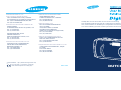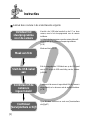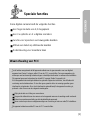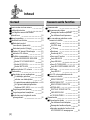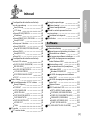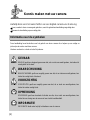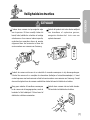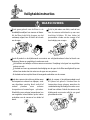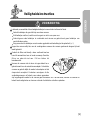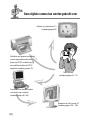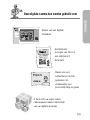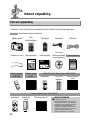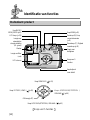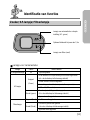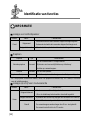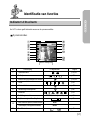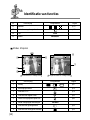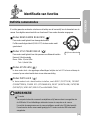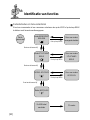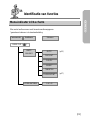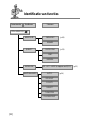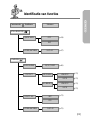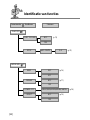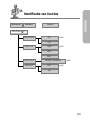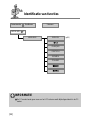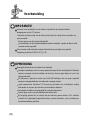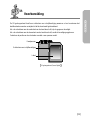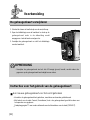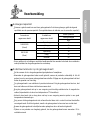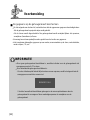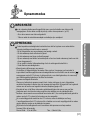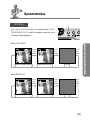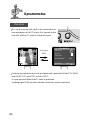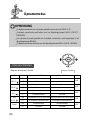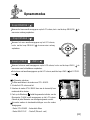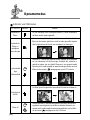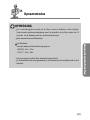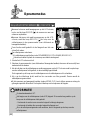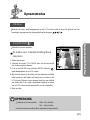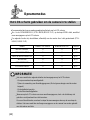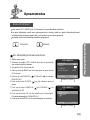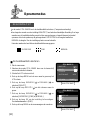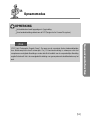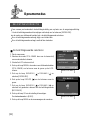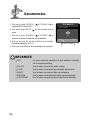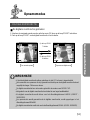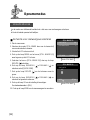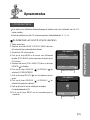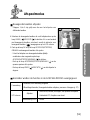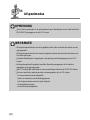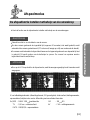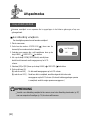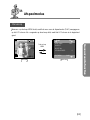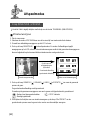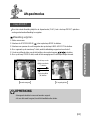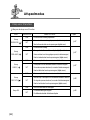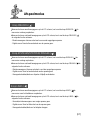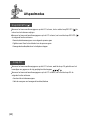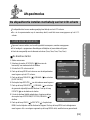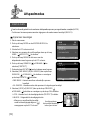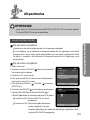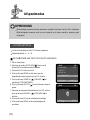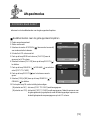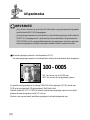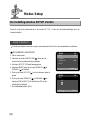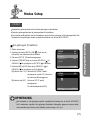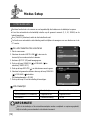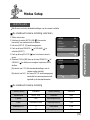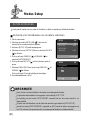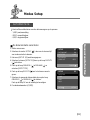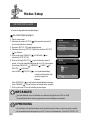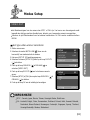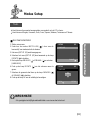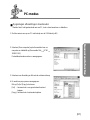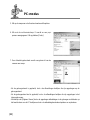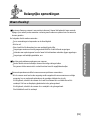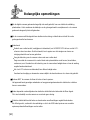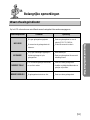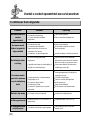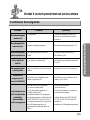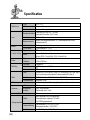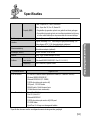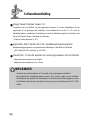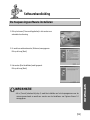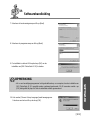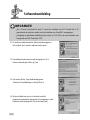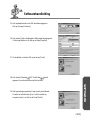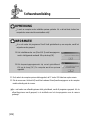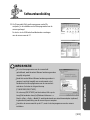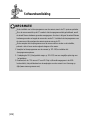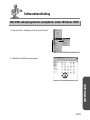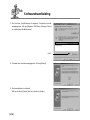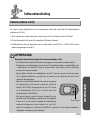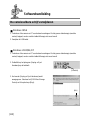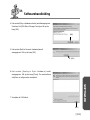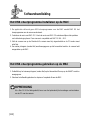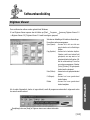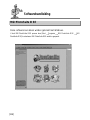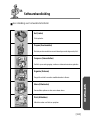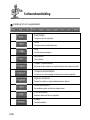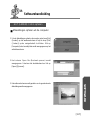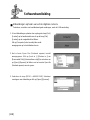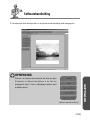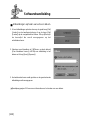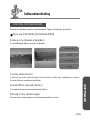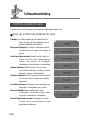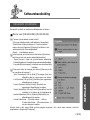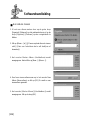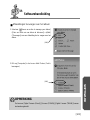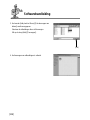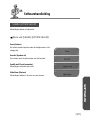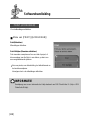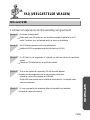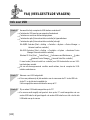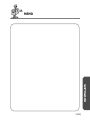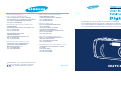Samsung DIGIMAX 240 Handleiding
- Categorie
- Camcorders
- Type
- Handleiding
Deze handleiding is ook geschikt voor

Hartelijk dank voor het aanschaffen van een camera van Samsung.
Deze handleiding biedt alle informatie die u nodig hebt om de Digimax 240 te kunnen gebruiken, inclusief het maken van
fotos, het downloaden van afbeeldingen en het gebruiken van MGI PhotoSuite III SE -software.
Lees deze handleiding goed door voordat u gaat werken met uw nieuwe camera.
6806-1390
SAMSUNG TECHWIN CO., LTD.
OPTICS & DIGITAL IMAGING DIVISION
145-3, SANGDAEWON 1-DONG, JUNGWON-
GU,SUNGNAM-CITY, KYUNGKI-DO, KOREA 462-121
TEL : (82) 31-740-8086,8088, 8090, 8092, 8099
FAX : (82) 31-740-8398, 8111
SAMSUNG OPTO-ELECTRONICS AMERICA, INC.
HEADQUARTERS
40 SEAVIEW DRIVE, SECAUCUS, NJ07094, U.S.A.
TEL : (1) 201-902-0347
FAX : (1) 201-902-9342
WESTERN REGIONAL OFFICE
18600 BROADWICK ST.,
RANCHO DOMINGUEZ, CA 90220, U.S.A.
TEL : (1) 310-537-7000
FAX : (1) 310-537-1566
SAMSUNG OPTO-ELECTRONICS UK LTD.
SAMSUNG HOUSE, 3 RIVERBANK WAY,
GREAT WEST ROAD, BRENTFORD,
MIDDLESEX,TW8 9RE, U.K.
TEL : (44) 20-8232-3280
FAX : (44) 20-8569-8385
SAMSUNG OPTO-ELECTRONICS GMBH
AM KRONBERGER HANG 6
D-65824 SCHWALBACH/TS., GERMANY
TEL : (49) 6196 66 53 03
FAX : (49) 6196 66 53 66
SAMSUNG FRANCE S.A.S.
BP 51 TOUR MAINE MONTPARNASSE
33, AV .DU MAINE
75755, PARIS CEDEX 15, FRANCE
HOTLINE PHOTO NUMÉRIQUE :
00 800 22 26 37 27(Numéro Vert-Appel Gratuit)
TEL : (33) 1-4279-2282/5
FAX : (33) 1-4320-4510
SAMSUNG TECHWIN MOSCOW OFFICE
KORP. 14 37-A LENNINGRADSKY PRO-KT
MOSCOW, 125167, RUSSIA
TEL : (7) 095-258-9296, 9298, 9299
FAX : (7) 095-258-9297
TIANJIN SAMSUNG OPTO-ELECTRONICS CO.,LTD.
7 PINGCHANG ROAD NANKAI DIST., TIANJIN
P.R CHINA
POST CODE:300190
TEL : (86) 22-2761-8867
FAX : (86) 22-2761-8864
Internet address - http : //www.samsungcamera.com/
The CE Mark is a Directive conformity
mark of the European Community (EC)
DUTCH

[2]
Instructies
Gebruik deze camera in de onderstaande volgorde
Installeer het
stuurprogramma
voor de camera
Voordat u de USB-kabel aansluit op de PC en deze
camera, moet u het stuurprogramma voor de camera
installeren.
Installeer het stuurprogramma voor de camera dat wordt
meegeleverd op de cd-rom met toepassingssoftware.
(p. 99)
Maak een foto.(p.35~57)
Sluit de meegeleverde USB-kabel aan op de USB-poort
van de PC en op de USB-aansluiting van de camera.
(p.86~88)
Controleer of de camera is ingeschakeld. Als de camera is
uitgeschakeld, zet u deze aan met de aan/uit-schakelaar.
(p. 38)
Open Windows Verkenner en zoek naar [Verwisselbare
schijf].(p.87)
Maak een foto
Sluit de USB-kabel
aan
Controleer of de
camera is
ingeschakeld
Controleer
[Verwijderbare schijf]

[3]
GEREED
Speciale functies
Deze digitale camera biedt de volgende functies.
Een hoge resolutie van 2,0 megapixels
Een 3 x optische en 2 x digitale zoomlens
Functie voor opnemen van bewegende beelden
Afdruk van datum op stilstaande beelden
Ondersteuning voor meerdere talen
Waarschuwing van FCC
Tests hebben aangetoond dat dit apparaat voldoet aan de grenswaarden voor een digitaal
apparaat van Klasse B volgens artikel 15 van de FCC-voorschriften. Deze grenswaarden zijn
ontworpen om bescherming te bieden tegen schadelijke interferentie in commerciële installaties.
Dit apparaat genereert, absorbeert en straalt RF-energie (Radio Frequentie) uit.
Als het apparaat niet wordt geïnstalleerd en gebruikt volgens de instructies, kan dit leiden tot
verstoring van het radioverkeer. Er is echter geen garantie dat er in sommige gevallen geen
interferentie zal optreden. Als er toch interferentie optreedt terwijl het apparaat in werking is,
probeert u één of meer van de volgende maatregelen.
Wijzig de locatie en richting van uw antenne.
Vergroot de afstand tussen de camera en het apparaat waarvan de werking wordt verstoord.
Gebruik een andere aansluiting op het desbetreffende apparaat.
Neem contact op met een vertegenwoordiger van Samsung of met een radio/TV-installateur.
Dit apparaat voldoet aan artikel 15 van de FCC-voorschriften.

[4]
Inhoud
Kennis maken met uw camera 6
Veiligheidsinstructies 7
Deze digitale camera kan worden
gebruikt voor 10
Inhoud verpakking 12
Identificatie van functies 13
Buitenkant product
(voor-/boven-/ zijaanzicht) 13
Buitenkant product (Vorige) 14
Zoeker/ AF-lampje/ Flitserlampje 15
Indicator LCD-scherm 17
Definitie cameramodus 19
Modus BEWEGENDE BEELDEN 19
Modus STILSTAAND BEELD 19
Modus AFSPELEN 19
Modus INSTELLEN 19
Menu-indicator LCD-scherm 21
Voorbereiding 27
Aansluiten op een voedingsbron 27
De batterijen gebruiken 27
Indicator voor batterijstatus 27
De wisselstroomadapter gebruiken 29
De Digimax-batterijset gebruiken
(Optioneel: SBP-3603) 29
De geheugenkaart plaatsen 30
De geheugenkaart verwijderen 32
Instructies voor het gebruik van de
geheugenkaart 32
Opnamemodus 35
Opnamemodus starten 35
Bewegende beelden opnemen 35
Een stilstaand beeld opnemen 36
De cameraknop gebruiken om de
camera in te stellen 38
AAN/UIT-knop 38
SLUITER-knop 38
LCD-knop 39
Menuknop 40
Zoomknop (W/T) 41
Knop voor 5 functies 42
Knop OMHOOG 43
Knop OMLAAG 43
Knop FLITSER/LINKS 43
Knop ZELFONTSPANNER/ RECHTS
46
OK-knop 47
Knop MACRO 47
Het LCD-scherm gebruiken om de
camera in te stellen 48
BEELDFORMAAT 49
BEELDKWALITEIT 50
BELICHTINGSCORRECTIE 52
WITBALANS 53
DIGITALE ZOOMFUNCTIE 55
SNELWEERGAVE 56
LCD BRIGHTNESS 57
Afspeelmodus 58
Afspeelmodus starten 58
Een stilstaand beeld afspelen 58
Bewegende beelden afspelen 59
Hieronder worden de functies in de
AFSPEELMODUS weergegeven 59
Gereed Geavanceerde functies

[5]
GEREED
Inhoud
De afspeelfunctie instellen met behulp
van de cameraknop 61
Aan/Uit-knop 61
LCD-knop 61
Knop VERWIJDEREN 62
Menuknop 63
Knop MINIATUUR / ZOOM W 64
Knop ZOOM T 65
Knop voor 5 functies 66
Knop OMHOOG 67
Knop AFSPELEN/STOPPEN/ OMLAAG
67
Knop LINKS 67
Knop RECHTS 68
Knop OK 68
De afspeelfunctie instellen met behulp
van het LCD-scherm 69
SLIDE SHOW (DIASHOW) 69
BEVEILIGEN 70
ALLES VERWIJDEREN 71
LCD BRIGHTNESS 72
KOPIËREN NAAR KAART 73
DPOF 75
Modus Setup 76
De instellingsmodus SETUP starten 76
Beep (Pieptoon) 76
FORMAT 77
UITSCHAKELEN 78
HERSTELLEN 79
DATUM AFDRUKKEN 80
DATUMNOTATIE 81
DATUM INSTELLEN 82
VIDEO OUT 83
TAAL 85
PC-modus 86
PC-modus starten 86
Belangrijke opmerkingen 89
Waarschuwing! 89
Waarschuwingsindicator 91
Voordat u contact opneemt met een
servicecentrum 92
Controleer het volgende 92
Specificaties 94
Softwarehandleiding 96
Opmerkingen met betrekking tot software
96
Informatie over software 97
De toepassingssoftware installeren 99
Het USB-stuurprogramma verwijderen
onder Windows 98SE 107
Verwisselbare schijf 109
De verwisselbare schijf verwijderen 110
Windows 98SE 110
Windows 2000/ME/XP 110
Het USB-stuurprogramma installeren
op de MAC 112
Het USB-stuurprogramma gebruiken
op de MAC 112
Digimax Viewer 113
MGI PhotoSuite III SE 114
GET (LADEN): Foto’s ophalen 117
PREPARE (VOORBEREIDEN) 121
COMPOSE (SAMENSTELLEN) 122
ORGANIZE (ORDENEN) 123
SHARE (UITWISSELEN) 127
PRINT (AFDRUKKEN) 128
FAQ (VEELGESTELDE VRAGEN) 129
Software

[6]
Kennis maken met uw camera
Hartelijk dank voor het aanschaffen van een digitale camera van Samsung
Lees, voordat u deze camera gaat gebruiken, eerst de gebruikershandleiding zorgvuldig door.
Bewaar de handleiding op een veilige plek.
Informatie over de symbolen
Deze handleiding bevat instructies voor het gebruik van deze camera die u helpen op een veilige en
juiste wijze te werken met deze camera.
Hierdoor voorkomt u schade en letsel bij anderen.
GEVAAR
GEVAAR geeft een dreigend gevaar aan dat, als er niets aan wordt gedaan, kan leiden tot
ernstig letsel of de dood.
WAARSCHUWING
WAARSCHUWING geeft een mogelijk gevaar aan dat, als er niets aan wordt gedaan, kan
leiden tot ernstig letsel of de dood.
VOORZICHTIG
VOORZICHTIG geeft een mogelijk gevaar aan dat, als er niets aan wordt gedaan, kan
leiden tot minder ernstig letsel.
OPMERKING
OPMERKING geeft een toestand of situatie aan die, als er niets aan wordt gedaan, kan
leiden tot een storing aan de camera of een slechte beeldkwaliteit.
INFORMATIE
INFORMATIE biedt extra hulp bij het bedienen van de camera.

[7]
GEREED
Veiligheidsinstructies
GEVAAR
Probeer deze camera niet op enigerlei wijze
aan te passen. Dit kan namelijk leiden tot
brand, letsel, elektrische schokken of ernstige
schade aan u of uw camera. Interne inspectie,
onderhoud en reparaties dienen te worden
uitgevoerd door uw leverancier of door het
servicecentrum voor cameras van Samsung.
Gebruik dit product niet in de directe nabijheid
van brandbare of explosieve gassen,
aangezien hierdoor het risico van een
explosie toeneemt.
Gebruik de camera niet meer als er vloeistof of vreemde voorwerpen in zijn binnengedrongen.
Schakel de camera uit en verwijder de stroombron (batterijen of wisselstroomadapter). U moet
contact opnemen met uw leverancier of met het servicecentrum voor cameras van Samsung. Ga niet
door met het gebruik van de camera omdat dit kan leiden tot brand of elektrische schokken.
Stop geen metalen of brandbare voorwerpen
in de camera via de toegangspunten, zoals de
kaartsleuf of het batterijvak. Dit kan brand of
elektrische schokken veroorzaken.
Gebruik deze camera niet met natte handen.
Dit kan leiden tot elektrische schokken.

[8]
Veiligheidsinstructies
WAARSCHUWING
Maak geen gebruik van de flitser in de
onmiddellijke nabijheid van mensen of dieren.
Als de flitser te dicht bij de ogen van het
onderwerp afgaat, kan dit leiden tot schade
aan de ogen.
Richt, bij het maken van foto’s, nooit de lens
van de camera rechtstreeks op een zeer
krachtige lichtbron. Dit kan leiden tot
permanente schade aan de camera of tot
beschadiging van uw ogen.
Laat deze camera niet achter op plekken waar
de temperatuur extreem kan oplopen, zoals
een afgesloten voertuig, direct zonlicht of
andere plaatsen waar extreme
temperatuurschommelingen optreden.
Blootstelling aan extreme temperaturen kan
een negatieve invloed hebben op de interne
onderdelen van de camera en kan leiden tot
brand.
Dek de camera of wisselstroomadapter nooit
af tijdens het gebruik. Hierdoor kan de
temperatuur hoog oplopen, waardoor de
camerabehuizing beschadigd kan raken en er
brand kan ontstaan. Gebruik de camera en de
bijbehorende accessoires altijd in een goed
geventileerde ruimte.
Houd dit product en de bijbehorende accessoires om veiligheidsredenen buiten het bereik van
kinderen of dieren om ongelukken te voorkomen zoals.
Het inslikken van batterijen of kleine camera-accessoires. Raadpleeg in het geval van ongelukken
meteen een arts.
Er bestaat een kans op permanente beschadiging van de ogen als de flitser wordt gebruikt op een
afstand van minder dan één meter van de ogen van een persoon.
Er bestaat een kans op letsel door de bewegende onderdelen van de camera.

[9]
GEREED
Veiligheidsinstructies
VOORZICHTIG
Lekkende, oververhitte of beschadigde batterijen kunnen leiden tot brand of letsel.
Gebruik batterijen die geschikt zijn voor deze camera.
Sluit batterijen niet kort, verhit ze niet en gooi ze niet in een open vuur.
Gebruik geen oude batterijen in combinatie met nieuwe en gebruik ook geen batterijen van
verschillende merken.
Zorg ervoor dat de batterijen correct worden geplaatst met betrekking tot de polariteit (+ / -).
Koppel de camera altijd los van de voedingsbron wanneer de camera gedurende langere tijd niet
wordt gebruikt.
Gebruik de flitser niet terwijl u deze vasthoudt met uw
hand of aanraakt met een of ander voorwerp. Raak de
flitser na gebruik niet aan. Dit kan leiden tot
brandwonden.
Vervoer de camera niet als deze is ingeschakeld en u
gebruik maakt van de wisselstroomadapter. Schakel de
camera na gebruik altijd uit voordat u de adapter uit het
stopcontact verwijdert. Controleer vervolgens of alle
verbindingssnoeren of kabels naar andere apparaten
zijn losgekoppeld voordat u de camera gaat vervoeren. Als u dit niet doet, kunnen de snoeren of
kabels beschadigd raken en kunnen er brand of elektrische schokken optreden.

[10]
Deze digitale camera kan worden gebruikt voor
Bekijken van opnames op TV
(raadpleeg pagina 83)
Afdrukken van opnames met behulp
van een gespecialiseerde printer,
printer met DPOF-ondersteuning of
een ontwikkelcentrale met DPOF-
apparatuur.(raadpleeg pagina 75)
Bewerken van foto’s op een PC
(raadpleeg pagina 114 ~ 128)
Maak een foto.
(raadpleeg pagina 35 ~ 57)
Downloaden van beeldbestanden
van camera naar computer.
(raadpleeg pagina 86 ~ 88)

[11]
GEREED
Deze digitale camera kan worden gebruikt voor
Rechtstreeks
invoegen van foto’s in
een elektronisch
document
Maken van een
zelfportret en de foto
gebruiken om
visitekaartjes een
persoonlijk tintje te geven
U kunt zelfs uw eigen unieke
cadeaupapier maken met behulp
van uw digitale opnames.
Maken van een digitaal
fotoalbum

[12]
Inhoud verpakking
Inhoud verpakking
Controleer of u over de juiste productonderdelen beschikt voordat u het product gaat gebruiken.
gemarkeerde inhoud is optioneel.
Digitale camera
2 AA-
alkalinebatterijen
VideokabelOpbergtasje
USB-kabel
Cd-rom met
toepassingssoftware
en stuurprogramma's
Productgarantie
Draagriem voor camera
Gebruikershandleiding
SD-geheugenkaart
Wisselstroomadapter
(3.3V)
Batterijset gebruiken
(SBP-3603)
Batterijlader
Batterijlader
2 AA Ni-MH-
batterijen
Wisselstroomadapter
(3.3V)
Oplaadbare
batterij
Wisselstroomadapter
(5V)
Digimax Battery I-Pack : SBP-1103 KIT
SAMSUNG Ni-MH Battery Pack : SNB-2012 KIT
WAARSCHUWING
Sluit de plug voor de
wisselstroomadapter van de Digimax-
batterijset (SBP-1103) niet aan op het
aansluitpunt voor gelijkstroomvoeding
aangezien dit leidt tot elektrische
schokken of ernstige schade aan uw
camera. Zorg ervoor dat u een correct
type wisselstroomadapter (3,3V,
optioneel) gebruikt voor de camera.

[13]
GEREED
Identificatie van functies
Buitenkant product (voor-/boven-/ zijaanzicht)
Sluiterknop
Lampje op schijf
voor modusselectie
Lampje voor
zelfontspanner
Aan/Uit-knop
Flash
Lens
Aansluitpunt voor
gelijkstroomvoeding
Keuzeschijf voor
modusselectie
Zoeker
Video-aansluiting
Sleuf voor
geheugenkaart
USB-aansluiting
Afdekklepje voor
batterijvak / Klepje
voor sleuf van
geheugenkaart
Batterijvak

[14]
Identificatie van functies
Buitenkant product
Knop voor 5
functies
LCD-scherm
Aansluitpunt
voor statief
Zoomknop (T) / Digitale
zoomknop (p.41)
Knop MENU (p.40)
Zoomknop (W) / Knop
voor miniatuurmodus
(p.41)
Lampje voor
automatische
scherpte-instelling
(AF - groen)
LCD-knop (p.39)
Knop MACRO/
VERWIJDEREN (p.62)
Oogje voor
draagriem
Zoeker
Knop FLITSER / LINKS ( ) (p.43)
OK-knop(p.47)
Knop AFSPELEN/STOPPEN / OMLAAG ( ) (p.43)
Knop voor 5 functies
Knop AFSPELEN/STOPPEN /
OMLAAG ( ) (p.46)
Knop OMHOOG (
)(p.43)
Lampje voor flitser
(rood)

[15]
GEREED
Identificatie van functies
Zoeker/ AF-lampje/ Flitserlampje
Optimaal fotobereik bij meer dan 1,5m
Lampje voor automatische scherpte-
instelling (AF - groen)
Lampje voor camerastatus
Lampje Status Status camera
AF-lampje/flitserlampje
Uit Systeem gereed
Als de automatische scherpte-instelling niet kan worden ingeschakeld
(als u de sluiterknop tot halverwege indrukt)
Onder donkere omstandigheden
Verwerking van beelden (compressie/decompressie)
USB actief (PC-modus)
De scherpte-instelling wordt aangepast.
(Als u de sluiterknop tot halverwege indrukt.)
Apparaat wordt opgestart
Knippert (Rood) De flitser wordt opgeladen.
De flitser is gereed voor gebruik
(als u de sluiterknop tot halverwege indrukt).
Apparaat wordt opgestart
Lampje voor flitser (rood)
Brandt (Rood)
Brandt (groen)
Knippert
(Groen)
AF-lampje
Flitserlampje

[16]
Identificatie van functies
INFORMATIE
Lampje voor zelfontspanner
Kleuren Status Camerastatus
Gedurende de eerste zeven seconden knippert het lampje langzaam.
Gedurende de laatste drie seconden knippert het lampje snel.
Knippert éénmaal Als u de sluiterknop loslaat nadat u deze hebt ingedrukt.
Rood
Lampje op schijf voor modusselectie
Kleuren Status Camerastatus
Als de camera wordt in- of uitgeschakeld.
/ Als u de sluiterknop loslaat nadat u deze hebt ingedrukt.
Knippert tweemaal Bij draaien aan keuzeschijf (wijzigen van werkstand van camera)
Als het LCD-scherm is uitgeschakeld (door op de LCD-knop te drukken)
De cameraknoppen worden langer dan 60 sec. niet gebruikt.
De camera bevindt zich in de PC-modus.
Groen
Pieptoon
Pieptoon Tijd Camerastatus
Als de camera wordt in- of uitgeschakeld.
Normale pieptoon Eenmaal Bij draaien aan keuzeschijf/drukken op sluiterknop/
drukken op cameraknoppen.
Fouttoon Driemaal Als een fout optreedt
Pieptoon zelfontspanner Eenmaal
Er klinkt een pieptoon als het lampje van de zelfontspanner knippert
- Als u de pieptoon hoorbaar wilt maken, moet u de pieptoon inschakelen (op "ON" zetten) in het menu
voor de instellingsmodus.
Knippert éénmaal
Brandt
Knipperend

[17]
GEREED
Identificatie van functies
Indicator LCD-scherm
Nr. Omschrijving Pictogrammen Pagina
1 Opnamemodus p.35/36
2 Batterij p.27
3
Waarschuwing bij bewegen van camera
p.37/44
4 Flitser p.44
5 Macro-indicator p.47
6 HandmatigZelfontspanner p.46
7 Witbalans p.54
8 Belichtingscorrectie +0.5 EV (Belichtingswaarde) p.52
9
Digitale zoom (groot afbeeldingsformaat)
p.55
Aantal resterende opnames (stilstaande beelden)
0015
Opnametijd (bewegende beelden) 00:20
11 Beeldformaat p.49
Het LCD-scherm geeft informatie weer over de opnamecondities.
Opnamemodus
10
Beeld & volledige info

[18]
Identificatie van functies
Modus Afspelen
Nr. Omschrijving Pictogrammen Pagina
12 Kwaliteit p.50
13 Indicator voor geheugenkaart p.30
14 Tijd 13:00
15 Datum 2003/01/10
Nr. Omschrijving Pictogrammen Pagina
1 Batterij p.27
2 Beveiligingsindicator p.70
3 Indicator DPOF p.74
4 Indicator voor digitale zoom p.55
5
Indicator voor vergrotingsfactor digitale zoom
p.65
6 Aantal vastgelegde afbeeldingen 100-0005
7 Indicator voor geheugenkaart p.30
8 Indicator voor bewegende beelden p.35
Stilstaand beeld en volledige status Bewegende beelden en volledige status

[19]
GEREED
Identificatie van functies
Definitie cameramodus
U kunt de gewenste werkmodus selecteren met behulp van de keuzeschijf aan de bovenkant van de
camera. Deze digitale camera beschikt over 4 werkmodi. Deze worden hieronder aangegeven.
Modus BEWEGENDE BEELDEN ( )
Deze modus wordt gebruikt voor bewegende beelden.
De flitser wordt uitgeschakeld (FLASH OFF) als deze modus wordt
geselecteerd.
Modus STILSTAAND BEELD ( )
Deze modus wordt gebruikt voor het opnemen van stilstaande beelden
Normaal: 0,8m tot oneindig
Macro : Wide - 0,1m tot 0,8m
Tele - 0,4m tot 0,8m
Modus AFSPELEN ( )
In deze modus kunt u de opgeslagen afbeeldingen bekijken via het LCD-scherm achterop de
camera of op een extern beeldscherm via een video-aansluiting.
Modus INSTELLEN ( )
In deze modus kunt u basisfuncties instellen, zoals BEEP (PIEPTOON), FORMAT
(FORMATTEREN), POWER OFF (UITSCHAKELEN), RESET (HERSTELLEN), DATE/TIME
(DATUM/TIJD), VIDEO OUT (VIDEO UIT) en LANGUAGE (TAAL).
Schijf voor modusselectie
INFORMATIE
PC-modus
Uw computer herkent de camera als verwijderbare schijf wanneer deze is aangesloten via
de USB-kabel. U kunt afbeeldingen uitwisselen tussen de computer en de camera.
U moet het stuurprogramma voor de camera installeren voordat u de USB-kabel aansluit.
De werkmodus van de camera wordt gewijzigd in PC-modus zodra de USB-kabel wordt
aangesloten.

[20]
Identificatie van functies
Cameramodus en menu selecteren
U kunt een cameramodus of een cameramenu selecteren door op de MODE of op de knop MENU
te drukken zoals hieronder wordt aangegeven.
Zet de
camera aan
Modus BEWEGENDE
BEELDEN
( )
Menu voor modus
bewegende beelden
MODUS AFSPELEN
( )
Menu voor modus
STILSTAAND
BEELD
Modus STILSTAAND
BEELD
( )
Menu voor modus
AFSPELEN
De USB-kabel
aansluiten
PC-modus
Druk op knop MENU
Druk op knop MENU
Druk op knop MENU
Draai aan de keuzeschijf
Draai aan de keuzeschijf
Draai aan de keuzeschijf
Modus INSTELLEN
( )

[21]
GEREED
Identificatie van functies
Menu-indicator LCD-scherm
Cameramodus
MOVIE CLIP ( )
WHITE
BALANCE
AUTO*
DAYLIGHT
CLOUDY
SUNSET
TUNGSTEN
FLUORESCENT
LCD BRIGHTNESS -5~0*~+5
Hoofdmenu Submenu
Elke modus heeft een menu zoals hieronder wordt weergegeven.
* gemarkeerd submenu is de standaardinstelling.
(p.53)
(p.57)

[22]
Identificatie van functies
STILL IMAGE 1/2 ( )
EXPOSURE
QUALITY
IMAGE SIZE 1600x1200* (p.49)
800x600
SUPER FINE (p.50)
FINE*
NORMAL
-2.0 ~ 0.0* ~ +2.0EV (in stappen van 0,5 EV)
(p.52)
WHITE BALANCE AUTO*
DAYLIGHT
CLOUDY
SUNSET
TUNGSTEN
FLUORESCENT
(p.54)
Cameramodus Hoofdmenu Submenu

[23]
GEREED
Identificatie van functies
STILL IMAGE 2/2 ( )
LCD BRIGHTNESS -5~0*~+5
QUICK VIEW OFF
ON*
(p.56)
(p.57)
PLAY 1/2 ( )
SLIDE SHOW 1,3*,5,7,9 SEC
DELETE ALL NO*
YES
(p.69)
PROTECT ONE IMAGE* UNLOCK*
LOCK
(p.70)
(p.70)
ALL IMAGES UNLOCK*
LOCK
(p.70)
(p.70)
(p.71)
LCD BRIGHTNESS -5~0*~+5 (p.72)
Cameramodus Hoofdmenu Submenu

[24]
SETUP 1/3 ( )
RESET NO*
YES
BEEP ON*
OFF
(p.76)
FORMAT NO*
YES
(p.77)
POWER OFF 3MIN*/5MIN/10MIN/30MIN/CANCEL
(p.78)
(p.79)
Identificatie van functies
DPOF
COPY TO CARD NO*
YES
# OF PRINTS 0~9
(p.73)
(p.75)
PLAY 2/2 ( )
Cameramodus Hoofdmenu Submenu

[25]
GEREED
Identificatie van functies
SETUP 2/3 ( )
VIDEO OUT NTSC
PAL
DATE IMPRINT ON *
OFF
(p.80)
DATE TYPE Y/M/D*
D/M/Y
M/D/Y
(p.81)
DATE SETUP 2000/01/01~2058/12/31
(p.82)
(p.83)
Cameramodus Hoofdmenu Submenu

[26]
Identificatie van functies
SETUP 3/3 ( )
LANGUAGE ENGLISH
FRANÇAIS
DEUTSCH
ESPAÑOL
ITALIANO
(p.85)
INFORMATIE
De PC-modus bevat geen menu en het LCD-scherm wordt altijd uitgeschakeld in de PC-
modus.
Cameramodus Hoofdmenu Submenu

[27]
GEREED
Voorbereiding
Aansluiten op een voedingsbron
De camera kan op twee manieren van stroom worden voorzien. U kunt batterijen (AA-alkaline, Ni-MH
of CR-V3) of een wisselstroomadapter (100V ~ 250V) (gelijkstroom 3,3V / 2,0A) gebruiken.
Indicator voor batterijstatus
Op het LCD-scherm worden 3 indicatoren voor de batterijstatus weergegeven.
De batterijen gebruiken
1. Open het afdekklepje voor het batterijvak door het in de richting van
de pijl te duwen.
2. Plaats de batterijen en zorg ervoor dat deze in de juiste richting
zitten (+ / -).
3. Sluit het afdekklepje van het batterijvak door ertegen te duwen totdat
het vastklikt.
: De batterijen zijn volledig opgeladen
: Nieuwe batterijen voorbereiden
: De batterijen zijn bijna leeg. Plaats nieuwe batterijen.

[28]
Voorbereiding
INFORMATIE
Het menu voor het instellen van de datum en tijd wordt in de volgende situaties
weergegeven op het LCD-scherm:
Controleer de datum en tijd. Als de datum en tijd onjuist zijn, wijzigt u deze voordat u een
opname maakt.
Als de camera voor het eerst wordt gebruikt.
Als de batterijen of de wisselstroomadapter worden verwijderd, moeten de datum en tijd
opnieuw worden ingesteld.
Deze camera wordt automatisch uitgeschakeld als deze een tijdje niet is gebruikt.
Raadpleeg de functie [POWER OFF] (p. 78)
OPMERKING
Belangrijke informatie over het gebruik van batterijen
Verwijder de batterijen als de camera gedurende lange tijd niet wordt gebruikt. Batterijen
verliezen vermogen met het verstrijken van de tijd en kunnen gaan lekken als u ze in de
camera laat zitten.
Wij adviseren u gebruik te maken van ALKALINE-batterijen met een grote capaciteit
aangezien mangaanbatterijen niet voldoende vermogen leveren.
Lage temperaturen (beneden 0°C) kunnen de prestaties van de batterijen nadelig
beïnvloeden en kunnen de levensduur van de batterijen bekorten.
De batterijen herstellen zich gewoonlijk bij normale temperaturen.
Gebruik geen oude en nieuwe batterijen door elkaar heen.
Bij langdurig gebruik van de camera kan de behuizing warm worden. Dit is volstrekt
normaal. Als u gedurende langere tijd met deze camera wilt werken, kunt u het beste een
wisselstroomadapter gebruiken.

[29]
GEREED
Voorbereiding
De wisselstroomadapter gebruiken
Als u toegang tot een netvoeding hebt, kunt u de camera
gedurende lange tijd gebruiken met behulp van een
wisselstroomadapter. Als u de camera aansluit op een
computer, kunt u beter een wisselstroomadapter gebruiken,
aangezien de camera dan veel langer kan werken.
Sluit de adapter aan op het aansluitingspunt (DC 3,3V IN) op de
camera.
GEVAAR
Schakel altijd de stroom uit voordat u de wisselstroomadapter uit het stopcontact verwijdert.
Net als bij alle apparaten die worden aangesloten op de netvoeding, is de veiligheid van
groot belang. Zorg ervoor dat de camera en de adapter niet in contact komen met water of
met metalen voorwerpen.
Zorg ervoor dat u een correct type wisselstroomadapter gebruikt voor de camera (3.3v
/2.0A). Als u dit niet doet, kan dat uw garantie ongeldig maken.
De Digimax-batterijset gebruiken (Optioneel: SBP-3603)
De Digimax-batterijset is een oplaadbare externe Li-ion
batterij die geschikt is voor gebruik met de meeste
digitale camera’s.
Deze optionele batterijsets bieden langdurig stroom en leveren aanzienlijk betere prestaties dan Ni-MH-
en alkalinebatterijen. Dit komt door de toepassing van de lithium-ion cel voor massaopslag.
De optionele batterijsets zijn verkrijgbaar bij uw plaatselijke leverancier of bij het dichtstbijzijnde
geautoriseerde servicecentrum van Samsung.

[30]
Voorbereiding
De geheugenkaart plaatsen
De camera beschikt over een intern flash-geheugen van 8MB, waarmee u opnames van stilstaande en
bewegende beelden kunt opslaan in de camera. U kunt de geheugencapaciteit echter uitbreiden met
behulp van een optionele geheugenkaart zodat u meer stilstaande en bewegende beelden kunt
opslaan.
1. Zet de camera uit en trek het klepje voor de kaartsleuf in de
richting van de pijl om de sleuf te openen.
2. Plaats de geheugenkaart volledig in de kaartsleuf. Het etiket op de
geheugenkaart moet naar de voorzijde van de camera wijzen. De
pennen van de geheugenkaart moeten in dezelfde richting wijzen
als het LCD-scherm. De kaart is dan correct geplaatst.
3. Sluit het afdekklepje door het tegen de richting van de pijl in te
schuiven totdat u een klik hoort.
Nadat de KAART is geplaatst, gaat het lampje voor de kaart
branden op het LCD-scherm.
Als de kaart niet past, controleert u of deze correct is geplaatst.
Oefen geen druk uit op de kaart.

[31]
GEREED
Voorbereiding
De SD-geheugenkaart heeft een schakelaar voor schrijfbeveiliging waarmee u kunt voorkomen dat
beeldbestanden worden verwijderd of dat de kaart wordt geformatteerd.
Als u de schakelaar naar de onderkant van de kaart toeschuift, zijn de gegevens beveiligd.
Als u de schakelaar naar de bovenkant van de kaart toeschuift, wordt de beveiliging opgeheven.
Controleer de positie van de schakelaar voordat u een opname maakt.
SD-geheugenkaart (Secure Digital)
Schakelaar voor schrijfbeveiliging
Label
Kaartpennen

[32]
Voorbereiding
De geheugenkaart verwijderen
1. Schakel de stroom uit met behulp van de aan/uit-knop.
2. Open het afdekklepje voor de kaartsleuf en druk op de
geheugenkaart zoals in de afbeelding wordt
aangegeven. Laat de kaart vervolgens los.
3. Verwijder de geheugenkaart en sluit het afdekklepje
voor de kaartsleuf.
OPMERKING
Verwijder de geheugenkaart niet als het AF-lampje (groen) brandt, omdat anders de
gegevens op de geheugenkaart beschadigd kunnen raken.
Instructies voor het gebruik van de geheugenkaart
Een nieuwe geheugenkaart voor het eerst gebruiken
Voordat u de geheugenkaart kunt gebruiken, moet deze eerst worden geïnitialiseerd.
Met behulp van de optie Format (Formatteren) kunt u de geheugenkaart geschikt maken voor
het opnemen van gegevens.
Raadpleeg pagina 77 voor nadere informatie over het formatteren van de kaart [FORMAT].

[33]
GEREED
Voorbereiding
Deze getallen zijn schattingen omdat de beeldcapaciteit kan worden beïnvloed door variabelen
zoals prestaties van de geheugenkaart en onderwerp.
Onderhoud uitvoeren op de geheugenkaart
Zet de camera uit als u de geheugenkaart gaat plaatsen of verwijderen.
Naarmate de geheugenkaart vaker wordt gebruikt, nemen de prestaties uiteindelijk af. Als dit
gebeurt, moet u een nieuwe geheugenkaart aanschaffen. Slijtage van de geheugenkaart valt niet
onder de garantie van Samsung.
De geheugenkaart is een elektronisch precisie-instrument. Buig de geheugenkaart niet om, laat
deze niet vallen en stel deze niet bloot aan zware druk.
Berg de geheugenkaart niet op in een omgeving met krachtige elektronische of magnetische
velden (bijvoorbeeld in de buurt van luidsprekers of TV-toestellen).
Gebruik deze kaart niet en berg deze niet op in een omgeving waarin sprake is van grote
temperatuurschommelingen.
Zorg ervoor dat de geheugenkaart niet vuil wordt en dat deze niet in contact komt met vloeistoffen
van enigerlei aard. Als dit toch gebeurt, maakt u de geheugenkaart schoon met een zachte doek.
Bewaar de geheugenkaart in de bijbehorende opberghoes als u de kaart niet gebruikt.
Tijdens en na perioden van langdurig gebruik, kan de geheugenkaart warm aanvoelen. Dit is
volstrekt normaal.
Geheugencapaciteit
Wanneer u gebruik maakt van een Intern geheugenkaart of het interne geheugen, geldt de volgende
specificatie voor de opnamecapaciteit. (Deze getallen dienen als indicatie voor de verwachte capaciteit.)
Aantal opnames
Intern geheugen
8MB
Superhoog 10
Hoog 15
Normaal 20
Superhoog 30
Hoog 45
Normaal 60
1600X1200
(Groot)
Formaat van
opgenomen beeld
Kwaliteit van
opgenomen beeld
800 X 600
(Klein)

[34]
Voorbereiding
De gegevens op de geheugenkaart beschermen
Als het volgende aan de hand is, bestaat de kans dat de opgenomen gegevens beschadigd raken:
- Als de geheugenkaart op onjuiste wijze wordt gebruikt.
- Als de stroom wordt uitgeschakeld of de geheugenkaart wordt verwijderd tijdens het opnemen,
verwijderen (formatteren) of lezen.
Samsung kan niet aansprakelijk worden gesteld voor het verlies van gegevens.
Het is raadzaam belangrijke gegevens op een ander, reservemedium op te slaan, zoals diskettes,
vaste schijven, CD, enz.
INFORMATIE
Als er geen geheugenkaart beschikbaar is, wordt de indicator voor de geheugenkaart niet
weergegeven op het LCD-scherm.
Als er onvoldoende geheugen beschikbaar is.
- Als u de sluiterknop half indrukt bij het maken van een opname, wordt het volgende bericht
weergegeven en werkt de camera niet.
U kunt de hoeveelheid beschikbaar geheugen in de camera optimaliseren door de
geheugenkaart te vervangen of door overbodige opnames te verwijderen van de
geheugenkaart.
MEMORY FULL!

[35]
Geavanceerde functies
Opnamemodus
Opnamemodus starten
Bewegende beelden opnemen
1. Plaats de batterijen (p. 27). Plaats de batterijen en zorg ervoor dat deze in de juiste richting zitten (+ / -).
2. Plaats de geheugenkaart (p. 30). Aangezien deze camera over een intern geheugen van 8MB
beschikt, hoeft u de geheugenkaart niet te plaatsen. Als de geheugenkaart niet is geplaatst, worden
afbeeldingen opgeslagen in het interne geheugen.
U kunt de geheugencapaciteit uitbreiden door de geheugenkaart te plaatsen.
Als de geheugenkaart is geplaatst, worden afbeeldingen opgeslagen op de geheugenkaart.
3. Sluit het afdekklepje van de sleuf voor de geheugenkaart.
4. Zet de camera aan met de aan/uit-schakelaar. (Wanneer u de camera inschakelt, wordt het menu
voor het instellen van de datum en tijd weergegeven. Als de datum en tijd onjuist zijn, stelt u deze
opnieuw in. (p. 82)
5. Selecteer de modus MOVIE CLIP( ) door aan de keuzeschijf voor modusselectie te draaien.
6. Het pictogram voor de modus MOVIE CLIP en de beschikbare opnametijd worden weergegeven op
het LCD-scherm.(Max. 3 min)
Modus MOVIE CLIP
Als de geheugenkaart in de camera is geplaatst, werken alle camerafuncties alleen voor de
geheugenkaart.
Als de geheugenkaart niet in de camera is geplaatst, werken alle camerafuncties alleen voor het
interne geheugen.

[36]
Opnamemodus
Stappen 1 t/m 4 zijn gelijk aan die voor het opnemen van
bewegende beelden.
5. Selecteer de modus STILL IMAGE( ) door aan de
keuzeschijf voor modusselectie te draaien.
6. Wijs met de camera in de richting van het onderwerp en bekijk
welke opname u wilt maken met behulp van de zoeker of het
LCD-scherm.
7. Druk op de sluiterknop om de opname te maken.
Een stilstaand beeld opnemen
OPMERKING
De beschikbare opnametijd is afhankelijk van de geheugencapaciteit.
De flitser wordt uitgeschakeld (FLASH OFF) als deze modus wordt geselecteerd.
De zoomfunctie kan niet worden ingeschakeld in de modus voor bewegende beelden.
7. Wijs met de camera in de richting van het onderwerp en bekijk welke opname u wilt maken met behulp
van de zoeker of het LCD-scherm. Druk op de sluiterknop om bewegende beelden op te nemen
zolang de beschikbare opnametijd dit toelaat. Als u de sluiterknop loslaat, worden nog steeds
bewegende beelden opgenomen. Het pictogram voor de modus MOVIE CLIP knippert tijdens het
maken van de opname.
Als u het opnemen wilt stoppen, drukt u nogmaals op de sluiterknop.
Beeldformaat en bestandstype worden hieronder aangegeven.
- Beeldformaat : QVGA (320 x 240)
- Bestandstype : *.AVI

[37]
Geavanceerde functies
Opnamemodus
OPMERKING
Onder bepaalde omstandigheden bestaat de kans dat het systeem voor automatische
scherpte-instelling niet werkt zoals u verwacht.
- Bij het fotograferen van een onderwerp met weinig contrast.
- Als het onderwerp sterk reflecteert of glanst.
- Als het onderwerp met hoge snelheid beweegt.
- Bij een onderwerp met alleen horizontale lijnen of een heel smal onderwerp (zoals een stok
of een vlaggenmast).
- Als er sprake is sterke lichtweerkaatsing of als de achtergrond helverlicht is.
- Onder donkere omstandigheden.
Waarschuwing bij bewegen van camera
Als de flitser is uitgeschakeld of de modus Slow synchro (Langzame synchronisatie) is
ingeschakeld, wordt mogelijk de waarschuwingsindicator voor het trillen van de camera ( )
weergegeven op het LCD-scherm. In dat geval kunt u een statief gebruiken, de camera op
een stabiel oppervlak plaatsen of de flitser inschakelen.
Opname met tegenlichtcorrectie
Wanneer u buitenshuis opnames maakt, kunt u beter niet tegen de zon in fotograferen
omdat de foto anders te donker kan zijn vanwege het tegenlicht. Bij tegenlicht kunt u gebruik
maken van de functie voor tegenlichtcorrectie (raadpleeg pagina 52).
Zorg dat de lens of de flitser niet worden geblokkeerd tijdens het nemen van een foto.
Aangezien wat u ziet door de zoeker enigszins kan afwijken van de uiteindelijke foto
wanneer u deze neemt van een afstand van minder dan 1,5m, wordt geadviseerd gebruik te
maken van het LCD-scherm bij het maken van de compositie.
Als u veelvuldig gebruik maakt van de LCD-scherm, raken de batterijen snel leeg.
U wordt geadviseerd het LCD-scherm uit te schakelen en zo veel mogelijk gebruik te maken
van de optische zoeker om de batterijen te sparen.
Blijf binnen het instellingsbereik om te voorkomen dat opnames onscherp worden.
Normaal: 0,8m tot oneindig
Macro: Wide – 0,1m tot 0,8m Tele – 0,4m tot 0,8m
INFORMATIE
In de volgende situaties wordt mogelijk het menu voor het instellen van datum en tijd
weergegeven. Als de datum en tijd onjuist zijn, stelt u deze opnieuw in. (p. 82)
- Als u deze camera voor het eerst gebruikt.
- Telkens nadat de wisselstroomadapter en batterijen zijn verwijderd.

[38]
Opnamemodus
De cameraknop gebruiken om de camera in te stellen
U kunt de modi STILL IMAGE/MOVIE CLIP instellen met behulp van de cameraknop.
AAN/UIT-knop
Gebruikt voor het in- en uitschakelen van de camera.
Als deze camera gedurende de ingestelde tijd (ongeveer 60
seconden) niet wordt gebruikt, wordt automatisch de camera
gedeactiveerd (LCD-scherm uit; lamp voor modusselectie
knippert).
Als u de camera opnieuw wilt gebruiken, drukt u op een
willekeurige cameraknop, met uitzondering van de aan/uit-
schakelaar.
SLUITER-knop
Gebruikt voor het maken van opnames in de opnamemodus
(STILL IMAGE/MOVIE CLIP).
Als u de sluiterknop halverwege indrukt, wordt de automatische
scherpte-instelling geactiveerd en begint het AF-lampje snel te
knipperen. Nadat u de scherpte hebt ingesteld, gaat het AF-
lampje branden. Als het AF-lampje brandt, kunt u een opname
maken door de sluiterknop helemaal in te drukken.

[39]
Geavanceerde functies
Opnamemodus
Beeld en volledige informatie
Op LCD-
knop
drukken
Op LCD-
knop
drukken
Op LCD-
knop
drukken
Beeld en basisinformatie LCD uit
LCD uit
- Modus STILL IMAGE
- Modus MOVIE CLIP
Beeld en volledige informatie Beeld en basisinformatie
LCD-knop
Als u op de LCD-knop drukt in de opnamemodus (STILL
IMAGE/MOVIE CLIP), wordt de weergave gewijzigd zoals
hieronder wordt aangegeven.
Op LCD-
knop
drukken
Op LCD-
knop
drukken
Op LCD-
knop
drukken

[40]
Opnamemodus
Druk op knop
MENU
U kunt een menuoptie kiezen als een van de volgende modi is geselecteerd: Modus STILL IMAGE,
modus MOVIE CLIP, modus PLAY en modus SETUP.
Er is geen menu beschikbaar als de PC-modus is geselecteerd.
Raadpleeg pagina 86~88 voor nadere informatie over het menu voor de cameramodus.
menu uit menu aan
STILL IMAGE 1/2
IMAGE SIZE
QUALITY
EXPOSURE 0.0
WHITE BALANCE AUTO
EXIT:MENU PAGE:
Menuknop
Als u op de menuknop drukt, wordt in elke cameramodus een
menu weergegeven op het LCD-scherm. Als u nogmaals op deze
knop drukt, wordt het LCD-scherm in de beginstand gezet.

[41]
Geavanceerde functies
Opnamemodus
Zoomknop (W/T)
Gebruikt voor digitaal of optisch in- en uitzoomen (modus STILL IMAGE).
Deze camera heeft een functie voor 3X optisch en 2X digitaal zoomen. Als u beide gebruikt, kunt u
beschikken over een zoomfactor van 6X.
Wanneer u op de zoomknop (W/T) drukt, wordt de zoombalk weergegeven links bovenaan het LCD-
scherm.
Optische zoomfunctie
Optische TELE
Druk op de zoomknop T. Hiermee kunt u inzoomen op het
onderwerp waardoor dit dichterbij lijkt.
Optische WIDE
Druk op de zoomknop W. Hiermee kunt u uitzoomen op het
onderwerp waardoor dit verderaf lijkt.
Als u continu op de knop W drukt, wordt de camera ingesteld op de minimale zoominstelling.
De afstand tussen camera en onderwerp ljikt dan het grootst.
Digitale zoomfunctie
U kunt de digitale zoomfunctie alleen gebruiken bij het grote afbeeldingsformaat.
De digitale zoomfunctie werkt alleen als het optische zoom is ingesteld op de maximale
waarde. Als het onderwerp zo dicht bij mogelijk is, kunt u de digitale zoomfunctie inschakelen
door op de T-knop te drukken.
Een normale opname
Op de knop ZOOM
T drukken
Op de knop ZOOM
W drukken
Opname met digitale zoom

[42]
Opnamemodus
OPMERKING
De digitale zoomfunctie kan niet worden gebruikt in de modus voor MOVIE CLIP.
De digitale zoomfunctie werkt alleen voor het afbeeldingsformaat LARGE (GROOT -
1600X1200).
Een opname die wordt gemaakt met de digitale zoomfunctie, wordt opgeslagen in het
afbeeldingsformaat 800x600.
De digitale zoomfunctie werkt niet voor het afbeeldingsformaat SMALL (KLEIN - 800X600).
Knop voor 5 functies
Uitleg van de knop voor 5 functies
Knop voor 5 functies
KNOP
MENUWEERGAVE
Modus STILL IMAGE Modus MOVIE CLIP Pagina
AAN De menucursor omlaag. De menucursor omlaag.
UIT Geen functie Geen functie
AAN De menucursor omlaag. De menucursor omlaag.
UIT Geen functie Geen functie
AAN
Hiermee wordt de menucursor naar het hoofdmenu verplaatst Hiermee wordt de menucursor naar het hoofdmenu verplaatst
UIT De flitsmodus selecteren Geen functie
AAN
Hiermee wordt de menucursor naar een submenu verplaatst Hiermee wordt de menucursor naar een submenu verplaatst
UIT De zelfontspanner selecteren/annuleren De zelfontspanner selecteren/annuleren
AAN De selectie bevestigen De selectie bevestigen
UIT Geen functie Geen functie
p.43
p.43
p.43
p.46
p.47
Knop
OMHOOG (
)
Knop
OMLAAG (
)
Knop
LINKS (
)
Knop
RECHTS (
)
OK-knop

[43]
Geavanceerde functies
Opnamemodus
Knop FLITSER ( )/ LINKS ( )
Wanneer het menu wordt weergegeven op het LCD-scherm, kunt u met de knop LINKS ( ) de
menucursor naar het hoofdmenu verplaatsen.
Als het menu niet wordt weergegeven op het LCD-scherm, werkt de knop LINKS ( ) als FLITSER-
knop( ).
De flitsmodus selecteren
De flitser werkt alleen in de modus voor STILL IMAGE.
1. Schakel het LCD-scherm niet uit.
2. Selecteer de modus STILL IMAGE door aan de keuzeschijf voor
modusselectie te draaien.
3. Druk op de flitserknop( ) totdat de gewenste indicator voor de
flitsermodus (FLASH) wordt weergegeven op het LCD-scherm.
Gebruik de juiste flitsmodus voor de omgeving waarin u werkt.
Hieronder worden de standaardinstellingen voor elke modus
weergegeven.
- Modus STILL IMAGE : Automatisch flitsen
- Modus MOVIE CLIP : Flash off (Flitser uit - vast)
Automatisch flitsen selecteren
Knop OMLAAG ( )
Wanneer het menu wordt weergegeven op het LCD-scherm,
kunt u met de knop OMLAAG ( ) de menucursor omlaag
verplaatsen.
Knop OMHOOG ( )
Wanneer het menu wordt weergegeven op het LCD-scherm, kunt u met de knop OMHOOG ( ) de
menucursor omhoog verplaatsen.

[44]
Opnamemodus
FLITSMODUS
Indicator Definitie
Indicator voor flitsmodus
Automatisch
flitsen en
verwijderen
van rode ogen
Automatisch
flitsen
Synchronisatie
lage
sluitersnelheid
Ondersteunen
de flits
Flitser uit
Als het voorwerp of de achtergrond donker is, wordt automatisch
de flitser van de camera gebruikt.
Als een voorwerp of de achtergrond donker is, wordt automatisch de
flitser van de camera gebruikt en wordt het rode ogen-effect beperkt
door het gebruik van de functie voor verwijderen van rode ogen.
Wanneer u ’s nachts een opname maakt, worden de achtergrond
en het onderwerp licht bij een trage sluitertijd. Wij adviseren u
gebruik te maken van een statief. Wanneer u een opname maakt
bij weinig licht, wordt mogelijk de waarschuwingsindicator voor het
trillen van de camera ( ) weergegeven op het LCD-scherm.
De flitser gaat niet af. Selecteer deze modus bij het maken van opnames
op plaatsen waar het gebruik van de flitser is verboden.Wanneer u een
opname maakt, wordt mogelijk de waarschuwingsindicator voor het trillen
van de camera ( ) weergegeven op het LCD-scherm.
De flitser gaat af ongeacht de hoeveelheid licht die beschikbaar is.

[45]
Geavanceerde functies
Opnamemodus
OPMERKING
Als u veelvuldig gebruik maakt van de flitser, raken de batterijen sneller uitgeput.
Onder normale gebruiksomstandigheden duurt de oplaadtijd van de flitser minder dan 10
seconden. Als de batterijen zwak zijn, duurt het opladen langer.
Maak opnames binnen het flitserbereik.
Het flitserbereik
Hieronder worden de flitserbereiken aangegeven.
- WIDE(W): 0.5m ~ 2.5m
- TELE(T) : 0.5m ~1.8m
In de macromodus wordt de flitser automatisch uitgeschakeld.
De beeldkwaliteit wordt niet gegarandeerd als het onderwerp zich te dichtbij bevindt of sterk
reflecteert.

[46]
Opnamemodus
Knop ZELFONTSPANNER( ) / RECHTS ( )
Wanneer het menu wordt weergegeven op het LCD-scherm,
kunt u met de knop RECHTS ( ) de menucursor naar een
submenu verplaatsen.
Wanneer het menu niet wordt weergegeven op het LCD-
scherm, werkt de knop RECHTS ( ) als knop voor de
zelfontspanner in de opnamemodus (voor stilstaande en
bewegende beelden).
Deze functie wordt gebruikt als de fotograaf een foto van
zichzelf wil maken.
De zelfontspanner selecteren.
De zelfontspanner werkt alleen in de OPNAMEMODUS (STILL IMAGE/ MOVIE CLIP).
Gebruik een statief of plaats de camera op een stabiele ondergrond.
1. Schakel het LCD-scherm niet uit.
2. Selecteer de opnamemodus (voor stilstaande of bewegende beelden) door aan de keuzeschijf voor
modusselectie te draaien.
3. Als de indicator voor de zelfontspanner wordt weergegeven op het LCD-scherm nadat u op de knop
voor de zelfontspanner hebt gedrukt, is deze instelling ingeschakeld.
Druk nogmaals op de knop voor de zelfontspanner om de zelfontspanner uit te schakelen.
4. Als u op de sluiterknop drukt, wordt na tien seconden een foto gemaakt. Daarna wordt de
zelfontspanner geannuleerd.
Bij het opnemen van bewegende beelden (modus MOVIE CLIP), kunt u blijven opnemen zolang de
geheugencapaciteit dit toestaat. Druk op de sluiterknop om het opnemen te stoppen.
INFORMATIE
De standaardwaarde is UIT.
Het lampje voor de zelfontspanner (rode LED) knippert 10 seconden lang nadat u op de
knop voor de zelfontspanner hebt gedrukt.
- Gedurende de eerste zeven seconden knippert het lampje langzaam.
- Gedurende de laatste drie seconden knippert het lampje snel.
Als u de zelfontspanningsmodus wilt annuleren, drukt u nogmaals op de knop voor de
zelfontspanner.

[47]
Geavanceerde functies
Opnamemodus
OK-knop
Wanneer het menu wordt weergegeven op het LCD-scherm, wordt de knop OK gebruikt voor het
bevestigen van gegevens die zijn gewijzigd met de knoppen , , of .
Knop MACRO( )
Gebruikt voor macro-opnames
De modus voor scherpte-instelling Macro
selecteren
1. Zet de camera aan.
2. Selecteer de modus STILL IMAGE door aan de keuzeschijf
voor modusselectie te draaien.
3. Druk op de MACRO-knop totdat de MACRO-indicator( )
wordt weergegeven op het LCD-scherm.
4. Wijs met de camera in de richting van het onderwerp en bekijk
welke opname u wilt maken met behulp van de zoeker of het
LCD-scherm.(Wanneer u een opname maakt van een afstand
van minder dan 1,5m, wordt u geadviseerd gebruik te maken
van het LCD-scherm bij het samenstellen van de compositie.)
5. Maak een foto.
OPMERKING
Fotobereik in de macromodus : Wide : 0,1m tot 0,8m
Tele : 0,4m tot 0,8m
In de macromodus wordt de flitser automatisch uitgeschakeld.

[48]
Opnamemodus
Het LCD-scherm gebruiken om de camera in te stellen
De opnamefuncties kunnen worden gewijzigd met behulp van het LCD-scherm.
Als u in de OPNAMEMODUS (STILL IMAGE/MOVIE CLIP). op de knop MENU drukt, wordt het
menu weergegeven op het LCD-scherm.
De volgende functies zijn beschikbaar, afhankelijk van de modus die u hebt geselecteerd (STILL
IMAGE, MOVIE CLIP).
Modus Modus STILL IMAGE Modus MOVIE CLIP PAGINA
BEELDFORMAAT O X p.49
BEELDKWALITEIT O X p.50
BELICHTINGSCORRECTIE O X p.52
WITBALANS O O p.53
SNELWEERGAVE O X p.56
LCD BRIGHTNESS O O p.57
INFORMATIE
Het menu wordt in de volgende situaties niet weergegeven op het LCD-scherm:
- Als op een andere knop wordt gedrukt.
- Tijdens de verwerking van afbeeldingsgegevens (Als het groene lampje naast de zoeker
knippert.)
- Als de batterijen leeg zijn.
- Als de flitser wordt opgeladen.
Wanneer op het LCD-scherm een menu wordt weergegeven, kunt u de sluiterknop niet
gebruiken om bijvoorbeeld een foto te maken.
Als u een foto wilt maken, annuleert u simpel de menuweergave door op de menuknop te
drukken. Het menu wordt dan niet langer weergegeven en de camera kan worden gebruikt
voor het maken van foto's.

[49]
Geavanceerde functies
Opnamemodus
BEELDFORMAAT
In de modus STILL IMAGE kunt u het formaat voor een afbeelding selecteren.
Een grote afbeelding neemt meer geheugenruimte in beslag, zodat een groter afbeeldingsformaat
het totale aantal opnames beperkt dat u kunt opslaan op een geheugenkaart.
Hieronder worden de afbeeldingsformaten aangegeven.
Het afbeeldingsformaat selecteren
1. Zet de camera aan.
2. Selecteer de modus STILL IMAGE door aan de keuzeschijf
voor modusselectie te draaien.
3. Schakel het LCD-scherm niet uit.
4. Druk op de knop MENU om het menu weer te geven op het
LCD-scherm.
5.
Druk op de knop OMHOOG ( ) of OMLAAG ( ) en selecteer
[IMAGE SIZE].
6. Druk op de knop RECHTS ( ) om het submenu weer te
geven.
7. Druk op de knop OMHOOG ( ) oof OMLAAG ( ) en
selecteer [L] of [S].
8. Druk op de knop OK om de instelling te bevestigen.
De standaardwaarde is [1600x1200 (L)].
9. Druk op de knop MENU om de menuweergave te annuleren.
1600X1200 800X600
Modus STILL IMAGE
STILL IMAGE 1/2
IMAGE SIZE
QUALITY
EXPOSURE 0.0
WHITE BALANCE AUTO
EXIT:MENU CHANGE:
Modus STILL IMAGE
STILL IMAGE 1/2
IMAGE SIZE
1600X1200
800X600
BACK:
SET:OK

[50]
Opnamemodus
De beeldkwaliteit selecteren
1. Zet de camera aan.
2. Selecteer de modus STILL IMAGE door aan de keuzeschijf
voor modusselectie te draaien.
3. Schakel het LCD-scherm niet uit.
4. Druk op de knop MENU om het menu weer te geven op het
LCD-scherm.
5. Druk op de knop OMHOOG ( ) of OMLAAG ( ) en
selecteer [QUALITY].
6. Druk op de knop RECHTS ( )om het submenu weer te
geven.
7. Druk op de knop OMHOOG ( ) of OMLAAG ( ) en
selecteer [SUPERFINE ], [FINE] of [NORMAL].
8. Druk op de knop OK om de instelling te bevestigen.
De standaardwaarde is [FINE].
9. Druk op de knop MENU om de menuweergave te annuleren.
SUPER FINE FINE NORMAL
BEELDKWALITEIT
In de modus STILL IMAGE kunt u de beeldkwaliteit selecteren. (Compressieverhouding)
Hoe hoger de waarde voor de instelling KWALITEIT, hoe beter de uiteindelijke afbeelding. Een hoge
waarde voor de kwaliteitsinstelling vereist echter meer geheugen en beperkt daarom het aantal
opnames dat u kunt opslaan op de geheugenkaart. SUPER FINE is de hoogste kwaliteit en
NORMAL de laagste. Kies de instelling op basis van uw behoefte.
Hieronder worden de beschikbare beeldkwaliteiten aangegeven.
Modus STILL IMAGE
STILL IMAGE 1/2
IMAGE SIZE
QUALITY
EXPOSURE 0.0
WHITE BALANCE AUTO
EXIT:MENU CHANGE:
Modus STILL IMAGE
STILL IMAGE 1/2
QUALITY
SUPER FINE
FINE
NORMAL
BACK:
SET:OK

[51]
Geavanceerde functies
Opnamemodus
JPEG [Joint Photographic Experts Group] : De naam van de commissie die de standaardalgoritme
voor beeldcompressie heeft ontworpen. De JPG-bestandsindeling is ontworpen voor het
comprimeren van digitale afbeeldingen zonder dat dit de kwaliteit van de oorspronkelijke afbeelding
negatief beïnvloedt. Het is de meestgebruikte indeling voor gecomprimeerde beeldbestanden op het
web.
JPEG
OPMERKING
Het beeldbestand wordt opgeslagen in *.jpg-indeling.
Deze bestandsindeling voldoet aan de DCF(Design rule for Camera File system),

[52]
Opnamemodus
BELICHTINGSCORRECTIE
Deze camera past automatisch de belichtingsinstelling aan op basis van de omgevingsverlichting.
U kunt de belichtingswaarde echter wijzigen met behulp van het submenu [EXPOSURE].
In de modus voor stilstaande beelden kunt u de belichtingswaarde selecteren.
Als u de belichtingswaarde verhoogt, krijgt u een lichtere foto.
Als u de belichtingswaarde verlaagt, wordt de foto donkerder.
De belichtingswaarde selecteren
1. Zet de camera aan.
2. Selecteer de modus STILL IMAGE door aan de keuzeschijf
voor modusselectie te draaien.
3. Schakel het LCD-scherm niet uit.
4. Druk op de knop MENU in de modus voor stilstaande beelden
(STILL IMAGE) om het menu weer te geven op het LCD-
scherm.
5. Druk op de knop OMHOOG ( ) of OMLAAG ( ) en
selecteer [EXPOSURE].
6. Druk op de knop RECHTS ( ) om het submenu weer te
geven.
7. Druk op de knop OMHOOG ( ) of OMLAAG ( ) en
selecteer het gewenste submenu voor de belichtingswaarde
[EXPOSURE].
8. Druk op de knop OK om de instelling te bevestigen.
De standaardwaarde is [0.0EV].
9. Druk op de knop MENU om de menuweergave te annuleren.
Modus STILL IMAGE
Modus STILL IMAGE
STILL IMAGE 1/2
IMAGE SIZE
QUALITY
EXPOSURE 0.0
WHITE BALANCE AUTO
EXIT:MENU CHANGE:
STILL IMAGE 1/2
EXPOSURE
0.0
BACK: SET:OK

[53]
Geavanceerde functies
Opnamemodus
OPMERKING
Instellingsbereik belichtingscorrectie –2,0 ~ +2,0 EV (stappen van 0,5 EV)
De belichting blijft ongewijzigd totdat de camera wordt uitgeschakeld.
Als de camera opnieuw wordt ingeschakeld, wordt de belichtingscorrectie weer ingesteld op
0,0EV (geen belichtingscorrectie).
Wanneer u de belichtingswaarde hebt gewijzigd, wordt deze waarde weergegeven op het
LCD-scherm.
Als de belichtingswaarde wordt verhoogd of verlaagd kunnen foto’s over- of onderbelicht (te
licht of te donker) zijn. Bekijk uw afbeeldingen met behulp van het LCD-scherm om te
controleren of ze zijn gelukt.
WITBALANS
De kleuren van de opgenomen beelden kunnen veranderen afhankelijk van het beschikbare licht.
Met de instelling voor de witbalans kunt u de kleuren aanpassen zodat deze er natuurlijker uitzien.
De gewijzigde waarde voor de witbalans blijft gehandhaafd totdat de camera wordt uitgeschakeld.
Er zijn 6 menus beschikbaar voor de witbalans : AUTO/ DAYLIGHT/ CLOUDY/ SUNSET /
TUNGSTEN/ FLUORESCENT
De witbalans selecteren
1. Zet de camera aan.
2. Selecteer de OPNAMEMODUS (STILL IMAGE/ MOVIE
CLIP) door aan de keuzeschijf voor modusselectie te draaien.
3. Schakel het LCD-scherm niet uit.
4. Druk op de knop MENU om het menu voor de modus voor
stilstaande beelden [STILL IMAGE 1/2] weer te geven op het
LCD-scherm.
Modus STILL IMAGE
STILL IMAGE 1/2
IMAGE SIZE
QUALITY
EXPOSURE 0.0
WHITE BALANCE AUTO
EXIT:MENU CHANGE:

[54]
Opnamemodus
5. Druk op de knop OMHOOG ( ) of OMLAAG ( ) en
selecteer [WHITE BALANCE].
6. Druk op de knop RECHTS ( ) om het submenu weer te
geven.
7. Druk op de knop OMHOOG ( ) of OMLAAG ( ) en
selecteer het gewenste submenu voor de witbalans.
8. Druk op de knop OK om de instelling te bevestigen.
De standaardwaarde is [AUTO].
9. Druk op de knop MENU om de menuweergave te annuleren.
INFORMATIE
AUTO : De camera selecteert automatisch de juiste witbalans, afhankelijk
van de omgevingsverlichting.
DAYLIGHT : Voor het maken van opnames midden overdag.
CLOUDY : Voor het maken van opnames bij een bewolkte, donkere lucht.
SUNSET : Voor het maken van opnames tijdens zonsondergang
TUNGSTEN : Voor het maken van opnames bij kunstlicht (gewone gloeilamp).
FLUORESCENT : Voor het maken van opnames bij een fluorescerende verlichting.
Modus STILL IMAGE
STILL IMAGE 1/2
WHITE BALANCE
AUTO
BACK: SET:OK

[55]
Geavanceerde functies
INFORMATIE
U kunt de digitale zoomfunctie alleen gebruiken als het LCD-scherm is ingeschakeld.
Het verwerken van opnames die zijn gemaakt met behulp van de digitale zoomfunctie duurt
mogelijk iets langer. Dit kan even duren.
De digitale zoomfunctie kan niet worden gebruikt in de modus voor MOVIE CLIP.
Het gebruik van de digitale zoomfunctie kan leiden tot een lager beeldkwaliteit.
De digitale zoomfunctie werkt alleen voor het afbeeldingsformaat LARGE (GROOT -
1600X1200).
Een opname die wordt gemaakt met de digitale zoomfunctie, wordt opgeslagen in het
afbeeldingsformaat 800x600.
De digitale zoomfunctie werkt niet voor het afbeeldingsformaat SMALL (KLEIN - 800X600).
Opnamemodus
DIGITALE ZOOMFUNCTIE
De digitale zoomfunctie gebruiken
1. Selecteer de maximale waarde voor de optische zoom (3X) door op de knop ZOOM T te drukken.
2. Druk op de knop ZOOM T om de digitale zoomfunctie in te schakelen.
Een normale opname
Op de knop ZOOM
T drukken
Op de knop ZOOM
W drukken
Opname met digitale zoom

[56]
Opnamemodus
SNELWEERGAVE
De functie voor snelweergave selecteren
1. Zet de camera aan.
2. Selecteer de modus STILL IMAGE door aan de keuzeschijf
voor modusselectie te draaien.
3. Schakel het LCD-scherm niet uit.
4. Druk op de knop MENU om het menu [STILL IMAGE 1/2])
weer te geven op het LCD-scherm.
5. Selecteer het menu [STILL IMAGE 2/2] door op de knop
RECHTS ( ) te drukken.
6. Druk op de knop OMHOOG ( ) of OMLAAG ( ) en
selecteer select [QUICK VIEW].
7. Druk op de knop RECHTS ( ) om het submenu weer te
geven.
8. Druk op de knop OMHOOG ( ) of OMLAAG ( ) en
selecteer het gewenste submenu.
9. Druk op de knop OK om de instelling te bevestigen.
De standaardwaarde is [ON].
10. Druk op de knop MENU om de menuweergave te annuleren.
In de modus voor stilstaande beelden kunt u het menu voor snelweergave selecteren.
U kunt de laatste opname kort bekijken.
Modus STILL IMAGE
STILL IMAGE 2/2
QUICK VIEW ON
LCD BRIGHTNESS 0
EXIT:MENU CHANGE:
Modus STILL IMAGE
STILL IMAGE 2/2
QUICK VIEW
OFF
ON
BACK:
SET:OK

[57]
Geavanceerde functies
Opnamemodus
LCD BRIGHTNESS
De helderheid van het LCD-scherm selecteren
1. Zet de camera aan.
2. Selecteer de modus MOVIE CLIP/STILL IMAGE door aan
de keuzeschijf voor modusselectie te draaien.
3. Schakel het LCD-scherm niet uit.
4. Druk op de knop MENU in de modus voor stilstaande
beelden (STILL IMAGE) om het menu weer te geven op het
LCD-scherm.
5. Selecteer het menu [STILL IMAGE 2/2] door op de knop
RECHTS ( ) te drukken.
6. Druk op de knop OMHOOG ( ) of OMLAAG ( ) en
selecteer [LCD BRIGHTNESS].
7. Druk op de knop RECHTS ( ) om het submenu weer te
geven.
8. Druk op de knop OMHOOG ( ) of OMLAAG ( ) en
selecteer het gewenste submenu.
9. Druk op de knop OK om de instelling te bevestigen.
De standaardwaarde is [0].
10. Druk op de knop MENU om de menuweergave te
annuleren.
In de modus voor stilstaande beelden/bewegende beelden kunt u de helderheid van het LCD-
scherm instellen.
U kunt de helderheid van het LCD-scherm aanpassen. Helderheidsbereik: -5 ~ 0 ~ +5
Modus STILL IMAGE
Modus STILL IMAGE
STILL IMAGE 2/2
QUICK VIEW ON
LCD BRIGHTNESS 0
EXIT:MENU CHANGE:
STILL IMAGE 2/2
LCD BRIGHTNESS
0
BACK: SET:OK

[58]
Afspeelmodus
Afspeelmodus starten
Zet de camera aan en selecteer de afspeelmodus (PLAY) door aan de schijf voor modusselectie te
draaien. De camera kan nu reeds opgenomen beelden weergeven.
U kunt de functie voor de AFSPELEN modus instellen met behulp van de knoppen op de camera en
het LCD-scherm.
1. Zet de camera aan met de aan/uit-schakelaar.
2. Selecteer de modus AFSPELEN door aan de keuzeschijf
voor modusselectie te draaien.
3. De laatste afbeelding die is opgeslagen in het geheugen
wordt weergegeven op het LCD-scherm.
4. Selecteer een afbeelding die u wilt afspelen door op de knop
LINKS ( ) /of RECHTS ( ) te drukken.
Een stilstaand beeld afspelen

[59]
Geavanceerde functies
Afspeelmodus
Hieronder worden de functies in de AFSPEELMODUS weergegeven
Miniaturen, Een afbeelding vergroten
Afbeeldingsinformatie, Bewegende beelden afspelen, pauzeren of stoppen (p. 37)
Slide Show (Diashow), Beveiligen, Alle opnames verwijderen,
Helderheid LCD, Kopiëren naar kaart
Aantal
Cameraknop
Afspelen
Afdrukinstelling (DPOF)
LCD-scherm
Bewegende beelden afspelen
Stappen 1 t/m 3 zijn gelijk aan die voor het afspelen van
stilstaande beelden.
4. Selecteer de bewegende beelden die u wilt afspelen door op de
knop LINKS ( )/of RECHTS ( ) te drukken. Als u een bestand
met bewegende beelden selecteert, wordt de indicator voor
bewegende beelden ( ) weergegeven op het LCD-scherm.
5. Druk op de knop OK of op de knop AFSPELEN/STOPPEN/
OMLAAG om bewegende beelden af te spelen.
- U kunt het afspelen van bewegende beelden tijdelijk
onderbreken door nogmaals op de knop
AFSPELEN/STOPPEN/OMLAAG ( ) te drukken.
- Druk op de knop AFSPELEN/STOPPEN/OMLAAG ( ) om de
opname opnieuw af te spelen.
- Druk op de knop LINKS ( )/of RECHTS ( ) om het afspelen te
stoppen.

[60]
Afspeelmodus
INFORMATIE
Als de geheugenkaart in de camera is geplaatst, werken alle camerafuncties alleen voor de
geheugenkaart.
Als de geheugenkaart niet in de camera is geplaatst, werken alle camerafuncties alleen voor
het interne geheugen.
De laatste afbeelding die is opgeslagen in het geheugen wordt weergegeven op het LCD-
scherm.
Als de geheugenkaart is geplaatst, wordt de afbeelding weergegeven die als laatste is
opgeslagen op de geheugenkaart.
Het LCD-scherm blijft actief totdat de camera wordt uitgeschakeld in de AFSPELEN modus.
Het menu wordt in de volgende gevallen niet weergegeven op het LCD-scherm:
- Als op een andere knop wordt gedrukt.
- Tijdens de verwerking van afbeeldingsgegevens
(als het groene lampje naast de zoeker knippert)
- Als de batterijen leeg zijn.
- Als de flitser wordt opgeladen.
OPMERKING
Als het interne geheugen of de geheugenkaart geen afbeeldingen bevat, wordt het bericht
[NO IMAGE !] weergegeven op het LCD-scherm.

[61]
Geavanceerde functies
Afspeelmodus
De afspeelfunctie instellen met behulp van de cameraknop
U kunt de functie voor de afspeelmodus instellen met behulp van de cameraknoppen.
Aan/Uit-knop
Gebruikt voor het in- en uitschakelen van de camera.
Als deze camera gedurende de ingestelde tijd (ongeveer 60 seconden) niet wordt gebruikt, wordt
automatisch de camera gedeactiveerd (LCD-scherm uit; lampje op schijf voor modusselectie brandt).
De camera wordt automatisch uitgeschakeld wanneer het apparaat gedurende een bepaalde tijd niet
is gebruikt. Dit wordt gedaan om de batterijen te sparen. De camera kan opnieuw worden
ingeschakeld met de aan/uit-knop.
LCD-knop
Als u op de LCD-knop drukt in de afspeelmodus, wordt de weergave gewijzigd zoals hieronder wordt
aangegeven.
Beeld en volledige informatie
Beeld en basisinformatie Alleen afbeelding
Op LCD-
knop
drukken
Op LCD-
knop
drukken
Op LCD-
knop
drukken
U kunt afbeeldingsinformatie (afbeeldingsformaat, ISO-gevoeligheid, sluitersnelheid, diafragmawaarde,
opnamedatum) bekijken in de modus <Afbeelding met aanvullende informatie>
Ex) SIZE : 1600 X 1200 beeldresolutie ISO : 100 ISO
TV : 1/30 sec sluitersnelheid AV : F 4.0 diafragmawaarde
DATE : 2003/01/10 opnamedatum

[62]
Afspeelmodus
Knop VERWIJDEREN
Hiermee verwijdert u een opname die is opgeslagen in het interne geheugen of op een
geheugenkaart.
Een afbeelding verwijderen
Een beveiligde opname kan niet worden verwijderd.
1. Zet de camera aan.
2. Selecteer de modus AFSPELEN( ) door aan de
keuzeschijf voor modusselectie te draaien.
3. Selecteer een opname die u wilt verwijderen door op de
knop LINKS ( ) of RECHTS ( ) te drukken.
4. Als u op de knop VERWIJDEREN drukt, verschijnt een
bericht zoals hiernaast wordt aangegeven op het LCD-
scherm.
5. Selecteer [NO] of [YES] door op de knop LINKS ( ) of RECHTS ( ) te drukken.
6. Druk op de knop OK.
[Bij selectie van NO] : De foto wordt weergegeven op het LCD-scherm.
[Bij selectie van YES] : Nadat een foto is verwijderd, wordt de volgende foto in de reeks
weergegeven op het LCD-scherm. (Als de als laatste opgeslagen opname
is verwijderd, wordt de vorige opname weergegeven.)
OPMERKING
Voordat u een afbeelding verwijdert uit de camera, moet u de afbeelding downloaden (p. 87)
naar uw computer of beveiligen (p. 70) als u deze wilt bewaren.
DELETE IMAGE?
NOYES

[63]
Geavanceerde functies
Afspeelmodus
Menuknop
Wanneer u op de knop MENU drukt, wordt het menu voor de afspeelmodus (PLAY) weergegeven
op het LCD-scherm. Als u nogmaals op deze knop drukt, wordt het LCD-scherm in de beginstand
gezet.
Druk op knop
MENU
menu uit
menu aan
PLAY 1/2
SLIDE SHOW 3 SEC
PROTECT
DELETE ALL
LCD BRIGHTNESS 0
EXIT:MENU PAGE:

[64]
Afspeelmodus
5. Druk op de knop OMHOOG ( ), OMLAAG( ), LINKS ( ) of RECHTS ( ) om naar de gewenste
opname te gaan.
De geselecteerde afbeelding wordt gemarkeerd.
Er worden pictogrammen weergegeven om aan te geven welk type bestand is geselecteerd.
( ) : Bestand met bewegende beelden ( ) : DPOF indicator
( ) : Beveiligingsindicator
6. Druk tijdens het bekijken van een miniatuurweergave op de knop OK of ZOOM T om de
geselecteerde opname weer te geven in de modus voor afzonderlijke weergave.
Op de knop voor
miniatuurweergave
(W) drukken
Gemarkeerde afbeelding
(geselecteerde afbeelding)
Normale weergavemodus Modus voor miniatuurweergave
Knop MINIATUUR / ZOOM W
U kunt tot 9 foto’s tegelijk bekijken met behulp van de functie THUMBNAIL (MINIATUREN).
Miniatuurweergave
1. Zet de camera aan.
2. Selecteer de modus AFSPELEN door aan de keuzeschijf voor modusselectie te draaien.
3. Er wordt een afbeelding weergegeven op het LCD-scherm.
4. Druk op de knop MINIATUUR ( ) in de afspeelmodus. Er worden 9 afbeeldingen tegelijk
weergegeven op het LCD-scherm. In de miniatuurweergave wordt de foto gemarkeerd weergegeven
die werd afgebeeld op het moment dat de miniatuurmodus werd geselecteerd.

[65]
Geavanceerde functies
Afspeelmodus
Knop ZOOM T
Als u één enkele afbeelding bekijkt in de afspeelmodus (PLAY), kunt u de knop ZOOM T gebruiken
om de geselecteerde afbeelding te vergroten.
Afbeelding vergroten
1. Zet de camera aan.
2. Selecteer de AFSPEELMODUS( ) door op de knop MODE te drukken.
3. Selecteer een opname die u wilt vergroten door op de knop LINKS of RECHTS te drukken.
4. Als u nogmaals op de zoomknop T drukt, wordt de afbeelding vergroot met een factor 2.
5. U kunt verschillende delen van de foto bekijken door op de knoppen / / / te drukken.
6. Als u op de knop ZOOM W drukt, wordt de foto weergegeven in het oorspronkelijke formaat.
OPMERKING
Bewegende beelden kunnen niet worden vergroot.
Als een foto wordt vergroot, kan dit tot kwaliteitsverlies leiden.
Normale weergave
Op de knop voor de
digitale zoomfunctie
(T) drukken
Op de knop Wide
(W) drukken
2X vergrotingsfactor

[66]
Afspeelmodus
Knop voor 5 functies
Uitleg van de knop voor 5 functies
KNOP
MENUWEERGAVE
Modus AFSPELEN Pagina
AAN De menucursor omhoog verplaatsen
Hiermee selecteert u een eerder opgeslagen opname (in miniatuurweergave).
Naar het bovenste deel van de opname gaan (digitale zoom)
AAN De menucursor omlaag.
Bewegende beelden en diashow afspelen/tijdelijk onderbreken
Hiermee selecteert u een later opgeslagen opname (in miniatuurweergave).
Naar het onderste deel van de opname gaan (digitale zoom)
AAN Hiermee verplaatst u de menucursor naar het hoofdmenu
Het afspelen van de stilstaande beelden of diashow stoppen
Een eerdere opname selecteren (in normale of miniatuurweergave)
Naar het linker deel van de opname gaan (digitale zoom)
AAN Hiermee verplaatst u de menucursor naar het submenu
Hiermee stopt u het afspelen van de stilstaande beelden of diashow
De volgende opname selecteren (in normale of miniatuurweergave)
Naar het rechter deel van de opname gaan (digitale zoom)
AAN Een menu selecteren of bevestigen.
De miniatuurweergave stoppen.
De stilstaande beelden of diashow afspelen
Knop
OMHOOG ( )
p.67
p.67
p.67
p.68
p.68
Knop
OMLAAG ( )
Knop
LINKS (
)
Knop
RECHTS (
)
Knop OK
UIT
UIT
UIT
UIT
UIT

[67]
Geavanceerde functies
Afspeelmodus
Knop OMHOOG ( )
Wanneer het menu wordt weergegeven op het LCD-scherm, kunt u met de knop OMHOOG ( ) de
menucursor omhoog verplaatsen.
Wanneer het menu niet wordt weergegeven op het LCD-scherm, kunt u met de knop OMHOOG ( )
de volgende functies activeren.
- Miniatuurweergave: hiermee selecteert u een eerder opgeslagen opname.
- Digitale zoom: Naar het bovenste deel van de opname gaan.
Knop LINKS ( )
Wanneer het menu wordt weergegeven op het LCD-scherm, kunt u met de knop LINKS ( ) de
menucursor naar het hoofdmenu verplaatsen.
Wanneer het menu niet wordt weergegeven op het LCD-scherm, kunt u met de knop LINKS ( ) de
volgende functies activeren.
- Normale/miniatuurweergave: naar vorige opname gaan
- Digitale zoom: Naar het linker deel van de opname gaan
- Bewegende beelden/diashow: het afspelen stoppen
Knop AFSPELEN/STOPPEN/ OMLAAG ( )
Wanneer het menu wordt weergegeven op het LCD-scherm, kunt u met de knop OMLAAG ( ) de
menucursor omlaag verplaatsen..
Wanneer het menu niet wordt weergegeven op het LCD-scherm, kunt u met de knop OMLAAG ( ) de
volgende functies activeren.
- Miniatuurweergave: Hiermee selecteert u een later opgeslagen opname
- Digitale zoom: Naar het onderste deel van de opname gaan
- Bewegende beelden/diashow: afspelen of tijdelijk onderbreken

[68]
Afspeelmodus
Knop RECHTS ( )
Wanneer het menu wordt weergegeven op het LCD-scherm, kunt u met de knop RECHTS ( ) de
inhoud van het submenu wijzigen.
Wanneer het menu niet wordt weergegeven op het LCD-scherm, kunt u met de knop RECHTS ( )
de volgende functies activeren.
- Normale/miniatuurweergave: naar volgende opname gaan
- Digitale zoom: Naar het rechterdeel van de opname gaan
- Bewegende beelden/diashow: het afspelen stoppen
Knop OK
Wanneer het menu wordt weergegeven op het LCD-scherm, wordt de knop OK gebruikt voor het
bevestigen van gegevens die zijn gewijzigd met de knoppen , , of .
Wanneer het menu niet wordt weergegeven op het LCD-scherm, kunt u met de knop OK de
volgende functies activeren.
- Annuleert de miniatuurweergave.
- Start de weergave van bewegende beelden/diashow

[69]
Geavanceerde functies
Afspeelmodus
De afspeelfunctie instellen met behulp van het LCD-scherm
De afspeelfuncties kunnen worden gewijzigd met behulp van het LCD-scherm.
Als u in de opnamemodus op de menuknop drukt, wordt het menu weergegeven op het LCD-
scherm.
SLIDE SHOW (DIASHOW)
Opnames kunnen continu, met vooraf ingestelde tussenpozen, worden weergegeven.
Dit is handig als u opgenomen afbeeldingen wilt bekijken of presentaties wilt geven.
U kunt de weergavetijd voor de diaserie selecteren (1sec/ 3sec/ 5sec/ 7sec/ 9sec)
De diashow starten
1. Zet de camera aan.
2. Selecteer de modus AFSPELEN ( ) door aan de
keuzeschijf voor modusselectie te draaien.
3. Schakel het LCD-scherm niet uit.
4. Druk op de knop MENU om het menu voor de afspeelmodus
weer te geven op het LCD-scherm.
5. Druk op de knop OMHOOG ( ) / OMLAAG ( ) en selecteer
[SLIDE SHOW].
6. Druk op de knop RECHTS ( ) om het submenu weer te geven.
7. Druk op de knop OMHOOG ( ) / OMLAAG ( ) en selecteer
de gewenste afspeeltijd voor de diashow. Druk op de knop
RECHTS ( ) om de diashow te starten.
8. U kunt de diashow tijdelijk onderbreken of opnieuw starten
door op de knop AFSPELEN/STOPPEN/ OMLAAG ( ) te
drukken.
9. Druk op de knop LINKS ( ) of RECHTS ( ) of op de knop
MENU om het afspelen van de diashow te stoppen. Druk op de knop MENU om het beginmenu
weer te geven. Als u vervolgens nogmaals op de knop MENU drukt, wordt het menu geannuleerd.
PLAY 1/2
SLIDE SHOW 3 SEC
PROTECT
DELETE ALL
LCD BRIGHTNESS 0
EXIT:MENU CHANGE:
PLAY 1/2
SLIDE SHOW
3 SEC
BACK: SET:OK

[70]
Afspeelmodus
BEVEILIGEN
Deze functie wordt gebruikt om te voorkomen dat bepaalde opnames per ongeluk worden verwijderd (LOCK).
Ook kunnen hiermee opnames worden vrijgegeven die eerder waren beveiligd (UNLOCK).
Opnames beveiligen
1. Zet de camera aan.
2. Druk op de knop MODE om de AFSPEELMODUS te
selecteren.
3. Schakel het LCD-scherm niet uit.
4. Selecteer een opname die u wilt beveiligen door op de knop
LINKS ( ) of RECHTS ( ) te drukken.
5. Druk op de knop MENU om het menu voor de
afspeelmodus weer te geven op het LCD-scherm.
6. Druk op de knop OMHOOG ( ) of OMLAAG ( ) en
selecteer [PROTECT].
7. Druk op de knop RECHTS ( ) om het submenu weer te geven.
8. Selecteer [ONE IMAGE] of [ALL IMAGES] door op de knop
OMHOOG ( ) of OMLAAG ( ) te drukken en vervolgens
op de knop RECHTS ( ) te drukken.
- ONE IMAGE : Hiermee wordt een afzonderlijke opname
beveiligd.
- ALL IMAGES : Hiermee worden alle opnames in het geheugen beveiligd.
9. Selecteer [LOCK] of [UNLOCK] door op de knop OMHOOG ( )
of OMLAAG ( ) te drukken en vervolgens op de knop OK te drukken.
- LOCK : Hiermee kunt u de beveiligingsfunctie (PROTECT) instellen.
- UNLOCK : Ontgrendelt de beveiligingsfunctie.
Wanneer u een afbeelding beveiligt,
wordt het beveiligingspictogram ( )
weergegeven op het LCD-scherm.
Beveiligingsindicator
Niet-beveiligde afbeeldingen
hebben geen indicator.
PLAY 1/2
SLIDE SHOW 3 SEC
PROTECT
DELETE ALL
LCD BRIGHTNESS 0
EXIT:MENU CHANGE:
PLAY 1/2
PROTECT
ONE IMAGE
ALL IMAGES
BACK
CHANGE:

[71]
Geavanceerde functies
Afspeelmodus
OPMERKING
In de modus LOCK kunnen de functies [DELETE] en [DELETE ALL] niet worden gebruikt.
De functie [FORMAT] is echter wel beschikbaar.
Alle opnames verwijderen
1. Zet de camera aan.
2. Selecteer de modus AFSPELEN( ) door aan de keuzeschijf
voor modusselectie te draaien.
3. Schakel het LCD-scherm niet uit.
4. Druk op de knop MENU om het menu voor de afspeelmodus
weer te geven op het LCD-scherm.
5. Druk op de knop OMHOOG ( ) / OMLAAG ( ) en selecteer
[DELETE ALL].
6. Druk op de knop RECHTS ( ) om het submenu weer te geven.
7. Selecteer [YES] of [NO] door op de knop OMHOOG ( ) of
OMLAAG ( ) te drukken en vervolgens op de knop OK te drukken.
[Bij selectie van NO]: Het menu [DELETE ALL] wordt
weergegeven.
[Bij selectie van YES]: Alle niet-beveiligde afbeeldingen
worden verwijderd. Als er geen
beveiligde afbeeldingen zijn, worden alle afbeeldingen verwijderd en wordt
het bericht [NO IMAGE!] weergegeven.
Alle opnames verwijderen
Hiermee kunt u alle niet-beveiligde opnames uit het geheugen verwijderen.
Bij het verwijderen van de stilstaande of bewegende beelden die zijn opgeslagen in het interne
geheugen moet u ervoor zorgen dat de geheugenkaart niet in de camera is geplaatst. Als dit wel
het geval is, verwijdert u de stilstaande of bewegende beelden die zijn opgeslagen op de
geheugenkaart.
ALLES VERWIJDEREN
PLAY 1/2
SLIDE SHOW 3 SEC
PROTECT
DELETE ALL
LCD BRIGHTNESS 0
EXIT:MENU CHANGE:
PLAY 1/2
DELETE ALL
NO
YES
BACK:
SET:OK

[72]
Afspeelmodus
LCD BRIGHTNESS
U kunt de helderheid van het LCD-scherm aanpassen.
Helderheidsbereik: -5 ~ 0 ~ +5
De helderheid van het LCD-scherm selecteren
1. Zet de camera aan.
2. Selecteer de modus AFSPELEN( ) door aan de
keuzeschijf voor modusselectie te draaien.
3. Schakel het LCD-scherm niet uit.
4. Druk op de knop MENU om het menu voor de
afspeelmodus weer te geven op het LCD-scherm.
5. Druk op de knop OMHOOG ( ) / OMLAAG ( ) en
selecteer [LCD BRIGHTNESS].
6. Druk op de knop RECHTS ( ) om het submenu weer te
geven.
7. Selecteer de gewenste helderheid voor het LCD-scherm
door op de knop OMHOOG ( ) of OMLAAG ( ) te
drukken.
8. Druk op de knop OK om de instelling te bevestigen.
9. Druk op de knop MENU om de menuweergave te
annuleren.
OPMERKING
Niet-beveiligde opnames worden permanent verwijderd met deze functie. Het is raadzaam
altijd belangrijke opnames eerst op een computer op te slaan voordat u opnames gaat
verwijderen.
PLAY 1/2
SLIDE SHOW 3 SEC
PROTECT
DELETE ALL
LCD BRIGHTNESS 0
EXIT:MENU CHANGE:
PLAY 1/2
LCD BRIGHTNESS
0
BACK: SET:OK

[73]
Geavanceerde functies
Afspeelmodus
KOPIËREN NAAR KAART
Beeldbestanden naar de geheugenkaart kopiëren
1. Plaats een geheugenkaart.
2. Zet de camera aan.
3. Selecteer de modus AFSPELEN( ) door aan de keuzeschijf
voor modusselectie te draaien.
4. Schakel het LCD-scherm niet uit.
5. Druk op de knop MENU om het menu [PLAY 1/2] weer te
geven op het LCD-scherm.
6. Selecteer het menu [PLAY 2/2] door op de knop RECHTS ( )
te drukken.
7. Druk op de knop OMHOOG ( ) of OMLAAG ( ) en selecteer
select [COPY TO CARD].
8. Druk op de knop RECHTS ( ) om het submenu weer te
geven.
9. Selecteer [YES] of [NO] door op de knop OMHOOG ( ) of
OMLAAG ( ) te drukken.
10. Druk op de knop OK om de instelling te bevestigen.
[Bij selectie van NO] : het menu [COPY TO CARD] wordt weergegeven.
[Bij selectie van YES]: het bericht [COPY TO CARD] wordt weergegeven. Nadat de opnames naar
de geheugenkaart zijn gekopieerd, wordt de laatst opgeslagen opname van
de laatst gekopieerde map weergegeven op het LCD-scherm.
Hiermee kunt u beeldbestanden naar de geheugenkaart kopiëren.
PLAY 2/2
COPY TO CARD
DPOF
EXIT:MENU CHANGE:
PLAY 2/2
COPY TO CARD
NO
YES
BACK:
SET:OK

[74]
Afspeelmodus
INFORMATIE
Als u dit menu selecteert en op de knop OK drukt terwijl er geen geheugenkaart is geplaatst,
wordt het bericht [NO CARD!] weergegeven.
Als de geheugencapaciteit van de kaart kleiner is dan het interne geheugen wordt het bericht
[CARD FULL!] weergegeven als u de keuzeschijf voor modusselectie in de opnamemodus
(RECORDING) zet. De overige beeldbestanden die zijn opgeslagen in het interne geheugen
worden niet gekopieerd. Verwijder overbodige bestanden voordat u kopieert naar kaart.
De opname wordt opgeslagen in de submap 100SSCAM (intern geheugen: SSCAM) van de map
DCIM op de geheugenkaart (SD-geheugenkaart / Multi Media Card).
Nadat de opdracht [COPY TO CARD] is voltooid, wordt de laatst opgeslagen opname van de laatst
gekopieerde map weergegeven op het LCD-scherm.
Wanneer u een opname maakt, wordt deze opgeslagen in de laatst gekopieerde map.
Het aantal opgeslagen opnames in de afspeelmodus (PLAY)
- Het aantal opgeslagen opnames in de afspeelmodus wordt op de onderstaande wijze aangegeven.
100 - 0005
100 : het nummer van de SSCAM-map
0005 : het nummer van de opgeslagen opname

[75]
Geavanceerde functies
Afspeelmodus
DPOF
Met de functie DPOF (Digital Print Order Format) kunt u afdrukinformatie toevoegen aan uw
geheugenkaart. Selecteer de opnames die u wilt afdrukken plus het aantal afdrukken dat u wilt
maken.
De afbeeldingen kunnen worden afgedrukt op DPOF-printers of in een toenemend aantal
fotolaboratoria.
Deze functie is niet beschikbaar voor bewegende beelden.
Het DPOF-bestand wordt alleen opgeslagen op de geheugenkaart.
Gebruik eerst de functie [COPY TO CARD] (p. 38) voordat u een DPOF-bestand maakt voor de
opnames die liggen opgeslagen in het interne geheugen.
DPOF instellen
1. Plaats een geheugenkaart die afbeeldingsbestanden bevat.
2. Zet de camera aan.
3. Selecteer de modus AFSPELEN( ) door aan de
keuzeschijf voor modusselectie te draaien.
4. Schakel het LCD-scherm niet uit.
5. Druk op de knop MENU om het menu [PLAY 1/2] weer te
geven op het LCD-scherm.
6. Selecteer het menu [PLAY 2/2] door op de knop RECHTS ( ) te drukken.
7. Selecteer [DPOF] door op de knop OMHOOG ( ) of OMLAAG ( ) te drukken.
8. Druk op de knop RECHTS ( ) om het submenu weer te geven.
9. Druk op de knop OMHOOG ( ) of OMLAAG ( ) en selecteer het submenu [DPOF].
- Met # OF PRINTS (AANTAL AFDRUKKEN) stelt u het aantal afdrukken in
- Aantal afdrukken: 1 ~ 9
10. Druk op de knop OK om de instelling te bevestigen.
INFORMATIE
Als een afbeelding met DPOF-informatie wordt weergegeven, wordt de DPOF-indicator
weergegeven op het LCD-scherm.
PLAY 2/2
COPY TO CARD
DPOF
EXIT:MENU CHANGE:

[76]
Modus Setup
De instellingsmodus SETUP starten
Beep (Pieptoon)
Er klinkt een pieptoon wanneer u op de cameraknop drukt.U kunt nu de camerastatus controleren.
Draai de schijf voor modusselectie in de modus SET UP. U kunt dan de basisinstellingen voor de
camera instellen.
De pieptoon selecteren
1. Zet de camera aan.
2. Selecteer de modus INSTELLEN( ) door aan de
keuzeschijf voor modusselectie te draaien.
3. Het menu [SETUP 1/3] wordt weergegeven.
4. Selecteer [BEEP] door op de knop OMHOOG ( ) of
OMLAAG ( ) te drukken.
5. Druk op de knop RECHTS ( ) om het submenu weer te
geven.
6. Druk op de knop OMHOOG ( ) of OMLAAG ( ) en
selecteer [ON] of [OFF]. Druk op de knop OK om de
instelling te bevestigen.
7. De standaardwaarde is [ON].
SETUP 1/3
BEEP ON
FORMAT
POWER OFF 3 MIN
RESET
CHANGE:
SETUP 1/3
BEEP
OFF
ON
BACK:
SET:OK

[77]
Geavanceerde functies
Modus Setup
FORMAT
Verwijder de geheugenkaart om het interne geheugen te formatteren.
Plaats de geheugenkaart om de geheugenkaart te formatteren.
Deze functie wordt gebruikt voor het formatteren van het interne geheugen of de geheugenkaart. Alle
bestanden in het geheugen worden verwijderd met behulp van de functie [FORMAT].
Het geheugen formatteren
1. Zet de camera aan.
2. Selecteer de modus INSTELLEN( ) door aan de
keuzeschijf voor modusselectie te draaien.
3. Het menu [SETUP 1/3] wordt weergegeven.
4. Selecteer [FORMAT] door op de knop OMHOOG ( ) of
OMLAAG ( ) en vervolgens op RECHTS ( ) te drukken.
5. Selecteer [NO] of [YES] door op de OMHOOG ( ) of
OMLAAG ( ) en vervolgens op OK te drukken.
[Bij selectie van YES]: Het bericht [FORMAT] wordt
weergegeven op het LCD-scherm en
het menu wordt weergegeven.
[Bij selectie van NO]: Het menu SETUP wordt
weergegeven.
De standaardwaarde is [NO].
OPMERKING
Alle bestanden in het geheugen worden verwijderd met behulp van de functie [FORMAT].
Het is raadzaam, voordat u het geheugen formatteert, belangrijke gegevens op een ander,
reservemedium op te slaan, zoals diskettes, vaste schijven, cd’s, enz.
SETUP 1/3
BEEP ON
FORMAT
POWER OFF 3 MIN
RESET
CHANGE:
SETUP 1/3
FORMAT
NO
YES
BACK:
SET:OK

[78]
Modus Setup
UITSCHAKELEN
Met deze functie kunt u de camera na een bepaalde tijd uitschakelen om de batterijen te sparen.
U kunt de automatische uitschakeltijd instellen op elk gewenst moment (3, 5, 10, 30MIN) na de
laatste bewerking.
Als u [CANCEL] selecteert, werkt de uitschakelfunctie niet.
De functie voor automatische uitschakeling werkt niet tijdens de weergave van een diashow en in de
PC-modus.
De uitschakelfunctie selecteren
1. Zet de camera aan.
2. Selecteer de modus INSTELLEN( ) door aan de
keuzeschijf voor modusselectie te draaien.
3. Het menu [SETUP 1/3] wordt weergegeven.
4. Druk op de knop OMHOOG ( ) of OMLAAG ( ) en
selecteer [POWER OFF].
5. Druk op de knop RECHTS ( ) om het submenu weer te geven.
6. Selecteer het gewenste submenu door op de knop OMHOOG
( ) of OMLAAG ( ) te drukken.
De standaardwaarde is [3 MIN].
7. Druk op de knop OK om de instelling te bevestigen.
Uitschakeltijd
Apparaatstatus Duur (batterij) Duur (wisselstroomadapter)
Inactieve modus (LCD-scherm uit) Ongeveer 60 sec. Ongeveer 60 sec.
Uitschakelen Gebruikersinstelling 30 MIN
INFORMATIE
Zelfs als de batterijen of de wisselstroomadapter worden verwijderd en opnieuw geplaatst,
blijft de instelling voor automatisch uitschakelen bewaard.
SETUP 1/3
BEEP ON
FORMAT
POWER OFF 3 MIN
RESET
CHANGE:
SETUP 1/3
POWER OFF
3 MIN
BACK: SET:OK

[79]
Geavanceerde functies
Modus Setup
HERSTELLEN
Met dit menu kunt u de standaardinstellingen van de camera herstellen.
De standaard camera-instelling selecteren
1. Zet de camera aan.
2. Selecteer de modus INSTELLEN( ) door aan de
keuzeschijf voor modusselectie te draaien.
3. Het menu [SETUP 1/3] wordt weergegeven.
4. Druk op de knop OMHOOG ( ) of OMLAAG ( ) en
selecteer [RESET].
5. Druk op de knop RECHTS ( ) om het submenu weer te
geven.
6. Selecteer [YES] of [NO] door op de knop OMHOOG ( ) of
OMLAAG ( ) te drukken en vervolgens op de knop OK te
drukken.
[Bij selectie van YES]: Alle standaardinstellingen van de
camera worden hersteld.
[Bij selectie van NO] : Het menu SETUP wordt weergegeven
zonder dat het camerasysteem wordt
ingesteld op de standaardwaarden.
Camera-instelling Standaard Camera-instelling Standaard
Beeldformaat 1600 X 1200 Witbalans Auto
Kwaliteit Fine Belichtingscorrectie 0.0
Flitser Automatisch flitsen Afspeeltijd diaserie 3 sec
Helderheid LCD 0 Uitschakelen 3 min
Snelweergave ON Beep (Pieptoon) ON
SETUP 1/3
BEEP ON
FORMAT
POWER OFF 3 MIN
RESET
CHANGE:
SETUP 1/3
RESET
NO
YES
BACK:
SET:OK
De standaard camera-instelling

[80]
Modus Setup
DATUM AFDRUKKEN
U kunt gebruik maken van een optie om de datum en tijd te vermelden op stilstaande beelden.
De functie voor het afdrukken van de datum selecteren
1. Zet de camera aan.
2. Selecteer de modus INSTELLEN( ) door aan de
keuzeschijf voor modusselectie te draaien.
3. Het menu [SETUP 1/3] wordt weergegeven.
4. Selecteer het menu [SETUP 2/3] door op de knop RECHTS
( ) te drukken.
5. Druk op de knop OMHOOG ( ) of OMLAAG ( ) en
selecteer [DATE IMPRINT].
6. Druk op de knop RECHTS ( ) om het submenu weer te
geven.
7. Selecteer [ON] of [OFF] door op de knop OMHOOG ( ) of
OMLAAG ( ) te drukken.
Druk op de knop OK om de instelling te bevestigen.
8. De standaardwaarde is [ON].
INFORMATIE
Deze functie is niet beschikbaar in de modus voor bewegende beelden.
De gebruikte datumnotatie kunt u opgeven in de instelling DATE TYPE.
De instelling van de functie DATE IMPRINT verandert niet als de camera wordt in- en
uitgeschakeld.
De optie voor het afdrukken van de datum kan worden ingeschakeld in [DATE SETUP].
Hoewel het menu [DATE IMPRINT] is ingesteld op [OFF],wordt de datum weergegeven op
het LCD-scherm in de opnamemodus (voor bewegende beelden en stilstaand beeld).
SETUP 2/3
DATE IMPRINT ON
DATE TYPE Y/M/D
DATE SETUP
VIDEO OUT NTSC
CHANGE:
SETUP 2/3
DATE IMPRINT
OFF
ON
BACK:
SET:OK

[81]
Geavanceerde functies
Modus Setup
DATUMNOTATIE
U kunt zelf de notatie kiezen voor de datumweergave op de opname.
- Y/M/D: jaar/maand/dag
- M/D/Y: maand/dag/jaar
- D/M/Y: dag/maand/jaar
De datumnotatie selecteren
1. Zet de camera aan.
2. Selecteer de modus SETUP( ) door aan de keuzeschijf
voor modusselectie te draaien.
3. Het menu [SETUP 1/3] wordt weergegeven.
4. Selecteer het menu [SETUP 2/3] door op de knop RECHTS
( ) te drukken.
5. Druk op de knop OMHOOG ( ) of OMLAAG ( ) en
selecteer [DATE TYPE].
6. Druk op de knop RECHTS ( ) om het submenu weer te
geven.
7. Selecteer de gewenste datumnotatie door op de knop
OMHOOG ( ) of OMLAAG ( ) te drukken.
Druk op de knop OK om de instelling te bevestigen.
8. De standaardwaarde is [Y/M/D].
SETUP 2/3
DATE IMPRINT ON
DATE TYPE Y/M/D
DATE SETUP
VIDEO OUT NTSC
CHANGE:
SETUP 2/3
DATE TYPE
Y/M/D
D/M/Y
M/D/Y
BACK:
SET:OK

[82]
Modus Setup
DATUM INSTELLEN
De datum/tijd wijzigen
1. Zet de camera aan.
2. Selecteer de modus SETUP( ) door aan de keuzeschijf
voor modusselectie te draaien.
3. Het menu [SETUP 1/3] wordt weergegeven.
4. Selecteer het menu [SETUP 2/3] door op de knop RECHTS
( ) te drukken.
5. Druk op de knop OMHOOG ( ) of OMLAAG ( ) en
selecteer [DATE SETUP].
6. Druk op de knop RECHTS ( ) om het submenu weer te
geven. U kunt de datum/tijd wijzigen op het LCD-scherm door
op de knop OMHOOG ( ), OMLAAG ( ), LINKS ( ) of
RECHTS ( ) te drukken.
Knop LINKS ( ) / RECHTS ( ): u kunt jaar/maand/dag,
uur/minuut selecteren door
op deze knoppen te
drukken.
Knop OMHOOG ( ) : u kunt hiermee het aantal items verhogen.
knop OMLAAG( ) : u kunt hiermee het aantal items verlagen.
7. Druk op de knop OK om de instelling te bevestigen.
U kunt de afgedrukte datum/tijd wijzigen.
SETUP 2/3
DATE IMPRINT ON
DATE TYPE Y/M/D
DATE SETUP
VIDEO OUT NTSC
CHANGE:
SETUP 2/3
DATE SETUP
2003 /09 / 01
00:11
BACK:
SET:OK
INFORMATIE
Het selectiebereik voor het instellen van datum en tijd ligt tussen 2000 en 2058.
(Er wordt automatisch rekening gehouden met schrikkeljaren/-maanden).
OPMERKING
Als de batterijen of de wisselstroomadapter worden verwijderd, moeten de datum en tijd opnieuw worden ingesteld.
De opnamedatum wordt weergegeven op het LCD-scherm in de afspeelmodus. (Optie DATE IMPRINT: ON)

[83]
Geavanceerde functies
Modus Setup
VIDEO OUT
Het type video-uitvoer selecteren
1. Zet de camera aan.
2. Selecteer de modus INSTELLEN( ) door aan de
keuzeschijf voor modusselectie te draaien.
3. Het menu [SETUP 1/3] wordt weergegeven.
4. Selecteer het menu [SETUP 2/3] door op de knop RECHTS
( ) te drukken.
5. Druk op de knop OMHOOG ( ) of OMLAAG ( ) en
selecteer [VIDEO OUT].
6. Druk op de knop RECHTS ( ) om het submenu weer te
geven.
7. Selecteer [NTSC] of [PAL] door op de knop OMHOOG ( ) of
OMLAAG ( ) te drukken.
8. Druk op de knop OK om de instelling te bevestigen.
INFORMATIE
NTSC : Canada, Japan, Mexico, Taiwan, Verenigde Staten, Zuid-Korea.
PAL : Australië, België, China, Denemarken, Duitsland, Finland, Italië, Koeweit, Maleisië,
Nederland, Nieuw-Zeeland, Noorwegen, Oostenrijk, Singapore, Spanje, Thailand,
Verenigd Koninkrijk, Zweden, Zwitserland.
Het filmuitvoersignaal van de camera kan NTSC of PAL zijn. Uw keuze van uitvoersignaal wordt
bepaald door het type machine (beeldscherm, televisie, enz.) waarop de camera is aangesloten.
Selecteer de juist filmstandaard voor het externe beeldscherm. De PAL-modus ondersteunt alleen
BDGHI.
SETUP 2/3
DATE IMPRINT ON
DATE TYPE Y/M/D
DATE SETUP
VIDEO OUT NTSC
CHANGE:
SETUP 2/3
VIDEO OUT
NTSC
PAL
BACK:
SET:OK

[84]
Modus Setup
Aansluiten op een extern beeldscherm
In de modus STILL PICTURE, MOVIE CLIP of PLAY (AFSPELEN) kunt u de opgeslagen
stilstaande of bewegende beelden bekijken door de camera via de videokabel aan te sluiten op een
extern beeldscherm. Nadat u de camera hebt aangesloten op een extern beeldscherm, wordt het
LCD-scherm automatisch uitgeschakeld.
Wanneer de camera is aangesloten op een extern beeldscherm, wordt het menu weergegeven op
dit beeldscherm. De werking van het menu is hetzelfde als op het LCD-scherm.
INFORMATIE
Wanneer u een TV als extern beeldscherm gebruikt, moet u het externe of AV-kanaal van de
TV selecteren.
Er is digitale ruis zichtbaar op het externe beeldscherm, maar er is geen sprake van een
storing.
Als het beeld zich niet in het midden van het scherm bevindt, gebruikt u de
bedieningselementen van de TV om het beeld te centreren.

[85]
Geavanceerde functies
Modus Setup
TAAL
INFORMATIE
De gewijzigde taal blijft gehandhaafd totdat u een nieuwe taal selecteert.
Een taal selecteren
1. Zet de camera aan.
2. Selecteer de modus INSTELLEN( ) door aan de
keuzeschijf voor modusselectie te draaien.
3. Het menu [SETUP 1/3] wordt weergegeven.
4. Selecteer het menu [SETUP 3/3] door tweemaal op de knop
RECHTS ( ) te drukken.
5.
Druk op de knop OMHOOG ( ) of OMLAAG ( ) en selecteer
[LANGUAGE].
6. Druk op de knop RECHTS ( ) om het submenu weer te
geven.
7. Selecteer de gewenste taal door op de knop OMHOOG ( )
of OMLAAG ( ) te drukken.
8. Druk op de knop OK om de instelling te bevestigen.
U kunt kiezen uit een aantal weergavetalen voor gebruik op het LCD-scherm.
U kunt kiezen uit Engels, Koreaans, Duits, Frans, Spaans, Italiaans, Taiwanees of Chinees.
SETUP 3/3
LANGUAGE
CHANGE:
SETUP 3/3
LANGUAGE
ENGLISH
BACK: SET:OK

[86]
PC-modus starten
PC-modus
Als u de USB-kabel aansluit op een USB-poort, wordt de werkmodus van de camera automatisch
gewijzigd in de PC-modus.
In deze modus kunt u opgeslagen beelden downloaden naar uw PC via de USB-kabel.
De PC-modus bevat geen menu en het LCD-scherm wordt altijd uitgeschakeld in de PC-modus.
Het AF-lampje knippert als de bestanden worden verzonden via de USB-verbinding.
De camera aansluiten op een PC
1. Zet de camera aan.
2. Zet de PC aan.
3. Sluit de camera aan op uw PC met behulp van de
USB-kabel.
- Sluit de kleine stekker van de USB-kabel aan op
de USB-aansluiting van de camera.
- Sluit de grote stekker van de USB-kabel aan op de
USB-poort van de PC.
- De stekkers moeten goed worden aangesloten.
De camera loskoppelen van de PC
Raadpleeg de volgende pagina.
- WIN 98SE : p.110
- WIN 2000/ME/XP : p.110
INFORMATIE
Het stuurprogramma voor de camera moet worden geïnstalleerd voordat u de PC-modus
kunt gebruiken in Windows 98/98SE. Raadpleeg pagina 99 voor meer informatie over de
installatie.
U wordt geadviseerd een wisselstroomadapter te gebruiken bij aansluiting van de camera op
een computer om de batterijen te sparen.

[87]
Geavanceerde functies
PC-modus
Opgeslagen afbeeldingen downloaden
Nadat u foto’s hebt gedownload naar uw PC, kunt u deze bewerken en afdrukken.
1. Sluit de camera aan op uw PC met behulp van de USB-kabel.(p.86)
2. Selecteer [Deze computer] op het bureaublad van uw
computer en dubbelklik op [Removable Disk DCIM
100SSCAM].
De beeldbestanden worden nu weergegeven.
3. Selecteer een afbeelding en klik met de rechtermuisknop.
4. Er wordt een pop-upmenu weergegeven.
Klik op [Cut] of [Copy] in het menu.
[Cut] : hiermee kunt u een geselecteerd bestand
knippen.
[Copy] : hiermee kunt u bestanden kopiëren.

[88]
PC-modus
5. Klik op de map waar u het bestand naartoe wilt kopiëren.
6. Klik met de rechtermuisknop. Er wordt nu een pop-
upmenu weergegeven. Klik op plakken [Paste].
7. Een afbeeldingsbestand wordt overgebracht van de
camera naar uw pc.
- Als de geheugenkaart is geplaatst, kunt u de afbeeldingen bekijken die zijn opgeslagen op de
geheugenkaart.
- Als de geheugenkaart niet is geplaatst, kunt u de afbeeldingen bekijken die zijn opgeslagen in het
interne geheugen.
- Met behulp van [Digimax Viewer] kunt u de opgeslagen afbeeldingen in de geheugen rechtstreeks op
het beeldscherm van de PC bekijken en kunt u de afbeeldingsbestanden kopiëren en verplaatsen.

[89]
Geavanceerde functies
Belangrijke opmerkingen
Waarschuwing!
Uw nieuwe Samsung-camera is een precisie-instrument. Hoewel het bestand is tegen normale
slijtage, zijn er enkele punten waarmee u rekening moet houden om optimaal van uw camera te
kunnen genieten.
Het volgende dient te worden vermeden: :
Forse veranderingen in temperatuur en luchtvochtigheid.
Stof en vuil.
Direct zonlicht of de binnenkant van een voertuig bij grote hitte.
Omgevingen waarin een krachtig magneetveld actief is of sterk trillende omgevingen.
Gebieden waar explosiegevaar heerst of waar licht ontvlambare materialen liggen opgeslagen.
Omgevingen met bestrijdingsmiddelen, enz.
Zand kan grote problemen opleveren voor cameras.
Zand of andere minuscule deeltjes kunnen tot ernstige storingen leiden.
Zorg ervoor dat de camera niet in contact komt met zand of vergelijkbare deeltjes.
Extreme temperatuurverschillen kunnen eveneens problemen veroorzaken.
Als de camera vanuit een koude omgeving wordt overgebracht naar een warme en vochtige
omgeving, kan er condensatie optreden op de gevoelige elektronische circuits.
Als dit gebeurt, schakelt u de camera uit en wacht u minimaal één uur totdat alle vocht is
verdampt. Ook kan vochtophoping plaatsvinden in de geheugenkaart.
Als dit gebeurt, schakelt u de camera uit en verwijdert u de geheugenkaart.
Wacht totdat alle vocht is verdampt.

[90]
Belangrijke opmerkingen
Als de digitale camera gedurende lange tijd niet wordt gebruikt, kan een elektrische ontlading
plaatsvinden. Het is raadzaam de batterijen en de geheugenkaart te verwijderen als u de camera
gedurende langere tijd niet wilt gebruiken.
Als de camera wordt blootgesteld aan elektronische storing, schakelt deze zichzelf uit om de
geheugenkaart te beschermen.
Onderhoud
Gebruik een zachte borstel (verkrijgbaar in fotowinkels) om VOORZICHTIG de lens en het LCD-
scherm schoon te maken. Als dit niet werkt, kunt u papier voor het reinigen van lenzen en
reinigingsvloeistof voor lenzen gebruiken.
Veeg de behuizing van de camera schoon met een zachte doek.
Zorg ervoor dat de camera niet in contact komt met oplosmiddelen zoals benzol, insecticiden,
verdunners, enz. Hierdoor kan de behuizing van de camera beschadigd raken en kan de werking
negatief worden beïnvloed.
Als u het LCD-scherm ruw behandelt, kan dit beschadigd raken.
Voorkom beschadiging en bewaar de camera altijd in de beschermhoes als u deze niet gebruikt.
Probeer NIET de camera uit elkaar te halen of aan te passen.
Het apparaat bevat gevoelige onderdelen en hoogspanningselementen die elektrische schokken
kunnen veroorzaken.
Onder bepaalde omstandigheden kan statische elektriciteit ertoe leiden dat de flitser afgaat.
Dit is niet schadelijk voor de camera en vormt ook geen storing.
Statische elektriciteit kan het laden en downloaden van afbeeldingen negatief beïnvloeden.
Als dit het geval is, verbreekt u de verbinding en sluit u de USB-kabel opnieuw aan voordat u
opnieuw probeert afbeeldingen over te zetten.

[91]
Geavanceerde functies
Belangrijke opmerkingen
Waarschuwingsindicator
Op het LCD-scherm kunnen verschillende waarschuwingsberichten worden weergegeven
Waarschuwingsindicator
NO CARD !
NO IMAGE !
MEMORY FULL !
MEMORY ERROR !
Er is geen geheugenkaart geplaatst.
De camera kan de geheugenkaart niet
herkennen.
Plaats een geheugenkaart en voer de
opdracht [COPY TO CARD] uit.
Schakel de camera uit en weer in
Er zijn geen afbeeldingen opgeslagen in
het interne geheugen of op de
geheugenkaart.
Maak afbeeldingen.
Plaats een geheugenkaart die een aantal
afbeeldingen bevat.
Er is onvoldoende geheugen beschikbaar
om een foto te maken.
Plaats een nieuwe geheugenkaart.
Verwijder overbodige beeldbestanden om
geheugen vrij te maken.
De geheugenkaart vertoont een fout. Plaats een nieuwe geheugenkaart.
Oorzaken Oplossing

[92]
Voordat u contact opneemt met een servicecentrum
Controleer het volgende
Probleem
De camera kan niet
worden
ingeschakeld
De camera wordt
tijdens het gebruik
uitgeschakeld
De batterijen raken
snel leeg
De batterijen zijn bijna leeg.
Er is geen wisselstroomadapter
aangesloten
Plaats nieuwe batterijen.
Sluit een wisselstroomadapter aan
De batterijen zijn zwak
De camera wordt automatisch
uitgeschakeld door de functie voor
automatisch uitschakelen.
De adapter is niet goed aangesloten
Plaats nieuwe batterijen.
Zet de camera opnieuw aan met de
aan/uit-schakelaar
Verwijder de adapter en sluit deze opnieuw aan
De camera wordt gebruikt bij lage
temperaturen
U gebruikt zowel nieuwe als oude batterijen of
batterijen van verschillende typen.
Zorg ervoor dat de camera warm blijft
(bijvoorbeeld in uw binnenzak) en haal deze
alleen te voorschijn om opnames te maken.
Plaats nieuwe batterijen (die allemaal van
hetzelfde type moeten zijn).
De camera maakt
geen foto's wanneer
u op de sluiterknop
drukt
Het geheugen is vol
De geheugenkaart is niet geformatteerd.
Het geheugen is vol
De camera is uitgeschakeld.
De batterijen zijn zwak
De camera is ingesteld op een onjuiste
werkmodus.
Schakel de camera uit en plaats een
nieuwe geheugenkaart of verwijder een
opgeslagen opname.
Formatteer het geheugen
Plaats een nieuwe geheugenkaart.
Zet de camera aan.
Plaats nieuwe batterijen.
Zet de camera in de opnamemodus.
Oorzaken Oplossing
De foto's zijn wazig
De scherpte is niet juist ingesteld. Handhaaf het instellingsbereik.
De flitser gaat niet af
De modus FLASH OFF (FLITSER UIT) is
geselecteerd.
Schakel de modus FLASH OFF uit.
De weergegeven datum
en tijd zijn onjuist
De datum en de tijd zijn onjuist ingesteld.
Stel de datum en tijd in op de juiste
waarde. (p. 82)

[93]
Geavanceerde functies
Voordat U contact opneemt met een servicecentrum
Controleer het volgende
Probleem
De geheugenkaart
bevat een fout
Het weergavescherm
is niet erg helder
De datum wordt niet
weergegeven op het LCD-
scherm in de AFSPEELMODUS
In de Verkenner van
de PC wordt niet de
aanduiding
‘Verwisselbare
schijf’ weergegeven
Onjuiste indeling geheugenkaart
De lens of het LCD-scherm is vuil of zit vol
vlekken.
De functie voor het afdrukken van de
datum is ingesteld op OFF.
De kabel is niet correct aangesloten.
De camera is uitgeschakeld.
Er zijn geen batterijen geplaatst, de
batterijen zijn leeg of de
wisselstroomadapter is niet aangesloten.
Het besturingssysteem is niet Windows 98,
98SE, 2000, ME, XP / Mac OS 8,6~10,2.
In dat geval ondersteunt de PC geen USB
Het USB-stuurprogramma is niet
geïnstalleerd. (Uitsluitend Windows 98,
98SE)
Herformatteer de geheugenkaart (p. 77)
Verschil in kleuren of afbeelding ten
opzichte van oorspronkelijke tafereel
De instelling voor de WITBALANS is
onjuist.
Selecteer de juiste waarde voor de
WITBALANS. (p.54)
Foto's zijn te fel
belicht
Er is sprake van overbelichting. Stel de gewenste belichtingscompensatie
in. (p.52)
Maak de lens of het LCD-scherm schoon.
Stel de functie voor het afdrukken van de
datum in op ON (p.80)
Controleer de aansluiting.
Zet de camera aan.
Plaats nieuwe batterijen of controleer de
aansluiting van de adapter.
Installeer Windows 98, 98SE, 2000, ME,
XP / Mac OS 8,6~10,2 op PC die USB
ondersteunt
Installeer het "USB-opslagstuurprogramma".
Oorzaken Oplossing
De cameraknoppen
werken niet
Camerastoring Verwijder de batterijen en plaats deze
opnieuw en schakel daarna de camera
opnieuw in.

[94]
Specificaties
Type 1/3.2" CCD
Beeldsensor
Effectieve aantal pixels
Ongeveer 2,0 megapixels
Totale aantal pixels
Ongeveer 2,1 megapixels
Samsung SHD lens f=5.2 ~ 15.6mm
(equivalent 35mm film: 39~117 mm)
Lens Formaten F 2.8 ~ F 4.8
Modus voor stilstaande beelden: 2X, (Afbeeldingsformaat: Groot)
Afspeelmodus: 2X
Optische zoeker Real image optische zoeker
LCD-scherm 1,6-inch kleuren-TFT LCD
Type TTL automatische scherpte-instelling
Normaal: 0,8m tot oneindig
Macro: WIDE–0,1m tot 0,8m, TELE–0,4m tot 0,8m
Type Mechanische en elektronische sluiter
Snelheid 1/2 tot 1/2000 sec.
Methoden Program AE
Belichting Correctie 2EV (stappen van 0,5EV)
ISO-equivalent Auto
Modi
Automatisch/ Automatisch flitsen en verwijderen van rode ogen/
Synchronisatie lage sluitersnelheid/ Ondersteunende flits/ Flitser uit
Flitser Bereik WIDE: 0,5 tot 2,5m, TELE: 0,5 tot 1,8m (ISO AUTO)
Oplaadtijd flitser Ongeveer 10 sec.
Witbalans
Automatisch/ Daylight (Daglicht)/ Zonsondergang/ Tungsten (Gloeilamp)/ Fluorescent (Fluorescerend)
Still Image Enkel
Opnemen Size : 320x240 pixels
Opnametijd: (max. 3 min)
HandmatigZelfontspanner 10 sec.
Intern geheugen: 8MB flash-geheugen
Media Extern geheugen (optioneel): SD-kaart
(tot 256MB gegarandeerd)
Stilstaand beeld : JPEG (DCF) / DPOF
Bewegende beelden : AVI(MJPEG)
Beeldformaat L:1600x1200 pixels, S:800x600 pixels
Zoeker
Scherpte-instelling
Sluiter
Digitale zoomfunctie
Bereik
Bewegende
beelden
Bestandsindeling
Brandpuntsafstand
Opslagcapaciteit

[95]
Geavanceerde functies
Specificaties
Groot : Super fine 10, Fine 15, Normal 20
Klein : Super fine 30, Fine 45, Normal 60
De getallen zijn gemeten op basis van gebruik van intern geheugen.
Deze getallen zijn gemeten op basis van de conditioneringsstandaard van Samsung
en kunnen variëren afhankelijk van de opnamecondities en de camera-instellingen.
Beeldweergave Afzonderlijke opname/ Miniaturen/ Diashow/ Bewegende beelden
Digitale aansluiting: USB Aansluiting voor gelijkstroomvoeding: 3,3V
Video-uitgang: NTSC / PAL (door gebruiker te selecteren)
2 x AA alkaline / 2 x Ni-MH / 2 x Ni-MN / CR-V3 batteries
Wisselstroomadapter (optioneel)
Afmetingen (BxHxD) 110x61.5x41mm / 4.3x2.4x1.6in
Gewicht 180g / 6.3oz (zonder batterijen en kaart)
Storage Driver
Software (Windows98/98SE/2000/ME/XP. Mac OS 8.6 ~10.2)
Toepassing MGI PhotoSuite, Digimax Viewer
Interface
Stroomvoorziening
Capacity (8MB)
Stuurprogramma
voor camera
Systeemvereisten
Voor Windows
Voor Macintosh
Digimax 240
PC met MMX Pentium 266MHz-processor of sneller (XP: Pentium II 300MHz)
Windows 98/98SE/2000/ME/XP
Minimaal 32MB RAM (XP: 128MB)
110MB vrije ruimte op de vaste schijf
USB-poort, CD-ROM-station
800x600 pixels, 16-bits kleurenscherm
(24-bits kleurenscherm aanbevolen)
Power Mac G3 of hoger
Mac OS 8,6 tot 10.2
Minimaal 64MB RAM
110MB vrije ruimte op de vaste schijf, USB-poort
CD-ROM-station
QuickTime 4.0 of hoger voor bewegende beelden
* Specificaties kunnen zonder voorafgaande waarschuwing worden gewijzigd.

[96]
Softwarehandleiding
Opmerkingen met betrekking tot software
Lees de gebruikershandleiding zorgvuldig door voordat u deze camera gaat gebruiken
De meegeleverde software is een camerastuurprogramma en software voor beeldbewerking onder
Windows.
Onder geen voorwaarden mogen deze software en gebruikershandleiding geheel of gedeeltelijk
worden gereproduceerd.
Het gebruiksrecht voor beide programma’s geldt uitsluitend voor gebruik met een camera.
In het onwaarschijnlijke geval van een fabricagefout zullen wij uw camera repareren of vervangen.
We kunnen echter niet op enigerlei wijze aansprakelijk worden gesteld voor schade die wordt
veroorzaakt door onjuist gebruik.
Zelfgebouwde PC's of PC's waarvan de kwaliteit niet wordt gewaarborgd door de fabrikant, vallen
niet onder de garantie van Samsung.
Voordat u deze handleiding gaat lezen, moet u eerst over basiskennis van computers en
O/S(besturingssystemen beschikken).
Windows is een gedeponeerd handelsmerk van Microsoft.
Macintosh en Mac zijn gedeponeerde handelsmerken van Apple computer, USA.

[97]
SOFTWARE
Softwarehandleiding
Informatie over software
Nadat u de cd-rom die wordt meegeleverd met deze camera in het cd-rom-station hebt geplaatst, wordt
automatisch het volgende venster weergegeven.
Voordat u de camera aansluit op de PC, moet u het stuurprogramma voor de camera installeren.
Driver and Application: voor het aansluiten van de camera op de PC. Alle
toepassingsprogramma’s (Digimax Viewer 1.0 voor het bekijken van afbeeldingen, MGI
PhotoSuite III SE voor het bewerken van afbeeldingen en DirectX 8.1 voor het afspelen van
videoclips) worden geïnstalleerd.
Het USB-opslagstuurprogramma is uitsluitend beschikbaar voor Windows.
De applicatie-CD bevat geen USB-stuurprogramma voor de MAC.
Maar u kunt de camera wel gebruiken met Mac OS 8.6~10.2.
Het toepassingsprogramma installeren
Toegang tot de website voor
Samsung-cameras.
Het venster voor automatische uitvoering
sluiten
OPMERKING
Sluit andere programma’s af voordat u het stuurprogramma voor de camera gaat installeren.

[98]
Softwarehandleiding
Image Viewer Digimax Viewer 1.0 :
Programma voor het bekijken van een opgeslagen opname. U kunt de afbeeldingen die zijn
opgeslagen in het geheugen direct bekijken via het beeldscherm van de PC. En u kunt de
afbeelding kopiëren, verplaatsen of verwijderen of u kunt de afbeelding vergroten of verkleinen met
behulp van Digimax Viewer. Uitsluitend voor Windows
Digimax Viewer gebruiken (p. 113)
Application MGI PhotoSuite III SE: beeldbewerkingsprogramma
Beeldbewerkingsprogramma voor gedownloade afbeeldingen. Uitsluitend voor Windows
MGI PhotoSuite III SE gebruiken (p.114~128)
Internet link : U kunt de website van Samsung bezoeken via het Internet.
http://www.samsungcamera.com English
http://www.samsungcamera.co.kr : Korean
INFORMATIE
Controleer de systeemvereisten (p. 95) voordat u het stuurprogramma installeert.
Het automatische installatieprogramma heeft 5~10 seconden nodig voor de installatie,
afhankelijk van de capaciteit van uw computer. Als dit frame niet wordt weergegeven, voert u
de [Windows Explorer] uit en selecteert u [Samsung.exe] in de hoofdmap van het CD- ROM-
station.

[99]
SOFTWARE
Softwarehandleiding
De toepassingssoftware installeren
1. Klik op het menu [Driver and Application] in het venster voor
automatische uitvoering.
2. Er wordt een welkomstvenster (Welcome) weergegeven.
Klik op de knop [Next].
3. Het venster [Start Installation] wordt geopend.
Klik op de knop [Next].
INFORMATIE
Als u [Cancel] selecteert bij stap 2, wordt de installatie van het stuurprogramma voor de
camera geannuleerd en wordt een venster voor het installeren van Digimax Viewer 1.0
weergegeven.

[100]
Softwarehandleiding
4. De installatie is voltooid.
Klik op de knop [Finish] om de installatie van [Digimax Viewer
1.0] te starten.
5. Het installatievenster van [Digimax Viewer 1.0] wordt
weergegeven, zoals in het voorbeeld hiernaast.
Klik op de knop [Next].
6. Het softwarelicentievenster wordt weergegeven.
Als u hiermee akkoord gaat, klikt u op [Yes].
INFORMATIE
Als u [Cancel] selecteert bij stap 5, wordt de installatie van Digimax Viewer 1.0geannuleerd
en wordt een venster voor het installeren van MGI PhotoSuite III SE weergegeven.
Raadpleeg de gebruikershandleiding bij de camera (p. 113) voor meer informatie over het
gebruik van Digimax Viewer 1.0.

[101]
SOFTWARE
Softwarehandleiding
7. Selecteer de bestemmingsmap en klik op [Next].
8. Selecteer de programmamap en klik op [Next].
9. De installatie is voltooid. Klik op de knop [OK] om de
installatie van [MGI PhotoSuite III SE] te starten.
10. Het venster [Choose Setup Language] wordt weergegeven.
Selecteer een taal en klik op de knop [OK].
OPMERKING
Als u een beveiligingsprogramma hebt geïnstalleerd op uw computer, kan de installatie van
MGI PhotoSuite III SE mogelijk worden vertraagd gedurende 10~20 seconden nadat u op
[OK] hebt geklikt bij stap 9 of kan de installatie worden geannuleerd.

[102]
Softwarehandleiding
11. Er wordt een welkomstvenster ([Welcome]) weergegeven.
Klik op [Next >] om naar de volgende stap te gaan.
12. Het softwarelicentievenster wordt weergegeven. Als u
hiermee akkoord gaat, klikt u op [Yes].
13. Het venster [Setup Type] wordt weergegeven.
Selecteer het installatietype en klik op [Next >].
14. Als de installatie met succes is voltooid, wordt het
programma automatisch opgenomen in het startmenu, zoals
hiernaast wordt aangegeven. Klik op de knop [Next].
INFORMATIE
Als u [Cancel] selecteert bij stap 10, wordt de installatie van MGI PhotoSuite III SE
geannuleerd en wordt een venster voor het installeren van DirectX 8.1 weergegeven.
Raadpleeg de gebruikershandleiding bij de camera (p. 114~128) voor meer informatie over
het gebruik van MGI PhotoSuite III SE.

[103]
SOFTWARE
Softwarehandleiding
15. Het registratievenster voor MGI wordt weergegeven.
Klik op de knop [Continue].
16. Het venster [Online Registration Utility] wordt weergegeven.
Vul de lege plekken in en klik op de knop [Register].
17. De installatie is voltooid. Klik op de knop [Finish].
18. Het venster [Windows MGI PhotoSuite ] wordt
geopend. Lees de inhoud en sluit het venster.
19. Alle toepassingsprogramma’s zijn correct geïnstalleerd.
Schakel het selectievakje [Yes, I want to restart my
computer now.] in en klik op de knop [Finish].

[104]
Softwarehandleiding
21. Sluit, nadat u de computer opnieuw hebt opgestart, de PC via de USB-kabel aan op de camera.
22. Zet de camera aan. Het bericht [Found New hardware Wizard] wordt weergegeven en de computer
maakt verbinding met de camera.
As u ooit eerder een afbeeldingsviewer hebt geïnstalleerd, wordt dit programma geopend. Als de
afbeeldingsviewer wordt geopend, is de installatie van het stuurprogramma voor de camera
geslaagd.
OPMERKING
U moet uw computer na de installatie opnieuw opstarten. Als u dat niet doet, herkent uw
computer de camera niet als verwisselbare schijf.
INFORMATIE
As u ooit eerder het programma DirectX hebt geïnstalleerd op uw computer, wordt het
volgende venster geopend.
19. Het installatievenster van [DirectX 8.1] wordt weergegeven,
zoals in het bijgaande voorbeeld. Klik op de knop [OK].
20. Alle toepassingsprogramma’s zijn correct geïnstalleerd.
Klik op de knop [OK]. De computer wordt nu opnieuw
opgestart.

[105]
SOFTWARE
Softwarehandleiding
INFORMATIE
Als u het stuurprogramma voor de camera hebt
geïnstalleerd, wordt de wizard Nieuwe hardware gevonden
mogelijk niet gestart.
Nadat het venster Wizard Nieuwe hardware gevonden is
geopend, verschijnt mogelijk een venster waarin u het
bestand met het stuurprogramma voor de camera kunt
selecteren. Selecteer in dat geval de map
[C:\WINDOWS\INF\OTHER].
Als u de map [INF\OTHER] niet kunt vinden, klikt u op de
knop [Alle bestanden tonen] in [Windows Verkenner
Beeld Map Optie Beeld]. U wordt geadviseerd een wisselstroomadapter (optioneel)
te gebruiken bij aansluiting van de camera op een computer.
Voordat u de camera aansluit op de PC, moet u het stuurprogramma voor de camera
installeren.
23. Als [Removable Disk] wordt weergegeven onder [My
computer], is de installatie van het stuurprogramma voor de
camera geslaagd.
Nu kunt u via de USB-kabel beeldbestanden overdragen
van de camera naar de PC.

[106]
Softwarehandleiding
INFORMATIE
Na de installatie van het stuurprogramma voor de camera, moet u de PC opnieuw opstarten.
Als u de camera aansluit op de PC voordat u het stuurprogramma hebt geïnstalleerd, wordt
de wizard Nieuwe hardware gevonden weergegeven. Annuleer in dit geval de wizard Nieuwe
hardware gevonden en koppel de camera los van de PC. Installeer het stuurprogramma voor
de camera en sluit vervolgens de camera opnieuw aan op de PC.
Als de computer het stuurprogramma voor de camera niet kan vinden na de installatie,
probeert u één of meer van de volgende stappen uit te voeren.
1. Verwijder het stuurprogramma voor de camera (p. 107~108) en installeer het
stuurprogramma opnieuw.
2. . Raadpleeg de FAQ (Veelgestelde vragen, p. 129~130) voor een mogelijke oplossing voor
het probleem.
3. Download, als de CPU van uw PC een VIA Chip is (dit wordt aangegeven in de USB-
hostcontroller), het patchbestand van de webpagina voor de camera’s van Samsung op
(http://www.samsungcamera.com)

[107]
SOFTWARE
Softwarehandleiding
Het USB-stuurprogramma verwijderen onder Windows 98SE
1. Selecteer [Start Settings] en klik op [Control Panel].
2. Dubbelklik op [Add/Remove programs].

[108]
Softwarehandleiding
3. Het venster [Add/Remove Programs Properties] wordt
weergegeven. Klik op [Digimax 240 Mass Storage Driver]
en op de knop [Add/Remove]
4. Er wordt een venster weergegeven. Klik op [Next>].
5. Het verwijderen is voltooid.
Klik op de knop [Finish] om het venster te sluiten.
[Klik!]

[109]
SOFTWARE
Softwarehandleiding
Verwisselbare schijf
Als u deze camera wilt gebruiken als een verwisselbare schijf, moet u eerst het USB-stuurprogramma
installeren(p. 99~106).
1. Sluit, voordat u de camera aanzet, de camera aan op de PC met behulp van de USB-kabel.
2. Klik op [Removable Disk] onder [My computer] of [Windows Explorer].
3. Beeldbestanden die zijn opgeslagen op de verwisselbare schijf (DCIM 100SSCAM) kunnen
worden overgedragen naar de PC.
OPMERKING
Belangrijke informatie bij het gebruik van de verwisselbare schijf
De indicator [Removable Disk] wordt niet weergegeven als de camera is uitgeschakeld.
Wij adviseren u de afbeeldingen eerst naar de PC te kopiëren voordat u ze gaat bekijken. Als
u afbeeldingen rechtstreeks vanaf de verwisselbare schijf opent, kan de verbinding
onverwachts worden verbroken.
Zorg er tijdens het laden van afbeeldingen van de PC naar de camera voor dat de namen
van de geladen bestanden verschillen van de namen van de bestanden die reeds in het
geheugen zijn opgeslagen.
Wanneer u een bestand laadt dat niet via deze camera op
de verwisselbare schijf terecht is gekomen, wordt het
bericht [FILE ERROR!] weergegeven op het LCD-scherm
in de afspeelmodus (PLAY) en is niets te zien in de
miniatuurmodus (THUMBNAIL).
Het groene lampje naast de zoeker knippert als een
bestand wordt overgedragen (gekopieerd of verwijderd)
tussen de PC en de camera. Verwijder de USB-kabel pas
wanneer het lampje niet meer knippert. Als u de USB-
kabel wilt verwijderen in Windows 2000/ME/XP, gebruikt u het pictogram [Hardware
ontkoppelen of uitwerpen] op de taakbalk.
[Groen lampje]

[110]
Softwarehandleiding
De verwisselbare schijf verwijderen
Windows 98SE
1. Controleer of de camera en PC een bestand overdragen. Als het groene statuslampje (naast de
zoeker) knippert, moet u wachten totdat dit lampje niet meer brandt.
2. Verwijder de USB-kabel.
Windows 2000/ME/XP
1. Controleer of de camera en PC een bestand overdragen. Als het groene statuslampje (naast de
zoeker) knippert, moet u wachten totdat dit lampje niet meer brandt.
2. Dubbelklik op het pictogram [Unplug or Eject
Hardware] op de taakbalk.
3. Het venster [Unplug or Eject Hardware] wordt
weergegeven. Selecteer het [USB Mass Storage
Device] en klik op de knop [Stop].
[Klik!]
[Dubbelklik]

[111]
SOFTWARE
Softwarehandleiding
4. Het venster [Stop a Hardware device] wordt weergegeven.
Selecteer het [USB Mass Storage Device] en klik op de
knop [OK].
5. Het venster [Safe to Remove Hardware] wordt
weergegeven. Klik op de knop [OK].
6. Het venster [Unplug or Eject Hardware] wordt
weergegeven. Klik op de knop [Close]. De verwisselbare
schijf kan nu veilig worden verwijderd.
7. Verwijder de USB-kabel.
[Klik!]
[Klik!]
[Klik!]

[112]
Softwarehandleiding
Het USB-stuurprogramma installeren op de MAC
1. De applicatie-cd bevat geen USB-stuurprogramma voor de MAC omdat MAC OS het
stuurprogramma van de camera ondersteunt.
2. Controleer de versie van MAC OS. U kunt de versie van MAC OS controleren tijdens het opstarten
van het besturingssysteem. Deze camera is compatibel met MAC OS 8.6 ~ 10.2.
3. Sluit de camera aan op de Macintosh.De camera moet zijn ingeschakeld en de PC-modus moet
actief zijn.
4. Een nieuw pictogram (zonder titel) wordt weergegeven op het bureaublad nadat u de camera hebt
aangesloten op de MAC.
Het USB-stuurprogramma gebruiken op de MAC
1. Dubbelklik op het nieuwe pictogram (zonder titel) op het bureaublad.De map op de KAART wordt nu
weergegeven.
2. Selecteer het afbeeldingsbestand en kopieer of verplaats dit naar de MAC.
OPMERKING
Als u Mac OS 10.0 of later gebruikt, kan er een fout optreden bij het overdragen van bestanden
van de PC naar de camera.

[113]
SOFTWARE
Softwarehandleiding
Digimax Viewer
Deze software kan alleen worden gebruikt met Windows.
U kunt Digimax Viewer openen door te klikken op [Start Programs Samsung Digimax Viewer 1.0
Digimax Viewer 1.0]. Digimax Viewer 1.0 wordt vervolgens geopend.
Selecteer een afbeelding en klik met de rechtermuisknop.
Er wordt een snelmenu weergegeven.
Open (Openen) : hiermee kunt u één voor één een
geselecteerde reeks afbeeldingen
bekijken.
Copy (Kopiëren) : hiermee kunt u bestanden kopiëren.
Selecteer, nadat u een bestand hebt
gekopieerd, een map waarin u het
gekopieerde bestand wilt opslaan. Klik
met de rechtermuisknop. Er wordt nu
een snelmenu weergegeven. Selecteer
[Paste] ([Plakken]). Het gekopieerde
bestand wordt nu gekopieerd.
Paste (Plakken) : hiermee kunt u een gekopieerd bestand
plakken
Cut (Knippen) : hiermee kunt u een geselecteerd
bestand knippen.
Delete
: hiermee kunt u een geselecteerd
bestand verwijderen.
Als de optie Automatisch starten is ingeschakeld, wordt dit programma automatisch uitgevoerd zodra
de camera wordt herkend.
Raadpleeg het menu [Help] in Digimax viewer voor nadere informatie.

[114]
Softwarehandleiding
MGI PhotoSuite III SE
Deze software kan alleen worden gebruikt met Windows.
U kunt MGI PhotoSuite lll SE openen door [Start Programs MGI PhotoSuite lll SE MGI
PhotoSuite lll SE] te selecteren. MGI PhotoSuite lll SE wordt nu geopend.

[115]
SOFTWARE
Softwarehandleiding
Een inleiding van het welkomstscherm
Get (Laden)
Foto’s ophalen.
Prepare (Voorbereiden)
Met behulp van deze module kan een aantal bewerkingen worden uitgevoerd op foto’s
.
Compose (Samenstellen)
Uw foto’s op een reeks grappige, creatieve en interessante manieren gebruiken.
Organize (Ordenen)
Rangschik uw foto’s en andere mediabestanden in albums.
Share (Uitwisselen)
Uw resultaten opslaan en deze aan anderen tonen.
Print (Afdrukken)
Afdrukken maken van foto’s en projecten.

[116]
Softwarehandleiding
Inleiding tot de navigatiebalk
Back(Vorige)
Terugkeren naar de vorige stap.
Home
Terugkeren naar het welkomstscherm.
Help
Het Help-venster weergeven.
Get (Laden)
Foto’s ophalen..
Prepare (Voorbereiden)
Met behulp van deze module kan een aantal bewerkingen worden uitgevoerd op foto’s.
Compose (Samenstellen)
Uw foto’s op een reeks grappige en interessante manieren gebruiken.
Organize (Ordenen)
Rangschik uw foto’s en andere mediabestanden in albums.
Share (Uitwisselen)
Uw resultaten opslaan en deze aan anderen tonen.
Print (Afdrukken)
Afdrukken maken van foto’s en projecten.
Browse
De website bekijken.

[117]
SOFTWARE
Softwarehandleiding
Afbeeldingen ophalen uit de computer.
1. U kunt afbeeldingen ophalen door op de grote knop [Get]
([Laden]) op het welkomstscherm of op de knop [Get]
([Laden]) op de navigatiebalk te klikken. Klik op
[Computer] in de keuzelijst die wordt weergegeven op het
activiteitenscherm.
2. Het scherm Open file (Bestand openen) wordt
weergegeven. Selecteer het beeldbestand en klik op
[Open] ([Openen]).
3. Het welkomstscherm wordt gesloten en de geselecteerde
afbeelding wordt weergegeven.
GET (LADEN): Foto’s ophalen

[118]
Softwarehandleiding
Afbeeldingen ophalen vanuit de digitale camera.
Controleer, voordat u een beeldbestand gaat overdragen, eerst de USB-aansluiting.
1. U kunt afbeeldingen ophalen door op de grote knop [Get]
([Laden]) op het welkomstscherm of op de knop [Get]
([Laden]) op de navigatiebalk te klikken.
Klik op [Computer] in de keuzelijst die wordt
weergegeven op het activiteitenscherm.
2. Het scherm Open file (Bestand openen) wordt
weergegeven. Klik op [Look in :] ([Zoeken in:]) om
[Removable Disk] ([Verwisselbare schijf]) te selecteren en
op [Open] ([Openen]) te klikken om het venster Open file
(Bestand openen) weer te geven.
3. Selecteer de map [DCIM
100SSCAM]. Selecteer
vervolgens een afbeelding en klik op [Open] ([Openen]).

[119]
SOFTWARE
Softwarehandleiding
4. Het welkomstscherm wordt gesloten en de geselecteerde afbeelding wordt weergegeven.
OPMERKING
Wanneer u de Digimax-camera gebruikt, zijn alleen de opties
[Computer] en [Album] beschikbaar in de lijst van
weergegeven opties. U kunt nu afbeeldingen ophalen vanuit
de digitale camera.
[Alleen Computer en album]

[120]
Softwarehandleiding
Afbeeldingen ophalen vanuit een album.
Raadpleeg pagina 124 voor meer informatie over het maken van een album.
1. U kunt afbeeldingen ophalen door op de grote knop [Get]
([Laden]) op het welkomstscherm of op de knop [Get]
([Laden]) op de navigatiebalk te klikken. Klik op [Album] in
de keuzelijst die wordt weergegeven op het
activiteitenscherm.
2. Selecteer een fotoalbum in [ Choose a photo album]
([Een fotoalbum kiezen]), klik op een afbeelding in het
album en klik op [Open] ([Openen]).
3. Het welkomstscherm wordt gesloten en de geselecteerde
afbeelding wordt weergegeven.

[121]
SOFTWARE
Softwarehandleiding
PREPARE (VOORBEREIDEN)
Wanneer de afbeelding is geladen, wordt automatisch Prepare (Voorbereiden) geactiveerd.
Menu van [PREPARE] ([VOORBEREIDEN])
Rotate & Crop (Draaien & bijsnijden)
U kunt afbeeldingen draaien, spiegelen of bijsnijden.
Touchup (Retoucheren)
In dit menu zijn onder andere de opties Remove Red eye (Rode ogen verwijderen) en Remove
Scratches (Krassen verwijderen) beschikbaar.
Special Effects (Speciale effecten)
U kunt gebruik maken van een aantal speciale effecten.
Stitching (Foto’s samenvoegen)
Een reeks foto’s samenvoegen om een fraai panorama-effect te creëren.

[122]
Softwarehandleiding
COMPOSE (SAMENSTELLEN)
In dit menu kunt u tekst toevoegen, samengestelde afbeeldingen maken, enz.
Menu van [COMPOSE] ([SAMENSTELLEN])
Collages: Een collage bestaat uit verschillende foto’s of
delen van foto’s die zijn aangebracht op een
gemeenschappelijke achtergrond.
Photo Layouts (Fotolayouts)
: De functie Fotolayouts bevat tal
van opties voor het maken van collages en
layouts.
Cards & tags (Kaarten en kaartjes)
: Gebruik uw foto’s voor het
maken van items zoals cadeaukaartjes,
kaarten voor verjaar- en feestdagen,
uitnodigingen, ansichtkaarten en sportkaarten.
Calendars (Kalenders)
: Gebruik uw foto’s om een reeks
verschillende kalenders te maken (maand-,
kwartaal-, seizoens- of jaarkalender).
Collections (Verzamelingen)
: Foto’s kunnen ook worden gebruikt
om een reeks items te maken voor zakelijke
doeleinden.
Fun stuff (Leuke dingen
)
: Met dit menu kunt u omslagen voor
tijdschriften, achtergronden, enz. maken.
Business (Zakelijk): Maak zakelijke items, zoals
visitekaartjes, certificaten, bordjes, labels,
promoties, naamkaartjes of briefpapier.
Frames & Edges (Lijsten en randen)
: Voeg lijsten en randen
toe aan uw foto’s met behulp van vooraf
gedefinieerde sjablonen.

[123]
SOFTWARE
Softwarehandleiding
ORGANIZE (ORDENEN)
Rangschik uw foto’s en andere mediabestanden in albums.
Menu van [ORGANIZE] ([ORDENEN])
[ Choose a photo album to view or edit.]
([Kies een fotoalbum dat u wilt bekijken of bewerken])
Select Album (Album selecteren): U kunt een album
maken door op [Organize] ([Ordenen]) te klikken in het
welkomstscherm of de navigatiebalk.
Album… : Hoofdalbum openen.
[ Select a photo, and choose an action below] ([Selecteer
een foto en kies één van de onderstaande acties.]
- Open(Openen): Open de geselecteerde afbeelding.
- Delete(Verwijderen): Verwijder de geselecteerde afbeelding.
-
Properties(Eigenschappen)
: Informatie over de afbeelding
bekijken.
[ Choose an action to manage your album] ([Kies een actie
om uw album te beheren.])
- Add (Toevoegen): klik op [Add] ([Toevoegen]) om een
afbeelding toe te voegen aan een album.
- Sort (Sorteren): klik op [Sort] ([Sorteren]) om opgeslagen
afbeeldingen te sorteren.
- Search (Zoeken): klik op [Search] ([Zoeken]) om
opgeslagen afbeeldingen te zoeken.
- Reset (Herstellen): klik op [Reset] ([Herstellen]) om de
instelling in te stellen op de beginwaarde.
- Update (Bijwerken): klik op [Update] ([Bijwerken]) om
afbeeldingen bij te werken.
- Create Slide Show… (Diaserie maken…): Klik op
[Create Slide Show…] ([Diaserie maken…])
om een diaserie te maken.
Always start on this page (Altijd op deze pagina beginnen): als u deze optie selectie, start het
programma in [Organize] ([Ordenen]).

[124]
Softwarehandleiding
Een album maken
1. U kunt een album maken door op de grote knop
[Organize] ([Ordenen]) op het welkomstscherm of op de
knop [Organize] ([Ordenen]) op de navigatiebalk te
klikken.
2. Klik op [Album…] in [ Choose a photo album to view or
edit.] ([Kies een fotoalbum dat u wilt bekijken of
bewerken]).
3. Het venster Master Album (Hoofdalbum) wordt
weergegeven. Hierin klikt u op [New…] ([Nieuw…]).
4. Geef een nieuwe albumnaam op in het venster New
Album (Nieuw album) en klik op [OK]. Er wordt nu een
nieuw album gemaakt.
5. Het venster [Master Album] ([Hoofdalbum]) wordt
weergegeven. Klik op de knop [OK].

[125]
SOFTWARE
Softwarehandleiding
Afbeeldingen toevoegen aan het album
1. Selecteer [ Choose an action to manage your album]
([Kies een actie om uw album te beheren]) [Add]
([Toevoegen]) om een afbeelding toe te voegen aan het
album.
2. Klik op [Computer] in het menu Add Photos (Foto’s
toevoegen).
OPMERKING
De bronnen [Digital Camera (Direct)], [Scanner (TWAIN)], [Digital Camera (TWAIN)] kunnen
niet worden gebruikt.
[Klik!]
[Klik!]

[126]
Softwarehandleiding
3. Het venster [Add photo to Album] ([Foto toevoegen aan
album]) wordt weergegeven.
Selecteer de afbeeldingen die u wilt toevoegen.
Klik op de knop [Add] ([Toevoegen]).
4. Het toevoegen van afbeeldingen is voltooid.
[Klik!]

[127]
SOFTWARE
Softwarehandleiding
Afbeeldingen opslaan of uitwisselen.
Menu van [SHARE] ([UITWISSELEN])
SHARE (UITWISSELEN)
Save (Opslaan)
Het actieve bestand opslaan onder de huidige naam en het
huidige pad.
Save As (Opslaan als)
Een nieuwe naam of pad toewijzen aan het bestand.
Send E-mail (E-mail verzenden)
Afbeeldingen verzenden per e-mail.
Slide Show (Diashow)
Afbeeldingen bekijken in de vorm van een diaserie.

[128]
Softwarehandleiding
U kunt afbeeldingen afdrukken.
Menu van [PRINT] ([AFDRUKKEN])
PRINT (AFDRUKKEN)
Print(Afdrukken)
Afbeeldingen afdrukken.
Print Multiples (Meerdere afdrukken)
Druk meerdere exemplaren af van een foto of project, of
één exemplaar van alle foto’s in een album, op basis van
een voorgedefinieerde sjabloon.
Kies een printer, een afdrukrichting, het afdrukformaat en
het aantal exemplaren.
Vervolgens kunt u de afbeeldingen afdrukken.
INFORMATIE
Raadpleeg voor meer informatie het Help-bestand van MGI PhotoSuite III (Help > MGI
PhotoSuite lll Help).

[129]
SOFTWARE
FAQ (VEELGESTELDE VRAGEN)
Info over USB
Controleer het volgende als de USB-aansluiting niet (goed) werkt.
[Situatie 1] De camera is uitgeschakeld.
Zet de camera aan. Wij adviseren u een wisselstroomadapter te gebruiken in de PC-
modus. Controleer, als u met batterijen werkt, de status van de batterijen.
[Situatie 2] Het USB-stuurprogramma is niet correct geïnstalleerd.
Installeer het USB-stuurprogramma op de juiste manier.(p.99~106)
[Situatie 3] De USB-kabel is niet aangesloten of u gebruikt een kabel die niet aan de specificaties
voldoet.
Gebruik een USB-kabel die aan de specificaties voldoet.
[Situatie 4] Zo nu en dan herkent de computer de USB als een ander apparaat.
Installeer het stuurprogramma voor de camera op de juiste manier.
Schakel de camera uit en verwijder de USB-kabel.
Sluit de USB-kabel opnieuw aan en schakel de camera weer in. De computer zal de
camera nu herkennen.
[Situatie 5] Er is een onverwachte fout opgetreden tijdens de overdracht van bestanden.
Schakel de camera uit en weer in.

[130]
Info over USB
FAQ (VEELGESTELDE VRAGEN)
[Situatie 6] Hoe weet ik of mijn computer de USB-interface ondersteunt?
Controleer de USB-poort op uw computer of toetsenbord.
Controleer uw versie van het besturingssysteem.
Controleer de optie [Universal serial bus controller] in Apparaatbeheer.
Controleer de optie [Universal serial bus controller] als volgt.
Win 98/ME: Selecteer [Start Setting Controller System Device Manager
Universal serial bus controller].
Win 2000: Selecteer [Start Setting Controller System Hardware Device
Manager Universal serial bus controller].
Windows XP: Kies [Start Control Panel Performance and Maintenance System
Hardware Device Manager Universal Serial Bus controller].
Er moet onder [Universal serial bus controller] een USB-hostcontroller en een USB-
basishub staan vermeld.
Als aan alle bovengenoemde condities wordt voldaan, kan de computer de USB-
interface ondersteunen.
[Situatie 7] Wanneer u een USB-hub gebruikt.
Er kan een probleem zijn bij het aansluiten van de camera aan de PC via de USB-hub
als de PC en de hub niet compatibel zijn.
Sluit zo mogelijk de camera rechtstreeks aan op de PC.
[Situatie 8] Zijn er andere USB-kabels aangesloten op de PC?
De camera werkt mogelijk niet goed als deze op de PC wordt aangesloten via een
andere USB-kabel In dat geval koppelt u de andere USB-kabel los en sluit u slechts één
USB-kabel aan op de camera.

MEMO
[131]
SOFTWARE

Hartelijk dank voor het aanschaffen van een camera van Samsung.
Deze handleiding biedt alle informatie die u nodig hebt om de Digimax 240 te kunnen gebruiken, inclusief het maken van
fotos, het downloaden van afbeeldingen en het gebruiken van MGI PhotoSuite III SE -software.
Lees deze handleiding goed door voordat u gaat werken met uw nieuwe camera.
6806-1390
SAMSUNG TECHWIN CO., LTD.
OPTICS & DIGITAL IMAGING DIVISION
145-3, SANGDAEWON 1-DONG, JUNGWON-
GU,SUNGNAM-CITY, KYUNGKI-DO, KOREA 462-121
TEL : (82) 31-740-8086,8088, 8090, 8092, 8099
FAX : (82) 31-740-8398, 8111
SAMSUNG OPTO-ELECTRONICS AMERICA, INC.
HEADQUARTERS
40 SEAVIEW DRIVE, SECAUCUS, NJ07094, U.S.A.
TEL : (1) 201-902-0347
FAX : (1) 201-902-9342
WESTERN REGIONAL OFFICE
18600 BROADWICK ST.,
RANCHO DOMINGUEZ, CA 90220, U.S.A.
TEL : (1) 310-537-7000
FAX : (1) 310-537-1566
SAMSUNG OPTO-ELECTRONICS UK LTD.
SAMSUNG HOUSE, 3 RIVERBANK WAY,
GREAT WEST ROAD, BRENTFORD,
MIDDLESEX,TW8 9RE, U.K.
TEL : (44) 20-8232-3280
FAX : (44) 20-8569-8385
SAMSUNG OPTO-ELECTRONICS GMBH
AM KRONBERGER HANG 6
D-65824 SCHWALBACH/TS., GERMANY
TEL : (49) 6196 66 53 03
FAX : (49) 6196 66 53 66
SAMSUNG FRANCE S.A.S.
BP 51 TOUR MAINE MONTPARNASSE
33, AV .DU MAINE
75755, PARIS CEDEX 15, FRANCE
HOTLINE PHOTO NUMÉRIQUE :
00 800 22 26 37 27(Numéro Vert-Appel Gratuit)
TEL : (33) 1-4279-2282/5
FAX : (33) 1-4320-4510
SAMSUNG TECHWIN MOSCOW OFFICE
KORP. 14 37-A LENNINGRADSKY PRO-KT
MOSCOW, 125167, RUSSIA
TEL : (7) 095-258-9296, 9298, 9299
FAX : (7) 095-258-9297
TIANJIN SAMSUNG OPTO-ELECTRONICS CO.,LTD.
7 PINGCHANG ROAD NANKAI DIST., TIANJIN
P.R CHINA
POST CODE:300190
TEL : (86) 22-2761-8867
FAX : (86) 22-2761-8864
Internet address - http : //www.samsungcamera.com/
The CE Mark is a Directive conformity
mark of the European Community (EC)
DUTCH
Documenttranscriptie
SAMSUNG TECHWIN CO., LTD. OPTICS & DIGITAL IMAGING DIVISION 145-3, SANGDAEWON 1-DONG, JUNGWONGU,SUNGNAM-CITY, KYUNGKI-DO, KOREA 462-121 TEL : (82) 31-740-8086,8088, 8090, 8092, 8099 FAX : (82) 31-740-8398, 8111 SAMSUNG OPTO-ELECTRONICS AMERICA, INC. HEADQUARTERS 40 SEAVIEW DRIVE, SECAUCUS, NJ07094, U.S.A. TEL : (1) 201-902-0347 FAX : (1) 201-902-9342 WESTERN REGIONAL OFFICE 18600 BROADWICK ST., RANCHO DOMINGUEZ, CA 90220, U.S.A. TEL : (1) 310-537-7000 FAX : (1) 310-537-1566 SAMSUNG OPTO-ELECTRONICS UK LTD. SAMSUNG HOUSE, 3 RIVERBANK WAY, GREAT WEST ROAD, BRENTFORD, MIDDLESEX,TW8 9RE, U.K. TEL : (44) 20-8232-3280 FAX : (44) 20-8569-8385 SAMSUNG OPTO-ELECTRONICS GMBH AM KRONBERGER HANG 6 D-65824 SCHWALBACH/TS., GERMANY TEL : (49) 6196 66 53 03 FAX : (49) 6196 66 53 66 SAMSUNG FRANCE S.A.S. BP 51 TOUR MAINE MONTPARNASSE 33, AV .DU MAINE 75755, PARIS CEDEX 15, FRANCE HOTLINE PHOTO NUMÉRIQUE : 00 800 22 26 37 27(Numéro Vert-Appel Gratuit) TEL : (33) 1-4279-2282/5 FAX : (33) 1-4320-4510 Hartelijk dank voor het aanschaffen van een camera van Samsung. Deze handleiding biedt alle informatie die u nodig hebt om de Digimax 240 te kunnen gebruiken, inclusief het maken van fotos, het downloaden van afbeeldingen en het gebruiken van MGI PhotoSuite III SE -software. Lees deze handleiding goed door voordat u gaat werken met uw nieuwe camera. SAMSUNG TECHWIN MOSCOW OFFICE KORP. 14 37-A LENNINGRADSKY PRO-KT MOSCOW, 125167, RUSSIA TEL : (7) 095-258-9296, 9298, 9299 FAX : (7) 095-258-9297 TIANJIN SAMSUNG OPTO-ELECTRONICS CO.,LTD. 7 PINGCHANG ROAD NANKAI DIST., TIANJIN P.R CHINA POST CODE:300190 TEL : (86) 22-2761-8867 FAX : (86) 22-2761-8864 Internet address - http : //www.samsungcamera.com/ The CE Mark is a Directive conformity mark of the European Community (EC) 6806-1390 DUTCH Instructies Gebruik deze camera in de onderstaande volgorde Installeer het stuurprogramma voor de camera Voordat u de USB-kabel aansluit op de PC en deze camera, moet u het stuurprogramma voor de camera installeren. Installeer het stuurprogramma voor de camera dat wordt meegeleverd op de cd-rom met toepassingssoftware. (p. 99) Maak een foto.(p.35~57) Maak een foto Sluit de USB-kabel aan Controleer of de camera is ingeschakeld Controleer [Verwijderbare schijf] [2] Sluit de meegeleverde USB-kabel aan op de USB-poort van de PC en op de USB-aansluiting van de camera. (p.86~88) Controleer of de camera is ingeschakeld. Als de camera is uitgeschakeld, zet u deze aan met de aan/uit-schakelaar. (p. 38) Open Windows Verkenner en zoek naar [Verwisselbare schijf].(p.87) Speciale functies GEREED Deze digitale camera biedt de volgende functies. Een hoge resolutie van 2,0 megapixels Een 3 x optische en 2 x digitale zoomlens Functie voor opnemen van bewegende beelden Afdruk van datum op stilstaande beelden Ondersteuning voor meerdere talen Waarschuwing van FCC Tests hebben aangetoond dat dit apparaat voldoet aan de grenswaarden voor een digitaal apparaat van Klasse B volgens artikel 15 van de FCC-voorschriften. Deze grenswaarden zijn ontworpen om bescherming te bieden tegen schadelijke interferentie in commerciële installaties. Dit apparaat genereert, absorbeert en straalt RF-energie (Radio Frequentie) uit. Als het apparaat niet wordt geïnstalleerd en gebruikt volgens de instructies, kan dit leiden tot verstoring van het radioverkeer. Er is echter geen garantie dat er in sommige gevallen geen interferentie zal optreden. Als er toch interferentie optreedt terwijl het apparaat in werking is, probeert u één of meer van de volgende maatregelen. Wijzig de locatie en richting van uw antenne. Vergroot de afstand tussen de camera en het apparaat waarvan de werking wordt verstoord. Gebruik een andere aansluiting op het desbetreffende apparaat. Neem contact op met een vertegenwoordiger van Samsung of met een radio/TV-installateur. Dit apparaat voldoet aan artikel 15 van de FCC-voorschriften. [3] Inhoud Gereed Kennis maken met uw camera Veiligheidsinstructies Deze digitale camera kan worden gebruikt voor Inhoud verpakking Identificatie van functies Buitenkant product (voor-/boven-/ zijaanzicht) Buitenkant product (Vorige) Zoeker/ AF-lampje/ Flitserlampje Indicator LCD-scherm Definitie cameramodus Modus BEWEGENDE BEELDEN Modus STILSTAAND BEELD Modus AFSPELEN Modus INSTELLEN Menu-indicator LCD-scherm Voorbereiding Aansluiten op een voedingsbron De batterijen gebruiken Indicator voor batterijstatus De wisselstroomadapter gebruiken De Digimax-batterijset gebruiken (Optioneel: SBP-3603) De geheugenkaart plaatsen De geheugenkaart verwijderen Instructies voor het gebruik van de geheugenkaart [4] Geavanceerde functies 6 7 10 12 13 13 14 15 17 19 19 19 19 19 21 27 27 27 27 29 29 30 32 32 Opnamemodus Opnamemodus starten Bewegende beelden opnemen Een stilstaand beeld opnemen De cameraknop gebruiken om de camera in te stellen AAN/UIT-knop SLUITER-knop LCD-knop Menuknop Zoomknop (W/T) Knop voor 5 functies Knop OMHOOG Knop OMLAAG Knop FLITSER/LINKS Knop ZELFONTSPANNER/ RECHTS OK-knop Knop MACRO Het LCD-scherm gebruiken om de camera in te stellen BEELDFORMAAT BEELDKWALITEIT BELICHTINGSCORRECTIE WITBALANS DIGITALE ZOOMFUNCTIE SNELWEERGAVE LCD BRIGHTNESS Afspeelmodus Afspeelmodus starten Een stilstaand beeld afspelen Bewegende beelden afspelen Hieronder worden de functies in de AFSPEELMODUS weergegeven 35 35 35 36 38 38 38 39 40 41 42 43 43 43 46 47 47 48 49 50 52 53 55 56 57 58 58 58 59 59 Inhoud 61 61 61 62 63 64 65 66 67 67 67 68 68 69 69 70 71 72 73 75 76 76 76 77 78 79 80 81 82 83 85 86 86 Belangrijke opmerkingen Waarschuwing! Waarschuwingsindicator Voordat u contact opneemt met een servicecentrum Controleer het volgende Specificaties 89 89 91 92 92 94 Software Softwarehandleiding Opmerkingen met betrekking tot software Informatie over software De toepassingssoftware installeren Het USB-stuurprogramma verwijderen onder Windows 98SE Verwisselbare schijf De verwisselbare schijf verwijderen Windows 98SE Windows 2000/ME/XP Het USB-stuurprogramma installeren op de MAC Het USB-stuurprogramma gebruiken op de MAC Digimax Viewer MGI PhotoSuite III SE GET (LADEN): Foto’s ophalen PREPARE (VOORBEREIDEN) COMPOSE (SAMENSTELLEN) ORGANIZE (ORDENEN) SHARE (UITWISSELEN) PRINT (AFDRUKKEN) FAQ (VEELGESTELDE VRAGEN) 96 96 97 99 107 109 110 110 110 112 112 113 114 117 121 122 123 127 128 129 [5] GEREED De afspeelfunctie instellen met behulp van de cameraknop Aan/Uit-knop LCD-knop Knop VERWIJDEREN Menuknop Knop MINIATUUR / ZOOM W Knop ZOOM T Knop voor 5 functies Knop OMHOOG Knop AFSPELEN/STOPPEN/ OMLAAG Knop LINKS Knop RECHTS Knop OK De afspeelfunctie instellen met behulp van het LCD-scherm SLIDE SHOW (DIASHOW) BEVEILIGEN ALLES VERWIJDEREN LCD BRIGHTNESS KOPIËREN NAAR KAART DPOF Modus Setup De instellingsmodus SETUP starten Beep (Pieptoon) FORMAT UITSCHAKELEN HERSTELLEN DATUM AFDRUKKEN DATUMNOTATIE DATUM INSTELLEN VIDEO OUT TAAL PC-modus PC-modus starten Kennis maken met uw camera Hartelijk dank voor het aanschaffen van een digitale camera van Samsung Lees, voordat u deze camera gaat gebruiken, eerst de gebruikershandleiding zorgvuldig door. Bewaar de handleiding op een veilige plek. Informatie over de symbolen Deze handleiding bevat instructies voor het gebruik van deze camera die u helpen op een veilige en juiste wijze te werken met deze camera. Hierdoor voorkomt u schade en letsel bij anderen. GEVAAR GEVAAR geeft een dreigend gevaar aan dat, als er niets aan wordt gedaan, kan leiden tot ernstig letsel of de dood. WAARSCHUWING WAARSCHUWING geeft een mogelijk gevaar aan dat, als er niets aan wordt gedaan, kan leiden tot ernstig letsel of de dood. VOORZICHTIG VOORZICHTIG geeft een mogelijk gevaar aan dat, als er niets aan wordt gedaan, kan leiden tot minder ernstig letsel. OPMERKING OPMERKING geeft een toestand of situatie aan die, als er niets aan wordt gedaan, kan leiden tot een storing aan de camera of een slechte beeldkwaliteit. INFORMATIE INFORMATIE biedt extra hulp bij het bedienen van de camera. [6] Veiligheidsinstructies Probeer deze camera niet op enigerlei wijze aan te passen. Dit kan namelijk leiden tot brand, letsel, elektrische schokken of ernstige schade aan u of uw camera. Interne inspectie, onderhoud en reparaties dienen te worden uitgevoerd door uw leverancier of door het servicecentrum voor cameras van Samsung. Gebruik dit product niet in de directe nabijheid van brandbare of explosieve gassen, aangezien hierdoor het risico van een explosie toeneemt. Gebruik de camera niet meer als er vloeistof of vreemde voorwerpen in zijn binnengedrongen. Schakel de camera uit en verwijder de stroombron (batterijen of wisselstroomadapter). U moet contact opnemen met uw leverancier of met het servicecentrum voor cameras van Samsung. Ga niet door met het gebruik van de camera omdat dit kan leiden tot brand of elektrische schokken. Stop geen metalen of brandbare voorwerpen in de camera via de toegangspunten, zoals de kaartsleuf of het batterijvak. Dit kan brand of elektrische schokken veroorzaken. Gebruik deze camera niet met natte handen. Dit kan leiden tot elektrische schokken. [7] GEREED GEVAAR Veiligheidsinstructies WAARSCHUWING Maak geen gebruik van de flitser in de onmiddellijke nabijheid van mensen of dieren. Als de flitser te dicht bij de ogen van het onderwerp afgaat, kan dit leiden tot schade aan de ogen. Richt, bij het maken van foto’s, nooit de lens van de camera rechtstreeks op een zeer krachtige lichtbron. Dit kan leiden tot permanente schade aan de camera of tot beschadiging van uw ogen. Houd dit product en de bijbehorende accessoires om veiligheidsredenen buiten het bereik van kinderen of dieren om ongelukken te voorkomen zoals. Het inslikken van batterijen of kleine camera-accessoires. Raadpleeg in het geval van ongelukken meteen een arts. Er bestaat een kans op permanente beschadiging van de ogen als de flitser wordt gebruikt op een afstand van minder dan één meter van de ogen van een persoon. Er bestaat een kans op letsel door de bewegende onderdelen van de camera. Laat deze camera niet achter op plekken waar de temperatuur extreem kan oplopen, zoals een afgesloten voertuig, direct zonlicht of andere plaatsen waar extreme temperatuurschommelingen optreden. Blootstelling aan extreme temperaturen kan een negatieve invloed hebben op de interne onderdelen van de camera en kan leiden tot brand. [8] Dek de camera of wisselstroomadapter nooit af tijdens het gebruik. Hierdoor kan de temperatuur hoog oplopen, waardoor de camerabehuizing beschadigd kan raken en er brand kan ontstaan. Gebruik de camera en de bijbehorende accessoires altijd in een goed geventileerde ruimte. Veiligheidsinstructies Lekkende, oververhitte of beschadigde batterijen kunnen leiden tot brand of letsel. Gebruik batterijen die geschikt zijn voor deze camera. Sluit batterijen niet kort, verhit ze niet en gooi ze niet in een open vuur. Gebruik geen oude batterijen in combinatie met nieuwe en gebruik ook geen batterijen van verschillende merken. Zorg ervoor dat de batterijen correct worden geplaatst met betrekking tot de polariteit (+ / -). Koppel de camera altijd los van de voedingsbron wanneer de camera gedurende langere tijd niet wordt gebruikt. Gebruik de flitser niet terwijl u deze vasthoudt met uw hand of aanraakt met een of ander voorwerp. Raak de flitser na gebruik niet aan. Dit kan leiden tot brandwonden. Vervoer de camera niet als deze is ingeschakeld en u gebruik maakt van de wisselstroomadapter. Schakel de camera na gebruik altijd uit voordat u de adapter uit het stopcontact verwijdert. Controleer vervolgens of alle verbindingssnoeren of kabels naar andere apparaten zijn losgekoppeld voordat u de camera gaat vervoeren. Als u dit niet doet, kunnen de snoeren of kabels beschadigd raken en kunnen er brand of elektrische schokken optreden. [9] GEREED VOORZICHTIG Deze digitale camera kan worden gebruikt voor Bekijken van opnames op TV (raadpleeg pagina 83) Afdrukken van opnames met behulp van een gespecialiseerde printer, printer met DPOF-ondersteuning of een ontwikkelcentrale met DPOFapparatuur.(raadpleeg pagina 75) Maak een foto. (raadpleeg pagina 35 ~ 57) Downloaden van beeldbestanden van camera naar computer. (raadpleeg pagina 86 ~ 88) Bewerken van foto’s op een PC (raadpleeg pagina 114 ~ 128) [10] Deze digitale camera kan worden gebruikt voor GEREED Maken van een digitaal fotoalbum Rechtstreeks invoegen van foto’s in een elektronisch document Maken van een zelfportret en de foto gebruiken om visitekaartjes een persoonlijk tintje te geven U kunt zelfs uw eigen unieke cadeaupapier maken met behulp van uw digitale opnames. [11] Inhoud verpakking Inhoud verpakking Controleer of u over de juiste productonderdelen beschikt voordat u het product gaat gebruiken. gemarkeerde inhoud is optioneel. Digitale camera 2 AAalkalinebatterijen Opbergtasje Draagriem voor camera Gebruikershandleiding Productgarantie Ba e se geb u ken SBP 3603 W sse s oomadap e 3 3V Ba e ade @@@@@@@@@@@@@@@@@@@@@@@@@@@@@@@@@@@@@@@@@@@@@@@@@@@@@@@@@@@@@@@@@@@@@@@@@@@@@@@@@@@@@@@@@@@@@@@@@@@@@@@@@@@@@@@@@@@@@@@@@@@@@@@@@@@@@@@@@@@@@@(Q@P'@@@@@@@@@@@@@@@@@@@@@@@@@@@@@@@@@@@@@@@@@@@@@@@@@@@@@@@@@@@@@@@@@@@@@@@@@@@@@@@@@@@@@@@@@@@@@@@@@@@@@@@@@@@@@@@@@@@@@@@@@@@@@@@@@@@@@@@@@@@@@@@@@@@@@@@@@@@@@@@@@@@@@@@@@@@@@@@@@@@@@@@@@@@@@@@@@@@@@@@@@@@@@@@@@@@@ W.?/X? ? @@@@@@@@@@@@@@@@@@@@@@@@@@@@@@@@@@@@@@@@@@@@@@@@@@@@@@@@@@@@@@@@@@@@@@@@@@@@@@@@@@@@@@@@@@@@@@@@@@@@@@@@@@@@@@@@@@@@@@@@@@@@@@@@@@@@@@@@0Me?@Q&@)P@e?I4@@@@@@@@@@@@@@@@@@@@@@@@@@@@@@@@@@@@@@@@@@@@@@@@@@@@@@@@@@@@@@@@@@@@@@@@@@@@@@@@@@@@@@@@@@@@@@@@@@@@@@@@@@@@@@@@@@@@@@@@@@@@@@@@@@@@@@@@@@@@@@@@@@@@@@@@@@@@@@@@@@@@@@@@@@@@@@@@@@@@@@@@@@@@@@@@@@@@@@@@@@@@@@ O2@@@?.Y?V/?@@@6K? ? @@@@@@@@@@@@@@@@@@@@@@@@@@@@@@@@@@@@@@@@@@@@@@@@@@@@@@@@@@@@@@@@@@@@@@@@@@@@@@@@@@@@@@@@@@@@@@@@@@@@@@@@@@@@@@@@@@@@@@@@@@@@@@@@@@@@@@0MO2@@@@@@@@@@@@@6K??@@@@@@@@@@@@@@@@@@@@@@@@@@@@@@@@@@@@@@@@@@@@@@@@@@@@@@@@@@@@@@@@@@@@@@@@@@@@@@@@@@@@@@@@@@@@@@@@@@@@@@@@@@@@@@@@@@@@@@@@@@@@@@@@@@@@@@@@@@@@@@@@@@@@@@@@@@@@@@@@@@@@@@@@@@@@@@@@@@@@@@@@@@@@@@@@@@@@@@@@@@@@ O20Mhf?I4@@? ? @@@@@@@@@@@@@@@@@@@@@@@@@@@@@@@@@@@@@@@@@@@@@@@@@@@@@@@@@@@@@@@@@@@@@@@@@@@@@@@@@@@@@@@@@@@@@@@@@@@@@@@@@@@@@@@@@@@@@@@@@@@@@@@@@@@(M??&@@@@@@@@@@@@@@@@@@@@eI4@@@@@@@@@@@@@@@@@@@@@@@@@@@@@@@@@@@@@@@@@@@@@@@@@@@@@@@@@@@@@@@@@@@@@@@@@@@@@@@@@@@@@@@@@@@@@@@@@@@@@@@@@@@@@@@@@@@@@@@@@@@@@@@@@@@@@@@@@@@@@@@@@@@@@@@@@@@@@@@@@@@@@@@@@@@@@@@@@@@@@@@@@@@@@@@@@@@@@@@ ?W2@@Y @@6K ? @@@@@@@@@@@@@@@@@@@@@@@@@@@@@@@@@@@@@@@@@@@@@@@@@@@@@@@@@@@@@@@@@@@@@@@@@@@@@@@@@@@@@@@@@@@@@@@@@@@@@@@@@@@@@@@@@@@@@@@@@@@@@@@@@@0Yhe@@@@0V+R4@@@@@@@6KI4@@@@@@@@@@@@@@@@@@@@@@@@@@@@@@@@@@@@@@@@@@@@@@@@@@@@@@@@@@@@@@@@@@@@@@@@@@@@@@@@@@@@@@@@@@@@@@@@@@@@@@@@@@@@@@@@@@@@@@@@@@@@@@@@@@@@@@@@@@@@@@@@@@@@@@@@@@@@@@@@@@@@@@@@@@@@@@@@@@@@@@@@@@@@@@@@@@@@@ O&@@@@@@@@@@fO)T-K?gI46K ? @@@@@@@@@@@@@@@@@@@@@@@@@@@@@@@@@@@@@@@@@@@@@@@@@@@@@@@@@@@@@@@@@@@@@@@@@@@@@@@@@@@@@@@@@@@@@@@@@@@@@@@@@@@@@@@@@@@@@@@@@@@@@@@@0MeO2@@@@@@@@@@f?-e?@@@@@@@6KI4@@@@@@@@@@@@@@@@@@@@@@@@@@@@@@@@@@@@@@@@@@@@@@@@@@@@@@@@@@@@@@@@@@@@@@@@@@@@@@@@@@@@@@@@@@@@@@@@@@@@@@@@@@@@@@@@@@@@@@@@@@@@@@@@@@@@@@@@@@@@@@@@@@@@@@@@@@@@@@@@@@@@@@@@@@@@@@@@@@@@@@@@@@@@@@@@@@@ O2@@0Mhe@@@@@R@@@?gI46K ? @@@@@@@@@@@@@@@@@@@@@@@@@@@@@@@@@@@@@@@@@@@@@@@@@@@@@@@@@@@@@@@@@@@@@@@@@@@@@@@@@@@@@@@@@@@@@@@@@@@@@@@@@@@@@@@@@@@@@@@@@@@@@@0MO2@@@@@@@@@@@@@@@@@6K??'@0MI4@@@@@6K?I4@@@@@@@@@@@@@@@@@@@@@@@@@@@@@@@@@@@@@@@@@@@@@@@@@@@@@@@@@@@@@@@@@@@@@@@@@@@@@@@@@@@@@@@@@@@@@@@@@@@@@@@@@@@@@@@@@@@@@@@@@@@@@@@@@@@@@@@@@@@@@@@@@@@@@@@@@@@@@@@@@@@@@@@@@@@@@@@@@@@@@@@@@@@@@@@@ O20M ?I4@@X?O26K?fI4@6K? ? @@@@@@@@@@@@@@@@@@@@@@@@@@@@@@@@@@@@@@@@@@@@@@@@@@@@@@@@@@@@@@@@@@@@@@@@@@@@@@@@@@@@@@@@@@@@@@@@@@@@@@@@@@@@@@@@@@@@@@@@@@@@(MW2@@0Mf?@gI4@@@@6Ke*,eI4@@@@@6KI4@@@@@@@@@@@@@@@@@@@@@@@@@@@@@@@@@@@@@@@@@@@@@@@@@@@@@@@@@@@@@@@@@@@@@@@@@@@@@@@@@@@@@@@@@@@@@@@@@@@@@@@@@@@@@@@@@@@@@@@@@@@@@@@@@@@@@@@@@@@@@@@@@@@@@@@@@@@@@@@@@@@@@@@@@@@@@@@@@@@@@@@@@@@@@@ W2(MeO2@@@@@?@@@@@@6KfI4@@US@@6Kf?I46K? ? @@@@@@@@@@@@@@@@@@@@@@@@@@@@@@@@@@@@@@@@@@@@@@@@@@@@@@@@@@@@@@@@@@@@@@@@@@@@@@@@@@@@@@@@@@@@@@@@@@@@@@@@@@@@@@@@@@@@@@@@@@@(YO&@0MO2@@@@@@@@@@@@6Ke@@@@@6K?*@,?I4@@@@@6KI'@@@@@@@@@@@@@@@@@@@@@@@@@@@@@@@@@@@@@@@@@@@@@@@@@@@@@@@@@@@@@@@@@@@@@@@@@@@@@@@@@@@@@@@@@@@@@@@@@@@@@@@@@@@@@@@@@@@@@@@@@@@@@@@@@@@@@@@@@@@@@@@@@@@@@@@@@@@@@@@@@@@@@@@@@@@@@@@@@@@@@@@@@@@@ ?W&0Y?O20MhfI4@@f?I4@U?S@6Kf?I46X? ? @@@@@@@@@@@@@@@@@@@@@@@@@@@@@@@@@@@@@@@@@@@@@@@@@@@@@@@@@@@@@@@@@@@@@@@@@@@0M?hf?@@@@@@@@@@@@@@@@@@@@@@@@@@@@@@@(YG@0MO2@@@@@@?@P'@@@@@@@@@?eI4@6K??*,?I4@@@@@6P4@@@@@@@@@@@@@@@@@@@@@@@@@@@@@@@@@@@@@@@@@@@@@@@@@@@@@@@@@@@@@@@@@@@@@@@@@@@@@@@@@@@@@@@@@@@@@@@@@@@@@@@@@@@@@@@@@@@@@@@@@@@@@@@@@@@@@@@@@@@@@@@@@@@@@@@@@@@@@@@@@@@@@@@@@@@@@@@@@@@@@@@@@@@ ?O2@@@@@@@@@@@@@@??@@@@? W&8?O20Mg@?/Xh?@@@6K?I4@@US@6Kf?I/K ? @@@@@@@@@@@@@@@@@@@@@@@@@@@@@@@@@@@@@@@@@@@@@@@@@@@@@@@@@@@@@@@@@@@@@@@@0M?O2@@@@@@@@@@@@@@@@?e?@@@@@@@@@@@@@@@@@@@@@@@@@H?+MO2@@0Me@@@@)P@?e?I4@@@@@6KI4@@6K?*,??I'@@@)KI4@@@@@@@@@@@@@@@@@@@@@@@@@@@@@@@@@@@@@@@@@@@@@@@@@@@@@@@@@@@@@@@@@@@@@@@@@@@@@@@@@@@@@@@@@@@@@@@@@@@@@@@@@@@@@@@@@@@@@@@@@@@@@@@@@@@@@@@@@@@@@@@@@@@@@@@@@@@@@@@@@@@@@@@@@@@@@@@@@@@@@@@@@ O2@0M? 7@T20MeO2@@fV/?@@@@6K?fI46KeI4@US@@6X?eV46K ? @@@@@@@@@@@@@@@@@@@@@@@@@@@@@@@@@@@@@@@@@@@@@@@@@@@@@@@@@@@@@@@@@@@@@@(MO2@@@@@@@@@@@@@@@@@@@@@@@@e?I4@@@@@@@@@@@@@@@@@@5?AW2@(M?O2@@@@@@@@@@@@@6K??@@@@@6K?I4@6K?*@?V4@@@@6KI4@@@@@@@@@@@@@@@@@@@@@@@@@@@@@@@@@@@@@@@@@@@@@@@@@@@@@@@@@@@@@@@@@@@@@@@@@@@@@@@@@@@@@@@@@@@@@@@@@@@@@@@@@@@@@@@@@@@@@@@@@@@@@@@@@@@@@@@@@@@@@@@@@@@@@@@@@@@@@@@@@@@@@@@@@@@@@@@@@@@@@@@ W20M @@@6K? ?J@>(M?W2@0Mhf?I4@@?fI4@6K?I4@U?@)KfI46K ? @@@@@@@@@@@@@@@@@@@@@@@@@@@@@@@@@@@@@@@@@@@@@@@@@@@@@@@@@@@@@@@@@@@@@0Q2@@@@@@@@@@@@@@@@@@@@@@@@@@@@@6K?I4@@@@@@@@@@@@@@(YAW&@(Q2@@@@@@@@@@@@@@@@@@@@@?I4@@@6K?I4@6KeA??I'@@@6XI'@@@@@@@@@@@@@@@@@@@@@@@@@@@@@@@@@@@@@@@@@@@@@@@@@@@@@@@@@@@@@@@@@@@@@@@@@@@@@@@@@@@@@@@@@@@@@@@@@@@@@@@@@@@@@@@@@@@@@@@@@@@@@@@@@@@@@@@@@@@@@@@@@@@@@@@@@@@@@@@@@@@@@@@@@@@@@@@@@@@@@ ?O.M ?I4@6K W&>(Y?W.M? @6K?eI4@6K?I4@@>@@6X?eI'6X ? @@@@@@@@@@@@@@@@@@@@@@@@@@@@@@@@@@@@@@@@@@@@@@@@@@@@@@@@@@@@@@@@@@@(MO&@@@@@@0M?hf?@@@@@@@@@@@6K?I4@@@@@@@@@@@H?W&@(Q&@@@@@@@@@0Q@?@?@?@@@@@@,eI4@@@6KI4@@6X*@,V4@@@)KV4@@@@@@@@@@@@@@@@@@@@@@@@@@@@@@@@@@@@@@@@@@@@@@@@@@@@@@@@@@@@@@@@@@@@@@@@@@@@@@@@@@@@@@@@@@@@@@@@@@@@@@@@@@@@@@@@@@@@@@@@@@@@@@@@@@@@@@@@@@@@@@@@@@@@@@@@@@@@@@@@@@@@@@@@@@@@@@@@@@@@ ?W20Y?f?O2@@@@@@@@@@@@@@?heI4@6K?he7@(Y?W.Yh?O.?@?@?@?f?S@@6Ke?I46K??I'U?S)Ke?V4)K? ? @@@@@@@@@@@@@@@@@@@@@@@@@@@@@@@@@@@@@@@@@@@@@@@@@@@@@@@@@@@@@@@@@@(Q2@@@@@0Me*@@@@@@@@@@@@@@@@?eI4@@@@@@@6K?I4@@@@@@@5?W&@(Q&@@@@@0Me?O&@@@@@@@@?e?O2@,??I4@@6KI4@)KeA?I4@@@6XI4@@@@@@@@@@@@@@@@@@@@@@@@@@@@@@@@@@@@@@@@@@@@@@@@@@@@@@@@@@@@@@@@@@@@@@@@@@@@@@@@@@@@@@@@@@@@@@@@@@@@@@@@@@@@@@@@@@@@@@@@@@@@@@@@@@@@@@@@@@@@@@@@@@@@@@@@@@@@@@@@@@@@@@@@@@@@@@@@@@ W.M?fO2@@U? ?@@@6Kg?I4@6Kg?J@(Y?W.Y?fO2@@@0Y?g?@@@@0M?S@@6K??I46K?V4@@>@6Ke?I'6K? ? @@@@@@@@@@@@@@@@@@@@@@@@@@@@@@@@@@@@@@@@@@@@@@@@@@@@@@@@@@@@@@@@@(Q&@@@@0M?*@6K?f?@@@@@@@@@@@@@6KeI4@@@@@@6K?@@@@@(Y?7@(Q&@@@(M?O2@@@@@@@@@@@@@@@@@@@@Y?e?I4@@6KI4@@6X?,?I4@@)K?I'@@@@@@@@@@@@@@@@@@@@@@@@@@@@@@@@@@@@@@@@@@@@@@@@@@@@@@@@@@@@@@@@@@@@@@@@@@@@@@@@@@@@@@@@@@@@@@@@@@@@@@@@@@@@@@@@@@@@@@@@@@@@@@@@@@@@@@@@@@@@@@@@@@@@@@@@@@@@@@@@@@@@@@@@@@@@@@@@ ?W.YfO2@U?I4@@@@@@?hfI4@@6KgI4@?fW&@H?W.Ye?W2@0M &@@@@6K??I46K??I'@S@6KeV4@6X? ? @@@@@@@@@@@@@@@@@@@@@@@@@@@@@@@@@@@@@@@@@@@@@@@@@@@@@@@@@@@@@@@@0Y7@@@(Me?V@@@@@@@@@@@?f@@@@@@@@@@6K?I4@@@@@@@?I40Y?J@(Q&@@@0Q2@@0M?g@@@@@@@@@@@@@@@6K??I4@@6KI4@)K?*,?I4@@6XV4@@@@@@@@@@@@@@@@@@@@@@@@@@@@@@@@@@@@@@@@@@@@@@@@@@@@@@@@@@@@@@@@@@@@@@@@@@@@@@@@@@@@@@@@@@@@@@@@@@@@@@@@@@@@@@@@@@@@@@@@@@@@@@@@@@@@@@@@@@@@@@@@@@@@@@@@@@@@@@@@@@@@@@@@@@@@@@@ O&H?eW2@@@)he?@@@@@heI4@6K?g@6KO&@5?W.Y?eO.M??O2@@@@@@@ ?I4@@6K??I46K?V4@US@6KeI')K ? @@@@@@@@@@@@@@@@@@@@@@@@@@@@@@@@@@@@@@@@@@@@@@@@@@@@@@@@(Mh@@@(Y?O2@@@@@@@@@@@@@@@@@@@?e?@@@@@@@@6K??@@@@@@=?W&?7(Y7@@(MO&(M?O2@@@@@@@@@e?@@@@@@@@@@@@@6Ke@@@6KI4@6K?*,?I'@)K?I'@@@@@@@@@@@@@@@@@@@@@@@@@@@@@@@@@@@@@@@@@@@@@@@@@@@@@@@@@@@@@@@@@@@@@@@@@@@@@@@@@@@@@@@@@@@@@@@@@@@@@@@@@@@@@@@@@@@@@@@@@@@@@@@@@@@@@@@@@@@@@@@@@@@@@@@@@@@@@@@@@@@@@@@@@@@@@ W2@@@@@@@@e?W&@0M ?@@@@?g?I4@@?f?B@(Y@HW&HeW20YW2@0M?h@@@?hfI4@@e?I46K?I4@US@6X?V4@6X ? @@@@@@@@@@@@@@@@@@@@@@@@@@@@@@@@@@@@@@@@@@@@@@@@@@@@@@@(Y?@@@@@6K?B@0YO2@@@@@@@@@@@@@@@@@@@@@@@@@@e?@@@@@@@@@?I4@@@?7@?@H?@@(YC@(Q2@@@@@@@@@@@@@@@@e?I4@@@@@@@@@@@@P4@@6KI4@6K?*,V4@@6KV4@@@@@@@@@@@@@@@@@@@@@@@@@@@@@@@@@@@@@@@@@@@@@@@@@@@@@@@@@@@@@@@@@@@@@@@@@@@@@@@@@@@@@@@@@@@@@@@@@@@@@@@@@@@@@@@@@@@@@@@@@@@@@@@@@@@@@@@@@@@@@@@@@@@@@@@@@@@@@@@@@@@@@@@@@@@@ ?W&@f?I4@=?O&0M @@@?h@6K?e@H?@?7@??W&<?W.M @@@6K?he?/K??I46K?I4@US)K??I4)K? ? @@@@@@@@@@@@@@@@@@@@@@@@@@@@@@@@@@@@@@@@@@@@@@@@@@@@@@(Yf?I4@@6X?W2@@@@@@@@@@@@@@@@@@@@@@@@@@@@@@@@eI4@@@@@6K?I+J@@?@?J@@HJ@(Q&@@@@@g?@P4@@@@@,eI4@@@@@@@@@)K?I'@6KI4@6K?@?I4@@6X?I'@@@@@@@@@@@@@@@@@@@@@@@@@@@@@@@@@@@@@@@@@@@@@@@@@@@@@@@@@@@@@@@@@@@@@@@@@@@@@@@@@@@@@@@@@@@@@@@@@@@@@@@@@@@@@@@@@@@@@@@@@@@@@@@@@@@@@@@@@@@@@@@@@@@@@@@@@@@@@@@@@@@@@@@@@ W&@@@@@6K??I'@(M @@6Kf?I4@6T5??@?@5??75?W.Y?f@@@@@@@?/Kf?S@@6Kh?V4@6X?I46K?I4@?@6K??I'@6X ? @@@@@@@@@@@@@@@@@@@@@@@@@@@@@@@@@@@@@@@@@@@@@@@@@@@@@(Y?h@@)X*@@@@@@@@@@@@@@@@@@@@@@@@@@@@@@@@@@@6K?I4@@@@@=?7@@@5?7@5W&@H7@@(M?@@@@@@@@@,?g*@,??I4@@@@@@@@@6P4@@6KI4@6X*,?I'@)X?V4@@@@@@@@@@@@@@@@@@@@@@@@@@@@@@@@@@@@@@@@@@@@@@@@@@@@@@@@@@@@@@@@@@@@@@@@@@@@@@@@@@@@@@@@@@@@@@@@@@@@@@@@@@@@@@@@@@@@@@@@@@@@@@@@@@@@@@@@@@@@@@@@@@@@@@@@@@@@@@@@@@@@@@@@ ?W&@@@@@@@@@eV'U? I4@6K?fB@H?eJ@H?J(Y?7HeW2@?hS@@@@@@@U?S@@6K?hI/K??I46K?I'US@6X?V'@)K? ? @@@@@@@@@@@@@@@@@@@@@@@@@@@@@@@@@@@@@@@@@@@@@@@@@@@@@HeO2@@(?e@@@,V'@@@@@@@@@@@@@@@@@@@@@@@@@@@@@@@@@@@@@6K?I4@@@?@@?@HJ@@H7@5J@@(Y*@@@0Q@?@?@Q-X'@@@)e?*@,e?I4@@@@@@)K?I'@6KI4,e*,V4@)K??I4@@@@@@@@@@@@@@@@@@@@@@@@@@@@@@@@@@@@@@@@@@@@@@@@@@@@@@@@@@@@@@@@@@@@@@@@@@@@@@@@@@@@@@@@@@@@@@@@@@@@@@@@@@@@@@@@@@@@@@@@@@@@@@@@@@@@@@@@@@@@@@@@@@@@@@@@@@@@@@@@@@@@@@ ?7@@0MeW@@@e?S)X ?I4@6Ke?@e@?75e7H?J5??W&Ue?O.?@?@?.R'Xe?V@@@U?S@@@6K?f?V4@6X?I46KS@@US)K?V4@@6K? ? @@@@@@@@@@@@@@@@@@@@@@@@@@@@@@@@@@@@@@@@@@@@@@@@@@@@5?'@@0M??*@@@(M?-N@@@@@@@@@@@@@@@@@@@@@@@@@@@@@@@@@@@@@@@@6KI4@@@@?@?7@@?@@H7@@HA?e?O&@@@@@@@)KgA?e&@@6K?@@@@@@@6KV4@@6K?*6K?A?I4@6K??I4@@@@@@@@@@@@@@@@@@@@@@@@@@@@@@@@@@@@@@@@@@@@@@@@@@@@@@@@@@@@@@@@@@@@@@@@@@@@@@@@@@@@@@@@@@@@@@@@@@@@@@@@@@@@@@@@@@@@@@@@@@@@@@@@@@@@@@@@@@@@@@@@@@@@@@@@@@@@@@@@@@@@ J@X??O2@@Ue?W2@R1 I46Kf@?@He@??7H??7>@@@@0Y?gV4@@@@@@>@@@Y??I4@g?I4)K??I4@UI4@>@6K?I4@@6K? ? @@@@@@@@@@@@@@@@@@@@@@@@@@@@@@@@@@@@@@@@@@@@@@@@@@@0Y-f?')?I'@Uf@@@@@@@@@@@@@@@@@@@@@@@@@@@@@@@@@@@@@@@@@@6X?@@@?@?@@@?@@?@@5?W2@@@@@@@@@@@@@@@@@@@6K?fI4@@@?I4@@@@@6KI4@@6P4@6K?eI'@6XA?I4@@@@@@@@@@@@@@@@@@@@@@@@@@@@@@@@@@@@@@@@@@@@@@@@@@@@@@@@@@@@@@@@@@@@@@@@@@@@@@@@@@@@@@@@@@@@@@@@@@@@@@@@@@@@@@@@@@@@@@@@@@@@@@@@@@@@@@@@@@@@@@@@@@@@@@@@@@@@@@@@@@ ?O&R@@@@@XV@6X?*@@@@ I'@?e@?@?e@??@eJ@(M ?I4@@@@@6Ke?@6Kf?I46K??I/K?I4@@@6X?I'>@6K? ? @@@@@@@@@@@@@@@@@@@@@@@@@@@@@@@@@@@@@@@@@@0Mhf?@)?eAV4,f@@@@@@@@@@@@@@@@@@@@@@@@@@@@@@@@@@@@@@@@@@@1?@@@?@?@@@@@@?@@H?7@@@@@@@@@@@@@@@@@@@@@@@@@6KeI4@@6K?I4@@@@6KI'@)KI4@6K?AV4@)K?A?I4@@@@@@@@@@@@@@@@@@@(M?I'@@@@@@@@@@@@@@@@@@@@@@@@@@@@@@@@@@@@@@@@@@@@@@@@@@@@@@@@@@@@@@@@@@@@@@@@@@@@@@@@@@@@@@@@@@@@@@@@@@@@@@@@@@@@@@@@@@@@@@@@@@@@@@@@@@@@@@@@ O2@@@@@@@@@@@@@?V@@@>)KS@@@@ ?N@?e@?@?f?@e7@H? I4@@6KeI4@6K?e?I46X?V46K?I4@>)K?V4@>@6K? W2@6X? ? @@@@@@@@@@@@@@@@@@@@@@@@@@@@@@@@@@@@@@@@(MO2@@@@@@@6?@K?f@,?@eA?e@@@@@@@@@@@@@@@@@@@@@@@@@@@@@@@@@@@@@@@@@@@@?@@@L??@@@@@@?@@e@@@@@0?4@@@@@@@@@@@@@@@@@@@@@6K??I4@@6K?I4@@@6P4@@6KI'@6XA?I4@6X?,?I4@@@@@@@@@@@@@@@@(Q2@,V'@@@@@@@@@@@@@@@@@@@@@@@@@@@@@@@@@@@@@@@@@@@@@@@@@@@@@@@@@@@@@@@@@@@@@@@@@@@@@@@@@@@@@@@@@@@@@@@@@@@@@@@@@@@@@@@@@@@@@@@@@@@@@@@@@@@@@@@ W20Mg?I@?4@@@@@?S@?@@>@@@ @?e3@@?f?@e@@f?O@K ?I4@@6K??I4@6Ke?I/KeI46X?I'>@6K?I'@S@6K? ?W.M?S)X ? @@@@@@@@@@@@@@@@@@@@@@@@@@@@@@@@@@@@@@@(Q2@@@@@@@@@@@@@@6KfA?*,?*e@@@@@@@@@@@@@@@@@@@@@@@@@@@@@@@@@@@@@@@@@@@@@@@@@??@@P'@@?@@e@0M?hf@P4@@@@@@@@@@@@@6K?I4@@@6KI4@@)KI4@@6P4@)K?A?I4,e*,?I4@@@@@@@@@@@@@(Q&@(Q-V'@@@@@@@@@@@@@@@@@@@@@@@@@@@@@@@@@@@@@@@@@@@@@@@@@@@@@@@@@@@@@@@@@@@@@@@@@@@@@@@@@@@@@@@@@@@@@@@@@@@@@@@@@@@@@@@@@@@@@@@@@@@@@@@@@@@@@@ ?W.M I4@@@@>@US@U@@ ?@@??/X??@e@@?O2@@@@@@@@@@@@@?/K?hfI4@6K?eI46KeV46KeI/K?V4@>@6KS@@US@6K?hfW.Y?W.R)X? ? @@@@@@@@@@@@@@@@@@@@@@@@@@@@@@@@@@@@@@(Q&@@@@@@@@@@@@@@@@@6Ke?Ae-?e@@@@@@@@@@@@@@@@@@@@@@@@@@@@@@@@@@@@@@@@@@@@?@@@e?@@)P@@?@@L?f'@@6K??'@@@@@)K?e?@@@@@@@@@@@@6KI4@@@6KI4@@6KI'@)KI4@6K?Ae*,e*,?I4@@@@@@@@@@(Q&@(Q&5?V@@@@@@@@@@@@@@@@@@@@@@@@@@@@@@@@@@@@@@@@@@@@@@@@@@@@@@@@@@@@@@@@@@@@@@@@@@@@@@@@@@@@@@@@@@@@@@@@@@@@@@@@@@@@@@@@@@@@@@@@@@@@@@@@@@@@@@ W.Y? I4@@@>@@R@@@ @?e@@@??V/??@e3@@@@@X??I4@@Xf?V4@@@@?he?I46K?eI46KeI46X?V46K?I4@>@@US@@US@6K?h?W.Y?W.YJ@)? ? @@@@@@@@@@@@@@@@@@@@@@@@@@@@@@@@@@@@@(Q&@@@@@@@@@@@@@@@@@@@@6XA?g@@@@@@@@@@@@@@@@@@@@@@@@@@@@@@@@@@@@@@@@@@@@@@@@@??@@@@@@?@@@??'@6KI4@@@6KI4@@@@@@@@@@@?e?@@@@@@@@6KI'@@@6KI4@@6P'@@6XI'@6K?Ae*6K?*,?I4@@@@@@@(Y*@0Y*0Y&@@@@@@@@@@@@@@@@@@@@@@@@@@@@@@@@@@@@@@@@@@@@@@@@@@@@@@@@@@@@@@@@@@@@@@@@@@@@@@@@@@@@@@@@@@@@@@@@@@@@@@@@@@@@@@@@@@@@@@@@@@@@@@@@@@@@@@@ ?W.Y I'>@@@@@@@ ?@@?f?@e?@@X?I46K?eI46Khe?@@@@?g?I46X?eI46KeI/X??I'6X?I4@>@@UI4@US@6K?gW&U?O&UO&Y ? @@@@@@@@@@@@@@@@@@@@@@@@@@@@@@@@@@@@(Y7@@@@@@@@@@@@@@@@@@@@@@)K?g@@@@@@@@@@@@@@@@@@@@@@@@@@@@@@@@@@@@@@@@@@@@?@@@e?3@@?@@?@@e?V'@@6K?I'@@6KI4@@@@@@@@@@@@@@e?@@@@@@6P4@@@@6KI4@)P4@@)KV'@@6K?AV4@,e*,eI4@@@(YAe?-fI4@@@@@@@@@@@@@@@@@@@@@@@@@@@@@@@@@@@@@@@@@@@@@@@@@@@@@@@@@@@@@@@@@@@@@@@@@@@@@@@@@@@@@@@@@@@@@@@@@@@@@@@@@@@@@@@@@@@@@@@@@@@@@@@@@@@@@ W&H? ?V4@@@@@@@ @?e@@@Le@??@e@@@)X??I4@6XeI46K @@@?f?I/KfI46K?V/KeV4)XeI4@>)K?S@@US@@6Ke?W&>@@@R@@@@6K ? @@@@@@@@@@@@@@@@@@@@@@@@@@@@@@@@@@@(YJ@@@@@@@@@@@@@@@@@@@@@@@@@6X?e?J@@@@@@@@@@@@@@@@@@@@@@@@@@@@@@@@@@@@@@@@@@@@?@@@@??N@@?@@?@@1?eV4@@@@6P4@@@6K?I4@@@@@@@@@@@@@@@e?I4@,?I4@@@@6XI4,?I4@@6P4@@@6XA?e*,e*@6KI40YeA?h?I4@@@@@@@@@@@@@@@@@@@@@@@@@@@@@@@@@@@@@@@@@@@@@@@@@@@@@@@@@@@@@@@@@@@@@@@@@@@@@@@@@@@@@@@@@@@@@@@@@@@@@@@@@@@@@@@@@@@@@@@@@@@@@@@@@@ ?W&5 ?I'@@@@5 @?e?@@1e@??@eN@@@)KfI/K?eI4@6K? @@@6K?S@6KfI'6KS@6KeI/K?eI'>@@@US@@U?I46KO&@@>@@@@@@@@@@6K? ? @@@@@@@@@@@@@@@@@@@@@@@@@@@@@@@@@@@HW&@@@@@@@@@@@@@@@@@@@@@@@@@@)Xe?7@@@@@@@@@@@@@@@@@@@@@@@@@@@@@@@@@@@@@@@@@@@@?@@@H?e@@L3@?@@@?fI4@@@)K?I4@@@6KI4@@@@@@@@@@@@@@@@6K??*)?I'@@@)K??*6KI'@)KI4@@)K??,e&,?I4@D?fO2@@@@@6K?e?I4@@@@@@@@@@@@@@@@@@@@@@@@@@@@@@@@@@@@@@@@@@@@@@@@@@@@@@@@@@@@@@@@@@@@@@@@@@@@@@@@@@@@@@@@@@@@@@@@@@@@@@@@@@@@@@@@@@@@@@@@@@@@@@@@ ?7(Y V'@@@H @?e7@@@e3L?@e?@@@@@6Ke?V4@6Ke?I46K? ?I4@@UV@6Xe?V4@@UI46X?V46K??V4@@S@@YS@6K?;@@@@@0Mf?I4@@@@6K? ? @@@@@@@@@@@@@@@@@@@@@@@@@@@@@@@@@@5W&@@@@@@@@@@@@@@@@@@@@@@@@@@@@)X??@@@@@@@@@@@@@@@@@@@@@@@@@@@@@@@@@@@@@@@@@@@@@?@@@e@?3@1N@@@@@L?(f?I4@@@6KI4@@@6KI4@@@@@@@@@@@@@@@@@6KeAV4@@@@6KV'@6P'@@6KI'@@6K?*?e*6KI+?+W2@@@0Me?@@@(?e?I'@@@@@@@@@@@@@@@@@@@@@@@@@@@@@@@@@@@@@@@@@@@@@@@@@@@@@@@@@@@@@@@@@@@@@@@@@@@@@@@@@@@@@@@@@@@@@@@@@@@@@@@@@@@@@@@@@@@@@@@@@@@@@@ J(Y? ?V'@@? @?e@@?@L?N1f?3@W@@@@@6K?eI46Ke?I46K? I4@@>)K?e?I4)X?I/X??I46X??I4@U@@@UI46T@T(M?eO2@@@?eW@@@@6X? ? @@@@@@@@@@@@@@@@@@@@@@@@@@@@@@@@@(Q&@@@@@@@@@@@@@@@@@@@@@@@@@@@@@@)X?@@@@@@@@@@@@@@@@@@@@@@@@@@@@@@@@@@@@@@@@@@@@@L3@@e@?N@@L3@?@@)X?A?gI4@@6K?I4@@6K?I4@@@@@@@@@@@@@@@@@6K??I4@@@@6P4@)P4@@@6P4@@@6K?',V4@,?@W&@0M?e?@?@e?*@6X?V4@@@@@@@@@@@@@@@@@@@@@@@@@@@@@@@@@@@@@@@@@@@@@@@@@@@@@@@@@@@@@@@@@@@@@@@@@@@@@@@@@@@@@@@@@@@@@@@@@@@@@@@@@@@@@@@@@@@@@@@@@@@@@ ?W.Y V'@? 3Le@@?@1??3L?@??V'@>@@@@@@@6KeI4@6K??I4@6K ?I4@@6K?e?I/K?V/Ke?I/Ke?I4@XS)K?S@?(Y?O2@@@@?@?@@@U?I'@)K ? @@@@@@@@@@@@@@@@@@@@@@@@@@@@@@@@(Y7@@@@@@@@@@@@@@@@@@@@@@@@@@@@@@@@)X3@@@@@@@@@@@@@@@@@@@@@@@@@@@@@@@@@@@@@@@@@@@@,N@@L?(??@@1N@?3@@1??&(?gI4@@@6KI4@@@6K?I4@@@@@@@@@@@@@@@@@6K?I4@@@)KI')KI4@@)KI4@@@6X?A?e@W&(M?*6X??@?3@@6P4@)KeI'@@@@@@@@@@@@@@@@@@@@@@@@@@@@@@@@@@@@@@@@@@@@@@@@@@@@@@@@@@@@@@@@@@@@@@@@@@@@@@@@@@@@@@@@@@@@@@@@@@@@@@@@@@@@@@@@@@@@@@@@@@@ W&H? ?V'L S1e3@W@@??N1?@LeN@@YW@@@@@@@6Ke?I46K?eI4@6K? I4@6K?eV46XV46KeV46Ke?I'@>@@@?(YW2@UI'@@?@LeI/K?V4@@6X ? @@@@@@@@@@@@@@@@@@@@@@@@@@@@@@@@HJ@@@@@@@@@(M?I4@@@@@@@@@@@@@@@@@@@@)P'@@@@@@@@@@@@@@@@@@@@@@@@@@@@@@@@@@@@@@@@@@@U?@@1?W-X3@@L+?N@@@Le?*6K?'gI4@,eI4@@@6K?I4@@@@@@@@@@@@@@@@6K?I4@@@6P'@6KI'@@6KI'@@)K?*?,W&@HeV4)??'?V4@@)KI4@6X?V'@@@@@@@@@@@@@@@@@@@@@@@@@@@@@@@@@@@@@@@@@@@@@@@@@@@@@@@@@@@@@@@@@@@@@@@@@@@@@@@@@@@@@@@@@@@@@@@@@@@@@@@@@@@@@@@@@@@@@@@@@@ 75h?W2@6K V/X? *@eN@(R'Le3T@1e?3@@@UI4@X@@@@@@6K?S@@6Ke?I4@6K I4@6K?eI/X?I46XeI46XeV4@U@S(Y?7@@)KV@@X@)K??V46K?I'@)X? ? @@@@@@@@@@@@@@@@@@@@@@@@@@@@@@@5W&@@@@@@@@@HC@6K?I4@@@@@@@@@@@@@@@@@@1N@@@@@@@@@@@@@@@@@@@@@@@@@@@@@@@@@@@@@@@@@@@1?3@@L*@)P'@)X*?3@@1?@?V4@6Ke?'@?f*@)??I4@@@6K?I4@@@@@@@@@@@@@@@6K?I4@@)P4@@6P4@@@6P4@@@=?e7@5??')?e)Xe?I4@@,?I')X?V'@@@@@@@@@@@@@@@@@@@@@@@@@@@@@@@@@@@@@@@@@@@@@@@@@@@@@@@@@@@@@@@@@@@@@@@@@@@@@@@@@@@@@@@@@@@@@@@@@@@@@@@@@@@@@@@@@@@@@@@@@ ?J(Yh?7<?I4@6K? ?N1? N@L??3U?V/X?V'U@L??N@?@)K?I4@@@X?@@@@@U?V@@6K?eI4@6K? I4@6K??V/KeI/K?eI/K?eB@@@H?J@@XV@@@V'@@@6K??S@6XV'@)X ? @@@@@@@@@@@@@@@@@@@@@@@@@@@@@@@H7@@@@@@@@@5?@@@@@6K?I4@@@@@@@@@@@@@@@@L3@@@@@@@@@@@@@@@@@@@@@@@@@@@@@@@@@@@@@@@@@@@?N@@1V'@1N@@1eN@@@L??,?I4@@@6KeO2@)h?I4@@,e?I4@@@@@@@@@@@@@6K?I4@)XI'@)KI4@@)KI4@<W@?@(Y&,??O&?@@h&)V4,??V'@@@@@@@@@@@@@@@@@@@@@@@@@@@@@@@@@@@@@@@@@@@@@@@@@@@@@@@@@@@@@@@@@@@@@@@@@@@@@@@@@@@@@@@@@@@@@@@@@@@@@@@@@@@@@@@@@@@@@@@@ ?7H?hJ@f?I4@6K 3L ?@1??N)X?N1??N@@1?e3@@S@6K?eI4@@0M?V@@@@@@@@@6K??S@@@6K?hfI4@6K?V'6X?V46K??V46K?C(?@?W&YS@@0Y@e@@@@@@@@YV)KS@@)X? ?? @@@@@@@@@@@@@@@@@@@@@@@@@@@@@@5J@@@@@@@@@@e@?4@@@@@6KI4@@@@@@@@@@@@@@1N@@@@@@@@@@@@@@@@@@@@@@@@@@@@@@@@@@@@@@@@@@@??3@@LN@@?3@@L??3@@)Xe&,eI4@@@@@@g'@@?@?e?O-X'De?I4@@@@@@@@@@@6X?I')KV4@@6XI'@@6K??7@@@He?*@@@?@Hhf?*@?V4@@@@@@@@@@@@@@@@@@@@@@@@@@@@@@@@@@@@@@@@0Q@?@?@?@?@V'@@@@@@@@@@@@@@@@@@@@@@@@@@@@@@@@@@@@@@@@@@@@@@@@@@@@@@@@@@@@@@@@@@ J5he@@?@K?fI46K N1 ?@@Le31e@Le3@@LeV'@@YS@@6Kg@@@@@@X??@?@@@@0R'X;@@@6K?heI'@6XV4)K??I'6X??I4@@He?7@@@Ue?@?7@@@@@@@@@@@@@U?@)K O.?@?@?@?@?)X? @@@@@@@@@@@@@@@@@@@@@@@@@@@@@(Q&@@@@@@@@@@@@@??I4@@@@@6KI4@@@@@@@@@@@@@?@@@@@@@@@@@@@@@@@@@@@@@@@@@@@@@@@@@@@@@@@@@??N@@)X3@?V'@)X?N@@@)K?e*@6K?I4@@@@@@@@6K?f?'@@@)V+hI4@@@@@@@)K?V4@6XI'@)KV4@@@@?@?@@?@@6Kf@?W2@@6Kg?V'?g?@P'@@@@@@@@@@@@@(M?hf?@eO&@@@@@@@@@?V@g?@@@@@@@@@@@@@@@@@@@@@@@@@@@@@@@@@@@@@@@@@@@@@@@@@@@@@@@@@@ ?W.Yhf?@@6K?fI46Khf?@ ?@@1eV'L?@)X?V'@1e?V4@@@U?I4@6K?g?I4@@@@@@Xe?V)T@@@@@@@@6Kg?V4@)K?I'6X?V4)Kf@?@??@eI4@@@@?@(MeI4@@@@@@@)X@@@@@@@@?/Xhf?W2@@@@@@@@@@@@@@?@@0Yh?@)?@@@@@@@? ? @@@@@@@@@@@@@@@@@@@@@@@@@@@@(Y7@@@@@@@@@@@@@@@@6KI4@@@@@6KI4@@@@@@@@@@@@@@@@@@@@@@@@@@@@@@@@@@@@@@@@@@@@@@@@@@@@@@@@(?3@@)P'?)P'@)X?3@@@@6XA?I4@@6K??I4@@@@@@@@@@@6P@?e?O-X'@@@@@,?g@@@@)?I4,?V4@@6KI4@@?@?@5?@@@@@@6?@?&@@@@@@6K?e'?e?@@@@@@@)P@?@?@?e@?@?@Q2@@@@@@@@@@@@@@@@@@@@@@@@@@@@@@@@@@@@@@@@??I4@@@@@@@@@@@@@@@@@@@@@@@@@@@@@@@@@@@@@@@@@@@@@@@@@@@@ W&H? ?I46K?fI46K W@L??V/X@V/X?V'@L?e?I'>@6K??I4@@6K?heI/?@@@@0R'X?fS@@@@@@@fV@6KS@)KeI46Ke@?@?J@gI@?@Y?f?I4@@@X@@@@?gV/?@?@?@@@?@?@?.M? ?@@6K? ? @@@@@@@@@@@@@@@@@@@@@@@@@@@@HJ@@@@@@@@@@@@@@@@@@@6K?I4@@@@6KI'@@@@@@@@@@?@@@@@@@@@@@@@@@@@@@@@@@@@@@@@@@@@@@@@@@@@@@H-V'@@)X?3)P'@)XV'@@@@)X?,eI4@@@6K?e?@@@@@@@@@@@@@@@@)K?fO2@@@@@@@@g?*)?I4@@6Ke?+J@H?eI4@@@@@?e?I4@@@@@@6K??'?(M?e?@@@@@@@@@@@@@@@@@@@@@@@@@@@@@@@@@@@@@@(Q@?@?@P'@@@@@@@@@@@@@6KI'@@@@@@@@@@@@@@@@@@@@@@@@@@@@@@@@@@@@@@@@@@@@@@@@@@ 75 ?I4@6KfI46Xhe@? 7R)XeV'@LV/X?V')XfV'@S@@6Ke?I4@@@@? ?V4@@@@@0Mh@@@@@@@UV@6KeI4@@@T5?7@@@6Kf?@@@@6K?f?I4@@X@W2@@@@? ?W.?@?@?/Xhf?I46X? ? @@@@@@@@@@@@@@@@@@@@@@@@@@@5W&@@@@@@@@@@@@@@@@@@@@@@6KI4@@@@6P'@@@@@@@@@?@@@@@@@@@@@@@@@@@@@@@@@@@@@@@@@@@@@@@@@@@@@L+?V'@@)XV')P4@)KV'@@@@)K?*@6K?I4@@@@@@@f?I'@@@@@@@@@@@@@@@@@@?f@@@@@@@@,?f?I4@@?)?7@?'@@6K?I+Q@?'@@6K??@@@@@@@6Ke?'@@@@@? ?J(Y I46KfI/X?h@? 3T@)X??V')XV/K?V4)X?e?V4@U?I4@6K?g@@@@@6X? ?@@@@@hS@@@@@@6K??@V@H?@XeI4@6T.?@X??I4@@?gI4@@@Xf?@@@@@@@@@@@@@@@@@@@@@@@@@@@@@@@?@?@?.Y?fV/?@?@@@@@@@f?I/X @?@?@Q&@@@@@)P@?@?g@@@@@6P'@@@@@@@@@@@@@@@@@@@@@@@@@@@@@@@@@@@@@@@@@@@@@@@@@ ? @@@@@@@@@@@@@@@@@@@@@@@@@@@H7@@@@@@@@@@@@@@@@@@@@@@@@@6KI'@@@)P'@@@@@@@@?@@@@@@@@@@@@@@@@@@@@@@@@@@@@@@@@@@@@@@@@@@@1?-XV'@@)XV')XI'@6P'@@@@@6P4@@@6K?I4@@@@@@@@@6P@gI'@@@@@@@@@@@@@@@@g?*@@@@@,f@?@@e@@@@@=?7@?V4@@@@@@eI4@@@@@@6KeI4@@@@@@@@@@@@@@@@@@@@@@@@@@@@@@@@@@@@@@@@@@@@@@@@@@@@@@@@@?eI4)N@@@@@@@@@@@@@@@@@@@@@@@@@@@@@@@@@@@@@@@@@@@@@@@@@ ?7H? I46Xe?V/Xh@? N@R')XeV')XV'6X?I/Xf?I/Ke?I4@6Kh?I/?@@@@@@6X @@@@@@@Uf?S@@@@?@e@@f?B@H?@)Kg@@6KgI4@@6K ?@@@6KV1 ? @@@@@@@@@@@@@@@@@@@@@@@@@@5J@@@@@@@@@@@@@@@@@@@@@@@@@@@@6P4@@@)P'@@@@@@@?@@@@@@@@@@@@@@@@@@@@@@@@@@@@@@@@@@@@@@@@@@@@L3)XV'@@)KV')KV'@)P4@@@@@)K?I4@@@6Ke?I4@@@@@@@@@@@@@6P@?g@@@@@@@@@@@@@@6Kg*@@?@?3@?7@??I4@?@@?e?I4@@@@@6Ke?@@@@@@@6Kf@@@@@@@@@@@@@@@@@@@@@@@@@@@@@@@@@@@@@@@@@@@@@@@@@@@@@@@@6Ke3@@@@@@@@@@@@@@@@@@@@@@@@@@@@@@@@@@@@@@@@@@@@@@@@ J5 I/K?eV/X?g@? ?3LV')X??V4)XV4)X?V/K?fV4@6K?eI4@@@6K?hfI/?@@@@@@@ I4@@@@@@U??@?@L?@H?@@6K?@??@@@@6K?fI4@@@?gI4@@@@ I4@@L? ? @@@@@@@@@@@@@@@@@@@@@@@@@@H7@@@@@@@@@@@@@@@@@@@@@@@@@@@@@)XI'@@)P'@@@@@@?@@@@@@@@@@@@@@@@@@@@@@@@@@@@@@@@@@@@@@@@@@@@1N@)XV'@@@6P4@6P4@)KI4@@@@@@6KI4@@@@@@6K?eI4@@@@@@@@@@@@@@@@@@@@g?@@@@@@@@@@@@6K?fV'?@@@@)e?@@??@@6K??@@@@@@@@@e?@@@@@@@@@@@h?@?@?@?@?@?@?@?@?@ 7H ?V'6X??V/Xg@? ?N1?V')Xe?I/K?I/K?V46K?f?I46K?f?I4@@@6K @@@@@@@?he?I4@@@@@)X@?e?V@@@??@@??I4@@?h@@@?he@@@@@@@@@?@?@?@?@?@?@?@?@?@@@@@@@@@@@@@@@?@?/Xhe?@@? ?@?@P'@@@@@@@@@@@??@@@@@@@@@@@@@@@@@@@@@@@@@@@@@@@@@@@@@@@@@@@@@@@@ ? @@@@@@@@@@@@@@@@@@@@@@@@@5J@@@@@@@@@@@@@@@@@@@@@@@@@@@@@@@)KV'@@1V'@@@@@@@@@@@@@@@@@@@@@@@@@@@@@@@@@@@@@@@@@@@@@@@@@@@L3@)XV'@@@)KI4,?I4@6KI4@@@@@@6KI4@@@@@@@@@6Kf@@@@@@@@@@@@@@@@@@@@@@@@@?f@P4@@@@@@?he?@?@@??@@@@@@@e?I4@@@@@@@e?I4@@@@@@@@@@@@@@@@@@@@@@@@@@@@@@@@@@@@@@@@@@@@@@@@@)P@?f@P4@@?7@@@@@@@@@@@@@@@@@@@@@@@@@@@@@@@@@@@@@@@@@@@@@@@@ ?J5? V4)XeN)X? 3L?V')X?eV46KS@6K?I46K?f?I46K?hI4@@@@ ?@@@@@?/K?f?@@@@@@@@@@@@?@??@@?g@@@6K?g@@@6K? V/?@@@@@?/K??@H? ? @@@@@@@@@@@@@@@@@@@@@@@@@Q&@@@@@@@@@@@@@@@@@@@@@@@@@@@@@@@@@6P'@@LN@@@@?@@@@@@@@@@@@@@@@@@@@@@@@@@@@@@@@@@@@@@@@@@@@@@1V'@)XV4@@@@6KO2,?I4@6KI4@@@@@@6K?eI4@@@@@@@@@@@?gI4@@@@@@@@@@@@@@@@@@@@@)K?eI4@?e@?@??+?+J@?@@??3@@@@@@@@@6K??I4@@@@@@6K?f@@@@@@@@@@@@@@@@@@@@@@@@@@@@@@@@@@@@@@@@@@@@@@@@@@@@@)K?eB@@@@@@@@@@@@@@@@@@@@@@@@@@@@@@@@@@@@@@@@@@@@@@@@ ?.Y? I/X??31?e?@ N)X?V')KfI40MS@6K?I46K?f?I4@@@6Khe?@@@@@@@6K ?V4@@@6K?@@@?@?@@T@T5?@??@@Lh?I4@@6K?f?I4@@@@@ ?V4@@@=? ? @@@@@@@@@@@@@@@@@@@@@@@@@@@@@@@@@@@@@@@@@@@@@@@@@@@@@@@@@@@@@1N@@)X3@@@?@@@@@@@@@@@@@@@@0Q@? ?N1??V'Le?@ O.?@@@@@@@@@@@@@@@@@@@@@@@@@@@?31??V'@6Kg&@>@6K?I4@6KgI4@@@6K?hfI4@@@@@@@6K? @LN@@)X?I4@@@@@@Y?A?I4@6K?I4@@@@@@6Ke?I4@@@@@@@@@@@@@6Kg?I4@@@@@@@@@@@@@@@@@@@6Ke@?(?+W-?-?7@?@5?e@@@@@@@@@@@@@6K??I4@@@@@@@@@@?f?I4@@@@@@@@@@@@@@@@@@@@@@@@@@@@@@@@@@@@@@@@@@@@@@@@6KI4@@@@@@@@@@@@@@@@@@@@@@@@@@@@@@@@@@@@@@@@@@@@@@ I4@@?@W@T(R@R@H?@?J@@@hf?I4@@6K?h?@@@@@@6K? ?I46K? ? @@@@@@@@@@@@@@@@@@@@@@@(Q@@@@@@@@@@@@@@@@@@@@@@@@@@@@@@@@@@@@@L3@@1N@@5J@@@@@@@@@@@@@0M?O&@@@@@@@@@@@@@@@@@@@@@@@@@@@@@)X3@@)KeI'@@@@@6K?eI4@@6KeI4@@@@@6K?fI4@@@@@@@@@@@@@@@6K?gI4@@@@@@@@@@@@@@6X'??@?*@?@?@@?(Y?@@@?eI4@@@@@@@@@@@6K?e@@@@@@@@@@@6K?h?@P'@@@@@@@@@@@@@@@@@@@@@@@@@@@@@@@@@@@@@@@6XI'@@@@@@@@@@@@@@@@@@@@@@@@@@@@@@@@@@@@@@@@@@@@ ?W.? 3LeN1eJ5hf?O2@0Y ?V'LeV4@@6Xf?I4@@@6KeI4@@6Kf?I4@@@@@6K ?I4@@@@@@@6K I'X@@?@U?@?@e@W&@e?@@@6Khe?I4@@@he?I4@@@@@@@@@@?/X ?I'6X? ? @@@@@@@@@@@@@@@@@@@@@@@H7@@@@@@@@@@@@@@@@@@@@@@@@@@@@@@@@@@@@@)P'@5J@@H7@@@@@@@@@@0M?O2@@@@@@@@@@@@@@@@@@@@@@@@@@@@@@@@@)P'@@@6XAV4@@@@@@@@6K??I4@@@,??I4@@@@@@6K?f?I4@@@@@@@@@@@@@@@6Kh?I4@@@@@@@@1e)?-P@?@?@@f@@@@@@6Ke@@@@@@@@@@@@@@@??I4@@@@@@@@@@@6K?O2@@@,S@? ?7H? V/X?J5e7HheO2@0M? V/X?eI'>)K?g?I4@@6K?eS@@6K?f?I4@@@@@@6K? I4@@@@@@@@@6K?g?N@@V@R/?@?@e@@@@gI4@@ ?@@6K?heI4@0M?eS,?@@@@@@@@@@@@@@@@@@@@@?@?/X?hfV'1? @?@P'@@@@@@@@@@@@@)XN@@@@@@@@@@@@@@@@@@@@@@@@@@@@@@@@@@@@@@@@@@@@ ?? @@@@@@@@@@@@@@@@@@@@@@5J@@@@@@@@@@@@@@@@@@@@@@@@@@@@@@@@@@@@@@@1V@Y7@@?@@@@@@@@@(MW2@@@@@@@(M??@e?@e?@e?@X?I'@@@@@@@@@)V'@@@)X?eI4@@@@@@@@@6K?e?&@,eI4@@@@@@@6K?hI4@@@@@@@@@@@@@6K?hI4@@@<e@?@@@?@@@<f@@@@@@@@@@@?eI4@@@@@@@@@@@6K?eI4@@@@@@@@@@@?eO&@@@@@@@@@@@@@@@@@@@@@@@@@)P@hI4@@@)X3@@@@@@@@@@@@@@@@@@@@@@@@@@@@@@@@@@@@@@@@@@@ J5 ?N)?&He@?hW2(Mg?W2@@?@@@?@@@?@@@?'@6Xh?V)Xe?V'@@@6Kh?I4@@@@Y?S@@6Kg?I4@@@@@@@@@6Khf?I4@@@@@@@@@6Ke?C@@?@e?@e?C@@@@he?@@@6Khe?I4@@@6Khe?@@@0Y ?V/?@@@@@@@@6Ke?V'L @@@@@@@@@@@@@@@@@@@@@@H7@@@@@@@@@@@@@@@@@@@@@@@@@@@@@@@@@@@@@@@@L?J@@5J@@@@@@@@(Y?&0M?f@Q2@@@@@@@@@@@@@@@)T-P@?@?g?V'@@@)KO2,??I4@@@@@@@@@6Kf*@)??I4@@@@@@@@6K??O2@)?f?@@@@@@@@@@@@@6KfA?e?W-Xe(?@LB0MW&?)Ke?@@@@@@@@@@@6Ke@@@@@@@@@@@@@@6Ke@@@@@@@@@@@@@@e?I4@@@@@@@@@@@@@@@@@@@@@@@@@@@@@@@6K?I4@,S@@@@@@@@@@@@@@@@@@@@@@@@@@@@@@@@@@@@@@@@@@@ 7H 3@5??J5?g?W&@YO2@@@@@?.M? V+R/?@?@@@@@@@@)X?eV40MS@@6K?hI4@@@@U?V@@6K?g?I4@@0M?V@@@@@@?hfI4@@@@>@@@@(R'@@W@?3=O2(Y@V4@@@?heI4@@ I4@@ @@@6K? I4@6K?S, ? @@@@@@@@@@@@@@@@@@@@@5J@@@@@@@@@@@@@@@@@@@@@@@@@@@@@@@@@@@@@@@@@)T&@@H7@@@@@@@@He?O2@@@@@@@@@@@@@@@@@@@@@@@@@@@@@@@@@@@@@@6P4@@@@@@Y??)eI4@@@@@@@@@@@6K?hI4@@@@@@@@@?f?'@0M?eI4@@@@@@@@@@@6K?e?*@)f@,eW&5J@@@@@@e?@@@@@@@@@@@@?eI4@@@@@@@@@@@@@?eI4@@@@@@@@@@@6K?eI4@@@@@@@@@@@@@@@@@@@@@@@@@@@@@6K??7@@@@@@@@@@@@@@@@@@@@@@@@@@@@@@@@@@@@@@@@@@@ ?J5? V+Y??7H?g?7@@@0M? ?I/Kg&@@V@@6Khe?I4@@@@@@@@@6Kh?@@@@@@X?O2@@@6Khe?I4@@@@U?V@@@@?S@@(YJ5g@@@?he?@@@6Khf?@@@6Khe?I4@@@6K ?I4@@H @@@@@@@@@@@@@@@@@@@@@H7@@@@@@@@@@?e?I4@@@@@@@@@@@@@@@@@@@@@@@@@@@@@5J@@@@@@@@5?O2@@@@@@@@@@@@@@@@@@@@@@@@@@@@@@@@@@@@@@@@@@)XI4@@@@@6K?O2,?eI4@@@@@@@@@@@@@@6Kf?I4@@@@@@@@@@@6Kf'@)?e?I4@@@@@@@@@@@6KeO&f&?7@H7@@@@@@@@@@e?I4@@@@@@@@@6Ke@@@@@@@@@@@@@@6KeI4@@@@@@@@@@@@6Kh?I+Q@P'@@@@@@@@@@@@@@@@@?@@@@@@@@@@@@@@@@@@@@@@@@@@@@@@@@@@@@@@@@@@@@ ?7H?h?@@@@6K? J5hJ@0M V'6Kf?I4@0MS@@@6K I4@@@@@6K?heI4@@@@X?V@@@@6K?heI4@@0Y@@@@Y@H?7Hhe@@@6K?hI4@@ I4@@6KhfI4@@@@@@@@@6T.?/X? @? ?? @@@@@@@@@@@@@@@@@@@@5J@@@@@@@@@@5W2@@6KI4@@@@@@@@@@@@@@@@@@@@@@@@@@@H7@@@@@@@(YC@@@@@@@@@@@@@@@@@(M??@e?@e?@e?@e?@X?I'@@@@eI'@@@@@@@@Y?O&gI4@@@@@@@@@@@@@@@6K?eI4@@@@@@@@@@@6K?eO2@,fW@@@@@@@@@@@@@f@?@@?@@@@@@@@@@@@@@6K??@@@@@@@@@@@@?eI4@@@@@@@@@@@@6Ke?@@@@@@@@@@@@@@6K?f?*@)V+M?f?@@@@@@@@@?@@@@@@@@@@@@@@@@@@@@@@@@@@@@@@@@@@@@@@@@@@@@ J5heJ(M??I46K? 7Hg?W&< ?W2@@?@@@?@@@?@@@?@@@?'@6Xf@@6Xh&@0Y@@@@@@6K ?I4@@@6Khe?I4@@@0M?S@@@@(?hf@@@@?@e@?hf?I4@@?he?@@@6KhfI4@@@?hf?I4@@@@@@U?V)T2@@@@@@?h@? ? @@@@@@@@@@@@@@@@@@@@H7@@@@@@@@@@H&@@@@@6KI4@@@@@@@@@@@@@@@@@@@@@@@@@?@@@@@@@@HJ@@@@@0Mh@?@Q2@@@@@@@@@@@@@@@@@@@)T-P@?@?e?V4@@@@@@@@@@@e?O@XA?e?I4@@@@@@@@@@@@@@@6KeI4@@@@@@@@@@@@@@@Yf*@0MeI4@@@@@@@@(J@?@@f?I4@@@@@@@@@@@@@e?I4@@@@@@@@@6Ke@@@@@@@@@@@@@@@@ 7Hhe7Yf?I46K? @?g?75?fO2@@@@@@@@?@?.M? V+R/?@?@@@@)K?he@@@0?'>@@@@6K? I4@@6K ?&@@@@U?O2@@6KhW5?@e@@@@@6K?hf@@@6K?hI4@@ @@@6K? ?I4@@@@@@@@@@@@@@@6Kf&?@?@@@0M??I'@@@@@@@@@@@@@@@@@@@@@@@@@@@@@@@@@@@@@@@@@@@@@@@@ I4@@@@Y@?@e?O2@@6X? ?? @@@@@@@@@@@@@@@@@@@5J@@@@@@@@@@@eI4@@@@@6K?I4@@@@@@@@@@@@@@@@@@@@@5J@@@@@@@@?7@@(M?W2@@@@@@@@@@@@@@@@@@@@@@@@@@@@@@@@@@@@@@@@@@@6KI4@@@@@@@@@@@@@@)K? ?J5?he@@6Kf?I4@6K ?J5?g?@H??W2@(M ?I46K?hf?V4@@@@@@@@@@@@@@@6?@?@Kf@@@@@@6Khf?I4@@@0?'@@@@6K??O&H?@?J@@@X?V@@@6K?he?I4@@@he?@@@6Khf?I4@@@6Khf?I4@@@@@@@@@@@@@)Xe@? I@?@?4@@@@gI4@@@@@@@@@@@@@6K?eO@X?e?I4@@0Y7@?@5e?'@)e?I4@@@@@@@@@@@@6K?e@@@@@@@@@@@?eI4@@@@@@@@@@@@@6K?eI4@@@@@@@@@@@@@6K?hfV'@@?@@@@@@@@@@@@@@@@@@@@@@@@@@@@@@@@@@@@@@@@@@@@ @@@@@@@@@@@@@@@@@@@H7@@@@@@@@@@@@@6K?I4@@@@@6KI4@@@@@@@@@@@@@@@@@@@H7@@@@@@@@?@@(Q-X*@@@@@@@@@@@@@@@@@@@@@@@@@@@@@@@@@@@@@@@@@@@@@@6K?I4@@@@@@@@@@@@@@@@@@6?@K ?7H?hfI4@6K?fI46K [email protected]'U? ?I4@6K I@?4@@@@@@@@@@@@@@@@@@@@@@@@@@@@@@@@@@@@@@@@@@@@,?h?@@@@HC@6KeO2@)e?I4@@@@@@@@@@@@@@??I4@@@@@@@@@6Ke?@@@@@@@@@@@@@@@6Kf@@@@@@@@@@@@@@@@6?2@6X'@?W@5J@@@@@@@@@@@@@@@@@@@@@@@@@@@@@@@@@@@@@@@@@@@@ S@@@@@@@@@@?e?7<?I4@@0M?V@@@6K?hf?@@6K?hI4@@@? I4@@@@ @@@@@@6Xhe?V@@0YW.Y? I@M?I'X?@(?J5? ? @@@@@@@@@@@@@@@@@@@?@@@@@@@@@@@@@@@@@6KI4@@@@@6KI'@@@@@@@@@@@@@@@@@?@@@@@@@@@?@@H7@1V'@@@@@@@@@@@@@@@@@@@@@@@@@@@@@@@@@@@@@@@@@@@@@@@@6KeI4@@@@@@@@@@@@@@@@@@@@@@@@@@@@@@@@@@@@@@@@@@@@@@@@ ?@ ?I46K?fI46X ?@h?@e7H?N)X I4@@6K @@@@@@@@@@@@@@@Ue?W@@@@@?@??@L?g@@@0MS@@@@6Khe?I4@@@6Khe@@@@ ?*@@@(f?@?@@?3@@@@@@@e?O2,fI4@@@@@@@@@@@6K?eI4@@@@@@@@@@f@@@@@@@@@@@@@@@@@@gI'@@@@@@@@@@@)eO&(Q&@@@@@@@@@@@@@@@@@@@@@@@@@@@@@@@@@@@@@@@@@@@@ ? @@@@@@@@@@@@@@@@@@5J@@@@@@@@@@@@@@@@@@@6KI4@@@@@6P4@@@@@@@@@@@@@@@5J@@@@@@@@@?@@L3@@?V'@@@@@@@@@@@@@@@@@@@@@@@@@@@@@@@@@@@@@@@@@@@@@@@@@@@6Ke@@@@@@@@@@@@@@@@@@@@@@@@@@@@@@@@@@@@@@@@@@@@@@@@@@@@@@@@@@@@6Kf*@@(J@?@5??@@@@@@@@@@@@Ye'@)?eI4@@@@@@@@@@@@6Ke@@@@@@@@@@@@@??I4@@@@@@@@@@@@@@@@@@@6P@?he?@@0Q&@@@@@@@@@@@@@@@@@@@@@@@@@@@@@@@@@@@@@@@@@@@@@ J5 ?I46K?fI/K? J5h?@e3Le@)X? I4@@ @@@@@@@?/X I4@@@@U??W5?@?J@@?he?&@@X?V@@@6KhfI4@@hf?@@6K? I/?@@@@@@@@@@@@??O.Y @@@@@@@@@@@@@@@@@@H7@@@@@@@@@@@@@@@@@@@@@6K?@@@@@)KI'@@@@@@@@@@@@@H7@@@@@@@@@?3@)P'@@6P4@@@@@@@@@@@@@@@@@@@@@@@@@@@@@@@@@@@@@@@@@@@@@@@@@@@@@@@@g?@P'@@@@@@@@@@@@@@@@@@@@@@@@@@@@@@@@@@@@@@@@@@@@@@@@@@@@@6K?e75J@H*@@eI4@@@@@@@@@6K?e?')?eI4@@@@@@@@@@@@@?eI4@@@@@@@@@6K?eI4@@@@@@@@@@@@@@@@@@@@@@@@@@@@?(MW&@@@@@@@@@@@@@@@@@@@@@@@@@@@@@@@@@@@@@@@@@@@@@@ 7H ?I4@f?V46X?hf7Hh?@L?V/X??I/K ?I4@@@HJ5?7Ue@@6Kh?I4@@@@XV@@@6Khf?@@@6Kh?I4@@@6K @W2(Y? ?? @@@@@@@@@@@@@@@@@5J@@@@@@@@@@@@@@@@@@@@@@@@@@P4@@@@6P'@@@@@@@@@@@5J@@@@@@@@@@LV'@)P4@@)KI4@@@@@@@@@@@@@@@@@@@@@@@@@@@@@@@@@@@@@@@@@@@@@@@@@@@@@@@@@@@@@@)P@? ?J5? ?/K?e?I/Xhe?J5?h?3)X?V/KeV46K V/?@@@@@@@@@@@@@@@@@@@@@@@@@@@@@@@@@@@?@?@?@?@@@@@@6K?fW@?7H?@)K?eI4@@6KheI4@@@XV@@@@6K?heI4@@@?heI4@@6K @?@?@?@?f?I4@@@@@(?@H7@?V4@@@6KeI4@@@@@@@@@@6Ke?')?e?I4@@@@@@@@@@@6Ke?@@@@@@@@@@@6KeI4@@@@@@@@@@@@@@@@@@@@@@@@eO&@@@@@@@@@@@@@@@@@@@@@@@@@@@@@@@@@@@@@@@@@@@@@@@ @@0Y ? @@@@@@@@@@@@@@@@@H7@@@@@@@@@@@@@@@@@@@@@@@@@@)K?I'@@1N@@@@@@@@@@@H7@@@@@@@@@@)XV'@)XI'@@6KI4@@@@@@@@@@@@@@@@@@@@@@@@@@@@@@@@@@@@@@@@@@@@@@@@@@@@@@@@@@@@@@@@@@@@@@@@@@@@@@@@@@@@@@@@@@@@@@@@@@@@@@@@@@@@@@@6K?eI@YJ@?@5fI4@@@@6KeI4@@@@@@@@@@6Ke?'@)e?I4@@@@@@@@@@@@@f@@@@@@@@@@6KfI'@@@@@@@@@@@@@@@@@<W2@@@@@@@@@@@@@@@@@@@@@@@@@@@@@@@@@@@@@@@@@@@@@@@@@ ?7H? ?V4@6XeN1he?7H?h?V')X?V'6XeI46K ?I4@@@6?&5?@?J@@@@6KfI4@@6KheI4@@@X?V@@@6K?hf@@@@heI4@@@@6X ?C(M @@@@@@@@@@@@@@@@5?@@@@@@@@@@@@@@@@@@@@@@@@@@@@@6KV'@@L3@@@@@@@@@5J@@@@@@@@@@@@)XV4@)KV4@@@6KI4@@@@@@@@@@@@@@@@@@@@@@@@@@@@@@@@@@@@@@@@@@@@@@@@@@@@@@@@@@@@@@@@@@@@@@@@@@@@@@@@@@@@@@@@@@@@@@@@@@@@@@@@@@@@@@@@@@e?75J@HC@6Ke?I4@@@@@6KeI4@@@@@@@@@@6KeO2@)e?I4@@@@@@@@@@@@@@??I4@@@@@@@@@@@6P@P+Mhf?W&@@@@@@@@@@@@@@@@@@@@@@@@@@@@@@@@@@@@@@@@@@@@@@@@@@ J@ ?I4)X??3L?hJ5hfV')K?V4)K?eI46K @@@HJ5?7<?I4@@@6K?fI4@@6KheI4@@0M?V@@@6K?hf?@@6K?heI/?/T2@@@@@@@@@@@@@(Y? ?? @@@@@@@@@@@@@@@@HJ@@@@@@@@@@@@@@@@@@@@@@@@@@@@@@@6P'@)P'@@@@@@@@H7@@@@@@@@@@@@@)X?I'@6KI4@@@6KI4@@@@@@@@@@@@@@@@@@@@@@@@@@@@@@@@@@@@@@@@@@@@@@@@@@@@@@@@@@@@@@@@@@@@@@@@@@@@@@@@@@@@@@@@@@@@@@@@@@@@@@@@@@@@@@@@?@?(Y&@?@@@@@6K?eI4@@@@@@6KeI4@@@@@@@@@@@@eO2@)fI4@@@@@@@@@@@6K?e?@@@@@@@@@@)K??@@@@@@@@@@6X*@@@@@@@@@@@@@@@@@@@@@@@@@@@@@@@@@@@@@@@@@@@@@@@@@@@ 75 ?I/X?V/Xh7Hhf?V'@6X?I46K?eI46K @?@W&Y?@f?I4@@@6KgI4@@6Khf@@0M?V@@@@6Khe?I4@@@@?h?V4@@?h?I'U @@@@@@@@@@@@@@@@?7@@@@@@@@@@@@@@@@@@@@@@@@@@@@@@@@)P'@1N@@@@@@@5J@@@@@@@@@@@@@@@)X?V4@@6KI4@@@6KI4@@@@@@@@@@@@@@@@@@@@@@@@@@@@@@@@@@@@@@@@@@@@@@@@@@@@@@@@@@@@@@@@@@@@@@@@@@@@@@@@@@@@@@@@@@@@@@@@@@@@@@@@@@@@@@h?I4@@@@@6Ke?I4@@@@@@@6Ke@@@@@@@@@@@@@@f'@)? @H V/X?N1g?J5? V'@)K??I46K?eI46K @@@@@@@@@6K?fI4@@@6K?gI4@@ @@@@X?V@@@@@@@@@@@@@@@@@@@@?g@@@@e?I4@@@@@@@)P'@@@@@@@@@@@@@@@@@@@@@@@@@@@@@@@@@@@@@@@@@@@@@@@@@@ ?@@@@@@@f@@@6K?gV/X? ?? @@@@@@@@@@@@@@@5J@@@@@@@@@@@@@@@@@@@@@@@@@@@@@@@@@@1N@@L3@@@@@@H7@@@@@@@@@@@@@@@@)K??I4@@6KI4@@@6K?I4@@@@@@@@@@@@@@@@@@@@@@@@@@@@@@@@@@@@@@@@@@@@@@@@@@@@@@@@@@@@@@@@@@@@@@@@@@@@@@@@@@@@@@@@@@@@@@@@@@@@@@@@@@@@@@@@@@@@6KI4@@@@@6Kg@@@@@@@@@?eI4@@@@@@@@@@@6K??O2@0MeI4@@@@@@@@@@@@@@@@@@@@@@?@@6KI'@@@@@@1N@@@@@@@@@@@@@@@@@@@@@@@@@@@@@@@@@@@@@@@@@@@@@@@@@@ ?J5? ?N1??3L?f?7H? ?V4@@6K??I46K?eI4@6K? ?I46K?fI4@@@@@@h?@@@6Khe?I4@@0M?O2@@6K @??I46X?f?N1? ? @@@@@@@@@@@@@@@H7@@@@@@@@@@@@@@@@@@@@@@@@@@@@@@@@@@@L3@1N@@@@@5J@@@@@@@@@@@@@@@@@@@6K??I4@@6KI4@@@@6KI4@@@@@@@@@@@@@@@@@@@@@@@@@@@@@@@@@@@@@@@@@@@@@@@@@@@@@@@@@@@@@@@@@@@@@@@@@@@@@@@@@@@@@@@@@@@@@@@@@@@@@@@@@@@@@@@@@@@@6K?@@@@@@@6K?'@0M?I4@@@@@@@6Ke@@@@@@@@@@@@@@@?e'@)?e?@@@@@@@@@@@@@@@@@@5J@@@@=V'@@@@@@?@@@@@@@@@@@@@@@@@@@@@@@@@@@@@@@@@@@@@@@@@@@@@@@@@@ ?7H? 3L?N1?fJ5 ?I4@@6K??I46K?e?I46K? ?I4@g?I4@X?O2@6K?gI4@@ ?@@@X?V@@@@? ?J5?e?B)Xg@? @@@@@@@@@@@@@@@?@@@@@@@@@@@@@@@@@@@@@@@@@@@@@@@@@@@@1N@@L3@@@@H7@@@@@@@@@@@@@@@@@@@@@6X??I4@@6K?I4@@@6K?I4@@@@@@@@@@@@@@@@@@@@@@@@@@@@@@@@@@@@@@@@@@@@@@@@@@@@@@@@@@@@@@@@@@@@@@@@@@@@@@@@@@@@@@@@@@@@@@@@@@@@@@@@@@@@@@@@@@@@@?I4@@@@@6K??*fI4@@@@@@@@@?eI4@@@@@@@@@@@6K?e?'@0M??@@@@@@@@@@@@@0Y&@@@@@LV'@@@@@L3@@@@@@@@@@@@@@@@@@@@@@@@@@@@@@@@@@@@@@@@@@@@@@@@@ ?@ N1e3Lf7H ?I'@@6K??I4@6Ke?I4@6K ?@6Kf?I4@@U@@@@6Kh?@@@6Khe?I4@@@@X?O2@@?hfO&Y?f3)X?f3L ?? @@@@@@@@@@@@@@5J@@@@@@@@@@@@@@@@@@@@@@@@@@@@@@@@@@@@@L3@)P'@@@?@@@@@@@@@@@@@@@@@@@@@@@)Ke?I4@@@6KI4@@@@6K?I4@@@@@@@@@@@@@@@@@@@@@@@@@@@@@@@@@@@@@@@@@@@@@@@@@@@@@@@@@@@@@@@@@@@@@@@@@@@@@@@@@@@@@@@@@@@@@@@@@@@@@@@@@@@@@@@@@@@6K?I4@@@@@6K?'@(e?I4@@@@@@@@@6Ke@@@@@@@@@@@@@@6Ke*@@0M?e@@@@@@0Me?I4@@@,?N@@@@@)P@@@@@@@@@@@@@@@@@@@@@@@@@@@@@@@@@@@@@@@@@@@@@@@@@ J5 ?3L?V/X?e@? V4@@@6K?eI46KfI4@6K? I4@6K?fI4@X?W@@@6K?hI4@@ I4@@U??O2@@@gO2@@@6K?eS@1?fV/ ? @@@@@@@@@@@@@@H7@@@@@@@@@@@@@@@@@@@@@@@@@@@@@@@@@@@@@)P'@1N@@@@@@@@@@@@@@@@@@@@@@@@@@@@@6KfI4@@6K?I4@@@@6K??@@@@@@@@@@@@@@@@@@@@@@@@@@@@@@@@@@@@@@@@@@@@@@@@@@@@@@@@@@@@@@@@@@@@@@@@@@@@@@@@@@@@@@@@@@@@@@@@@@@@@@@@@@@@@@@@@@@@6KI4@@@@@6Ke*(gI4@@@@@@@@@?eI4@@@@@@@@@@@6K??O2@@@@0M?f@@@6X?@@H-X@@@@@@@@@@@@@@@@@@@@@@@@@@@@@@@@@@@@@@@@@@@@@@@@@@@@@@@@ 7H ?V/X?N1? I4@@@@6KeI4@6K?e?I4@@? ?I46K?fI4@@UW@@@@@@6Kh?@@@6Khe?I4@@0M?e?O2@@@@@e?I'@e7R'? ? @@@@@@@@@@@@@@?@@@0Mf?I4@@@@@@@@@@@@@@@@@@@@@@@@@@@1V'@?@(Q@@@@@@@@@@@@@@@@@@@@@@@@@@@@6KeA??I4@@,e?I4@@@@@eI4@@@@@@@@@@@@@@@@@@@@@@@@@@@@@@@@@@@@@@@@@@@@@@@@@@@@@@@@@@@@@@@@@@@@@@@@@@@@@@@@@@@@@@@@@@@@@@@@@@@@@@@@@@@@@@@@@6K?I4@@@@@6K?*@(?eA??I4@@@@@@@(?e?I4@@@@@@@@@@@@@@?g?O@?@@@@)X@@?@@@@@@@?@@@@@@@@@@@@@@@@@@@@@@@@@@@@@@@@@@@@@@@@@@@@@@@@@@ @?eO2@@@@@6K? N)X?@?W. I4@@>@@6K??S@@@6K?f@@6K ?I4@6Kf?I4@U?W@@@>@@6K?gW@@@@6K?hf?@@@@@@@@0?@fV'e@?g@? ? @@@@@@@@@@@@@@L+M?O2@@@@@6K?I4@@@@@@@@@@@@@@@@@@@@@@@@@LN@?@H7@@@@@@@@@@@@@@@@@@@@@@@@@@@@@@@6K??Ae?O2@@,f@@@@6KeI4@@@@@@@@@@@@@@@@@@@@@@@@@@@@@@@@@@@@@@@@@@@@@@@@@@@@@@@@@@@@@@@@@@@@@@@@@@@@@@@@@@@@@@@@@@@@@@@@@@@@@@@@@@@@@@@@6KI4@@@@@6K??*@6K??AhW2@@6KfI4@@@@@@@@@@@@@@@@@@@@@@@@@@@5J@@?@@@@?@@@@@@@@@@@@@@@@@@@@@@@@@@@@@@@@@@@@@@@@@@@@@@@@@@ 3T2@0Mf?I4@6K ?31?@?7H ?I4@@>@@@0M??S@@@@fI4@@6K I46Kf?I4@@U?I4@@>@@@@@@@@(MeI4@@@@6K ?J5??@f@? ? @@@@@@@@@@@@@@1?W2@@@@@@@@@@,??I4@@@@@@@@@@@@@@@@@@@@@@)X+?+J@@@@@@@@@@@@@@@@@@@@@@@@@@@@@@@@@@@6KO2@@0Me*@@@@??I4@@@,?e?I4@@@@@@@@@@@@@@@@@@@@@@@@@@@@@@@@@@@@@@@@@@@@@@@@@@@@@@@@@@@@@@@@@@@@@@@@@@@@@@@@@@@@@@@@@@@@@@@@@@@@@@@@@@@@@6K?I4@@@@@6KI4@@6KO2@@@6K?*@@@@@6K?',??I4@@@@@@@@@@@@@@@@@@@@@@@0Y7@@?@@@@?@@@@@@@@@@@@@@@@@@@@@@@@@@@@@@@@@@@@@@@@@@@@@@@@@@ N@(MheS@@6K? ?V'T@T5? I40MeO2@@U?e?@@6K?eS@@@@6K? I4@6K?fI46KeI40Me?I4@U?fI4@XS@@6K? O&H??@f@? ? @@@@@@@@@@@@@?@W&@@@@@@0M?e?*@,?I4@@@@@@@@@@@@@@@@@@@@@)T-?7@@@@@@@@@@@@@@@@@@@@@@@@@@@@@@@@@@@@@@@e?*@,f@@@,f?*@@@,fI4@@@@@@@@@@@@@@@@@@@@@@@@@@@@@@@@@@@@@@@@@@@@@@@@@@@@@@@@@@@@@@@@@@@@@@@@@@@@@@@@@@@@@@@@@@@@@@@@@@@@@@@@@@@6K?I4@@@@6K?I4@@@eI4@6P4@@@@@@6K?*@6K??I4@@@@@@@@@@0Q@@@@@@??J@@5?@@@5J@@@@@@@@@@@@@@@@@@@@@@@@@@@@@@@@@@@@@@@@@@@@@@@@@@ ?@?(Y?f?O2@@@@U?S@6K? V+R@H? @@@U?S@@@@e?S@@@@@Ue?S@@@@6K ?I4@6KfI4@6K?e@@6K?I/KgI4@U?I4@@6K?h?O.?f?@@5eJ@e?J5? @@@@@@@@@@@@@L3@@@@@@@?W2@@@6Ke*,?I'@@@@@@@@@@@@@@@@@@@@@5J@@@@@@@@@@@@@@@@@@@@@@@@@@@@@@@@@@@@@@@@@@6Ke*@@@0Me*@@@,?f*@@@,?e?@@@@@@@@@@@@@@@@@@@@@@@@@@@@@@@@@@@@@@@@@@@@@@@@@@@@@@@@@@@@@@@@@@@@@@@@@@@@@@@@@@@@@@@@@@@@@@@@@@@@@@@@@@@6KI4@@@@@6KI4@@@6KI4)?I4@@@@@@6KI4@@6Ke?I'@@@@@?O&@@@@@5?W&@(Y?@@@H7@@@@@@@@@@@@@@@@@@@@@@@@@@@@@@@@@@@@@@@@@@@@@@@@@@ ?3L?g@(M?eI4@@US@6X? J5 I4@@U?eO2@@U?eS@@@@@U?eS@@@@? I46Kf?I46K?eI46KV@6KgI46KeI4@@@6X?f@0Y?fJ@(Y?W&@e?7H? ?? @@@@@@@@@@@@@1N@@@@@@5W&@@@@@@@6K?*,V4@@@@@@@@@@@@@@@@@@@@H7@@@@@@@@@@@@@@@@@@@@@@@@@@@@@@@@@@@@@@@@@@@@@6K?e?*@,f?*@@@,f?*@@@0M??I4@@@@@@@@@@@@@@@@@@@@@@@@@@@@@@@@@@@@@@@@@@@@@@@@@@@@@@@@@@@@@@@@@@@@@@@@@@@@@@@@@@@@@@@@@@@@@@@@@@@@@@@6K?I4@@@@6K?I4@@6K ?N1?f?J(Yg?I4@US)K 7H ?I4@@@@U?S@@@@@Ue?S@@@@@Ue?O2@@6K? I4@6K?e?I4@6KeI4@@@@6KgI46KeI4@>)T2@@?g?W&0Y?W&@@eJ5 I4@@@@@@6KI4@@6K?AV+M??@@@@@@@@(YO&@(Ye@@5J@@@@@@@@@@@@@@@@@@@@@@@@@@@@@@@@@@@@@@@@@@@@@@@@@@@? @@@@@@@@@@@@@@?3@@@@(Q&@@@@@@@@@@6X?A?I'@@@@@@@@@@@@@@@@@5J@@@@@@@@@@@@@@@@@@@@@@@@@@@@@@@@@@@@@@@@@@@@@@@@@@@6Ke*@@@,?f*@@@,?f*@@)e?I4@@@@@@@@@@@@@@@@@@@@@@@@@@@@@@@@@@@@@@@@@@@@@@@@@@@@@@@@@@@@@@@@@@@@@@@@@@@@@@@@@@@@@@@@@@@@@@@@@@@@@@6KI4@@@@@6K?@@@@6K?eI4@@@@@@6KI4@@6Ke*@@@@@@@@@0Q2@@(Y?'@@0Q&@@@@@@@@@@@@@@@@@@@@@@@@@@@@@@@@@@@@@@@@@@@@@@@@@@@ @LfW.Y?h?I'@>@6X ?J5? I4@@U?eS@@@@@U?eS@@@@@U??V@@@6K? ?I46K?fI4@?e?I4@@@6KgI46KeI4@@U?hO.M??W&@X??O.Y ? @@@@@@@@@@@@@@?N@@@@H7@@@@@@@@@@@@)K?*6P'@@@@@@@@@@@@@@@@H7@@@@@@@@@@@@@@@@@@@@@@@@@@@@@@@@@@@@@@@@@@@@@@@@@@@@@@6K?e?*@@@,f?*@@@,fO2@,e?I4@@@@@@@@@@@@@@@@@@@@@@@@@@@@@@@@@@@@@@@@@@@@@@@@@@@@@@@@@@@@@@@@@@@@@@@@@@@@@@@@@@@@@@@@@@@@@@@@@@@@6K?I4@@@@@@?I4@@@6KeI4@@@@@@6KI4@@@6K?e?@fO&@@0Y?AV+MO&@@@@@@@@@@@@@@@@@@@@@@@@@@@@@@@@@@@@@@@@@@@@@@@@@@@@ @1f7HhfV4@UI/X? ?7H? ?I4@@@@Ue?S@@@@@Ue?S@@@@0M?S@@@6K? ?I4@6Kg@6K?eI4@@6KgI46Ke?I4@@@@?@@@@0YeO&@>)T20Y? ? @@@@@@@@@@@@@@L?3@@@?(M??I4@@@@@@@@@6P')P4@@@@@@@@@@@@@@5J@@@@@@@@@@@@@@@@@@@@@@@@@@@@@@@@@@@@@@@@@@@@@@@@@@@@@@@@@@@@6Kf*@@@,?f*@@@@@@Yh?I4@@@@@@@@@@@@@@@@@@@@@@@@@@@@@@@@@@@@@@@@@@@@@@@@@@@@@@@@@@@@@@@@@@@@@@@@@@@@@@@@@@@@@@@@@@@@@@@@@6KI4@@@@@6K?I4@@@@6X?I'@@@@@6K?I4@@@@@@@@@@@@@0MO2,??O2@@@@@@@@@@@@@@@@@@@@@@@@@@@@@@@@@@@@@@@@@@@@@@@@@@@@@@ 3@L?e@W2@@6K?hI/XV/K J5 I4@@@@U?eS@@@@@U?f?&@@@@@@@@@6K? I46Kf?I4@6KfI'@6X?fI4@6K?hfO20MS@@0M? @@@@@@@@@@@@@@1?N@@5?W2@@6K?I4@@@@@@@)P')XI'@@@@@@@@@@@(Q&@@@@@@@@@@@@@@@@@@@@@@@@@@@@@@@@@@@@@@@@@@@@@@@@@@@@@@@@@@@@@@@@@6K?e?*@@@,f?@@@@@@(W@K?he?@P4@@@@@@@@@@@@@@@@@@@@@@@@@@@@@@@@@@@@@@@@@@@@@@@@@@@@@@@@@@@@@@@@@@@@@@@@@@@@@@@@@@@@@@@@6K?I4@@@@@6K?@@@@)K?V4@@@@@@@6K?I'@@@@@0M?eO2@(YO2@@@@@@@@@@@@@@@@@@@@@@@@@@@@@@@@@@@@@@@@@@@@@@@@@@@@@@@@ N@1??J@(M??I4@6Kg?V/XV'6Xhe?W.Y ?I4@@@@Ue?S@@@@@?f?W(?4@@@@@@@@@@@@?/K I4@6K?fI4@?e?V4@)Kg?I4@6Xf?O2@@@0M?W&0M? ??? @@@@@@@@@@@@@@@L?@0Y?&@@@@@@6K?I'@@@@@)P')XN@@@@@@@@@@@H7@@@@@@@@@@@@@@@@@@@@@@@@@@@@@@@@@@@@@@@@@@@@@@@@@@@@@@@@@@@@@@@@@@@@@@@6Ke?O2@@@@@0Mf*@@@@@@@@@@@@@@@)Kf?I4@@@@@@@@@@@@@@@@@@@@@@@@@@@@@@@@@@@@@@@@@@@@@@@@@@@@@@@@@@@@@@@@@@@@@@@@@@@@@@@@@@@@6KI4@@@@@@@?I4@@@6X?I4@@@@@@@=N@?e?O2@@@@@0Q2@@@@@@@@@@@@@@@@@@@@@@@@@@@@@@@@@@@@@@@@@@@@@@@@@@@@@@@@@@ ?3@?O&@YgI4@6X?fV/XV'1he?7H? I4@@@0M?fO2@@@@U? V4@@@@@6K? ?I46K?g@6K?eI'@6K?gB1?@@@@0M?fO.M? @@@@@@@@@@@@@@@)X?fI+M?I4@@@,S@@@@@@1N@)X3@@@@@@@@@5J@@@@@@@@@@@@@@@@@@@@@@@@@@@@@@@@@@@@@@@@@@@@@@@@@@@@@@@@@@@@@@@@@@@@@@@@@@@@@@@?f?*@@@,S@g?@eI'@@@@@@@@@6K?eI4@@@@@@@@@@@@@@@@@@@@@@@@@@@@@@@@@@@@@@@@@@@@@@@@@@@@@@@@@@@@@@@@@@@@@@@@@@@@@@@@@6K?I4@@@@@6K??@@,e?I4@@@@@@?@@@@@@@@@@0MW&@@@@@@@@@@@@@@@@@@@@@@@@@@@@@@@@@@@@@@@@@@@@@@@@@@@@@@@@@@@ ?V'@@@@@6T2@6Ke?S,?f?N1?V'L?hJ5 ?@@@@@@Ue?S,?@@@@@@@?@@6Xh?I4@@@6K ?I4@6Kf?I4@@??S@@@6K?f?@heO2(Y @@@@@@@@@@@@@@@@1??@(?e*@,?I40Y7@@@@@@@?@@)P'@@@@@@@(Y7@@@@@@@@@@@@@@@@@@@@@@@@@@@@@@@@@@@@@@@@@@@@@@@@@@@@@@@@@@@@@@@@@@@@@@@@@@@@@@@@@@@@6Ke?O&@@@@@@@@@@@6P@?f?I4@@@@@6K?I4@@@@@@@@@@@@@@@@@@@@@@@@@@@@@@@@@@@@@@@@@@@@@@@@@@@@@@@@@@@@@@@@@@@@@@@@@@@@@@@@@6K?I4@@@@@@@?O2@@??I4@@@5?@@@@@@@@0M?O&@@@@@@@@@@@@@@@@@@@@@@@@@@@@@@@@@@@@@@@@@@@@@@@@@@@@@@@@@@@@ N@@?W@@@U?S@6KO&H?g@??V/Xg?W&H I4@@@0Y?heI/?@@@@@@6K?fI4@6K? I4@6K?g@0M??@@6K?eJ@hO2@0Y? ?? @@@@@@@@@@@@@@@@@?eW2@6K??*)?e@@?I'@@@L3@@1N@@@@@@@HJ@@@@@@@@@@@@@@@@@@@@@@@@@@@@@@@@@@@@@@@@@@@@@@@@@@@@@@@@@@@@@@@@@@@@@@@@@@@@@@@@@@@@@@@@@@@@@f?@P4@@@@@@@@@@@6K?e?@@@@6K?I4@@@@@@@@@@@@@@@@@@@@@@@@@@@@@@@@@@@@@@@@@@@@@@@@@@@@@@@@@@@@@@@@@@@@@@@@@@@@@@@@@)eI4@@@@@@@?g@(Y?B@@@0MeO2@@@@@@@@@@@@@@@@@@@@@@@@@@@@@@@@@@@@@@@@@@@@@@@@@@@@@@@@@@@@@@@ ?@@@(M?I4@@UV@@@e@6X?e3LeN1g?75? @@@@@?/Khe?I4@@@@?e?I4@6K ?V@@6Kg?@@@@@@@?W&@=?eO2@@0M ? @@@@@@@@@@@@@@@@@?e*@ ?@@@U?fI4@@X??J(R/XeN1e?3L?fJ(Y? V4@@@@@@@@?/K?g@@6KeI4@6K?hW2@@@? ?@@@@@@@@6T26?26?26?2@@@@@@6K?he?.MI4@@@@(M? ? ?@(R4@@@6Ke?I/X?*U?N1e?@e?N1?e?W.Y ?V4@@@@?fI4@6K??I46K?g7(MW@??@@@e?@@@ ?O2@h?B@@@@@@@@@@@?fI'@@6K ?W(Y J@gI46KeV/XV/X?3L?J5f@?eW&H? @@6Ke?I46K??I4@6Kf@H?7@?J(Y@fW@e@@@?e@@@??@@@@@@@@@@@@@@@@@<?he@?@@X@@@X@@Lf?N@XI4@@6Khe?.Y? ?? 7@@?@@@6K?I'6X?V/XV/XN1?7Hh75 I4@6K??I4@6KeI4@6KC5??@@?7H?@e@?7@e@?@?e@Y@??@ I'L?he3T(R@@@>@@@1g31e?W@@@@@@@?@@@@ @?f?I46XV4)X?V/XN)X@?@?f?@?J(Y ?I4@6KeI4@6K??I'@H??@@?@?J@e@?@@e@?@?f@?J@ ?N1?heS@Y?@@V@@??@gV@W@?&Y@@@@?eV@heO@?@?@?@?@?2@@@@@@@@@@@@@@@@@@@@@@@6K? ??? ?J@@@@@?e?;1??I/X?N1?3@@@5?gW.Y? I46Ke?I4@6KV@eJ@@X@W&@@@@?@@@@@?@@@6K?@W&@ @?gO26?&@@@@@@@@@@@@@@@@@@@@@@@@@@@@@@@@@@@@@@@@@@@@@@@@@@@@@@@@@@@@@@@@@@@@@@@@@@@@@@@@6X? ?7<?f@@6T5?eV/X?@?N@@(Y?e?W-T.Y V@6KfV@@@?O&YV@@@@@?@@@@@?@@@@@@@@@@@@@@@@@@@@@@@@@@@@@@@@@@@@@@@@@@@@@@@@@@@@@@@@@@@@@@@@@@@@@@@@@@0?@?@?@?@?@M? ?I'@)X ?? J@hI+YW26XV/Xe?@(YfW&@(Y? ?O@?@?@?@?@?@?2@@@@@@@@@@@@@@@@@@@@@@@@@@@@@@@@@@@@@@@@@@@@@@@@@@@@@@@@@@@@@@@@@@@@@@@@@0?@?@?@?@?@?@M V'@1 75?@@6K?f?&@@1?N1?@X@Y?e?O&@(Y ?O2@@@@@@@@@@@@@@@@@@@@@@@@@@@@@@@@@@@@@@@@@@@@@@0?@?@?@?@?@?@M? ?V'@L? @He?I4@6Ke?V'T@L?@?@@@@@@@@@@0Y? ?W2@@@@@0?4@0M N@1? ?? @?gI46KeV'>1?3@(M?eI@M? W&@(M? ?@@? ?? 3LhI'6X?N@@9S(Y 7@(Y ?@@? V/X?W2@@@6XV4)X?3>@@H? ?J@(Y? ?@@? ?? ?V/T&@@@@@1??B1?N@@@ ?7@H ?W2@(?@@@?@@@?/K ?@@? V'@?@@@@@?e@?J(M? ?@@? W-T.?@?@?@?@?@@@@@@@@@@@@@@@@@@@@@@@@@@@@@@@@@?@?@?@?@?.R+Y?hV46K ?@@? ?? ?S@@@@@@5?e?W&H ?@@? ?O2@@@@@@@@@@@@@@@@@@@@@@@@@@@@@@@@@@?@?@?@?@?.R+Y I'@? ?@@? ?7Y@@@@@fW&5? J@@? ?W20M? ?V'L ?@@? ?? ?@?@@@@@)K?O&0Y? @@@? W.M? N1 ?@@? J5?@@@@(R4@0M? ?@@? ?W.Y ?3L? ?3@? ?? 7H?@@@@H @@@? ?7H? ?V/? ?N@L @?J@@@@? ?@@? ?@ @1 ? @?7@@@@? @@@? ?@ @? @@ ? @?@@@@@? ?@@? ?@ @? @@ ? @@@@5? @@@? ?@ @? @@ ? ?@e@@@@H? ?@@? ?@ @? @@ ? ?@e@@@@ @@@? ?@ @? @@ ? ?@e@@@@ ?@@? ?@ @? @@ ? ?@e@@@@ @@@? ?@ @? @@ ? ?@e@@@@ ?@@? ?@ @? @@ ? ?J@@@@ @@@? ?@ @? @@ ? W.?7@@@@ ?@@? ?@ @? @@ ? .Y?@@@@@ @@@? ?@ @? 3@ ? ?@@@@@ ?@@? ?@ ?@ ? @??@@@@@ @@@? ?@ /X @@ ? ?@@@@@ ?@@? ?@ V/ N@L? ? @??@@@@@ @@@? ?@ ?@@? ? ?@@@@@ ?@@? ?@ ?@ ?@ ? /K?@@@@@ @@@? ?@ ?@ ?@1? ? V4@@@@@@ ?@@? ?@ ?@ ?@@? ? ?@@@@@ @@@? ?@ ?@ ?@@? ? ?@?@@@@@L? ?@@? ?@ ?@ ?@@? ? ?@?@@@@@1? @@@? ?@ ?@ ?@@? ? ?@?3@@@@@L ?@@? ?@ ?@ ?@@? ? ?3LV'@@@@)X? @@@? ?@ ?@ ?@@? ? ?N1?N@@@@@1? ?@@? ?@ ?@ ?@@? ? @??3@@@@@L @@@? ?@ ?@ ?@@? ? 3L?N@@@@@)X? ?@@? ?@ ?@ ?3@? ? N1e3@@@@@)X @@@? ?@ ?N@? ? ?3L?N@@@@@@1 ?@@? ?@ ?/X? @L ? ?N1??3@@@@@@L? @@@? ?@ ?V/? @1 ? 3L?V'@@@@@)X ?@@? ?@ @5 ? N1eN@@@@@@)X? @@@? @? @? ? ?3L??3@@@@@@1? ?@@? ?@ @? @1 ? ?N1??V'@@@@@@L @@@? @? @@ ? 3LeV'@@@@@)X? ?@@? ?@ @? @@ ? V/X??N@@@@@@)X @@@? @? @@ ? ?N1?e3@@@@@@)X? ?@@? ?@ @? @@ ? 3LeV'@@@@@@)X @@@? ?@ @? @@ ? V/X??V'@@@@@@)X? ?@@? ?3L? @? @@ ? ?V/XeN@@@@@@@)X @@@? ?S,? @? 3@ ? N)X??3@@@@@@@)X? ?@@? ?*U? @? ?@ ? ?3)X?V'@@@@@@@)X @@@? ?V/? @? @@ ? ?V'1eV'@@@@@@@)X? ?@@? N@L? ? V'L??V'@@@@@@@)X @@@? @? /X ?@@? ? ?V/KeV'@@@@@@@)X? ?@@? V/ ?@ ?? V'6X?V'@@@@@@@)X @@@? @? ?@1? ?V')X?V'@@@@@@@)X? ?@@? ?@ ?@@? ? V4)X?V'@@@@@@@)X @@@? @? ?@ ?@@? ? I/X?V'@@@@@@@)X? ?@@? ?@ ?@@? ? ?V/K?V4@@@@@@@)X @@@? @? ?@ ?@@? ? V'6X?I'@@@@@@)X? ?@@? ?@ ?@@? ? ?V4)K?V'@@@@@@)K 7@@? @? ?@ ?@@? ? ?I46KS@@@@@@@@6K @@@? @? ?@ ?@@? ? ?I4@UW@@@@@@@@6K ?O2@@@@@@@@@@? @? ?@ ?@@? ? ?I4@U@@@@@@@@@6K ?W26K?O2@@@@@@@@@@@@@@@? @? ?@ ?3@? ? ?I4@@@@@@@@@@@@@ ?W2@6KO&@@@@@@@@@@@@@@@@@@@@@? @? ?@ @? ?I4@@@@@@@@@e?@6K ?O2@@6?&@@@@@@@@@@@@@@@@@@@@@@@@@@@? @? ?@ ?@@? ?? I4@@@@@@@6K?I4@@6K ?O2@6?2@@@@@@@@@@@@@@@@@@@@@@@@@@@@@@@@@@@@@@? @? ?@ ?N@L ? I'@@@@@@@6K?eI4@6K? W2@@@@@@@@@@@@@@@@@@@@@@@@@@@@@@@@@@@@@@@@@@@@@@@@@? @? ?3L? @@ ? ?V'@@@@@@@@6K?e?I4@@@@?he?O&@@@@@@@@@@@@@@@@@@@@@@@@@@@@@@@@@@@@@@@@@@@@@@@@@@? @? ?V/? @? ? V4@@@@@@@@@6K?h?@@@@@@@@@@@@@@@@@@@@@@@@@@@@@@@@@@@@@@@@@@@@@@@@@@@@@@@@@@@@@@? @? @1 ? I4@@@@@@@@@@6K ?W@@@@@@@@@@@@@@@@@@@@@@@@@@@@@@@@@@@@@@@@@@@@@@@@@@@? @? @? @@ ? I'@@@@@@@@@@@@@6K?he?7@@@@@@@@@@@@@@@@@@@@@@@@@@@@@@@@@@@@@@@@@@@@@@@@@@@? @? @? @@ ? ?V4@@@@@@@@@@@@@@@@@@@6Kf?@@@@@@@@@@@@@@@@@@@@@@@@@@@@@@@@@@@@@@@@@@@@@@@@@@@@? @? @? @@ ? ?I4@@@@@@@@@@@@@@@@@@@@@@@@@@@@@@@@@@@@@@@@@?@@@@?@@@@@?@@@@?@@@@@@@@@@@@@@@@@@? @? @? @@ ? ?I4@@@@@@@@@@@@@@@@@@@@@@@@@@@@?@@@@@?@@@@?@@@@W@@@@@?@@@@?@@@@@@@@@@@@@@@@@@? @? @? @@ ? I4@@@@@@@@@@@@@@@@@@@@@@@@@?@@@@@?@@@@?@@@@@Y@@@@@@@@@@@@@@@@@@@@@@@@@@@@? @? @? @@ ? ?I4@@@@@@@@@@@@@@@@@@@@@@@@@@@@@@@@@@@@@@@@@@@@@@@@@@@@@@@@@@@@@@@@@@@@? @? @? @@ ? I4@@@@@@@@@@@@@@@@@@@@@@@@@@@@@@@@@@@@@@@@@@@@@@@@@@@@@@@@@@@@@@@@@? @? @? @@ ? ?I'@@@@@@@@@@@@@@@@@@@@@@@@@@@@@@@@@@@@@@@@@@@@@@@@@@? @? @? 3@ ? V4@@0MI'@@@(Y@@@@@@@@@@@@@@@@@@@@@@@@@@@@@@@@@@@@@@? @? @? ?@ ? ?V4@0Y?@@@0MI4@@0?4@@@0?4@0MI4@@@@@@@@@@@@@@@? @? @? @@ ? W@@? @? N@L?hg? @@@? @? /X ?@@?hg? ?@@? @? V/ ?@ ? @@@? @? ?@1?hg? ?@@? @? ?@ ?@@?hg? @@@? @? J5 ?@@?hg? ?@@? @? 7H ?@@?hg? @@@? 3L ?J5? ?@@?hg? ?@@? N1 W&H? ?@@?hg? ?O2@@@@@@@6K @@@? ?3L? ?O&@ ?@@?hg? @(M?gI4@@ ?@@? ?N)X W-T.?@?@?@?@?@@0M? ?3@?hg? ?J(Yhf?@@@6K @@@? @)K? ?W-T-T.?@?@?@?@?@@@@@@@@@@@@@@@@@@@@@@@@@@@@@@@@@@@?@?@?@?@?.R+Y @?hg? W.Y? I4@@6KfW2@6K? ?@@? ?I4@@@@@@@@@@@@@@@@@@@@@@@@@@@@@@@@@@@?@?@?@?@?.R+R+Y? ?@@?hg? ?W.Y I4@@@?7Y?S@@@@@@@@(?@@@@@@@@6X @@@? @?hg? W&H? @@@@U?eW@@0Y?hI/?@@@@6K? ?@@? ?7@?hg? 75 ?I4@@@@UeO2@@6Khe?I4@@@@? @@@? ?@@?hg? @H I4@@@UeV@@@@@?/K?he?@@@ ?@@? J@@?hg? @? I4@@@0M?e?V4@@@@@6Kh?@@@6K @@@? 7@5?hg? ?@@@hI4@@@6K?gI4@@@? N@@? ?J@(Y?hg? @@@@g?I4@@@@?h@@6K ?@@? W&@H ? ?/X? ?@@@@?h@@@6K?fI4@@ ?@@? ?O&@5? ?N1? @@@@6Kf?I4@@@g?@@6K? ?3@L ?@@@@(Y? ?? @? I4@@@@gO2@6K?e?I4@6K ?N@1 W.?@?@?@@@@@@@@@@@@@@@eW@(Y 3L @@@@0M?S@@6KfI4@@6K 3@ ?W-T-T-T.?@?@?@?@?@?@?@?@?@?@@@@@@@@@@@@@@@@@@@@@@@@@@@@@@@@@@@@@@@@@@@@@@@@@@@@@@@@@@@?@?.Y ?W&@H? ??? V)K? ?&@@@@@6K?fI4@? ?@@@@@@@@@@@@@@@@@@@@@@@@@@@@@@@@@@@@@@@@@@@@@@@@@@@@@@@@@@@@@@@@@@@?@?@?@?@?@?@?@?@?@?.R+R+R+Y? W&@5 O2@@@@@@@@@@@@@@@@@@@@@?@@@?@@6T-X ?I4@@@@@e?O2@6K @@(M ?W&@(Y ? W2(M I+R/?@?@?@?@@@@@@@@@@@@6X? ?@@@@@@@@6K? N@ O&@(Y? ? 7(Y? ?I/?@@@@@@@?/X ?I4@@@6X ?@)X O2@@0Y ? @H V/?@@@@@@6K? I/?@@@@6K?h?3@1 O-T&?@?@?@?@?@@@@@@@@@@@0M @? ?I4@@@@@@@@@?@@@@@@6K? ?I4@@@@@6Ke?V@@L? ?W2@(?@@@?@@@?@@@@@@@@@@@@@@@@@@@@@@@@@@@@@@@@@@@?@@@?@@0R4@ W@@@(M ??? I4@@@@@@)K W-T.?@?@?@?@?@@@@@@@@@@@@@@@@@@@@@@@@@@@@@@@@@?@?@?@?@?.R+Y? ?O&@@0Y? ?W.? ?I4@@@@@@??@@@@6K? I'@@6T-T.?@?@?@?@@@@@@@@@@@@@@@@@@@@@@@@@@@@@@@@@@@?@?@?@?@?.R+Y ?O@?@?@?@?2@@@@@@@@@@@@@@@@@@@@0M? ?? ?7H? ?V'@@@R+Y? O@?@?@?@?@?2@@@@@@@@@@@@@@@@@@@@@@@@@@@@@@@@@@@@@@@@@@@@@@@@@@@@@@@@@0M? ?@ ?I4@@@@?@@@6K? V'@@ O26?2@6?2@@@@@@@@@@@@@@@@@@@@@@@@@@@@@@@@@@@@@@@@@@@@@@@@@@@@@@@@@@@@@@@@@@@@@@@@@@? ? ?@ ?V'@ O@?@?@?@?@?2@@@@@@@@@@@@@@@@@@@@@@@@@@@@@@@@@@@@@@@@@@@@@@@@@@@@@@@@@@@0?@?@?@?@?@M? I@?@?@?@?@?@?4@@@@@@@@@@ @@@@@? ? ?@ ?I4@@@@?@@@6K?he?V4@@@@@@@@@@@@@@@@@@@@@@0?@?'@(Y@V'X? V'@@@@@@@@@@@@@@@@@@@@@@@@@@@@@@@@@@@@@@@@@@@@@@@@@@@@@@@@@@@@@@@@0?@?@?@?@M ?3L? @@@6K? ?? ?N1? ?I4@@@6Khf?I4@X? ?V'U?@?N1? ?I4@@?@@ ? 3L I4@6K?he?I46K? N1f@? ? V/K? ?I4@@@he?I4@6K ?@e@?@? ?@6K ?V4@@@@@@@@@?@?@?@?@?@?@?@?@?@?@?@?@?@?@?@?@?@?@?@?@?@@@@@@@@@@@@@@@@@@@?/K? ?@@6K?hI4@6K?he?@e@?@? I4@6K? ??? ?W.? ?V4@@@@@@@6X ?I4@6Kh?I4@6Kh?@e@?@? ?I46K? W.Y? I/?@@@@@ @@@@@? I4@6K?hI4@6K?f?3L?@?@? W.?@@@@@@@@@@@@@@@@@?@?@?@@@@@@@@@@@@@@@@@@@@@@@@@?@ ?I46K? 7H ?I4@6Kh?I4@@@e?V1?@?@? ?W.?@@@@@@@@@@@@@?@?.Y ?I4@@@@@@Xg@@@@@@@? ?I4@6X ?? @? ?@@@@6K? I4@?hf?@@@@?@? W.?@?@@@@@@@@@@@?@?.Y? I4@@@@he?@@@@6K? I/K? @? ?I4@@@@@6K @@@?hf@?@??@@@@@6Xf?@(?@@@?@@@@@@@@@@@@@@@?.Y @@@?h?I4@@@6Khe?V46K? ?? @? I4@@@@?@@@@@6K @@@@h@?e?@fI/?@?@?(Y? @@@6K?hI4@6K?h?I46X?hg? @? @@@@@@@?/X?@ ?I4@6Kh?I46K?h?I/Xhg? @? I4@@@6K? @?N1?@@@@@@@@@@@?@?@?@?@?@@@@@@@@@@@@@@@@@@@@@@@@@@@@@@@@@@@@@@@@@@@@@@@@@@@@@@@@@@@@@@@@@@@@@@@?@?@?@?@?/K? ?I4@@@6Kg?I46K?hV/K?hf? @? ?I4@@@6K @??@?@ ?V4@@?@@@@@@@@@@@@@@@?/K ?I4@@@(?g?I46X?g?V'6X?he? @? I4@@@6K? @?e?@ V4@@@@?@@@6Kh?V4@@>@@gV46Xg?V')X?h? I'UO26K?f?I/KhV')Xhe? @? I4@@@@6K @?@??@ 3L I4@@@6K? @??@ I4@@6KhI'U??/K?fI/K?gV'1?h? N)X? ?I4@@@@@@6K? @??@ I4@6K?f?V46KS@@6Xe?V'6X?f?V'Lh? ?3)K W.?@?@?@?@@@@@@@@@@@@@@@@@@@@@@@@@@@@@@@@@@@?/T.?/X? I4@@@@@@@6K?h?@e@??@ ?I4@6Kf?I4@U?I/K?eV4)XgV/X?g? ?V4@@@@@@@@@@@@@@@@@@@@@(?@?.Y @? ?N@H?V/?@@@@@@@@@@6X ?I4@@@@@@@@@6Kf?@e@??@ I4@?f?I/K?V46K?eI/X?f?V/Xg? @?gI(Y? @? @? I/?@@@@@@6K? I4@@X@V@@@@6X@e@??@ @6K?eV'6X?I'6X??V/XgV/X?f? @? ?C5? 3L ?I4@@@@@?@@@@6K? ?I4@@@@X?V@5?J5??@ ?I46K??V4)K?V4)XeV/X?f?N1?f? @?g?@hf?@@@@@@@U? N1 I4@@@H?7H??@@@@6K? ?I46X??I'6X?I/X??V/Xg3Lf? @?h?W.?@@@@@@@?g?B1? ?@ ?I4@@@(? @??@g?I4@@@@? ?I/KeV4)X?V/KeV/X?fV/X?e? ?@?.Y? @? ?@ ?I4@U?@@@@ @[email protected]?@@@@@?/K? W&?@?@?@?@?@@@@@@@@@@@@@@@@@@@@@@@?/K? V'6XeI/X?V'6X?V/Xf?N1?e? ?W2@@@@@@@@@g?@ @? ?@ ?I/Kf?@@@@@ @??@e7He@@6Khe?V4@@@@@@@@@6X ?W.?@@@?@@@@@@@@@@@@@@@@@@@@@@@?@@@?&@ ?V4@@@@@6K ?V4)X??V/X?V4)X?N1g3Le? ?7(Mg?@g?@ @? ?@ V4@6K?g?@@@ J5e@?fI4@@@? I/?@?@@@@@@@@@@@?@?.Y? I4@@@6K? ?I/XeV/X??B)X?3L?fV/X?? J(Y?g?@g?3L? @? ?@ ?I46K?he@@@@ ?@e7He@?he@@@? ?I4@@?@6K? V/X??V/Xe31?V/Xf?N1?? 7Hh?3L?f?N1? @? ?@ ?I46K?hf?@@@ ?@e@?e@? @@@?@@@@6K ?V/XeV/X?V'L?N1g@?? @?h?N1?g3L 3L ?I4@6K @@@?@@@6K? J5e@? ?I4@6X V/X??V/X?V/X?3L?f3L? @?he@?gV/X? V1 I4@? 7Hf?@ I4@@@6K? I/K? ?N1?eV/X?V/XN1?fN1? 3Lhe3Lg?N)Khe@@@@@@@@ @? ?@(?f@@6K ?I4@@@6Khf@??@eJ5 ?I4@@@@6K? ?V46K? 3Le?V/X?V/T@Lf?@? N1heN)X?g3@@@@@@@@@h?@ @? ?3U?@@6XeI4@6K? I4@@@?he?@e7H ?I4@@@@6K? ?I46X?hfN1fN1eN@R1gW ?3L?h?@1?gV'@X ?@ @? ?N1?eI/X?e?I4@@@ @@@?eO@eJ5?J5? I4@@@@@( ?I/Xhf?3L?e?3L??3X@g7 ?V/?W.?@@@@@@@@Lg?V')X?hf?@ @? 3Le?N1?h?@@@ @@@6K? @@@5e7H?7H? ?I4@@UO2@6K? V/X?he?N1?e?N1??N@@L?f@ .YhB1hV4)Xhf?@ @? N1f@? @He@??@ I4@@XV@@@@6K ?V/Xhf@?f3Le3>1?f@ ?3L?hI/K?he?3L? J@f@? W@@@@@6Khf@??J5?J@@6K? ?I4@0MeS@@6K? V/X?he@?fN1eN@@?f? ?V/Xh?V46K?h?N1? /X ?W.?@@@@@@@@@@@@@@@?@@@?@@@?@@0?4@@@@@6Kh@??7H?7<?I4@@@ @@@U?S@@@@6K ?N1?he3Lf?3L??@@?f? V/X?h?I46K?h@? N1 I4@6K?e?J5?J5e@?g?@@6K? I4@@U?eI4@@ 3LheV/f?N1??3@?f? ?V/Xhe?I4@@?g@? ?@ ?O.?@@@@@@@@@?@??@?@@@@@@@@@?.Y? ?I4@@6T&H?7H?J5?h?I4@@6K? ?I4@6Kf?@@@6K N1 @??N@?f? V/K? @@@6K?@? ?@fW&?@@@@@@@@0Y? ?I'@e@??7H?hf?I4@@6K? I4@6K?fI4@@ ?3L?hW.he@?f? ?V46X? ?I4@@@@@@@@@@@@@@@@@@@@@@@@@@@@@@@@@@@@?&@ N@e@??@ ?I4@@?@@6K ?I4@@?g?@@@6K ?N1?h7Hhe@?f? ?I/K J5fJ@@6K? @@hI4@6K? @?h@?g?@h? V46K 7H?@e7<?I4@6K I4@@6K ?@@6K?f?I4@@? @?g?@?@g@ I46K @??@e@?fI4@6K? I4@6K? ?I4@6Kh@@6K ?@g?J@?g?@?@g@ I46K @??@e@?g?I4@@? ?I4@6K I4@@6KgI4@@6K ?@g?75?g?@W5g@ I4@6K? @??@e@?hf@@6K I4@@?@@6K? I4@6K?gI4@6K? J5g?@H?gJ@@Hf?J@ ?I4@@?@@@? @??@e@? I4@6K? ?I4@6Kg?I4@@6K? 7HgJ5h7>5?f?7@ O@?@?@@@@@@@@@@@@@@@@@@@@6?2@(?@?@@@@@@@@@@@@@@L?@e@? ?I4@6K ?I4@@?@@6K I4@@h?I4@6K @?g7Hh@(Y?fJ@S @@@@6K ?W.?@@@@@@@@@@@@@@@@hf@@@@@??W@@@@@@0Ye?@@@@@@0M?e?I'1?@e3@@@@? I4@@6K ?@@6K?gI4@@6K @?f?J5?g?J(Yg7@0 ?@V4@@@@@6X? W.?@?@@@@@@@@@?.Y?g?W@0M?@??@hf@??I4@@0M? V'X@eS(M?e?@@@@6K?hfI4@? I4@6K? ?I4@@?hI4@6K? ?J5?f?7H?gW.Y?f?J@?? ?@g?I/?@@@@@@@@@@@?@@@@@@@@@@@@@@@@@?.Y ?O20M?e3L?@h?O2@@? ?V4@@@0Yh?I4@@@@?hf@@6K ?I4@@? @@6Kg?I4@@? ?7H?fJ@g?W.Yg?75?@ ?3L? ?O20M?fN1h?O20M? ?@@@@6K?gI4@6K? @@?@@@ I4@@he@@6K J5f?W&5gO.Y?gJ@H?@ ?V/? @? ?O20M?g?@?W&?eO2@0M? ?I4@@@6Kf?I4@6K ?@@@hI4@@ ?W&HfW&(YfW2(Yg?W&@e@ @? ?O20M?h?@W&@?O20M I4@@@@@@fV@@6K? ?@@?@@6K ?@@6K?g?@@6K? W&5?e?O&@H?e?O&0Y?gW&>5e@ @? @? ?O20M?he?@(R4@0M I40Mf@@@0MS@@6K ?I4@@6K?f?I4@@@ ?W&(Y??O2@@5e?O20M?g?W&?(Ye@ @? @? ?O20M?hfJ@H? @6K?f?&@0R'@6K? I4@6K? ?I4@@6K?g?@@@ O&@Ye@0MW@Y?O20M?hW&R@H?e? @? @? ?O20M?hf?O&@ ?I46K?g?V4@@@@6K? ?I4@@?@@6K ?I4@@@he@@@@@@6Xg?O2@@@@@@?eO&@@@0M?h?W&@T5e?@? @? ?O20M?hf?O2(M? ?I46K?h?I4@@@6K ?@@@hfI/?@@@@@@0R'M?fO2@@0MhfW&0R@He?@? @? /X ?O20M?hf?W2@0Y ?I4@6Khe?I4@@@6K I4@@?@@? @@@@@??@@@@@@@@@@@@@@@?.M? ?W2@@@0M ?W.M?J5?e?@? @? N1hf?O20M? O.M? I46Khf?I4@@6K? W.Y?W&H?eJ5? @? ?@he?W20M? W20Y I4@6K?hfI4@@6K @@6K ?W.Ye75f7H? [email protected]? ?O.M I4@6K? I4@?@@6K I4@6K? O.Y??J(Yf@?? ?@g?W2@0Y ?W20Y? ?I46K? ?I4@@?@@6K W20YeW&H?e?J5?? W& ?@gW&0M W.M? ?I46K? I4@?@@6K ?O.Mf75f?7H?? *@ ?@f?O.M ?W.Y ?I4@6K I4@6K? ?W20Y?e?J(YfJ5e? W2@@@@@@eN@ ?O20Y? O.Y? I46K I46K ?I4@@?@@6K O.M?fW.Y?f7He? ?W2@@@@@@?.Mh?@ )T20M? W2(Y I46K I4@6K? ?O2@0Yf?W.Yf?J5?e? W.?@@@@6T.M? ?@ @(M? ?W&0Y? I4@6K? ?I4@?@@? I4@6K? ?O20M?gW.Y?fW&H?e? ?W2@@@@@@?.Yf?B@H ?@ ?W2@@@@@@H W.M? ?I46K? ?I4@@@?@@@@6K? ?@@0M?g?W&Hg75f? W&<? @? ?3L?hfW2@@@@@@?.M?e?I'L ?W.Y ?I46K? @6K? O2@@hfW&5?f?J(Yf? 75 @? ?V/?e?O2@@@@@@?.M N1 W.Y? ?I4@6K ?I4@@? ?I4@@@@@@?/Xh?W.?@@@@@@0Mhf?W&(Y?fW.Y?f? @H @? W2@0M? ?@ ?W.Y I46K @6K? V/?@?@?@?@?.Y? W&0Yf?W&Hg? ?J5? @? )T.M ?3L?hfW.Y? I46K ?I4@@6K? ?W.Mg?75?g? ?.Y? @? @(Y? ?N1?he?W.Y I46K ?I4@6K W.Y?gJ(Y?g? @? ?J@H @?heW.Y? I46K I4@@6K ?O.Yg?W.Yh? ?/X? 3L O&@? 3Lh?W.Y I4@?@6K? I4@6K? ?W2(Y?gO.Y?h? ?N1? N)X?g?O2@@@@@@@0R'L N1hW.Y? ?I4@@@6K O&0YgW2(Yhe? 3= ?@1?W2@@@@@0M?hN1 ?@g?W.Y ?I46K? I4@6K? W20Mg?W&(Y?he? V'6Kh?O2@@@@@@?.M ?3L? [email protected]? ?I4@6K ?I4@@@6K ?O.MhO&0Yhf? ?V4@@@@@@@@@@0M? ?N1? ?W.Y I46K I4@@@@ @@@@@@ O2@0Y?gW2(Mhg? 3L @?eW&H? I4@6K? ?O2@@@0Mh?O&0Y?hg? N1 3Le75 ?I4@6K ?@@@@@@@@@@@@@@0M?he?O20M? ? ?3L? N1?J(Y I4@6K? ?O20M? ? ?N1? [email protected]? ?I4@6K ?O20M? ? 3L ?@(Y I4@@6K ?O20M? ? N1 W2@@@@@0Y? I4@@?@@@6K O2@0M? ?3L?hf@@@@@@@?.M ?O2@0M ?? ?N)KeO2@@@@@@ I4@@@@?@@@@@@@@@ O2@@@0M? @@@@0M @@@@@@0M ?? Videokabel USB-kabel Cd-rom met toepassingssoftware SD-geheugenkaart en stuurprogramma's SAMSUNG N MH Ba e y Pack SNB 2012 K T W sse s oomadap e 2 AA N MH 3 3V ba e en D g max Ba e y Pack SBP 1103 K T Ba e ade [12] Op aadba e ba e W sse s oomadap e 5V WAARSCHUW NG S u de p ug voo de w sse s oomadap e van de D g max ba e se SBP 1103 n e aan op he aans u pun voo ge ks oomvoed ng aangez en d e d o e ek sche schokken o e ns ge schade aan uw came a Zo g e voo da u een co ec ype w sse s oomadap e 3 3V op onee geb u k voo de came a Identificatie van functies GEREED Buitenkant product (voor-/boven-/ zijaanzicht) Lampje op schijf voor modusselectie Aan/Uit-knop Sluiterknop Keuzeschijf voor modusselectie Flash Zoeker Lampje voor zelfontspanner Lens Aansluitpunt voor gelijkstroomvoeding Afdekklepje voor batterijvak / Klepje voor sleuf van geheugenkaart USB-aansluiting Sleuf voor geheugenkaart Batterijvak Video-aansluiting [13] Identificatie van functies Buitenkant product Knop MACRO/ VERWIJDEREN (p.62) Knop MENU (p.40) LCD-knop (p.39) Zoomknop (W) / Knop voor miniatuurmodus (p.41) Lampje voor automatische scherpte-instelling (AF - groen) Zoomknop (T) / Digitale zoomknop (p.41) Zoeker Oogje voor draagriem Lampje voor flitser (rood) Knop voor 5 functies LCD-scherm Aansluitpunt voor statief Knop OMHOOG ( )(p.43) Knop AFSPELEN/STOPPEN / OMLAAG ( ) (p.46) Knop FLITSER / LINKS ( ) (p.43) OK-knop(p.47) Knop AFSPELEN/STOPPEN / OMLAAG ( ) (p.43) Knop voor 5 functies [14] Identificatie van functies Lampje voor automatische scherpteinstelling (AF - groen) Optimaal fotobereik bij meer dan 1,5m Lampje voor flitser (rood) Lampje voor camerastatus Lampje Status AF-lampje/flitserlampje Uit Status camera Systeem gereed Als de automatische scherpte-instelling niet kan worden ingeschakeld Knippert (Groen) AF-lampje (als u de sluiterknop tot halverwege indrukt) Onder donkere omstandigheden Verwerking van beelden (compressie/decompressie) USB actief (PC-modus) De scherpte-instelling wordt aangepast. Brandt (groen) (Als u de sluiterknop tot halverwege indrukt.) Apparaat wordt opgestart Knippert (Rood) Flitserlampje De flitser wordt opgeladen. De flitser is gereed voor gebruik Brandt (Rood) (als u de sluiterknop tot halverwege indrukt). Apparaat wordt opgestart [15] GEREED Zoeker/ AF-lampje/ Flitserlampje Identificatie van functies INFORMATIE Lampje voor zelfontspanner Kleuren Status Camerastatus Knipperend Rood Knippert éénmaal Gedurende de eerste zeven seconden knippert het lampje langzaam. Gedurende de laatste drie seconden knippert het lampje snel. Als u de sluiterknop loslaat nadat u deze hebt ingedrukt. Pieptoon Pieptoon Tijd Camerastatus Als de camera wordt in- of uitgeschakeld. Normale pieptoon Eenmaal Bij draaien aan keuzeschijf/drukken op sluiterknop/ drukken op cameraknoppen. Fouttoon Driemaal Pieptoon zelfontspanner Eenmaal Als een fout optreedt Er klinkt een pieptoon als het lampje van de zelfontspanner knippert - Als u de pieptoon hoorbaar wilt maken, moet u de pieptoon inschakelen (op "ON" zetten) in het menu voor de instellingsmodus. Lampje op schijf voor modusselectie Kleuren Status Knippert éénmaal Groen Knippert tweemaal Camerastatus Als de camera wordt in- of uitgeschakeld. / Als u de sluiterknop loslaat nadat u deze hebt ingedrukt. Bij draaien aan keuzeschijf (wijzigen van werkstand van camera) Als het LCD-scherm is uitgeschakeld (door op de LCD-knop te drukken) Brandt De cameraknoppen worden langer dan 60 sec. niet gebruikt. De camera bevindt zich in de PC-modus. [16] Identificatie van functies GEREED Indicator LCD-scherm Het LCD-scherm geeft informatie weer over de opnamecondities. Opnamemodus Beeld & volledige info Nr. Omschrijving Pictogrammen Pagina 1 Opnamemodus p.35/36 2 Batterij p.27 3 Waarschuwing bij bewegen van camera p.37/44 4 Flitser p.44 5 Macro-indicator p.47 6 HandmatigZelfontspanner p.46 7 Witbalans 8 Belichtingscorrectie 9 Digitale zoom (groot afbeeldingsformaat) 10 11 p.54 +0.5 EV (Belichtingswaarde) p.55 Aantal resterende opnames (stilstaande beelden) 0015 Opnametijd (bewegende beelden) 00:20 Beeldformaat p.52 p.49 [17] Identificatie van functies Nr. Omschrijving Pictogrammen Pagina 12 Kwaliteit p.50 13 Indicator voor geheugenkaart p.30 14 Tijd 15 Datum 13:00 2003/01/10 Modus Afspelen Stilstaand beeld en volledige status Nr. [18] Omschrijving Bewegende beelden en volledige status Pictogrammen Pagina 1 Batterij p.27 2 Beveiligingsindicator p.70 3 Indicator DPOF p.74 4 Indicator voor digitale zoom p.55 5 Indicator voor vergrotingsfactor digitale zoom p.65 6 Aantal vastgelegde afbeeldingen 7 Indicator voor geheugenkaart p.30 8 Indicator voor bewegende beelden p.35 100-0005 Identificatie van functies U kunt de gewenste werkmodus selecteren met behulp van de keuzeschijf aan de bovenkant van de camera. Deze digitale camera beschikt over 4 werkmodi. Deze worden hieronder aangegeven. Modus BEWEGENDE BEELDEN ( ) Deze modus wordt gebruikt voor bewegende beelden. De flitser wordt uitgeschakeld (FLASH OFF) als deze modus wordt geselecteerd. Modus STILSTAAND BEELD ( ) Schijf voor modusselectie Deze modus wordt gebruikt voor het opnemen van stilstaande beelden Normaal: 0,8m tot oneindig Macro : Wide - 0,1m tot 0,8m Tele - 0,4m tot 0,8m Modus AFSPELEN ( ) In deze modus kunt u de opgeslagen afbeeldingen bekijken via het LCD-scherm achterop de camera of op een extern beeldscherm via een video-aansluiting. Modus INSTELLEN ( ) In deze modus kunt u basisfuncties instellen, zoals BEEP (PIEPTOON), FORMAT (FORMATTEREN), POWER OFF (UITSCHAKELEN), RESET (HERSTELLEN), DATE/TIME (DATUM/TIJD), VIDEO OUT (VIDEO UIT) en LANGUAGE (TAAL). INFORMATIE PC-modus Uw computer herkent de camera als verwijderbare schijf wanneer deze is aangesloten via de USB-kabel. U kunt afbeeldingen uitwisselen tussen de computer en de camera. U moet het stuurprogramma voor de camera installeren voordat u de USB-kabel aansluit. De werkmodus van de camera wordt gewijzigd in PC-modus zodra de USB-kabel wordt aangesloten. [19] GEREED Definitie cameramodus Identificatie van functies Cameramodus en menu selecteren U kunt een cameramodus of een cameramenu selecteren door op de MODE of op de knop MENU te drukken zoals hieronder wordt aangegeven. Zet de camera aan Modus BEWEGENDE BEELDEN ( ) Menu voor modus bewegende beelden Druk op knop MENU Draai aan de keuzeschijf Modus STILSTAAND BEELD ( ) Druk op knop MENU Menu voor modus STILSTAAND BEELD Draai aan de keuzeschijf MODUS AFSPELEN ( ) Druk op knop MENU Menu voor modus AFSPELEN Draai aan de keuzeschijf Modus INSTELLEN ( ) De USB-kabel aansluiten [20] PC-modus Identificatie van functies GEREED Menu-indicator LCD-scherm Elke modus heeft een menu zoals hieronder wordt weergegeven. * gemarkeerd submenu is de standaardinstelling. Cameramodus MOVIE CLIP ( Hoofdmenu Submenu ) WHITE BALANCE AUTO* (p.53) DAYLIGHT CLOUDY SUNSET TUNGSTEN FLUORESCENT LCD BRIGHTNESS (p.57) -5~0*~+5 [21] Identificatie van functies Cameramodus Hoofdmenu STILL IMAGE 1/2 ( Submenu ) IMAGE SIZE 1600x1200* (p.49) 800x600 QUALITY SUPER FINE (p.50) FINE* NORMAL EXPOSURE WHITE BALANCE -2.0 ~ 0.0* ~ +2.0EV (in stappen van 0,5 EV) AUTO* DAYLIGHT CLOUDY SUNSET TUNGSTEN FLUORESCENT [22] (p.54) (p.52) Identificatie van functies Hoofdmenu STILL IMAGE 2/2 ( GEREED Cameramodus Submenu ) QUICK VIEW OFF (p.56) ON* LCD BRIGHTNESS PLAY 1/2 ( -5~0*~+5 (p.57) ) SLIDE SHOW PROTECT 1,3*,5,7,9 SEC ONE IMAGE* ALL IMAGES DELETE ALL NO* (p.69) UNLOCK* (p.70) LOCK (p.70) UNLOCK* (p.70) LOCK (p.70) (p.71) YES LCD BRIGHTNESS -5~0*~+5 (p.72) [23] Identificatie van functies Cameramodus PLAY 2/2 ( Hoofdmenu Submenu ) COPY TO CARD (p.73) NO* YES DPOF SETUP 1/3 ( # OF PRINTS 0~9 (p.75) ) BEEP ON* (p.76) OFF FORMAT NO* (p.77) YES POWER OFF RESET 3MIN*/5MIN/10MIN/30MIN/CANCEL NO* YES [24] (p.79) (p.78) Identificatie van functies SETUP 2/3 ( Hoofdmenu GEREED Cameramodus Submenu ) DATE IMPRINT ON * (p.80) OFF DATE TYPE Y/M/D* (p.81) D/M/Y M/D/Y DATE SETUP VIDEO OUT 2000/01/01~2058/12/31 NTSC (p.82) (p.83) PAL [25] Identificatie van functies Cameramodus SETUP 3/3 ( Hoofdmenu Submenu ) LANGUAGE ENGLISH (p.85) FRANÇAIS DEUTSCH ESPAÑOL ITALIANO INFORMATIE De PC-modus bevat geen menu en het LCD-scherm wordt altijd uitgeschakeld in de PCmodus. [26] Voorbereiding De camera kan op twee manieren van stroom worden voorzien. U kunt batterijen (AA-alkaline, Ni-MH of CR-V3) of een wisselstroomadapter (100V ~ 250V) (gelijkstroom 3,3V / 2,0A) gebruiken. De batterijen gebruiken 1. Open het afdekklepje voor het batterijvak door het in de richting van de pijl te duwen. 2. Plaats de batterijen en zorg ervoor dat deze in de juiste richting zitten (+ / -). 3. Sluit het afdekklepje van het batterijvak door ertegen te duwen totdat het vastklikt. Indicator voor batterijstatus Op het LCD-scherm worden 3 indicatoren voor de batterijstatus weergegeven. : De batterijen zijn volledig opgeladen : Nieuwe batterijen voorbereiden : De batterijen zijn bijna leeg. Plaats nieuwe batterijen. [27] GEREED Aansluiten op een voedingsbron Voorbereiding INFORMATIE Het menu voor het instellen van de datum en tijd wordt in de volgende situaties weergegeven op het LCD-scherm: Controleer de datum en tijd. Als de datum en tijd onjuist zijn, wijzigt u deze voordat u een opname maakt. Als de camera voor het eerst wordt gebruikt. Als de batterijen of de wisselstroomadapter worden verwijderd, moeten de datum en tijd opnieuw worden ingesteld. Deze camera wordt automatisch uitgeschakeld als deze een tijdje niet is gebruikt. Raadpleeg de functie [POWER OFF] (p. 78) OPMERKING Belangrijke informatie over het gebruik van batterijen Verwijder de batterijen als de camera gedurende lange tijd niet wordt gebruikt. Batterijen verliezen vermogen met het verstrijken van de tijd en kunnen gaan lekken als u ze in de camera laat zitten. Wij adviseren u gebruik te maken van ALKALINE-batterijen met een grote capaciteit aangezien mangaanbatterijen niet voldoende vermogen leveren. Lage temperaturen (beneden 0°C) kunnen de prestaties van de batterijen nadelig beïnvloeden en kunnen de levensduur van de batterijen bekorten. De batterijen herstellen zich gewoonlijk bij normale temperaturen. Gebruik geen oude en nieuwe batterijen door elkaar heen. Bij langdurig gebruik van de camera kan de behuizing warm worden. Dit is volstrekt normaal. Als u gedurende langere tijd met deze camera wilt werken, kunt u het beste een wisselstroomadapter gebruiken. [28] Voorbereiding GEREED De wisselstroomadapter gebruiken Als u toegang tot een netvoeding hebt, kunt u de camera gedurende lange tijd gebruiken met behulp van een wisselstroomadapter. Als u de camera aansluit op een computer, kunt u beter een wisselstroomadapter gebruiken, aangezien de camera dan veel langer kan werken. Sluit de adapter aan op het aansluitingspunt (DC 3,3V IN) op de camera. GEVAAR Schakel altijd de stroom uit voordat u de wisselstroomadapter uit het stopcontact verwijdert. Net als bij alle apparaten die worden aangesloten op de netvoeding, is de veiligheid van groot belang. Zorg ervoor dat de camera en de adapter niet in contact komen met water of met metalen voorwerpen. Zorg ervoor dat u een correct type wisselstroomadapter gebruikt voor de camera (3.3v /2.0A). Als u dit niet doet, kan dat uw garantie ongeldig maken. De Digimax-batterijset gebruiken (Optioneel: SBP-3603) De Digimax-batterijset is een oplaadbare externe Li-ion batterij die geschikt is voor gebruik met de meeste digitale camera’s. Deze optionele batterijsets bieden langdurig stroom en leveren aanzienlijk betere prestaties dan Ni-MHen alkalinebatterijen. Dit komt door de toepassing van de lithium-ion cel voor massaopslag. De optionele batterijsets zijn verkrijgbaar bij uw plaatselijke leverancier of bij het dichtstbijzijnde geautoriseerde servicecentrum van Samsung. [29] Voorbereiding De geheugenkaart plaatsen De camera beschikt over een intern flash-geheugen van 8MB, waarmee u opnames van stilstaande en bewegende beelden kunt opslaan in de camera. U kunt de geheugencapaciteit echter uitbreiden met behulp van een optionele geheugenkaart zodat u meer stilstaande en bewegende beelden kunt opslaan. 1. Zet de camera uit en trek het klepje voor de kaartsleuf in de richting van de pijl om de sleuf te openen. 2. Plaats de geheugenkaart volledig in de kaartsleuf. Het etiket op de geheugenkaart moet naar de voorzijde van de camera wijzen. De pennen van de geheugenkaart moeten in dezelfde richting wijzen als het LCD-scherm. De kaart is dan correct geplaatst. 3. Sluit het afdekklepje door het tegen de richting van de pijl in te schuiven totdat u een klik hoort. Nadat de KAART is geplaatst, gaat het lampje voor de kaart branden op het LCD-scherm. Als de kaart niet past, controleert u of deze correct is geplaatst. Oefen geen druk uit op de kaart. [30] Voorbereiding Kaartpennen Schakelaar voor schrijfbeveiliging Label SD-geheugenkaart (Secure Digital) [31] GEREED De SD-geheugenkaart heeft een schakelaar voor schrijfbeveiliging waarmee u kunt voorkomen dat beeldbestanden worden verwijderd of dat de kaart wordt geformatteerd. Als u de schakelaar naar de onderkant van de kaart toeschuift, zijn de gegevens beveiligd. Als u de schakelaar naar de bovenkant van de kaart toeschuift, wordt de beveiliging opgeheven. Controleer de positie van de schakelaar voordat u een opname maakt. Voorbereiding De geheugenkaart verwijderen 1. Schakel de stroom uit met behulp van de aan/uit-knop. 2. Open het afdekklepje voor de kaartsleuf en druk op de geheugenkaart zoals in de afbeelding wordt aangegeven. Laat de kaart vervolgens los. 3. Verwijder de geheugenkaart en sluit het afdekklepje voor de kaartsleuf. OPMERKING Verwijder de geheugenkaart niet als het AF-lampje (groen) brandt, omdat anders de gegevens op de geheugenkaart beschadigd kunnen raken. Instructies voor het gebruik van de geheugenkaart Een nieuwe geheugenkaart voor het eerst gebruiken Voordat u de geheugenkaart kunt gebruiken, moet deze eerst worden geïnitialiseerd. Met behulp van de optie Format (Formatteren) kunt u de geheugenkaart geschikt maken voor het opnemen van gegevens. Raadpleeg pagina 77 voor nadere informatie over het formatteren van de kaart [FORMAT]. [32] Voorbereiding Wanneer u gebruik maakt van een Intern geheugenkaart of het interne geheugen, geldt de volgende specificatie voor de opnamecapaciteit. (Deze getallen dienen als indicatie voor de verwachte capaciteit.) Formaat van Kwaliteit van opgenomen beeld opgenomen beeld 1600X1200 (Groot) 800 X 600 (Klein) Superhoog Aantal opnames Intern geheugen 8MB 10 Hoog 15 Normaal 20 Superhoog 30 Hoog 45 Normaal 60 Deze getallen zijn schattingen omdat de beeldcapaciteit kan worden beïnvloed door variabelen zoals prestaties van de geheugenkaart en onderwerp. Onderhoud uitvoeren op de geheugenkaart Zet de camera uit als u de geheugenkaart gaat plaatsen of verwijderen. Naarmate de geheugenkaart vaker wordt gebruikt, nemen de prestaties uiteindelijk af. Als dit gebeurt, moet u een nieuwe geheugenkaart aanschaffen. Slijtage van de geheugenkaart valt niet onder de garantie van Samsung. De geheugenkaart is een elektronisch precisie-instrument. Buig de geheugenkaart niet om, laat deze niet vallen en stel deze niet bloot aan zware druk. Berg de geheugenkaart niet op in een omgeving met krachtige elektronische of magnetische velden (bijvoorbeeld in de buurt van luidsprekers of TV-toestellen). Gebruik deze kaart niet en berg deze niet op in een omgeving waarin sprake is van grote temperatuurschommelingen. Zorg ervoor dat de geheugenkaart niet vuil wordt en dat deze niet in contact komt met vloeistoffen van enigerlei aard. Als dit toch gebeurt, maakt u de geheugenkaart schoon met een zachte doek. Bewaar de geheugenkaart in de bijbehorende opberghoes als u de kaart niet gebruikt. Tijdens en na perioden van langdurig gebruik, kan de geheugenkaart warm aanvoelen. Dit is volstrekt normaal. [33] GEREED Geheugencapaciteit Voorbereiding De gegevens op de geheugenkaart beschermen Als het volgende aan de hand is, bestaat de kans dat de opgenomen gegevens beschadigd raken: - Als de geheugenkaart op onjuiste wijze wordt gebruikt. - Als de stroom wordt uitgeschakeld of de geheugenkaart wordt verwijderd tijdens het opnemen, verwijderen (formatteren) of lezen. Samsung kan niet aansprakelijk worden gesteld voor het verlies van gegevens. Het is raadzaam belangrijke gegevens op een ander, reservemedium op te slaan, zoals diskettes, vaste schijven, CD, enz. INFORMATIE Als er geen geheugenkaart beschikbaar is, wordt de indicator voor de geheugenkaart niet weergegeven op het LCD-scherm. Als er onvoldoende geheugen beschikbaar is. - Als u de sluiterknop half indrukt bij het maken van een opname, wordt het volgende bericht weergegeven en werkt de camera niet. MEMORY FULL! U kunt de hoeveelheid beschikbaar geheugen in de camera optimaliseren door de geheugenkaart te vervangen of door overbodige opnames te verwijderen van de geheugenkaart. [34] Opnamemodus Opnamemodus starten Als de geheugenkaart in de camera is geplaatst, werken alle camerafuncties alleen voor de geheugenkaart. Als de geheugenkaart niet in de camera is geplaatst, werken alle camerafuncties alleen voor het interne geheugen. Modus MOVIE CLIP 6. Het pictogram voor de modus MOVIE CLIP en de beschikbare opnametijd worden weergegeven op het LCD-scherm.(Max. 3 min) [35] Geavanceerde functies Bewegende beelden opnemen 1. Plaats de batterijen (p. 27). Plaats de batterijen en zorg ervoor dat deze in de juiste richting zitten (+ / -). 2. Plaats de geheugenkaart (p. 30). Aangezien deze camera over een intern geheugen van 8MB beschikt, hoeft u de geheugenkaart niet te plaatsen. Als de geheugenkaart niet is geplaatst, worden afbeeldingen opgeslagen in het interne geheugen. U kunt de geheugencapaciteit uitbreiden door de geheugenkaart te plaatsen. Als de geheugenkaart is geplaatst, worden afbeeldingen opgeslagen op de geheugenkaart. 3. Sluit het afdekklepje van de sleuf voor de geheugenkaart. 4. Zet de camera aan met de aan/uit-schakelaar. (Wanneer u de camera inschakelt, wordt het menu voor het instellen van de datum en tijd weergegeven. Als de datum en tijd onjuist zijn, stelt u deze opnieuw in. (p. 82) 5. Selecteer de modus MOVIE CLIP( ) door aan de keuzeschijf voor modusselectie te draaien. Opnamemodus 7. Wijs met de camera in de richting van het onderwerp en bekijk welke opname u wilt maken met behulp van de zoeker of het LCD-scherm. Druk op de sluiterknop om bewegende beelden op te nemen zolang de beschikbare opnametijd dit toelaat. Als u de sluiterknop loslaat, worden nog steeds bewegende beelden opgenomen. Het pictogram voor de modus MOVIE CLIP knippert tijdens het maken van de opname. Als u het opnemen wilt stoppen, drukt u nogmaals op de sluiterknop. Beeldformaat en bestandstype worden hieronder aangegeven. - Beeldformaat : QVGA (320 x 240) - Bestandstype : *.AVI OPMERKING De beschikbare opnametijd is afhankelijk van de geheugencapaciteit. De flitser wordt uitgeschakeld (FLASH OFF) als deze modus wordt geselecteerd. De zoomfunctie kan niet worden ingeschakeld in de modus voor bewegende beelden. Een stilstaand beeld opnemen Stappen 1 t/m 4 zijn gelijk aan die voor het opnemen van bewegende beelden. 5. Selecteer de modus STILL IMAGE( ) door aan de keuzeschijf voor modusselectie te draaien. 6. Wijs met de camera in de richting van het onderwerp en bekijk welke opname u wilt maken met behulp van de zoeker of het LCD-scherm. 7. Druk op de sluiterknop om de opname te maken. [36] Opnamemodus INFORMATIE In de volgende situaties wordt mogelijk het menu voor het instellen van datum en tijd weergegeven. Als de datum en tijd onjuist zijn, stelt u deze opnieuw in. (p. 82) - Als u deze camera voor het eerst gebruikt. - Telkens nadat de wisselstroomadapter en batterijen zijn verwijderd. Onder bepaalde omstandigheden bestaat de kans dat het systeem voor automatische scherpte-instelling niet werkt zoals u verwacht. - Bij het fotograferen van een onderwerp met weinig contrast. - Als het onderwerp sterk reflecteert of glanst. - Als het onderwerp met hoge snelheid beweegt. - Bij een onderwerp met alleen horizontale lijnen of een heel smal onderwerp (zoals een stok of een vlaggenmast). - Als er sprake is sterke lichtweerkaatsing of als de achtergrond helverlicht is. - Onder donkere omstandigheden. Waarschuwing bij bewegen van camera Als de flitser is uitgeschakeld of de modus Slow synchro (Langzame synchronisatie) is ingeschakeld, wordt mogelijk de waarschuwingsindicator voor het trillen van de camera ( ) weergegeven op het LCD-scherm. In dat geval kunt u een statief gebruiken, de camera op een stabiel oppervlak plaatsen of de flitser inschakelen. Opname met tegenlichtcorrectie Wanneer u buitenshuis opnames maakt, kunt u beter niet tegen de zon in fotograferen omdat de foto anders te donker kan zijn vanwege het tegenlicht. Bij tegenlicht kunt u gebruik maken van de functie voor tegenlichtcorrectie (raadpleeg pagina 52). Zorg dat de lens of de flitser niet worden geblokkeerd tijdens het nemen van een foto. Aangezien wat u ziet door de zoeker enigszins kan afwijken van de uiteindelijke foto wanneer u deze neemt van een afstand van minder dan 1,5m, wordt geadviseerd gebruik te maken van het LCD-scherm bij het maken van de compositie. Als u veelvuldig gebruik maakt van de LCD-scherm, raken de batterijen snel leeg. U wordt geadviseerd het LCD-scherm uit te schakelen en zo veel mogelijk gebruik te maken van de optische zoeker om de batterijen te sparen. Blijf binnen het instellingsbereik om te voorkomen dat opnames onscherp worden. Normaal: 0,8m tot oneindig Macro: Wide – 0,1m tot 0,8m Tele – 0,4m tot 0,8m [37] Geavanceerde functies OPMERKING Opnamemodus De cameraknop gebruiken om de camera in te stellen U kunt de modi STILL IMAGE/MOVIE CLIP instellen met behulp van de cameraknop. AAN/UIT-knop Gebruikt voor het in- en uitschakelen van de camera. Als deze camera gedurende de ingestelde tijd (ongeveer 60 seconden) niet wordt gebruikt, wordt automatisch de camera gedeactiveerd (LCD-scherm uit; lamp voor modusselectie knippert). Als u de camera opnieuw wilt gebruiken, drukt u op een willekeurige cameraknop, met uitzondering van de aan/uitschakelaar. SLUITER-knop Gebruikt voor het maken van opnames in de opnamemodus (STILL IMAGE/MOVIE CLIP). Als u de sluiterknop halverwege indrukt, wordt de automatische scherpte-instelling geactiveerd en begint het AF-lampje snel te knipperen. Nadat u de scherpte hebt ingesteld, gaat het AFlampje branden. Als het AF-lampje brandt, kunt u een opname maken door de sluiterknop helemaal in te drukken. [38] Opnamemodus LCD-knop Als u op de LCD-knop drukt in de opnamemodus (STILL IMAGE/MOVIE CLIP), wordt de weergave gewijzigd zoals hieronder wordt aangegeven. Op LCDknop drukken Beeld en volledige informatie Op LCDknop drukken Beeld en basisinformatie Op LCDknop drukken LCD uit - Modus MOVIE CLIP Op LCDknop drukken Beeld en volledige informatie Op LCDknop drukken Beeld en basisinformatie Op LCDknop drukken LCD uit [39] Geavanceerde functies - Modus STILL IMAGE Opnamemodus Menuknop Als u op de menuknop drukt, wordt in elke cameramodus een menu weergegeven op het LCD-scherm. Als u nogmaals op deze knop drukt, wordt het LCD-scherm in de beginstand gezet. STILL IMAGE 1/2 Druk op knop MENU IMAGE SIZE QUALITY EXPOSURE 0.0 WHITE BALANCE EXIT:MENU menu uit AUTO PAGE: menu aan U kunt een menuoptie kiezen als een van de volgende modi is geselecteerd: Modus STILL IMAGE, modus MOVIE CLIP, modus PLAY en modus SETUP. Er is geen menu beschikbaar als de PC-modus is geselecteerd. Raadpleeg pagina 86~88 voor nadere informatie over het menu voor de cameramodus. [40] Opnamemodus Zoomknop (W/T) Gebruikt voor digitaal of optisch in- en uitzoomen (modus STILL IMAGE). Deze camera heeft een functie voor 3X optisch en 2X digitaal zoomen. Als u beide gebruikt, kunt u beschikken over een zoomfactor van 6X. Wanneer u op de zoomknop (W/T) drukt, wordt de zoombalk weergegeven links bovenaan het LCDscherm. Optische TELE Druk op de zoomknop T. Hiermee kunt u inzoomen op het onderwerp waardoor dit dichterbij lijkt. Optische WIDE Druk op de zoomknop W. Hiermee kunt u uitzoomen op het onderwerp waardoor dit verderaf lijkt. Als u continu op de knop W drukt, wordt de camera ingesteld op de minimale zoominstelling. De afstand tussen camera en onderwerp ljikt dan het grootst. Digitale zoomfunctie U kunt de digitale zoomfunctie alleen gebruiken bij het grote afbeeldingsformaat. De digitale zoomfunctie werkt alleen als het optische zoom is ingesteld op de maximale waarde. Als het onderwerp zo dicht bij mogelijk is, kunt u de digitale zoomfunctie inschakelen door op de T-knop te drukken. Op de knop ZOOM T drukken Op de knop ZOOM W drukken Een normale opname Opname met digitale zoom [41] Geavanceerde functies Optische zoomfunctie Opnamemodus OPMERKING De digitale zoomfunctie kan niet worden gebruikt in de modus voor MOVIE CLIP. De digitale zoomfunctie werkt alleen voor het afbeeldingsformaat LARGE (GROOT 1600X1200). Een opname die wordt gemaakt met de digitale zoomfunctie, wordt opgeslagen in het afbeeldingsformaat 800x600. De digitale zoomfunctie werkt niet voor het afbeeldingsformaat SMALL (KLEIN - 800X600). Knop voor 5 functies Uitleg van de knop voor 5 functies Knop voor 5 functies KNOP MENUWEERGAVE Modus STILL IMAGE Modus MOVIE CLIP Knop AAN De menucursor omlaag. De menucursor omlaag. OMHOOG ( ) UIT Geen functie Geen functie Knop AAN De menucursor omlaag. De menucursor omlaag. OMLAAG ( ) UIT Geen functie Geen functie Knop AAN Hiermee wordt de menucursor naar het hoofdmenu verplaatst Hiermee wordt de menucursor naar het hoofdmenu verplaatst LINKS ( ) UIT De flitsmodus selecteren Geen functie Knop AAN RECHTS ( ) UIT De zelfontspanner selecteren/annuleren De zelfontspanner selecteren/annuleren AAN De selectie bevestigen De selectie bevestigen UIT Geen functie Geen functie OK-knop [42] Hiermee wordt de menucursor naar een submenu verplaatst Hiermee wordt de menucursor naar een submenu verplaatst Pagina p.43 p.43 p.43 p.46 p.47 Opnamemodus Knop OMHOOG ( ) Wanneer het menu wordt weergegeven op het LCD-scherm, kunt u met de knop OMHOOG ( ) de menucursor omhoog verplaatsen. Knop OMLAAG ( ) Knop FLITSER ( )/ LINKS ( ) Wanneer het menu wordt weergegeven op het LCD-scherm, kunt u met de knop LINKS ( ) de menucursor naar het hoofdmenu verplaatsen. Als het menu niet wordt weergegeven op het LCD-scherm, werkt de knop LINKS ( ) als FLITSERknop( ). De flitsmodus selecteren De flitser werkt alleen in de modus voor STILL IMAGE. 1. Schakel het LCD-scherm niet uit. 2. Selecteer de modus STILL IMAGE door aan de keuzeschijf voor modusselectie te draaien. 3. Druk op de flitserknop( ) totdat de gewenste indicator voor de flitsermodus (FLASH) wordt weergegeven op het LCD-scherm. Gebruik de juiste flitsmodus voor de omgeving waarin u werkt. Hieronder worden de standaardinstellingen voor elke modus weergegeven. - Modus STILL IMAGE : Automatisch flitsen - Modus MOVIE CLIP : Flash off (Flitser uit - vast) Automatisch flitsen selecteren [43] Geavanceerde functies Wanneer het menu wordt weergegeven op het LCD-scherm, kunt u met de knop OMLAAG ( ) de menucursor omlaag verplaatsen. Opnamemodus Indicator voor flitsmodus FLITSMODUS Automatisch flitsen Automatisch flitsen en verwijderen van rode ogen Synchronisatie lage sluitersnelheid Indicator Definitie Als het voorwerp of de achtergrond donker is, wordt automatisch de flitser van de camera gebruikt. Als een voorwerp of de achtergrond donker is, wordt automatisch de flitser van de camera gebruikt en wordt het rode ogen-effect beperkt door het gebruik van de functie voor verwijderen van rode ogen. Wanneer u ’s nachts een opname maakt, worden de achtergrond en het onderwerp licht bij een trage sluitertijd. Wij adviseren u gebruik te maken van een statief. Wanneer u een opname maakt bij weinig licht, wordt mogelijk de waarschuwingsindicator voor het trillen van de camera ( ) weergegeven op het LCD-scherm. De flitser gaat af ongeacht de hoeveelheid licht die beschikbaar is. Ondersteunen de flits Flitser uit [44] De flitser gaat niet af. Selecteer deze modus bij het maken van opnames op plaatsen waar het gebruik van de flitser is verboden.Wanneer u een opname maakt, wordt mogelijk de waarschuwingsindicator voor het trillen van de camera ( ) weergegeven op het LCD-scherm. Opnamemodus OPMERKING Als u veelvuldig gebruik maakt van de flitser, raken de batterijen sneller uitgeput. Onder normale gebruiksomstandigheden duurt de oplaadtijd van de flitser minder dan 10 seconden. Als de batterijen zwak zijn, duurt het opladen langer. Maak opnames binnen het flitserbereik. In de macromodus wordt de flitser automatisch uitgeschakeld. De beeldkwaliteit wordt niet gegarandeerd als het onderwerp zich te dichtbij bevindt of sterk reflecteert. [45] Geavanceerde functies Het flitserbereik Hieronder worden de flitserbereiken aangegeven. - WIDE(W) : 0.5m ~ 2.5m - TELE(T) : 0.5m ~1.8m Opnamemodus Knop ZELFONTSPANNER( ) / RECHTS ( ) Wanneer het menu wordt weergegeven op het LCD-scherm, kunt u met de knop RECHTS ( ) de menucursor naar een submenu verplaatsen. Wanneer het menu niet wordt weergegeven op het LCDscherm, werkt de knop RECHTS ( ) als knop voor de zelfontspanner in de opnamemodus (voor stilstaande en bewegende beelden). Deze functie wordt gebruikt als de fotograaf een foto van zichzelf wil maken. De zelfontspanner selecteren. De zelfontspanner werkt alleen in de OPNAMEMODUS (STILL IMAGE/ MOVIE CLIP). Gebruik een statief of plaats de camera op een stabiele ondergrond. 1. Schakel het LCD-scherm niet uit. 2. Selecteer de opnamemodus (voor stilstaande of bewegende beelden) door aan de keuzeschijf voor modusselectie te draaien. 3. Als de indicator voor de zelfontspanner wordt weergegeven op het LCD-scherm nadat u op de knop voor de zelfontspanner hebt gedrukt, is deze instelling ingeschakeld. Druk nogmaals op de knop voor de zelfontspanner om de zelfontspanner uit te schakelen. 4. Als u op de sluiterknop drukt, wordt na tien seconden een foto gemaakt. Daarna wordt de zelfontspanner geannuleerd. Bij het opnemen van bewegende beelden (modus MOVIE CLIP), kunt u blijven opnemen zolang de geheugencapaciteit dit toestaat. Druk op de sluiterknop om het opnemen te stoppen. INFORMATIE De standaardwaarde is UIT. Het lampje voor de zelfontspanner (rode LED) knippert 10 seconden lang nadat u op de knop voor de zelfontspanner hebt gedrukt. - Gedurende de eerste zeven seconden knippert het lampje langzaam. - Gedurende de laatste drie seconden knippert het lampje snel. Als u de zelfontspanningsmodus wilt annuleren, drukt u nogmaals op de knop voor de zelfontspanner. [46] Opnamemodus OK-knop Wanneer het menu wordt weergegeven op het LCD-scherm, wordt de knop OK gebruikt voor het bevestigen van gegevens die zijn gewijzigd met de knoppen , , of . ) Geavanceerde functies Knop MACRO( Gebruikt voor macro-opnames De modus voor scherpte-instelling Macro selecteren 1. Zet de camera aan. 2. Selecteer de modus STILL IMAGE door aan de keuzeschijf voor modusselectie te draaien. 3. Druk op de MACRO-knop totdat de MACRO-indicator( ) wordt weergegeven op het LCD-scherm. 4. Wijs met de camera in de richting van het onderwerp en bekijk welke opname u wilt maken met behulp van de zoeker of het LCD-scherm.(Wanneer u een opname maakt van een afstand van minder dan 1,5m, wordt u geadviseerd gebruik te maken van het LCD-scherm bij het samenstellen van de compositie.) 5. Maak een foto. OPMERKING Fotobereik in de macromodus : Wide : 0,1m tot 0,8m Tele : 0,4m tot 0,8m In de macromodus wordt de flitser automatisch uitgeschakeld. [47] Opnamemodus Het LCD-scherm gebruiken om de camera in te stellen De opnamefuncties kunnen worden gewijzigd met behulp van het LCD-scherm. Als u in de OPNAMEMODUS (STILL IMAGE/MOVIE CLIP). op de knop MENU drukt, wordt het menu weergegeven op het LCD-scherm. De volgende functies zijn beschikbaar, afhankelijk van de modus die u hebt geselecteerd (STILL IMAGE, MOVIE CLIP). Modus Modus STILL IMAGE Modus MOVIE CLIP PAGINA BEELDFORMAAT O X p.49 BEELDKWALITEIT O X p.50 BELICHTINGSCORRECTIE O X p.52 WITBALANS O O p.53 SNELWEERGAVE O X p.56 LCD BRIGHTNESS O O p.57 INFORMATIE Het menu wordt in de volgende situaties niet weergegeven op het LCD-scherm: - Als op een andere knop wordt gedrukt. - Tijdens de verwerking van afbeeldingsgegevens (Als het groene lampje naast de zoeker knippert.) - Als de batterijen leeg zijn. - Als de flitser wordt opgeladen. Wanneer op het LCD-scherm een menu wordt weergegeven, kunt u de sluiterknop niet gebruiken om bijvoorbeeld een foto te maken. Als u een foto wilt maken, annuleert u simpel de menuweergave door op de menuknop te drukken. Het menu wordt dan niet langer weergegeven en de camera kan worden gebruikt voor het maken van foto's. [48] Opnamemodus BEELDFORMAAT In de modus STILL IMAGE kunt u het formaat voor een afbeelding selecteren. Een grote afbeelding neemt meer geheugenruimte in beslag, zodat een groter afbeeldingsformaat het totale aantal opnames beperkt dat u kunt opslaan op een geheugenkaart. Hieronder worden de afbeeldingsformaten aangegeven. 800X600 Geavanceerde functies 1600X1200 Het afbeeldingsformaat selecteren 1. Zet de camera aan. 2. Selecteer de modus STILL IMAGE door aan de keuzeschijf voor modusselectie te draaien. 3. Schakel het LCD-scherm niet uit. 4. Druk op de knop MENU om het menu weer te geven op het LCD-scherm. 5. Druk op de knop OMHOOG ( ) of OMLAAG ( ) en selecteer [IMAGE SIZE]. 6. Druk op de knop RECHTS ( ) om het submenu weer te geven. 7. Druk op de knop OMHOOG ( ) oof OMLAAG ( ) en selecteer [L] of [S]. 8. Druk op de knop OK om de instelling te bevestigen. De standaardwaarde is [1600x1200 (L)]. 9. Druk op de knop MENU om de menuweergave te annuleren. STILL IMAGE 1/2 IMAGE SIZE QUALITY EXPOSURE WHITE BALANCE EXIT:MENU 0.0 AUTO CHANGE: Modus STILL IMAGE STILL IMAGE 1/2 IMAGE SIZE 1600X1200 800X600 BACK: SET:OK Modus STILL IMAGE [49] Opnamemodus BEELDKWALITEIT In de modus STILL IMAGE kunt u de beeldkwaliteit selecteren. (Compressieverhouding) Hoe hoger de waarde voor de instelling KWALITEIT, hoe beter de uiteindelijke afbeelding. Een hoge waarde voor de kwaliteitsinstelling vereist echter meer geheugen en beperkt daarom het aantal opnames dat u kunt opslaan op de geheugenkaart. SUPER FINE is de hoogste kwaliteit en NORMAL de laagste. Kies de instelling op basis van uw behoefte. Hieronder worden de beschikbare beeldkwaliteiten aangegeven. SUPER FINE FINE NORMAL De beeldkwaliteit selecteren 1. Zet de camera aan. 2. Selecteer de modus STILL IMAGE door aan de keuzeschijf voor modusselectie te draaien. 3. Schakel het LCD-scherm niet uit. 4. Druk op de knop MENU om het menu weer te geven op het LCD-scherm. 5. Druk op de knop OMHOOG ( ) of OMLAAG ( ) en selecteer [QUALITY]. 6. Druk op de knop RECHTS ( )om het submenu weer te geven. 7. Druk op de knop OMHOOG ( ) of OMLAAG ( ) en selecteer [SUPERFINE ], [FINE] of [NORMAL]. 8. Druk op de knop OK om de instelling te bevestigen. De standaardwaarde is [FINE]. 9. Druk op de knop MENU om de menuweergave te annuleren. STILL IMAGE 1/2 IMAGE SIZE QUALITY EXPOSURE WHITE BALANCE EXIT:MENU 0.0 AUTO CHANGE: Modus STILL IMAGE STILL IMAGE 1/2 QUALITY SUPER FINE FINE NORMAL BACK: SET:OK Modus STILL IMAGE [50] Opnamemodus OPMERKING Het beeldbestand wordt opgeslagen in *.jpg-indeling. Deze bestandsindeling voldoet aan de DCF(Design rule for Camera File system), JPEG [Joint Photographic Experts Group] : De naam van de commissie die de standaardalgoritme voor beeldcompressie heeft ontworpen. De JPG-bestandsindeling is ontworpen voor het comprimeren van digitale afbeeldingen zonder dat dit de kwaliteit van de oorspronkelijke afbeelding negatief beïnvloedt. Het is de meestgebruikte indeling voor gecomprimeerde beeldbestanden op het web. [51] Geavanceerde functies JPEG Opnamemodus BELICHTINGSCORRECTIE Deze camera past automatisch de belichtingsinstelling aan op basis van de omgevingsverlichting. U kunt de belichtingswaarde echter wijzigen met behulp van het submenu [EXPOSURE]. In de modus voor stilstaande beelden kunt u de belichtingswaarde selecteren. Als u de belichtingswaarde verhoogt, krijgt u een lichtere foto. Als u de belichtingswaarde verlaagt, wordt de foto donkerder. De belichtingswaarde selecteren 1. Zet de camera aan. 2. Selecteer de modus STILL IMAGE door aan de keuzeschijf voor modusselectie te draaien. 3. Schakel het LCD-scherm niet uit. 4. Druk op de knop MENU in de modus voor stilstaande beelden (STILL IMAGE) om het menu weer te geven op het LCDscherm. 5. Druk op de knop OMHOOG ( ) of OMLAAG ( ) en selecteer [EXPOSURE]. 6. Druk op de knop RECHTS ( ) om het submenu weer te geven. 7. Druk op de knop OMHOOG ( ) of OMLAAG ( ) en selecteer het gewenste submenu voor de belichtingswaarde [EXPOSURE]. 8. Druk op de knop OK om de instelling te bevestigen. De standaardwaarde is [0.0EV]. 9. Druk op de knop MENU om de menuweergave te annuleren. [52] STILL IMAGE 1/2 IMAGE SIZE QUALITY EXPOSURE 0.0 WHITE BALANCE EXIT:MENU AUTO CHANGE: Modus STILL IMAGE STILL IMAGE 1/2 EXPOSURE 0.0 BACK: SET:OK Modus STILL IMAGE Opnamemodus OPMERKING WITBALANS De kleuren van de opgenomen beelden kunnen veranderen afhankelijk van het beschikbare licht. Met de instelling voor de witbalans kunt u de kleuren aanpassen zodat deze er natuurlijker uitzien. De gewijzigde waarde voor de witbalans blijft gehandhaafd totdat de camera wordt uitgeschakeld. Er zijn 6 menus beschikbaar voor de witbalans : AUTO/ DAYLIGHT/ CLOUDY/ SUNSET / TUNGSTEN/ FLUORESCENT De witbalans selecteren 1. Zet de camera aan. 2. Selecteer de OPNAMEMODUS (STILL IMAGE/ MOVIE CLIP) door aan de keuzeschijf voor modusselectie te draaien. 3. Schakel het LCD-scherm niet uit. 4. Druk op de knop MENU om het menu voor de modus voor stilstaande beelden [STILL IMAGE 1/2] weer te geven op het LCD-scherm. STILL IMAGE 1/2 IMAGE SIZE QUALITY EXPOSURE WHITE BALANCE EXIT:MENU 0.0 AUTO CHANGE: Modus STILL IMAGE [53] Geavanceerde functies Instellingsbereik belichtingscorrectie –2,0 ~ +2,0 EV (stappen van 0,5 EV) De belichting blijft ongewijzigd totdat de camera wordt uitgeschakeld. Als de camera opnieuw wordt ingeschakeld, wordt de belichtingscorrectie weer ingesteld op 0,0EV (geen belichtingscorrectie). Wanneer u de belichtingswaarde hebt gewijzigd, wordt deze waarde weergegeven op het LCD-scherm. Als de belichtingswaarde wordt verhoogd of verlaagd kunnen foto’s over- of onderbelicht (te licht of te donker) zijn. Bekijk uw afbeeldingen met behulp van het LCD-scherm om te controleren of ze zijn gelukt. Opnamemodus 5. Druk op de knop OMHOOG ( ) of OMLAAG ( ) en selecteer [WHITE BALANCE]. 6. Druk op de knop RECHTS ( ) om het submenu weer te geven. 7. Druk op de knop OMHOOG ( ) of OMLAAG ( ) en selecteer het gewenste submenu voor de witbalans. 8. Druk op de knop OK om de instelling te bevestigen. De standaardwaarde is [AUTO]. 9. Druk op de knop MENU om de menuweergave te annuleren. STILL IMAGE 1/2 WHITE BALANCE AUTO BACK: SET:OK Modus STILL IMAGE INFORMATIE AUTO DAYLIGHT CLOUDY SUNSET TUNGSTEN FLUORESCENT [54] : De camera selecteert automatisch de juiste witbalans, afhankelijk van de omgevingsverlichting. : Voor het maken van opnames midden overdag. : Voor het maken van opnames bij een bewolkte, donkere lucht. : Voor het maken van opnames tijdens zonsondergang : Voor het maken van opnames bij kunstlicht (gewone gloeilamp). : Voor het maken van opnames bij een fluorescerende verlichting. Opnamemodus DIGITALE ZOOMFUNCTIE De digitale zoomfunctie gebruiken 1. Selecteer de maximale waarde voor de optische zoom (3X) door op de knop ZOOM T te drukken. 2. Druk op de knop ZOOM T om de digitale zoomfunctie in te schakelen. Geavanceerde functies Op de knop ZOOM T drukken Op de knop ZOOM W drukken Een normale opname Opname met digitale zoom INFORMATIE U kunt de digitale zoomfunctie alleen gebruiken als het LCD-scherm is ingeschakeld. Het verwerken van opnames die zijn gemaakt met behulp van de digitale zoomfunctie duurt mogelijk iets langer. Dit kan even duren. De digitale zoomfunctie kan niet worden gebruikt in de modus voor MOVIE CLIP. Het gebruik van de digitale zoomfunctie kan leiden tot een lager beeldkwaliteit. De digitale zoomfunctie werkt alleen voor het afbeeldingsformaat LARGE (GROOT 1600X1200). Een opname die wordt gemaakt met de digitale zoomfunctie, wordt opgeslagen in het afbeeldingsformaat 800x600. De digitale zoomfunctie werkt niet voor het afbeeldingsformaat SMALL (KLEIN - 800X600). [55] Opnamemodus SNELWEERGAVE In de modus voor stilstaande beelden kunt u het menu voor snelweergave selecteren. U kunt de laatste opname kort bekijken. De functie voor snelweergave selecteren 1. Zet de camera aan. 2. Selecteer de modus STILL IMAGE door aan de keuzeschijf voor modusselectie te draaien. 3. Schakel het LCD-scherm niet uit. 4. Druk op de knop MENU om het menu [STILL IMAGE 1/2]) weer te geven op het LCD-scherm. 5. Selecteer het menu [STILL IMAGE 2/2] door op de knop RECHTS ( ) te drukken. 6. Druk op de knop OMHOOG ( ) of OMLAAG ( ) en selecteer select [QUICK VIEW]. 7. Druk op de knop RECHTS ( ) om het submenu weer te geven. 8. Druk op de knop OMHOOG ( ) of OMLAAG ( ) en selecteer het gewenste submenu. 9. Druk op de knop OK om de instelling te bevestigen. De standaardwaarde is [ON]. 10. Druk op de knop MENU om de menuweergave te annuleren. [56] STILL IMAGE 2/2 QUICK VIEW ON LCD BRIGHTNESS EXIT:MENU 0 CHANGE: Modus STILL IMAGE STILL IMAGE 2/2 QUICK VIEW OFF ON BACK: SET:OK Modus STILL IMAGE Opnamemodus LCD BRIGHTNESS In de modus voor stilstaande beelden/bewegende beelden kunt u de helderheid van het LCDscherm instellen. U kunt de helderheid van het LCD-scherm aanpassen. Helderheidsbereik: -5 ~ 0 ~ +5 De helderheid van het LCD-scherm selecteren Geavanceerde functies 1. Zet de camera aan. 2. Selecteer de modus MOVIE CLIP/STILL IMAGE door aan de keuzeschijf voor modusselectie te draaien. 3. Schakel het LCD-scherm niet uit. 4. Druk op de knop MENU in de modus voor stilstaande beelden (STILL IMAGE) om het menu weer te geven op het LCD-scherm. 5. Selecteer het menu [STILL IMAGE 2/2] door op de knop RECHTS ( ) te drukken. 6. Druk op de knop OMHOOG ( ) of OMLAAG ( ) en selecteer [LCD BRIGHTNESS]. 7. Druk op de knop RECHTS ( ) om het submenu weer te geven. 8. Druk op de knop OMHOOG ( ) of OMLAAG ( ) en selecteer het gewenste submenu. 9. Druk op de knop OK om de instelling te bevestigen. De standaardwaarde is [0]. 10. Druk op de knop MENU om de menuweergave te annuleren. STILL IMAGE 2/2 QUICK VIEW ON LCD BRIGHTNESS EXIT:MENU 0 CHANGE: Modus STILL IMAGE STILL IMAGE 2/2 LCD BRIGHTNESS 0 BACK: SET:OK Modus STILL IMAGE [57] Afspeelmodus Afspeelmodus starten Zet de camera aan en selecteer de afspeelmodus (PLAY) door aan de schijf voor modusselectie te draaien. De camera kan nu reeds opgenomen beelden weergeven. U kunt de functie voor de AFSPELEN modus instellen met behulp van de knoppen op de camera en het LCD-scherm. Een stilstaand beeld afspelen 1. Zet de camera aan met de aan/uit-schakelaar. 2. Selecteer de modus AFSPELEN door aan de keuzeschijf voor modusselectie te draaien. 3. De laatste afbeelding die is opgeslagen in het geheugen wordt weergegeven op het LCD-scherm. 4. Selecteer een afbeelding die u wilt afspelen door op de knop LINKS ( ) /of RECHTS ( ) te drukken. [58] Afspeelmodus Bewegende beelden afspelen Stappen 1 t/m 3 zijn gelijk aan die voor het afspelen van stilstaande beelden. Geavanceerde functies 4. Selecteer de bewegende beelden die u wilt afspelen door op de knop LINKS ( )/of RECHTS ( ) te drukken. Als u een bestand met bewegende beelden selecteert, wordt de indicator voor bewegende beelden ( ) weergegeven op het LCD-scherm. 5. Druk op de knop OK of op de knop AFSPELEN/STOPPEN/ OMLAAG om bewegende beelden af te spelen. - U kunt het afspelen van bewegende beelden tijdelijk onderbreken door nogmaals op de knop AFSPELEN/STOPPEN/OMLAAG ( ) te drukken. - Druk op de knop AFSPELEN/STOPPEN/OMLAAG ( ) om de opname opnieuw af te spelen. - Druk op de knop LINKS ( )/of RECHTS ( ) om het afspelen te stoppen. Hieronder worden de functies in de AFSPEELMODUS weergegeven Miniaturen, Een afbeelding vergroten Cameraknop Afbeeldingsinformatie, Bewegende beelden afspelen, pauzeren of stoppen (p. 37) Slide Show (Diashow), Beveiligen, Alle opnames verwijderen, Afspelen LCD-scherm Helderheid LCD, Kopiëren naar kaart Afdrukinstelling (DPOF) Aantal [59] Afspeelmodus OPMERKING Als het interne geheugen of de geheugenkaart geen afbeeldingen bevat, wordt het bericht [NO IMAGE !] weergegeven op het LCD-scherm. INFORMATIE Als de geheugenkaart in de camera is geplaatst, werken alle camerafuncties alleen voor de geheugenkaart. Als de geheugenkaart niet in de camera is geplaatst, werken alle camerafuncties alleen voor het interne geheugen. De laatste afbeelding die is opgeslagen in het geheugen wordt weergegeven op het LCDscherm. Als de geheugenkaart is geplaatst, wordt de afbeelding weergegeven die als laatste is opgeslagen op de geheugenkaart. Het LCD-scherm blijft actief totdat de camera wordt uitgeschakeld in de AFSPELEN modus. Het menu wordt in de volgende gevallen niet weergegeven op het LCD-scherm: - Als op een andere knop wordt gedrukt. - Tijdens de verwerking van afbeeldingsgegevens (als het groene lampje naast de zoeker knippert) - Als de batterijen leeg zijn. - Als de flitser wordt opgeladen. [60] Afspeelmodus De afspeelfunctie instellen met behulp van de cameraknop U kunt de functie voor de afspeelmodus instellen met behulp van de cameraknoppen. Aan/Uit-knop LCD-knop Als u op de LCD-knop drukt in de afspeelmodus, wordt de weergave gewijzigd zoals hieronder wordt aangegeven. @@@@@@@@@@@@@@@@@@@@@@@@@@@@@@@@@@@@@@@@@@@@@@@@@@@@@@@@@@@@@@@@@@@@@@@@@@@@@@@@@@@@@@@@@@@@@@@@@@@@@@@@@@@@@@@@@@@@@@@@@@@@@@@@@@@@@@@@@@@@@@@@@@@@@@@@@@@@@@@@@@@@@@@@@6X? ?@@@@@@@@@@@@@@@@@@@@@@@@@@@@@@@@@@@@@@@@@@@@@@@@@@@@@@@@@@@@@@@@@@@@@@@@@@@@@@@@@@@@@@@@@@@@@@@@@@@@@@@@@@@@@@@@@@@@@@@@@@@@@@@@@@@@@@@@@@@@@@@@@@@@@@@@@@@@@@@@@@@@@@@@@@@ @@@@@@@@@@@@@@@@@@@@@@@@@@@@@@@@@@@@@@@@@@@@@@@@@@@@@@@@@@@@@@@@@@@@@@@@@@@@@@@@@@@@@@@@@@@@@@@@@@@@@@@@@@@@@@@@@@@@@@@@@@@@@@@@@@@@@@@@@@@@@@@@@@@@@@@@@@@@@@@@@@@@@@@@@@@? ?? h @@@@@@@@@@@@@@@@@@@@@@@@@@@@@@@@@@@@@@@@@@@@@@@@@@@@@@@@@@@@@@@@@@@@@@@@@@@@@@@@@@@@@@@@@@@@@@@@@@@@@@@@@@@@@@@@@@@@@@@@@@@@@@@@@@@@@@@@@@@@@@@@@@@@@@@@@@@@@@@@@@@@@@@@@@1? h ?@@@@@@@@@@@@@@@@@@@@@@@@@@@@@@@@@@@@@@@@@@@@@@@@@@@@@@@@@@@@@@@@@@@@@@@@@@@@@@@@@@@@@@@@@@@@@@@@@@@@@@@@@@@@@@@@@@@@@@@@@@@@@@@@@@@@@@@@@@@@@@@@@@@@@@@@@@@@@@@@@@@@@@@@@@@ h ?J@@@@@@@@@@@@@@@@@@@@@@@@@@@@@@@@@@@@@@@@@@@@@@@@@@@@@@@@@@@@@@@@@@@@@@@@@@@@@@@@@@@@@@@@@@@@@@@@@@@@@@@@@@@@@@@@@@@@@@@@@@@@@@@@@@@@@@@@@@@@@@@@@@@@@@@@@@@@@@@@@@@@@@@@@@@? @@@@@@@@@@@@@@@@@@@@@@@@@@@@@@@@@@@@@@@@@@@@@@@@@@@@@@@@@@@@@@@@@@@@@@@@@@@@@@@@@@@@@@@@@@@@@@@@@@@@@@@@@@@@@@@@@@@@@@@@@@@@@@@@@@@@@@@@@@@@@@@@@@@@@@@@@@@@@@@@@@@@@@@@@@@? ?@@@@@@@@@@@@@@@@@@@@@@@@@@@@@@@@@@@@@@@@@@@@@@@@@@@@@@@@@@@@@@@@@@@@@@@@@@@@@@@@@@@@@@@@@@@@@@@@@@@@@@@@@@@@@@@@@@@@@@@@@@@@@@@@@@@@@@@@@@@@@@@@@@@@@@@@@@@@@@@@@@@@@@@@@@@ ?@@@@@@@@@@@@@@@@@@@@@@@@@@@@@@@@@@@@@@@@@@@@@@@@@@@@@@@@@@@@@@@@@@@@@@@@@@@@@@@@@@@@@@@@@@@@@@@@@@@@@@@@@@@@@@@@@@@@@@@@@@@@@@@@@@@@@@@@@@@@@@@@@@@@@@@@@@@@@@@@@@@@@@@@@@@@? @@@@@@@@@@@@@@@@@@@@@@@@@@@@@@@@@@@@@@@@@@@@@@@@@@@@@@@@@@@@@@@@@@@@@@@@@@@@@@@@@@@@@@@@@@@@@@@@@@@@@@@@@@@@@@@@@@@@@@@@@@@@@@@@@@@@@@@@@@@@@@@@@@@@@@@@@@@@@@@@@@@@@@@@@@@? ?@@@@@@@@@@@@@@@@@@@@@@@@@@@@@@@@@@@@@@@@@@@@@@@@@@@@@@@@@@@@@@@@@@@@@@@@@@@@@@@@@@@@@@@@@@@@@@@@@@@@@@@@@@@@@@@@@@@@@@@@@@@@@@@@@@@@@@@@@@@@@@@@@@@@@@@@@@@@@@@@@@@@@@@@@@@ @@@@@@@@@@@@@@@@@@@@@@@@@@@@@@@@@@@@@@@@@@@@@@@@@@@@@@@@@@@@@@@@@@@@@@@@@@@@@@@@@@@@@@@@@@@@@@@@@@@@@@@@@@@@@@@@@@@@@@@@@@@@@@@@@@@@@@@@@@@@@@@@@@@@@@@@@@@@@@@@@@@@@@@@@@@? ??? @@@@@@@@@@@@@@@@@@@@@@@@@@@@@@@@@@@@@@@@@@@@@@@@@@@@@@@@@@@@@@@@@@@@@@@@@@@@@@@@@@@@@@@@@@@@@@@@@@@@@@@@@@@@@@@@@@@@@@@@@@@@@@@@@@@@@@@@@@@@@@@@@@@@@@@@@@@@@@@@@@@@@@@@@@@? ?@@@@@@@@@@@@@@@@@@@@@@@@@@@@@@@@@@@@@@@@@@@@@@@@@@@@@@@@@@@@@@@@@@@@@@@@@@@@@@@@@@@@@@@@@@@@@@@@@@@@@@@@@@@@@@@@@@@@@@@@@@@@@@@@@@@@@@@@@@@@@@@@@@@@@@@@@@@@@@@@@@@@@@@@@@@ ?@@@@@@@@@@@@@@@@@@@@@@@@@@@@@@@@@@@@@@@@@@@@@@@@@@@@@@@@@@@@@@@@@@@@@@@@@@@@@@@@@@@@@@@@@@@@@@@@@@@@@@@@@@@@@@@@@@@@@@@@@@@@@@@@@@@@@@@@@@@@@@@@@@@@@@@@@@@@@@@@@@@@@@@@@@@@? @@@@@@@@@@@@@@@@@@@@@@@@@@@@@@@@@@@@@@@@@@@@@@@@@@@@@@@@@@@@@@@@@@@@@@@@@@@@@@@@@@@@@@@@@@@@@@@@@@@@@@@@@@@@@@@@@@@@@@@@@@@@@@@@@@@@@@@@@@@@@@@@@@@@@@@@@@@@@@@@@@@@@@@@@@@? ?@@@@@@@@@@@@@@@@@@@@@@@@@@@@@@@@@@@@@@@@@@@@@@@@@@@@@@@@@@@@@@@@@@@@@@@@@@@@@@@@@@@@@@@@@@@@@@@@@@@@@@@@@@@@@@@@@@@@@@@@@@@@@@@@@@@@@@@@@@@@@@@@@@@@@@@@@@@@@@@@@@@@@@@@@@@ @@@@@@@@@@@@@@@@@@@@@@@@@@@@@@@@@@@@@@@@@@@@@@@@@@@@@@@@@@@@@@@@@@@@@@@@@@@@@@@@@@@@@@@@@@@@@@@@@@@@@@@@@@@@@@@@@@@@@@@@@@@@@@@@@@@@@@@@@@@@@@@@@@@@@@@@@@@@@@@@@@@@@@@@@@@? ? @@@@@@@@@@@@@@@@@@@@@@@@@@@@@@@@@@@@@@@@@@@@@@@@@@@@@@@@@@@@@@@@@@@@@@@@@@@@@@@@@@@@@@@@@@@@@@@@@@@@@@@@@@@@@@@@@@@@@@@@@@@@@@@@@@@@@@@@@@@@@@@@@@@@@@@@@@@@@@@@@@@@@@@@@@@? ?@@@@@@@@@@@@@@@@@@@@@@@@@@@@@@@@@@@@@@@@@@@@@@@@@@@@@@@@@@@@@@@@@@@@@@@@@@@@@@@@@@@@@@@@@@@@@@@@@@@@@@@@@@@@@@@@@@@@@@@@@@@@@@@@@@@@@@@@@@@@@@@@@@@@@@@@@@@@@@@@@@@@@@@@@@@ ?7@@@@@@@@@@@@@@@@@@@@@@@@@@@@@@@@@@@@@@@@@@@@@@@@@@@@@@@@@@@@@@@@@@@@@@@@@@@@@@@@@@@@@@@@@@@@@@@@@@@@@@@@@@@@@@@@@@@@@@@@@@@@@@@@@@@@@@@@@@@@@@@@@@@@@@@@@@@@@@@@@@@@@@@@@@@? ?? @@@@@@@@@@@@@@@@@@@@@@@@@@@@@@@@@@@@@@@@@@@@@@@@@@@@@@@@@@@@@@@@@@@@@@@@@@@@@@@@@@@@@@@@@@@@@@@@@@@@@@@@@@@@@@@@@@@@@@@@@@@@@@@@@@@@@@@@@@@@@@@@@@@@@@@@@@@@@@@@@@@@@@@@@@@? ?@@@@@@@@@@@@@@@@@@@@@@@@@@@@@@@@@@@@@@@@@@@@@@@@@@@@@@@@@@@@@@@@@@@@@@@@@@@@@@@@@@@@@@@@@@@@@@@@@@@@@@@@@@@@@@@@@@@@@@@@@@@@@@@@@@@@@@@@@@@@@@@@@@@@@@@@@@@@@@@@@@@@@@@@@@@ ?@@@@@@@@@@@@@@@@@@@@@@@@@@@@@@@@@@@@@@@@@@@@@@@@@@@@@@@@@@@@@@@@@@@@@@@@@@@@@@@@@@@@@@@@@@@@@@@@@@@@@@@@@@@@@@@@@@@@@@@@@@@@@@@@@@@@@@@@@@@@@@@@@@@@@@@@@@@@@@@@@@@@@@@@@@@@? @@@@@@@@@@@@@@@@@@@@@@@@@@@@@@@@@@@@@@@@@@@@@@@@@@@@@@@@@@@@@@@@@@@@@@@@@@@@@@@@@@@@@@@@@@@@@@@@@@@@@@@@@@@@@@@@@@@@@@@@@@@@@@@@@@@@@@@@@@@@@@@@@@@@@@@@@@@@@@@@@@@@@@@@@@@? ?@@@@@@@@@@@@@@@@@@@@@@@@@@@@@@@@@@@@@@@@@@@@@@@@@@@@@@@@@@@@@@@@@@@@@@@@@@@@@@@@@@@@@@@@@@@@@@@@@@@@@@@@@@@@@@@@@@@@@@@@@@@@@@@@@@@@@@@@@@@@@@@@@@@@@@@@@@@@@@@@@@@@@@@@@@@ ?3@@@@@@@@@@@@@@@@@@@@@@@@@@@@@@@@@@@@@@@@@@@@@@@@@@@@@@@@@@@@@@@@@@@@@@@@@@@@@@@@@@@@@@@@@@@@@@@@@@@@@@@@@@@@@@@@@@@@@@@@@@@@@@@@@@@@@@@@@@@@@@@@@@@@@@@@@@@@@@@@@@@@@@@@@@@? @@@@@@@@@@@@@@@@@@@@@@@@@@@@@@@@@@@@@@@@@@@@@@@@@@@@@@@@@@@@@@@@@@@@@@@@@@@@@@@@@@@@@@@@@@@@@@@@@@@@@@@@@@@@@@@@@@@@@@@@@@@@@@@@@@@@@@@@@@@@@@@@@@@@@@@@@@@@@@@@@@@@@@@@@@@? ?@@@@@@@@@@@@@@@@@@@@@@@@@@@@@@@@@@@@@@@@@@@@@@@@@@@@@@@@@@@@@@@@@@@@@@@@@@@@@@@@@@@@@@@@@@@@@@@@@@@@@@@@@@@@@@@@@@@@@@@@@@@@@@@@@@@@@@@@@@@@@@@@@@@@@@@@@@@@@@@@@@@@@@@@@@@ @@@@@@@@@@@@@@@@@@@@@@@@@@@@@@@@@@@@@@@@@@@@@@@@@@@@@@@@@@@@@@@@@@@@@@@@@@@@@@@@@@@@@@@@@@@@@@@@@@@@@@@@@@@@@@@@@@@@@@@@@@@@@@@@@@@@@@@@@@@@@@@@@@@@@@@@@@@@@@@@@@@@@@@@@@@? ??? @@@@@@@@@@@@@@@@@@@@@@@@@@@@@@@@@@@@@@@@@@@@@@@@@@@@@@@@@@@@@@@@@@@@@@@@@@@@@@@@@@@@@@@@@@@@@@@@@@@@@@@@@@@@@@@@@@@@@@@@@@@@@@@@@@@@@@@@@@@@@@@@@@@@@@@@@@@@@@@@@@@@@@@@@@@? ?@@@@@@@@@@@@@@@@@@@@@@@@@@@@@@@@@@@@@@@@@@@@@@@@@@@@@@@@@@@@@@@@@@@@@@@@@@@@@@@@@@@@@@@@@@@@@@@@@@@@@@@@@@@@@@@@@@@@@@@@@@@@@@@@@@@@@@@@@@@@@@@@@@@@@@@@@@@@@@@@@@@@@@@@@@@ ?@@@@@@@@@@@@@@@@@@@@@@@@@@@@@@@@@@@@@@@@@@@@@@@@@@@@@@@@@@@@@@@@@@@@@@@@@@@@@@@@@@@@@@@@@@@@@@@@@@@@@@@@@@@@@@@@@@@@@@@@@@@@@@@@@@@@@@@@@@@@@@@@@@@@@@@@@@@@@@@@@@@@@@@@@@@@? @@@@@@@@@@@@@@@@@@@@@@@@@@@@@@@@@@@@@@@@@@@@@@@@@@@@@@@@@@@@@@@@@@@@@@@@@@@@@@@@@@@@@@@@@@@@@@@@@@@@@@@@@@@@@@@@@@@@@@@@@@@@@@@@@@@@@@@@@@@@@@@@@@@@@@@@@@@@@@@@@@@@@@@@@@@? ?@@@@@@@@@@@@@@@@@@@@@@@@@@@@@@@@@@@@@@@@@@@@@@@@@@@@@@@@@@@@@@@@@@@@@@@@@@@@@@@@@@@@@@@@@@@@@@@@@@@@@@@@@@@@@@@@@@@@@@@@@@@@@@@@@@@@@@@@@@@@@@@@@@@@@@@@@@@@@@@@@@@@@@@@@@@ @@@@@@@@@@@@@@@@@@@@@@@@@@@@@@@@@@@@@@@@@@@@@@@@@@@@@@@@@@@@@@@@@@@@@@@@@@@@@@@@@@@@@@@@@@@@@@@@@@@@@@@@@@@@@@@@@@@@@@@@@@@@@@@@@@@@@@@@@@@@@@@@@@@@@@@@@@@@@@@@@@@@@@@@@@@? ?? @@@@@@@@@@@@@@@@@@@@@@@@@@@@@@@@@@@@@@@@@@@@@@@@@@@@@@@@@@@@@@@@@@@@@@@@@@@@@@@@@@@@@@@@@@@@@@@@@@@@@@@@@@@@@@@@@@@@@@@@@@@@@@@@@@@@@@@@@@@@@@@@@@@@@@@@@@@@@@@@@@@@@@@@@@@? h ?@@@@@@@@@@@@@@@@@@@@@@@@@@@@@@@@@@@@@@@@@@@@@@@@@@@@@@@@@@@@@@@@@@@@@@@@@@@@@@@@@@@@@@@@@@@@@@@@@@@@@@@@@@@@@@@@@@@@@@@@@@@@@@@@@@@@@@@@@@@@@@@@@@@@@@@@@@@@@@@@@@@@@@@@@@@ ?@@@@@@@@@@@@@@@@@@@@@@@@@@@@@@@@@@@@@@@@@@@@@@@@@@@@@@@@@@@@@@@@@@@@@@@@@@@@@@@@@@@@@@@@@@@@@@@@@@@@@@@@@@@@@@@@@@@@@@@@@@@@@@@@@@@@@@@@@@@@@@@@@@@@@@@@@@@@@@@@@@@@@@@@@@@@? @@@@@@@@@@@@@@@@@@@@@@@@@@@@@@@@@@@@@@@@@@@@@@@@@@@@@@@@@@@@@@@@@@@@@@@@@@@@@@@@@@@@@@@@@@@@@@@@@@@@@@@@@@@@@@@@@@@@@@@@@@@@@@@@@@@@@@@@@@@@@@@@@@@@@@@@@@@@@@@@@@@@@@@@@@@? ?@@@@@@@@@@@@@@@@@@@@@@@@@@@@@@@@@@@@@@@@@@@@@@@@@@@@@@@@@@@@@@@@@@@@@@@@@@@@@@@@@@@@@@@@@@@@@@@@@@@@@@@@@@@@@@@@@@@@@@@@@@@@@@@@@@@@@@@@@@@@@@@@@@@@@@@@@@@@@@@@@@@@@@@@@@@ @@@@@@@@@@@@@@@@@@@@@@@@@@@@@@@@@@@@@@@@@@@@@@@@@@@@@@@@@@@@@@@@@@@@@@@@@@@@@@@@@@@@@@@@@@@@@@@@@@@@@@@@@@@@@@@@@@@@@@@@@@@@@@@@@@@@@@@@@@@@@@@@@@@@@@@@@@@@@@@@@@@@@@@@@@@? ? @@@@@@@@@@@@@@@@@@@@@@@@@@@@@@@@@@@@@@@@@@@@@@@@@@@@@@@@@@@@@@@@@@@@@@@@@@@@@@@@@@@@@@@@@@@@@@@@@@@@@@@@@@@@@@@@@@@@@@@@@@@@@@@@@@@@@@@@@@@@@@@@@@@@@@@@@@@@@@@@@@@@@@@@@@@? h ?@@@@@@@@@@@@@@@@@@@@@@@@@@@@@@@@@@@@@@@@@@@@@@@@@@@@@@@@@@@@@@@@@@@@@@@@@@@@@@@@@@@@@@@@@@@@@@@@@@@@@@@@@@@@@@@@@@@@@@@@@@@@@@@@@@@@@@@@@@@@@@@@@@@@@@@@@@@@@@@@@@@@@@@@@@@ h ?7@@@@@@@@@@@@@@@@@@@@@@@@@@@@@@@@@@@@@@@@@@@@@@@@@@@@@@@@@@@@@@@@@@@@@@@@@@@@@@@@@@@@@@@@@@@@@@@@@@@@@@@@@@@@@@@@@@@@@@@@@@@@@@@@@@@@@@@@@@@@@@@@@@@@@@@@@@@@@@@@@@@@@@@@@@@? ?? @@@@@@@@@@@@@@@@@@@@@@@@@@@@@@@@@@@@@@@@@@@@@@@@@@@@@@@@@@@@@@@@@@@@@@@@@@@@@@@@@@@@@@@@@@@@@@@@@@@@@@@@@@@@@@@@@@@@@@@@@@@@@@@@@@@@@@@@@@@@@@@@@@@@@@@@@@@@@@@@@@@@@@@@@@@? ?@@@@@@@@@@@@@@@@@@@@@@@@@@@@@@@@@@@@@@@@@@@@@@@@@@@@@@@@@@@@@@@@@@@@@@@@@@@@@@@@@@@@@@@@@@@@@@@@@@@@@@@@@@@@@@@@@@@@@@@@@@@@@@@@@@@@@@@@@@@@@@@@@@@@@@@@@@@@@@@@@@@@@@@@@@@ h ?@@@@@@@@@@@@@@@@@@@@@@@@@@@@@@@@@@@@@@@@@@@@@@@@@@@@@@@@@@@@@@@@@@@@@@@@@@@@@@@@@@@@@@@@@@@@@@@@@@@@@@@@@@@@@@@@@@@@@@@@@@@@@@@@@@@@@@@@@@@@@@@@@@@@@@@@@@@@@@@@@@@@@@@@@@@@? @@@@@@@@@@@@@@@@@@@@@@@@@@@@@@@@@@@@@@@@@@@@@@@@@@@@@@@@@@@@@@@@@@@@@@@@@@@@@@@@@@@@@@@@@@@@@@@@@@@@@@@@@@@@@@@@@@@@@@@@@@@@@@@@@@@@@@@@@@@@@@@@@@@@@@@@@@@@@@@@@@@@@@@@@@@? h ?@@@@@@@@@@@@@@@@@@@@@@@@@@@@@@@@@@@@@@@@@@@@@@@@@@@@@@@@@@@@@@@@@@@@@@@@@@@@@@@@@@@@@@@@@@@@@@@@@@@@@@@@@@@@@@@@@@@@@@@@@@@@@@@@@@@@@@@@@@@@@@@@@@@@@@@@@@@@@@@@@@@@@@@@@@@ ?3@@@@@@@@@@@@@@@@@@@@@@@@@@@@@@@@@@@@@@@@@@@@@@@@@@@@@@@@@@@@@@@@@@@@@@@@@@@@@@@@@@@@@@@@@@@@@@@@@@@@@@@@@@@@@@@@@@@@@@@@@@@@@@@@@@@@@@@@@@@@@@@@@@@@@@@@@@@@@@@@@@@@@@@@@@@? ?? @@@@@@@@@@@@@@@@@@@@@@@@@@@@@@@@@@@@@@@@@@@@@@@@@@@@@@@@@@@@@@@@@@@@@@@@@@@@@@@@@@@@@@@@@@@@@@@@@@@@@@@@@@@@@@@@@@@@@@@@@@@@@@@@@@@@@@@@@@@@@@@@@@@@@@@@@@@@@@@@@@@@@@@@@@@? ?@@@@@@@@@@@@@@@@@@@@@@@@@@@@@@@@@@@@@@@@@@@@@@@@@@@@@@@@@@@@@@@@@@@@@@@@@@@@@@@@@@@@@@@@@@@@@@@@@@@@@@@@@@@@@@@@@@@@@@@@@@@@@@@@@@@@@@@@@@@@@@@@@@@@@@@@@@@@@@@@@@@@@@@@@@@ @@@@@@@@@@@@@@@@@@@@@@@@@@@@@@@@@@@@@@@@@@@@@@@@@@@@@@@@@@@@@@@@@@@@@@@@@@@@@@@@@@@@@@@@@@@@@@@@@@@@@@@@@@@@@@@@@@@@@@@@@@@@@@@@@@@@@@@@@@@@@@@@@@@@@@@@@@@@@@@@@@@@@@@@@@@? @@@@@@@@@@@@@@@@@@@@@@@@@@@@@@@@@@@@@@@@@@@@@@@@@@@@@@@@@@@@@@@@@@@@@@@@@@@@@@@@@@@@@@@@@@@@@@@@@@@@@@@@@@@@@@@@@@@@@@@@@@@@@@@@@@@@@@@@@@@@@@@@@@@@@@@@@@@@@@@@@@@@@@@@@@@? ?@@@@@@@@@@@@@@@@@@@@@@@@@@@@@@@@@@@@@@@@@@@@@@@@@@@@@@@@@@@@@@@@@@@@@@@@@@@@@@@@@@@@@@@@@@@@@@@@@@@@@@@@@@@@@@@@@@@@@@@@@@@@@@@@@@@@@@@@@@@@@@@@@@@@@@@@@@@@@@@@@@@@@@@@@@@ ?@@@@@@@@@@@@@@@@@@@@@@@@@@@@@@@@@@@@@@@@@@@@@@@@@@@@@@@@@@@@@@@@@@@@@@@@@@@@@@@@@@@@@@@@@@@@@@@@@@@@@@@@@@@@@@@@@@@@@@@@@@@@@@@@@@@@@@@@@@@@@@@@@@@@@@@@@@@@@@@@@@@@@@@@@@@@? @@@@@@@@@@@@@@@@@@@@@@@@@@@@@@@@@@@@@@@@@@@@@@@@@@@@@@@@@@@@@@@@@@@@@@@@@@@@@@@@@@@@@@@@@@@@@@@@@@@@@@@@@@@@@@@@@@@@@@@@@@@@@@@@@@@@@@@@@@@@@@@@@@@@@@@@@@@@@@@@@@@@@@@@@@@? ?@@@@@@@@@@@@@@@@@@@@@@@@@@@@@@@@@@@@@@@@@@@@@@@@@@@@@@@@@@@@@@@@@@@@@@@@@@@@@@@@@@@@@@@@@@@@@@@@@@@@@@@@@@@@@@@@@@@@@@@@@@@@@@@@@@@@@@@@@@@@@@@@@@@@@@@@@@@@@@@@@@@@@@@@@@@ @@@@@@@@@@@@@@@@@@@@@@@@@@@@@@@@@@@@@@@@@@@@@@@@@@@@@@@@@@@@@@@@@@@@@@@@@@@@@@@@@@@@@@@@@@@@@@@@@@@@@@@@@@@@@@@@@@@@@@@@@@@@@@@@@@@@@@@@@@@@@@@@@@@@@@@@@@@@@@@@@@@@@@@@@@@? ??? @@@@@@@@@@@@@@@@@@@@@@@@@@@@@@@@@@@@@@@@@@@@@@@@@@@@@@@@@@@@@@@@@@@@@@@@@@@@@@@@@@@@@@@@@@@@@@@@@@@@@@@@@@@@@@@@@@@@@@@@@@@@@@@@@@@@@@@@@@@@@@@@@@@@@@@@@@@@@@@@@@@@@@@@@@@? ?@@@@@@@@@@@@@@@@@@@@@@@@@@@@@@@@@@@@@@@@@@@@@@@@@@@@@@@@@@@@@@@@@@@@@@@@@@@@@@@@@@@@@@@@@@@@@@@@@@@@@@@@@@@@@@@@@@@@@@@@@@@@@@@@@@@@@@@@@@@@@@@@@@@@@@@@@@@@@@@@@@@@@@@@@@@ ?@@@@@@@@@@@@@@@@@@@@@@@@@@@@@@@@@@@@@@@@@@@@@@@@@@@@@@@@@@@@@@@@@@@@@@@@@@@@@@@@@@@@@@@@@@@@@@@@@@@@@@@@@@@@@@@@@@@@@@@@@@@@@@@@@@@@@@@@@@@@@@@@@@@@@@@@@@@@@@@@@@@@@@@@@@@@? @@@@@@@@@@@@@@@@@@@@@@@@@@@@@@@@@@@@@@@@@@@@@@@@@@@@@@@@@@@@@@@@@@@@@@@@@@@@@@@@@@@@@@@@@@@@@@@@@@@@@@@@@@@@@@@@@@@@@@@@@@@@@@@@@@@@@@@@@@@@@@@@@@@@@@@@@@@@@@@@@@@@@@@@@@@? ?@@@@@@@@@@@@@@@@@@@@@@@@@@@@@@@@@@@@@@@@@@@@@@@@@@@@@@@@@@@@@@@@@@@@@@@@@@@@@@@@@@@@@@@@@@@@@@@@@@@@@@@@@@@@@@@@@@@@@@@@@@@@@@@@@@@@@@@@@@@@@@@@@@@@@@@@@@@@@@@@@@@@@@@@@@@ @@@@@@@@@@@@@@@@@@@@@@@@@@@@@@@@@@@@@@@@@@@@@@@@@@@@@@@@@@@@@@@@@@@@@@@@@@@@@@@@@@@@@@@@@@@@@@@@@@@@@@@@@@@@@@@@@@@@@@@@@@@@@@@@@@@@@@@@@@@@@@@@@@@@@@@@@@@@@@@@@@@@@@@@@@@? ? @@@@@@@@@@@@@@@@@@@@@@@@@@@@@@@@@@@@@@@@@@@@@@@@@@@@@@@@@@@@@@@@@@@@@@@@@@@@@@@@@@@@@@@@@@@@@@@@@@@@@@@@@@@@@@@@@@@@@@@@@@@@@@@@@@@@@@@@@@@@@@@@@@@@@@@@@@@@@@@@@@@@@@@@@@@? ?@@@@@@@@@@@@@@@@@@@@@@@@@@@@@@@@@@@@@@@@@@@@@@@@@@@@@@@@@@@@@@@@@@@@@@@@@@@@@@@@@@@@@@@@@@@@@@@@@@@@@@@@@@@@@@@@@@@@@@@@@@@@@@@@@@@@@@@@@@@@@@@@@@@@@@@@@@@@@@@@@@@@@@@@@@@ ?7@@@@@@@@@@@@@@@@@@@@@@@@@@@@@@@@@@@@@@@@@@@@@@@@@@@@@@@@@@@@@@@@@@@@@@@@@@@@@@@@@@@@@@@@@@@@@@@@@@@@@@@@@@@@@@@@@@@@@@@@@@@@@@@@@@@@@@@@@@@@@@@@@@@@@@@@@@@@@@@@@@@@@@@@@@@? ?? @@@@@@@@@@@@@@@@@@@@@@@@@@@@@@@@@@@@@@@@@@@@@@@@@@@@@@@@@@@@@@@@@@@@@@@@@@@@@@@@@@@@@@@@@@@@@@@@@@@@@@@@@@@@@@@@@@@@@@@@@@@@@@@@@@@@@@@@@@@@@@@@@@@@@@@@@@@@@@@@@@@@@@@@@@@? ?@@@@@@@@@@@@@@@@@@@@@@@@@@@@@@@@@@@@@@@@@@@@@@@@@@@@@@@@@@@@@@@@@@@@@@@@@@@@@@@@@@@@@@@@@@@@@@@@@@@@@@@@@@@@@@@@@@@@@@@@@@@@@@@@@@@@@@@@@@@@@@@@@@@@@@@@@@@@@@@@@@@@@@@@@@@ ?@@@@@@@@@@@@@@@@@@@@@@@@@@@@@@@@@@@@@@@@@@@@@@@@@@@@@@@@@@@@@@@@@@@@@@@@@@@@@@@@@@@@@@@@@@@@@@@@@@@@@@@@@@@@@@@@@@@@@@@@@@@@@@@@@@@@@@@@@@@@@@@@@@@@@@@@@@@@@@@@@@@@@@@@@@@@? @@@@@@@@@@@@@@@@@@@@@@@@@@@@@@@@@@@@@@@@@@@@@@@@@@@@@@@@@@@@@@@@@@@@@@@@@@@@@@@@@@@@@@@@@@@@@@@@@@@@@@@@@@@@@@@@@@@@@@@@@@@@@@@@@@@@@@@@@@@@@@@@@@@@@@@@@@@@@@@@@@@@@@@@@@@? ?@@@@@@@@@@@@@@@@@@@@@@@@@@@@@@@@@@@@@@@@@@@@@@@@@@@@@@@@@@@@@@@@@@@@@@@@@@@@@@@@@@@@@@@@@@@@@@@@@@@@@@@@@@@@@@@@@@@@@@@@@@@@@@@@@@@@@@@@@@@@@@@@@@@@@@@@@@@@@@@@@@@@@@@@@@@ ?3@@@@@@@@@@@@@@@@@@@@@@@@@@@@@@@@@@@@@@@@@@@@@@@@@@@@@@@@@@@@@@@@@@@@@@@@@@@@@@@@@@@@@@@@@@@@@@@@@@@@@@@@@@@@@@@@@@@@@@@@@@@@@@@@@@@@@@@@@@@@@@@@@@@@@@@@@@@@@@@@@@@@@@@@@@@? ? @@@@@@@@@@@@@@@@@@@@@@@@@@@@@@@@@@@@@@@@@@@@@@@@@@@@@@@@@@@@@@@@@@@@@@@@@@@@@@@@@@@@@@@@@@@@@@@@@@@@@@@@@@@@@@@@@@@@@@@@@@@@@@@@@@@@@@@@@@@@@@@@@@@@@@@@@@@@@@@@@@@@@@@@@@@? h h ?@@@@@@@@@@@@@@@@@@@@@@@@@@@@@@@@@@@@@@@@@@@@@@@@@@@@@@@@@@@@@@@@@@@@@@@@@@@@@@@@@@@@@@@@@@@@@@@@@@@@@@@@@@@@@@@@@@@@@@@@@@@@@@@@@@@@@@@@@@@@@@@@@@@@@@@@@@@@@@@@@@@@@@@@@@@ h h @@@@@@@@@@@@@@@@@@@@@@@@@@@@@@@@@@@@@@@@@@@@@@@@@@@@@@@@@@@@@@@@@@@@@@@@@@@@@@@@@@@@@@@@@@@@@@@@@@@@@@@@@@@@@@@@@@@@@@@@@@@@@@@@@@@@@@@@@@@@@@@@@@@@@@@@@@@@@@@@@@@@@@@@@@@? h h ?? @@@@@@@@@@@@@@@@@@@@@@@@@@@@@@@@@@@@@@@@@@@@@@@@@@@@@@@@@@@@@@@@@@@@@@@@@@@@@@@@@@@@@@@@@@@@@@@@@@@@@@@@@@@@@@@@@@@@@@@@@@@@@@@@@@@@@@@@@@@@@@@@@@@@@@@@@@@@@@@@@@@@@@@@@@@? ?@@@@@@@@@@@@@@@@@@@@@@@@@@@@@@@@@@@@@@@@@@@@@@@@@@@@@@@@@@@@@@@@@@@@@@@@@@@@@@@@@@@@@@@@@@@@@@@@@@@@@@@@@@@@@@@@@@@@@@@@@@@@@@@@@@@@@@@@@@@@@@@@@@@@@@@@@@@@@@@@@@@@@@@@@@@ ?@@@@@@@@@@@@@@@@@@@@@@@@@@@@@@@@@@@@@@@@@@@@@@@@@@@@@@@@@@@@@@@@@@@@@@@@@@@@@@@@@@@@@@@@@@@@@@@@@@@@@@@@@@@@@@@@@@@@@@@@@@@@@@@@@@@@@@@@@@@@@@@@@@@@@@@@@@@@@@@@@@@@@@@@@@@@? h @@@@@@@@@@@@@@@@@@@@@@@@@@@@@@@@@@@@@@@@@@@@@@@@@@@@@@@@@@@@@@@@@@@@@@@@@@@@@@@@@@@@@@@@@@@@@@@@@@@@@@@@@@@@@@@@@@@@@@@@@@@@@@@@@@@@@@@@@@@@@@@@@@@@@@@@@@@@@@@@@@@@@@@@@@@? ?@@@@@@@@@@@@@@@@@@@@@@@@@@@@@@@@@@@@@@@@@@@@@@@@@@@@@@@@@@@@@@@@@@@@@@@@@@@@@@@@@@@@@@@@@@@@@@@@@@@@@@@@@@@@@@@@@@@@@@@@@@@@@@@@@@@@@@@@@@@@@@@@@@@@@@@@@@@@@@@@@@@@@@@@@@@ @@@@@@@@@@@@@@@@@@@@@@@@@@@@@@@@@@@@@@@@@@@@@@@@@@@@@@@@@@@@@@@@@@@@@@@@@@@@@@@@@@@@@@@@@@@@@@@@@@@@@@@@@@@@@@@@@@@@@@@@@@@@@@@@@@@@@@@@@@@@@@@@@@@@@@@@@@@@@@@@@@@@@@@@@@@? ?? @@@@@@@@@@@@@@@@@@@@@@@@@@@@@@@@@@@@@@@@@@@@@@@@@@@@@@@@@@@@@@@@@@@@@@@@@@@@@@@@@@@@@@@@@@@@@@@@@@@@@@@@@@@@@@@@@@@@@@@@@@@@@@@@@@@@@@@@@@@@@@@@@@@@@@@@@@@@@@@@@@@@@@@@@@@? h ?@@@@@@@@@@@@@@@@@@@@@@@@@@@@@@@@@@@@@@@@@@@@@@@@@@@@@@@@@@@@@@@@@@@@@@@@@@@@@@@@@@@@@@@@@@@@@@@@@@@@@@@@@@@@@@@@@@@@@@@@@@@@@@@@@@@@@@@@@@@@@@@@@@@@@@@@@@@@@@@@@@@@@@@@@@@ ?@@@@@@@@@@@@@@@@@@@@@@@@@@@@@@@@@@@@@@@@@@@@@@@@@@@@@@@@@@@@@@@@@@@@@@@@@@@@@@@@@@@@@@@@@@@@@@@@@@@@@@@@@@@@@@@@@@@@@@@@@@@@@@@@@@@@@@@@@@@@@@@@@@@@@@@@@@@@@@@@@@@@@@@@@@@@? h @@@@@@@@@@@@@@@@@@@@@@@@@@@@@@@@@@@@@@@@@@@@@@@@@@@@@@@@@@@@@@@@@@@@@@@@@@@@@@@@@@@@@@@@@@@@@@@@@@@@@@@@@@@@@@@@@@@@@@@@@@@@@@@@@@@@@@@@@@@@@@@@@@@@@@@@@@@@@@@@@@@@@@@@@@@? ?@@@@@@@@@@@@@@@@@@@@@@@@@@@@@@@@@@@@@@@@@@@@@@@@@@@@@@@@@@@@@@@@@@@@@@@@@@@@@@@@@@@@@@@@@@@@@@@@@@@@@@@@@@@@@@@@@@@@@@@@@@@@@@@@@@@@@@@@@@@@@@@@@@@@@@@@@@@@@@@@@@@@@@@@@@@ @@@@@@@@@@@@@@@@@@@@@@@@@@@@@@@@@@@@@@@@@@@@@@@@@@@@@@@@@@@@@@@@@@@@@@@@@@@@@@@@@@@@@@@@@@@@@@@@@@@@@@@@@@@@@@@@@@@@@@@@@@@@@@@@@@@@@@@@@@@@@@@@@@@@@@@@@@@@@@@@@@@@@@@@@@@? ?? @@@@@@@@@@@@@@@@@@@@@@@@@@@@@@@@@@@@@@@@@@@@@@@@@@@@@@@@@@@@@@@@@@@@@@@@@@@@@@@@@@@@@@@@@@@@@@@@@@@@@@@@@@@@@@@@@@@@@@@@@@@@@@@@@@@@@@@@@@@@@@@@@@@@@@@@@@@@@@@@@@@@@@@@@@@? h ?@@@@@@@@@@@@@@@@@@@@@@@@@@@@@@@@@@@@@@@@@@@@@@@@@@@@@@@@@@@@@@@@@@@@@@@@@@@@@@@@@@@@@@@@@@@@@@@@@@@@@@@@@@@@@@@@@@@@@@@@@@@@@@@@@@@@@@@@@@@@@@@@@@@@@@@@@@@@@@@@@@@@@@@@@@@ h h ?7@@@@@@@@@@@@@@@@@@@@@@@@@@@@@@@@@@@@@@@@@@@@@@@@@@@@@@@@@@@@@@@@@@@@@@@@@@@@@@@@@@@@@@@@@@@@@@@@@@@@@@@@@@@@@@@@@@@@@@@@@@@@@@@@@@@@@@@@@@@@@@@@@@@@@@@@@@@@@@@@@@@@@@@@@@@? h h @@@@@@@@@@@@@@@@@@@@@@@@@@@@@@@@@@@@@@@@@@@@@@@@@@@@@@@@@@@@@@@@@@@@@@@@@@@@@@@@@@@@@@@@@@@@@@@@@@@@@@@@@@@@@@@@@@@@@@@@@@@@@@@@@@@@@@@@@@@@@@@@@@@@@@@@@@@@@@@@@@@@@@@@@@@? ?@@@@@@@@@@@@@@@@@@@@@@@@@@@@@@@@@@@@@@@@@@@@@@@@@@@@@@@@@@@@@@@@@@@@@@@@@@@@@@@@@@@@@@@@@@@@@@@@@@@@@@@@@@@@@@@@@@@@@@@@@@@@@@@@@@@@@@@@@@@@@@@@@@@@@@@@@@@@@@@@@@@@@@@@@@@ h ?@@@@@@@@@@@@@@@@@@@@@@@@@@@@@@@@@@@@@@@@@@@@@@@@@@@@@@@@@@@@@@@@@@@@@@@@@@@@@@@@@@@@@@@@@@@@@@@@@@@@@@@@@@@@@@@@@@@@@@@@@@@@@@@@@@@@@@@@@@@@@@@@@@@@@@@@@@@@@@@@@@@@@@@@@@@@? ?? @@@@@@@@@@@@@@@@@@@@@@@@@@@@@@@@@@@@@@@@@@@@@@@@@@@@@@@@@@@@@@@@@@@@@@@@@@@@@@@@@@@@@@@@@@@@@@@@@@@@@@@@@@@@@@@@@@@@@@@@@@@@@@@@@@@@@@@@@@@@@@@@@@@@@@@@@@@@@@@@@@@@@@@@@@@? ?@@@@@@@@@@@@@@@@@@@@@@@@@@@@@@@@@@@@@@@@@@@@@@@@@@@@@@@@@@@@@@@@@@@@@@@@@@@@@@@@@@@@@@@@@@@@@@@@@@@@@@@@@@@@@@@@@@@@@@@@@@@@@@@@@@@@@@@@@@@@@@@@@@@@@@@@@@@@@@@@@@@@@@@@@@@ ?3@@@@@@@@@@@@@@@@@@@@@@@@@@@@@@@@@@@@@@@@@@@@@@@@@@@@@@@@@@@@@@@@@@@@@@@@@@@@@@@@@@@@@@@@@@@@@@@@@@@@@@@@@@@@@@@@@@@@@@@@@@@@@@@@@@@@@@@@@@@@@@@@@@@@@@@@@@@@@@@@@@@@@@@@@@@? @@@@@@@@@@@@@@@@@@@@@@@@@@@@@@@@@@@@@@@@@@@@@@@@@@@@@@@@@@@@@@@@@@@@@@@@@@@@@@@@@@@@@@@@@@@@@@@@@@@@@@@@@@@@@@@@@@@@@@@@@@@@@@@@@@@@@@@@@@@@@@@@@@@@@@@@@@@@@@@@@@@@@@@@@@@? h ?@@@@@@@@@@@@@@@@@@@@@@@@@@@@@@@@@@@@@@@@@@@@@@@@@@@@@@@@@@@@@@@@@@@@@@@@@@@@@@@@@@@@@@@@@@@@@@@@@@@@@@@@@@@@@@@@@@@@@@@@@@@@@@@@@@@@@@@@@@@@@@@@@@@@@@@@@@@@@@@@@@@@@@@@@@@ h @@@@@@@@@@@@@@@@@@@@@@@@@@@@@@@@@@@@@@@@@@@@@@@@@@@@@@@@@@@@@@@@@@@@@@@@@@@@@@@@@@@@@@@@@@@@@@@@@@@@@@@@@@@@@@@@@@@@@@@@@@@@@@@@@@@@@@@@@@@@@@@@@@@@@@@@@@@@@@@@@@@@@@@@@@@? h ?? @@@@@@@@@@@@@@@@@@@@@@@@@@@@@@@@@@@@@@@@@@@@@@@@@@@@@@@@@@@@@@@@@@@@@@@@@@@@@@@@@@@@@@@@@@@@@@@@@@@@@@@@@@@@@@@@@@@@@@@@@@@@@@@@@@@@@@@@@@@@@@@@@@@@@@@@@@@@@@@@@@@@@@@@@@@? h ?@@@@@@@@@@@@@@@@@@@@@@@@@@@@@@@@@@@@@@@@@@@@@@@@@@@@@@@@@@@@@@@@@@@@@@@@@@@@@@@@@@@@@@@@@@@@@@@@@@@@@@@@@@@@@@@@@@@@@@@@@@@@@@@@@@@@@@@@@@@@@@@@@@@@@@@@@@@@@@@@@@@@@@@@@@@ h ?@@@@@@@@@@@@@@@@@@@@@@@@@@@@@@@@@@@@@@@@@@@@@@@@@@@@@@@@@@@@@@@@@@@@@@@@@@@@@@@@@@@@@@@@@@@@@@@@@@@@@@@@@@@@@@@@@@@@@@@@@@@@@@@@@@@@@@@@@@@@@@@@@@@@@@@@@@@@@@@@@@@@@@@@@@@@? h @@@@@@@@@@@@@@@@@@@@@@@@@@@@@@@@@@@@@@@@@@@@@@@@@@@@@@@@@@@@@@@@@@@@@@@@@@@@@@@@@@@@@@@@@@@@@@@@@@@@@@@@@@@@@@@@@@@@@@@@@@@@@@@@@@@@@@@@@@@@@@@@@@@@@@@@@@@@@@@@@@@@@@@@@@@? ?@@@@@@@@@@@@@@@@@@@@@@@@@@@@@@@@@@@@@@@@@@@@@@@@@@@@@@@@@@@@@@@@@@@@@@@@@@@@@@@@@@@@@@@@@@@@@@@@@@@@@@@@@@@@@@@@@@@@@@@@@@@@@@@@@@@@@@@@@@@@@@@@@@@@@@@@@@@@@@@@@@@@@@@@@@@ @@@@@@@@@@@@@@@@@@@@@@@@@@@@@@@@@@@@@@@@@@@@@@@@@@@@@@@@@@@@@@@@@@@@@@@@@@@@@@@@@@@@@@@@@@@@@@@@@@@@@@@@@@@@@@@@@@@@@@@@@@@@@@@@@@@@@@@@@@@@@@@@@@@@@@@@@@@@@@@@@@@@@@@@@@@? ?? @@@@@@@@@@@@@@@@@@@@@@@@@@@@@@@@@@@@@@@@@@@@@@@@@@@@@@@@@@@@@@@@@@@@@@@@@@@@@@@@@@@@@@@@@@@@@@@@@@@@@@@@@@@@@@@@@@@@@@@@@@@@@@@@@@@@@@@@@@@@@@@@@@@@@@@@@@@@@@@@@@@@@@@@@@@? ?@@@@@@@@@@@@@@@@@@@@@@@@@@@@@@@@@@@@@@@@@@@@@@@@@@@@@@@@@@@@@@@@@@@@@@@@@@@@@@@@@@@@@@@@@@@@@@@@@@@@@@@@@@@@@@@@@@@@@@@@@@@@@@@@@@@@@@@@@@@@@@@@@@@@@@@@@@@@@@@@@@@@@@@@@@@ ?@@@@@@@@@@@@@@@@@@@@@@@@@@@@@@@@@@@@@@@@@@@@@@@@@@@@@@@@@@@@@@@@@@@@@@@@@@@@@@@@@@@@@@@@@@@@@@@@@@@@@@@@@@@@@@@@@@@@@@@@@@@@@@@@@@@@@@@@@@@@@@@@@@@@@@@@@@@@@@@@@@@@@@@@@@@@? @@@@@@@@@@@@@@@@@@@@@@@@@@@@@@@@@@@@@@@@@@@@@@@@@@@@@@@@@@@@@@@@@@@@@@@@@@@@@@@@@@@@@@@@@@@@@@@@@@@@@@@@@@@@@@@@@@@@@@@@@@@@@@@@@@@@@@@@@@@@@@@@@@@@@@@@@@@@@@@@@@@@@@@@@@@? ?@@@@@@@@@@@@@@@@@@@@@@@@@@@@@@@@@@@@@@@@@@@@@@@@@@@@@@@@@@@@@@@@@@@@@@@@@@@@@@@@@@@@@@@@@@@@@@@@@@@@@@@@@@@@@@@@@@@@@@@@@@@@@@@@@@@@@@@@@@@@@@@@@@@@@@@@@@@@@@@@@@@@@@@@@@@ h @@@@@@@@@@@@@@@@@@@@@@@@@@@@@@@@@@@@@@@@@@@@@@@@@@@@@@@@@@@@@@@@@@@@@@@@@@@@@@@@@@@@@@@@@@@@@@@@@@@@@@@@@@@@@@@@@@@@@@@@@@@@@@@@@@@@@@@@@@@@@@@@@@@@@@@@@@@@@@@@@@@@@@@@@@@? h ?? @@@@@@@@@@@@@@@@@@@@@@@@@@@@@@@@@@@@@@@@@@@@@@@@@@@@@@@@@@@@@@@@@@@@@@@@@@@@@@@@@@@@@@@@@@@@@@@@@@@@@@@@@@@@@@@@@@@@@@@@@@@@@@@@@@@@@@@@@@@@@@@@@@@@@@@@@@@@@@@@@@@@@@@@@@@? ?@@@@@@@@@@@@@@@@@@@@@@@@@@@@@@@@@@@@@@@@@@@@@@@@@@@@@@@@@@@@@@@@@@@@@@@@@@@@@@@@@@@@@@@@@@@@@@@@@@@@@@@@@@@@@@@@@@@@@@@@@@@@@@@@@@@@@@@@@@@@@@@@@@@@@@@@@@@@@@@@@@@@@@@@@@@ ?7@@@@@@@@@@@@@@@@@@@@@@@@@@@@@@@@@@@@@@@@@@@@@@@@@@@@@@@@@@@@@@@@@@@@@@@@@@@@@@@@@@@@@@@@@@@@@@@@@@@@@@@@@@@@@@@@@@@@@@@@@@@@@@@@@@@@@@@@@@@@@@@@@@@@@@@@@@@@@@@@@@@@@@@@@@@? @@@@@@@@@@@@@@@@@@@@@@@@@@@@@@@@@@@@@@@@@@@@@@@@@@@@@@@@@@@@@@@@@@@@@@@@@@@@@@@@@@@@@@@@@@@@@@@@@@@@@@@@@@@@@@@@@@@@@@@@@@@@@@@@@@@@@@@@@@@@@@@@@@@@@@@@@@@@@@@@@@@@@@@@@@@? ?@@@@@@@@@@@@@@@@@@@@@@@@@@@@@@@@@@@@@@@@@@@@@@@@@@@@@@@@@@@@@@@@@@@@@@@@@@@@@@@@@@@@@@@@@@@@@@@@@@@@@@@@@@@@@@@@@@@@@@@@@@@@@@@@@@@@@@@@@@@@@@@@@@@@@@@@@@@@@@@@@@@@@@@@@@@ ?@@@@@@@@@@@@@@@@@@@@@@@@@@@@@@@@@@@@@@@@@@@@@@@@@@@@@@@@@@@@@@@@@@@@@@@@@@@@@@@@@@@@@@@@@@@@@@@@@@@@@@@@@@@@@@@@@@@@@@@@@@@@@@@@@@@@@@@@@@@@@@@@@@@@@@@@@@@@@@@@@@@@@@@@@@@@? ?? @@@@@@@@@@@@@@@@@@@@@@@@@@@@@@@@@@@@@@@@@@@@@@@@@@@@@@@@@@@@@@@@@@@@@@@@@@@@@@@@@@@@@@@@@@@@@@@@@@@@@@@@@@@@@@@@@@@@@@@@@@@@@@@@@@@@@@@@@@@@@@@@@@@@@@@@@@@@@@@@@@@@@@@@@@@? ?@@@@@@@@@@@@@@@@@@@@@@@@@@@@@@@@@@@@@@@@@@@@@@@@@@@@@@@@@@@@@@@@@@@@@@@@@@@@@@@@@@@@@@@@@@@@@@@@@@@@@@@@@@@@@@@@@@@@@@@@@@@@@@@@@@@@@@@@@@@@@@@@@@@@@@@@@@@@@@@@@@@@@@@@@@@ h ?3@@@@@@@@@@@@@@@@@@@@@@@@@@@@@@@@@@@@@@@@@@@@@@@@@@@@@@@@@@@@@@@@@@@@@@@@@@@@@@@@@@@@@@@@@@@@@@@@@@@@@@@@@@@@@@@@@@@@@@@@@@@@@@@@@@@@@@@@@@@@@@@@@@@@@@@@@@@@@@@@@@@@@@@@@@@? @@@@@@@@@@@@@@@@@@@@@@@@@@@@@@@@@@@@@@@@@@@@@@@@@@@@@@@@@@@@@@@@@@@@@@@@@@@@@@@@@@@@@@@@@@@@@@@@@@@@@@@@@@@@@@@@@@@@@@@@@@@@@@@@@@@@@@@@@@@@@@@@@@@@@@@@@@@@@@@@@@@@@@@@@@@? ?@@@@@@@@@@@@@@@@@@@@@@@@@@@@@@@@@@@@@@@@@@@@@@@@@@@@@@@@@@@@@@@@@@@@@@@@@@@@@@@@@@@@@@@@@@@@@@@@@@@@@@@@@@@@@@@@@@@@@@@@@@@@@@@@@@@@@@@@@@@@@@@@@@@@@@@@@@@@@@@@@@@@@@@@@@@ @@@@@@@@@@@@@@@@@@@@@@@@@@@@@@@@@@@@@@@@@@@@@@@@@@@@@@@@@@@@@@@@@@@@@@@@@@@@@@@@@@@@@@@@@@@@@@@@@@@@@@@@@@@@@@@@@@@@@@@@@@@@@@@@@@@@@@@@@@@@@@@@@@@@@@@@@@@@@@@@@@@@@@@@@@@? h ?? @@@@@@@@@@@@@@@@@@@@@@@@@@@@@@@@@@@@@@@@@@@@@@@@@@@@@@@@@@@@@@@@@@@@@@@@@@@@@@@@@@@@@@@@@@@@@@@@@@@@@@@@@@@@@@@@@@@@@@@@@@@@@@@@@@@@@@@@@@@@@@@@@@@@@@@@@@@@@@@@@@@@@@@@@@@? ?@@@@@@@@@@@@@@@@@@@@@@@@@@@@@@@@@@@@@@@@@@@@@@@@@@@@@@@@@@@@@@@@@@@@@@@@@@@@@@@@@@@@@@@@@@@@@@@@@@@@@@@@@@@@@@@@@@@@@@@@@@@@@@@@@@@@@@@@@@@@@@@@@@@@@@@@@@@@@@@@@@@@@@@@@@@ ?@@@@@@@@@@@@@@@@@@@@@@@@@@@@@@@@@@@@@@@@@@@@@@@@@@@@@@@@@@@@@@@@@@@@@@@@@@@@@@@@@@@@@@@@@@@@@@@@@@@@@@@@@@@@@@@@@@@@@@@@@@@@@@@@@@@@@@@@@@@@@@@@@@@@@@@@@@@@@@@@@@@@@@@@@@@@? @@@@@@@@@@@@@@@@@@@@@@@@@@@@@@@@@@@@@@@@@@@@@@@@@@@@@@@@@@@@@@@@@@@@@@@@@@@@@@@@@@@@@@@@@@@@@@@@@@@@@@@@@@@@@@@@@@@@@@@@@@@@@@@@@@@@@@@@@@@@@@@@@@@@@@@@@@@@@@@@@@@@@@@@@@@? ?@@@@@@@@@@@@@@@@@@@@@@@@@@@@@@@@@@@@@@@@@@@@@@@@@@@@@@@@@@@@@@@@@@@@@@@@@@@@@@@@@@@@@@@@@@@@@@@@@@@@@@@@@@@@@@@@@@@@@@@@@@@@@@@@@@@@@@@@@@@@@@@@@@@@@@@@@@@@@@@@@@@@@@@@@@@ @@@@@@@@@@@@@@@@@@@@@@@@@@@@@@@@@@@@@@@@@@@@@@@@@@@@@@@@@@@@@@@@@@@@@@@@@@@@@@@@@@@@@@@@@@@@@@@@@@@@@@@@@@@@@@@@@@@@@@@@@@@@@@@@@@@@@@@@@@@@@@@@@@@@@@@@@@@@@@@@@@@@@@@@@@@? ?? @@@@@@@@@@@@@@@@@@@@@@@@@@@@@@@@@@@@@@@@@@@@@@@@@@@@@@@@@@@@@@@@@@@@@@@@@@@@@@@@@@@@@@@@@@@@@@@@@@@@@@@@@@@@@@@@@@@@@@@@@@@@@@@@@@@@@@@@@@@@@@@@@@@@@@@@@@@@@@@@@@@@@@@@@@@? ?@@@@@@@@@@@@@@@@@@@@@@@@@@@@@@@@@@@@@@@@@@@@@@@@@@@@@@@@@@@@@@@@@@@@@@@@@@@@@@@@@@@@@@@@@@@@@@@@@@@@@@@@@@@@@@@@@@@@@@@@@@@@@@@@@@@@@@@@@@@@@@@@@@@@@@@@@@@@@@@@@@@@@@@@@@@ h ?@@@@@@@@@@@@@@@@@@@@@@@@@@@@@@@@@@@@@@@@@@@@@@@@@@@@@@@@@@@@@@@@@@@@@@@@@@@@@@@@@@@@@@@@@@@@@@@@@@@@@@@@@@@@@@@@@@@@@@@@@@@@@@@@@@@@@@@@@@@@@@@@@@@@@@@@@@@@@@@@@@@@@@@@@@@@? @@@@@@@@@@@@@@@@@@@@@@@@@@@@@@@@@@@@@@@@@@@@@@@@@@@@@@@@@@@@@@@@@@@@@@@@@@@@@@@@@@@@@@@@@@@@@@@@@@@@@@@@@@@@@@@@@@@@@@@@@@@@@@@@@@@@@@@@@@@@@@@@@@@@@@@@@@@@@@@@@@@@@@@@@@@? ?@@@@@@@@@@@@@@@@@@@@@@@@@@@@@@@@@@@@@@@@@@@@@@@@@@@@@@@@@@@@@@@@@@@@@@@@@@@@@@@@@@@@@@@@@@@@@@@@@@@@@@@@@@@@@@@@@@@@@@@@@@@@@@@@@@@@@@@@@@@@@@@@@@@@@@@@@@@@@@@@@@@@@@@@@@@ @@@@@@@@@@@@@@@@@@@@@@@@@@@@@@@@@@@@@@@@@@@@@@@@@@@@@@@@@@@@@@@@@@@@@@@@@@@@@@@@@@@@@@@@@@@@@@@@@@@@@@@@@@@@@@@@@@@@@@@@@@@@@@@@@@@@@@@@@@@@@@@@@@@@@@@@@@@@@@@@@@@@@@@@@@@? ?? @@@@@@@@@@@@@@@@@@@@@@@@@@@@@@@@@@@@@@@@@@@@@@@@@@@@@@@@@@@@@@@@@@@@@@@@@@@@@@@@@@@@@@@@@@@@@@@@@@@@@@@@@@@@@@@@@@@@@@@@@@@@@@@@@@@@@@@@@@@@@@@@@@@@@@@@@@@@@@@@@@@@@@@@@@@? ?@@@@@@@@@@@@@@@@@@@@@@@@@@@@@@@@@@@@@@@@@@@@@@@@@@@@@@@@@@@@@@@@@@@@@@@@@@@@@@@@@@@@@@@@@@@@@@@@@@@@@@@@@@@@@@@@@@@@@@@@@@@@@@@@@@@@@@@@@@@@@@@@@@@@@@@@@@@@@@@@@@@@@@@@@@@ ?7@@@@@@@@@@@@@@@@@@@@@@@@@@@@@@@@@@@@@@@@@@@@@@@@@@@@@@@@@@@@@@@@@@@@@@@@@@@@@@@@@@@@@@@@@@@@@@@@@@@@@@@@@@@@@@@@@@@@@@@@@@@@@@@@@@@@@@@@@@@@@@@@@@@@@@@@@@@@@@@@@@@@@@@@@@@? @@@@@@@@@@@@@@@@@@@@@@@@@@@@@@@@@@@@@@@@@@@@@@@@@@@@@@@@@@@@@@@@@@@@@@@@@@@@@@@@@@@@@@@@@@@@@@@@@@@@@@@@@@@@@@@@@@@@@@@@@@@@@@@@@@@@@@@@@@@@@@@@@@@@@@@@@@@@@@@@@@@@@@@@@@@? ?@@@@@@@@@@@@@@@@@@@@@@@@@@@@@@@@@@@@@@@@@@@@@@@@@@@@@@@@@@@@@@@@@@@@@@@@@@@@@@@@@@@@@@@@@@@@@@@@@@@@@@@@@@@@@@@@@@@@@@@@@@@@@@@@@@@@@@@@@@@@@@@@@@@@@@@@@@@@@@@@@@@@@@@@@@@ ?@@@@@@@@@@@@@@@@@@@@@@@@@@@@@@@@@@@@@@@@@@@@@@@@@@@@@@@@@@@@@@@@@@@@@@@@@@@@@@@@@@@@@@@@@@@@@@@@@@@@@@@@@@@@@@@@@@@@@@@@@@@@@@@@@@@@@@@@@@@@@@@@@@@@@@@@@@@@@@@@@@@@@@@@@@@@? ?? @@@@@@@@@@@@@@@@@@@@@@@@@@@@@@@@@@@@@@@@@@@@@@@@@@@@@@@@@@@@@@@@@@@@@@@@@@@@@@@@@@@@@@@@@@@@@@@@@@@@@@@@@@@@@@@@@@@@@@@@@@@@@@@@@@@@@@@@@@@@@@@@@@@@@@@@@@@@@@@@@@@@@@@@@@@? ?@@@@@@@@@@@@@@@@@@@@@@@@@@@@@@@@@@@@@@@@@@@@@@@@@@@@@@@@@@@@@@@@@@@@@@@@@@@@@@@@@@@@@@@@@@@@@@@@@@@@@@@@@@@@@@@@@@@@@@@@@@@@@@@@@@@@@@@@@@@@@@@@@@@@@@@@@@@@@@@@@@@@@@@@@@@ ?3@@@@@@@@@@@@@@@@@@@@@@@@@@@@@@@@@@@@@@@@@@@@@@@@@@@@@@@@@@@@@@@@@@@@@@@@@@@@@@@@@@@@@@@@@@@@@@@@@@@@@@@@@@@@@@@@@@@@@@@@@@@@@@@@@@@@@@@@@@@@@@@@@@@@@@@@@@@@@@@@@@@@@@@@@@@? @@@@@@@@@@@@@@@@@@@@@@@@@@@@@@@@@@@@@@@@@@@@@@@@@@@@@@@@@@@@@@@@@@@@@@@@@@@@@@@@@@@@@@@@@@@@@@@@@@@@@@@@@@@@@@@@@@@@@@@@@@@@@@@@@@@@@@@@@@@@@@@@@@@@@@@@@@@@@@@@@@@@@@@@@@@? ?@@@@@@@@@@@@@@@@@@@@@@@@@@@@@@@@@@@@@@@@@@@@@@@@@@@@@@@@@@@@@@@@@@@@@@@@@@@@@@@@@@@@@@@@@@@@@@@@@@@@@@@@@@@@@@@@@@@@@@@@@@@@@@@@@@@@@@@@@@@@@@@@@@@@@@@@@@@@@@@@@@@@@@@@@@@ @@@@@@@@@@@@@@@@@@@@@@@@@@@@@@@@@@@@@@@@@@@@@@@@@@@@@@@@@@@@@@@@@@@@@@@@@@@@@@@@@@@@@@@@@@@@@@@@@@@@@@@@@@@@@@@@@@@@@@@@@@@@@@@@@@@@@@@@@@@@@@@@@@@@@@@@@@@@@@@@@@@@@@@@@@@? ? @@@@@@@@@@@@@@@@@@@@@@@@@@@@@@@@@@@@@@@@@@@@@@@@@@@@@@@@@@@@@@@@@@@@@@@@@@@@@@@@@@@@@@@@@@@@@@@@@@@@@@@@@@@@@@@@@@@@@@@@@@@@@@@@@@@@@@@@@@@@@@@@@@@@@@@@@@@@@@@@@@@@@@@@@@@? ?@@@@@@@@@@@@@@@@@@@@@@@@@@@@@@@@@@@@@@@@@@@@@@@@@@@@@@@@@@@@@@@@@@@@@@@@@@@@@@@@@@@@@@@@@@@@@@@@@@@@@@@@@@@@@@@@@@@@@@@@@@@@@@@@@@@@@@@@@@@@@@@@@@@@@@@@@@@@@@@@@@@@@@@@@@@ ?@@@@@@@@@@@@@@@@@@@@@@@@@@@@@@@@@@@@@@@@@@@@@@@@@@@@@@@@@@@@@@@@@@@@@@@@@@@@@@@@@@@@@@@@@@@@@@@@@@@@@@@@@@@@@@@@@@@@@@@@@@@@@@@@@@@@@@@@@@@@@@@@@@@@@@@@@@@@@@@@@@@@@@@@@@@@? ?? @@@@@@@@@@@@@@@@@@@@@@@@@@@@@@@@@@@@@@@@@@@@@@@@@@@@@@@@@@@@@@@@@@@@@@@@@@@@@@@@@@@@@@@@@@@@@@@@@@@@@@@@@@@@@@@@@@@@@@@@@@@@@@@@@@@@@@@@@@@@@@@@@@@@@@@@@@@@@@@@@@@@@@@@@@@? h ?@@@@@@@@@@@@@@@@@@@@@@@@@@@@@@@@@@@@@@@@@@@@@@@@@@@@@@@@@@@@@@@@@@@@@@@@@@@@@@@@@@@@@@@@@@@@@@@@@@@@@@@@@@@@@@@@@@@@@@@@@@@@@@@@@@@@@@@@@@@@@@@@@@@@@@@@@@@@@@@@@@@@@@@@@@@ h @@@@@@@@@@@@@@@@@@@@@@@@@@@@@@@@@@@@@@@@@@@@@@@@@@@@@@@@@@@@@@@@@@@@@@@@@@@@@@@@@@@@@@@@@@@@@@@@@@@@@@@@@@@@@@@@@@@@@@@@@@@@@@@@@@@@@@@@@@@@@@@@@@@@@@@@@@@@@@@@@@@@@@@@@@@? h @@@@@@@@@@@@@@@@@@@@@@@@@@@@@@@@@@@@@@@@@@@@@@@@@@@@@@@@@@@@@@@@@@@@@@@@@@@@@@@@@@@@@@@@@@@@@@@@@@@@@@@@@@@@@@@@@@@@@@@@@@@@@@@@@@@@@@@@@@@@@@@@@@@@@@@@@@@@@@@@@@@@@@@@@@@? ?@@@@@@@@@@@@@@@@@@@@@@@@@@@@@@@@@@@@@@@@@@@@@@@@@@@@@@@@@@@@@@@@@@@@@@@@@@@@@@@@@@@@@@@@@@@@@@@@@@@@@@@@@@@@@@@@@@@@@@@@@@@@@@@@@@@@@@@@@@@@@@@@@@@@@@@@@@@@@@@@@@@@@@@@@@@ ?@@@@@@@@@@@@@@@@@@@@@@@@@@@@@@@@@@@@@@@@@@@@@@@@@@@@@@@@@@@@@@@@@@@@@@@@@@@@@@@@@@@@@@@@@@@@@@@@@@@@@@@@@@@@@@@@@@@@@@@@@@@@@@@@@@@@@@@@@@@@@@@@@@@@@@@@@@@@@@@@@@@@@@@@@@@@? ?? @@@@@@@@@@@@@@@@@@@@@@@@@@@@@@@@@@@@@@@@@@@@@@@@@@@@@@@@@@@@@@@@@@@@@@@@@@@@@@@@@@@@@@@@@@@@@@@@@@@@@@@@@@@@@@@@@@@@@@@@@@@@@@@@@@@@@@@@@@@@@@@@@@@@@@@@@@@@@@@@@@@@@@@@@@@? ?@@@@@@@@@@@@@@@@@@@@@@@@@@@@@@@@@@@@@@@@@@@@@@@@@@@@@@@@@@@@@@@@@@@@@@@@@@@@@@@@@@@@@@@@@@@@@@@@@@@@@@@@@@@@@@@@@@@@@@@@@@@@@@@@@@@@@@@@@@@@@@@@@@@@@@@@@@@@@@@@@@@@@@@@@@@ @@@@@@@@@@@@@@@@@@@@@@@@@@@@@@@@@@@@@@@@@@@@@@@@@@@@@@@@@@@@@@@@@@@@@@@@@@@@@@@@@@@@@@@@@@@@@@@@@@@@@@@@@@@@@@@@@@@@@@@@@@@@@@@@@@@@@@@@@@@@@@@@@@@@@@@@@@@@@@@@@@@@@@@@@@@? @@@@@@@@@@@@@@@@@@@@@@@@@@@@@@@@@@@@@@@@@@@@@@@@@@@@@@@@@@@@@@@@@@@@@@@@@@@@@@@@@@@@@@@@@@@@@@@@@@@@@@@@@@@@@@@@@@@@@@@@@@@@@@@@@@@@@@@@@@@@@@@@@@@@@@@@@@@@@@@@@@@@@@@@@@@? ?@@@@@@@@@@@@@@@@@@@@@@@@@@@@@@@@@@@@@@@@@@@@@@@@@@@@@@@@@@@@@@@@@@@@@@@@@@@@@@@@@@@@@@@@@@@@@@@@@@@@@@@@@@@@@@@@@@@@@@@@@@@@@@@@@@@@@@@@@@@@@@@@@@@@@@@@@@@@@@@@@@@@@@@@@@@ ?7@@@@@@@@@@@@@@@@@@@@@@@@@@@@@@@@@@@@@@@@@@@@@@@@@@@@@@@@@@@@@@@@@@@@@@@@@@@@@@@@@@@@@@@@@@@@@@@@@@@@@@@@@@@@@@@@@@@@@@@@@@@@@@@@@@@@@@@@@@@@@@@@@@@@@@@@@@@@@@@@@@@@@@@@@@@? ?? @@@@@@@@@@@@@@@@@@@@@@@@@@@@@@@@@@@@@@@@@@@@@@@@@@@@@@@@@@@@@@@@@@@@@@@@@@@@@@@@@@@@@@@@@@@@@@@@@@@@@@@@@@@@@@@@@@@@@@@@@@@@@@@@@@@@@@@@@@@@@@@@@@@@@@@@@@@@@@@@@@@@@@@@@@@? ?@@@@@@@@@@@@@@@@@@@@@@@@@@@@@@@@@@@@@@@@@@@@@@@@@@@@@@@@@@@@@@@@@@@@@@@@@@@@@@@@@@@@@@@@@@@@@@@@@@@@@@@@@@@@@@@@@@@@@@@@@@@@@@@@@@@@@@@@@@@@@@@@@@@@@@@@@@@@@@@@@@@@@@@@@@@ ?@@@@@@@@@@@@@@@@@@@@@@@@@@@@@@@@@@@@@@@@@@@@@@@@@@@@@@@@@@@@@@@@@@@@@@@@@@@@@@@@@@@@@@@@@@@@@@@@@@@@@@@@@@@@@@@@@@@@@@@@@@@@@@@@@@@@@@@@@@@@@@@@@@@@@@@@@@@@@@@@@@@@@@@@@@@@? @@@@@@@@@@@@@@@@@@@@@@@@@@@@@@@@@@@@@@@@@@@@@@@@@@@@@@@@@@@@@@@@@@@@@@@@@@@@@@@@@@@@@@@@@@@@@@@@@@@@@@@@@@@@@@@@@@@@@@@@@@@@@@@@@@@@@@@@@@@@@@@@@@@@@@@@@@@@@@@@@@@@@@@@@@@? ?@@@@@@@@@@@@@@@@@@@@@@@@@@@@@@@@@@@@@@@@@@@@@@@@@@@@@@@@@@@@@@@@@@@@@@@@@@@@@@@@@@@@@@@@@@@@@@@@@@@@@@@@@@@@@@@@@@@@@@@@@@@@@@@@@@@@@@@@@@@@@@@@@@@@@@@@@@@@@@@@@@@@@@@@@@@ ?3@@@@@@@@@@@@@@@@@@@@@@@@@@@@@@@@@@@@@@@@@@@@@@@@@@@@@@@@@@@@@@@@@@@@@@@@@@@@@@@@@@@@@@@@@@@@@@@@@@@@@@@@@@@@@@@@@@@@@@@@@@@@@@@@@@@@@@@@@@@@@@@@@@@@@@@@@@@@@@@@@@@@@@@@@@@? @@@@@@@@@@@@@@@@@@@@@@@@@@@@@@@@@@@@@@@@@@@@@@@@@@@@@@@@@@@@@@@@@@@@@@@@@@@@@@@@@@@@@@@@@@@@@@@@@@@@@@@@@@@@@@@@@@@@@@@@@@@@@@@@@@@@@@@@@@@@@@@@@@@@@@@@@@@@@@@@@@@@@@@@@@@? ?@@@@@@@@@@@@@@@@@@@@@@@@@@@@@@@@@@@@@@@@@@@@@@@@@@@@@@@@@@@@@@@@@@@@@@@@@@@@@@@@@@@@@@@@@@@@@@@@@@@@@@@@@@@@@@@@@@@@@@@@@@@@@@@@@@@@@@@@@@@@@@@@@@@@@@@@@@@@@@@@@@@@@@@@@@@ @@@@@@@@@@@@@@@@@@@@@@@@@@@@@@@@@@@@@@@@@@@@@@@@@@@@@@@@@@@@@@@@@@@@@@@@@@@@@@@@@@@@@@@@@@@@@@@@@@@@@@@@@@@@@@@@@@@@@@@@@@@@@@@@@@@@@@@@@@@@@@@@@@@@@@@@@@@@@@@@@@@@@@@@@@@? ?? @@@@@@@@@@@@@@@@@@@@@@@@@@@@@@@@@@@@@@@@@@@@@@@@@@@@@@@@@@@@@@@@@@@@@@@@@@@@@@@@@@@@@@@@@@@@@@@@@@@@@@@@@@@@@@@@@@@@@@@@@@@@@@@@@@@@@@@@@@@@@@@@@@@@@@@@@@@@@@@@@@@@@@@@@@@? ?@@@@@@@@@@@@@@@@@@@@@@@@@@@@@@@@@@@@@@@@@@@@@@@@@@@@@@@@@@@@@@@@@@@@@@@@@@@@@@@@@@@@@@@@@@@@@@@@@@@@@@@@@@@@@@@@@@@@@@@@@@@@@@@@@@@@@@@@@@@@@@@@@@@@@@@@@@@@@@@@@@@@@@@@@@@ ?@@@@@@@@@@@@@@@@@@@@@@@@@@@@@@@@@@@@@@@@@@@@@@@@@@@@@@@@@@@@@@@@@@@@@@@@@@@@@@@@@@@@@@@@@@@@@@@@@@@@@@@@@@@@@@@@@@@@@@@@@@@@@@@@@@@@@@@@@@@@@@@@@@@@@@@@@@@@@@@@@@@@@@@@@@@@? @@@@@@@@@@@@@@@@@@@@@@@@@@@@@@@@@@@@@@@@@@@@@@@@@@@@@@@@@@@@@@@@@@@@@@@@@@@@@@@@@@@@@@@@@@@@@@@@@@@@@@@@@@@@@@@@@@@@@@@@@@@@@@@@@@@@@@@@@@@@@@@@@@@@@@@@@@@@@@@@@@@@@@@@@@@? ?@@@@@@@@@@@@@@@@@@@@@@@@@@@@@@@@@@@@@@@@@@@@@@@@@@@@@@@@@@@@@@@@@@@@@@@@@@@@@@@@@@@@@@@@@@@@@@@@@@@@@@@@@@@@@@@@@@@@@@@@@@@@@@@@@@@@@@@@@@@@@@@@@@@@@@@@@@@@@@@@@@@@@@@@@@@ @@@@@@@@@@@@@@@@@@@@@@@@@@@@@@@@@@@@@@@@@@@@@@@@@@@@@@@@@@@@@@@@@@@@@@@@@@@@@@@@@@@@@@@@@@@@@@@@@@@@@@@@@@@@@@@@@@@@@@@@@@@@@@@@@@@@@@@@@@@@@@@@@@@@@@@@@@@@@@@@@@@@@@@@@@@? ??? @@@@@@@@@@@@@@@@@@@@@@@@@@@@@@@@@@@@@@@@@@@@@@@@@@@@@@@@@@@@@@@@@@@@@@@@@@@@@@@@@@@@@@@@@@@@@@@@@@@@@@@@@@@@@@@@@@@@@@@@@@@@@@@@@@@@@@@@@@@@@@@@@@@@@@@@@@@@@@@@@@@@@@@@@@@? ?@@@@@@@@@@@@@@@@@@@@@@@@@@@@@@@@@@@@@@@@@@@@@@@@@@@@@@@@@@@@@@@@@@@@@@@@@@@@@@@@@@@@@@@@@@@@@@@@@@@@@@@@@@@@@@@@@@@@@@@@@@@@@@@@@@@@@@@@@@@@@@@@@@@@@@@@@@@@@@@@@@@@@@@@@@@ ?@@@@@@@@@@@@@@@@@@@@@@@@@@@@@@@@@@@@@@@@@@@@@@@@@@@@@@@@@@@@@@@@@@@@@@@@@@@@@@@@@@@@@@@@@@@@@@@@@@@@@@@@@@@@@@@@@@@@@@@@@@@@@@@@@@@@@@@@@@@@@@@@@@@@@@@@@@@@@@@@@@@@@@@@@@@@? @@@@@@@@@@@@@@@@@@@@@@@@@@@@@@@@@@@@@@@@@@@@@@@@@@@@@@@@@@@@@@@@@@@@@@@@@@@@@@@@@@@@@@@@@@@@@@@@@@@@@@@@@@@@@@@@@@@@@@@@@@@@@@@@@@@@@@@@@@@@@@@@@@@@@@@@@@@@@@@@@@@@@@@@@@@? ?@@@@@@@@@@@@@@@@@@@@@@@@@@@@@@@@@@@@@@@@@@@@@@@@@@@@@@@@@@@@@@@@@@@@@@@@@@@@@@@@@@@@@@@@@@@@@@@@@@@@@@@@@@@@@@@@@@@@@@@@@@@@@@@@@@@@@@@@@@@@@@@@@@@@@@@@@@@@@@@@@@@@@@@@@@@ @@@@@@@@@@@@@@@@@@@@@@@@@@@@@@@@@@@@@@@@@@@@@@@@@@@@@@@@@@@@@@@@@@@@@@@@@@@@@@@@@@@@@@@@@@@@@@@@@@@@@@@@@@@@@@@@@@@@@@@@@@@@@@@@@@@@@@@@@@@@@@@@@@@@@@@@@@@@@@@@@@@@@@@@@@@? ?? @@@@@@@@@@@@@@@@@@@@@@@@@@@@@@@@@@@@@@@@@@@@@@@@@@@@@@@@@@@@@@@@@@@@@@@@@@@@@@@@@@@@@@@@@@@@@@@@@@@@@@@@@@@@@@@@@@@@@@@@@@@@@@@@@@@@@@@@@@@@@@@@@@@@@@@@@@@@@@@@@@@@@@@@@@@? ?@@@@@@@@@@@@@@@@@@@@@@@@@@@@@@@@@@@@@@@@@@@@@@@@@@@@@@@@@@@@@@@@@@@@@@@@@@@@@@@@@@@@@@@@@@@@@@@@@@@@@@@@@@@@@@@@@@@@@@@@@@@@@@@@@@@@@@@@@@@@@@@@@@@@@@@@@@@@@@@@@@@@@@@@@@@ ?7@@@@@@@@@@@@@@@@@@@@@@@@@@@@@@@@@@@@@@@@@@@@@@@@@@@@@@@@@@@@@@@@@@@@@@@@@@@@@@@@@@@@@@@@@@@@@@@@@@@@@@@@@@@@@@@@@@@@@@@@@@@@@@@@@@@@@@@@@@@@@@@@@@@@@@@@@@@@@@@@@@@@@@@@@@@? @@@@@@@@@@@@@@@@@@@@@@@@@@@@@@@@@@@@@@@@@@@@@@@@@@@@@@@@@@@@@@@@@@@@@@@@@@@@@@@@@@@@@@@@@@@@@@@@@@@@@@@@@@@@@@@@@@@@@@@@@@@@@@@@@@@@@@@@@@@@@@@@@@@@@@@@@@@@@@@@@@@@@@@@@@@? ?@@@@@@@@@@@@@@@@@@@@@@@@@@@@@@@@@@@@@@@@@@@@@@@@@@@@@@@@@@@@@@@@@@@@@@@@@@@@@@@@@@@@@@@@@@@@@@@@@@@@@@@@@@@@@@@@@@@@@@@@@@@@@@@@@@@@@@@@@@@@@@@@@@@@@@@@@@@@@@@@@@@@@@@@@@@ ?@@@@@@@@@@@@@@@@@@@@@@@@@@@@@@@@@@@@@@@@@@@@@@@@@@@@@@@@@@@@@@@@@@@@@@@@@@@@@@@@@@@@@@@@@@@@@@@@@@@@@@@@@@@@@@@@@@@@@@@@@@@@@@@@@@@@@@@@@@@@@@@@@@@@@@@@@@@@@@@@@@@@@@@@@@@@? h ? @@@@@@@@@@@@@@@@@@@@@@@@@@@@@@@@@@@@@@@@@@@@@@@@@@@@@@@@@@@@@@@@@@@@@@@@@@@@@@@@@@@@@@@@@@@@@@@@@@@@@@@@@@@@@@@@@@@@@@@@@@@@@@@@@@@@@@@@@@@@@@@@@@@@@@@@@@@@@@@@@@@@@@@@@@@? h ?@@@@@@@@@@@@@@@@@@@@@@@@@@@@@@@@@@@@@@@@@@@@@@@@@@@@@@@@@@@@@@@@@@@@@@@@@@@@@@@@@@@@@@@@@@@@@@@@@@@@@@@@@@@@@@@@@@@@@@@@@@@@@@@@@@@@@@@@@@@@@@@@@@@@@@@@@@@@@@@@@@@@@@@@@@@ ?3@@@@@@@@@@@@@@@@@@@@@@@@@@@@@@@@@@@@@@@@@@@@@@@@@@@@@@@@@@@@@@@@@@@@@@@@@@@@@@@@@@@@@@@@@@@@@@@@@@@@@@@@@@@@@@@@@@@@@@@@@@@@@@@@@@@@@@@@@@@@@@@@@@@@@@@@@@@@@@@@@@@@@@@@@@@? h ?? @@@@@@@@@@@@@@@@@@@@@@@@@@@@@@@@@@@@@@@@@@@@@@@@@@@@@@@@@@@@@@@@@@@@@@@@@@@@@@@@@@@@@@@@@@@@@@@@@@@@@@@@@@@@@@@@@@@@@@@@@@@@@@@@@@@@@@@@@@@@@@@@@@@@@@@@@@@@@@@@@@@@@@@@@@@? h ?@@@@@@@@@@@@@@@@@@@@@@@@@@@@@@@@@@@@@@@@@@@@@@@@@@@@@@@@@@@@@@@@@@@@@@@@@@@@@@@@@@@@@@@@@@@@@@@@@@@@@@@@@@@@@@@@@@@@@@@@@@@@@@@@@@@@@@@@@@@@@@@@@@@@@@@@@@@@@@@@@@@@@@@@@@@ h @@@@@@@@@@@@@@@@@@@@@@@@@@@@@@@@@@@@@@@@@@@@@@@@@@@@@@@@@@@@@@@@@@@@@@@@@@@@@@@@@@@@@@@@@@@@@@@@@@@@@@@@@@@@@@@@@@@@@@@@@@@@@@@@@@@@@@@@@@@@@@@@@@@@@@@@@@@@@@@@@@@@@@@@@@@? h ?/K?g@@@@@@@@@@@@@@@@@@@@@@@@@@@@@@@@@@@@@@@@@@@@@@@@@@@@@@@@@@@@@@@@@@@@@@@@@@@@@@@@@@@@@@@@@@@@@@@@@@@@@@@@@@@@@@@@@@@@@@@@@@@@@@@@@@@@@@@@@@@@@@@@@@@@@@@@@@@@@@@@@@@@@@@@@@@? h @6X?hf?@@@@@@@@@@@@@@@@@@@@@@@@@@@@@@@@@@@@@@@@@@@@@@@@@@@@@@@@@@@@@@@@@@@@@@@@@@@@@@@@@@@@@@@@@@@@@@@@@@@@@@@@@@@@@@@@@@@@@@@@@@@@@@@@@@@@@@@@@@@@@@@@@@@@@@@@@@@@@@@@@@@@@@@@@@@ h ?@6Xh?@@@@@@@@@@@@@@@@@@@@@@@@@@@@@@@@@@@@@@@@@@@@@@@@@@@@@@@@@@@@@@@@@@@@@@@@@@@@@@@@@@@@@@@@@@@@@@@@@@@@@@@@@@@@@@@@@@@@@@@@@@@@@@@@@@@@@@@@@@@@@@@@@@@@@@@@@@@@@@@@@@@@@@@@@@@@? h ?? ?N@6X?f@@@@@@@@@@@@@@@@@@@@@@@@@@@@@@@@@@@@@@@@@@@@@@@@@@@@@@@@@@@@@@@@@@@@@@@@@@@@@@@@@@@@@@@@@@@@@@@@@@@@@@@@@@@@@@@@@@@@@@@@@@@@@@@@@@@@@@@@@@@@@@@@@@@@@@@@@@@@@@@@@@@@@@@@@@@? h N@)Xhf?@@@@@@@@@@@@@@@@@@@@@@@@@@@@@@@@@@@@@@@@@@@@@@@@@@@@@@@@@@@@@@@@@@@@@@@@@@@@@@@@@@@@@@@@@@@@@@@@@@@@@@@@@@@@@@@@@@@@@@@@@@@@@@@@@@@@@@@@@@@@@@@@@@@@@@@@@@@@@@@@@@@@@@@@@@@ ?N@)X?h@@@@@@@@@@@@@@@@@@@@@@@@@@@@@@@@@@@@@@@@@@@@@@@@@@@@@@@@@@@@@@@@@@@@@@@@@@@@@@@@@@@@@@@@@@@@@@@@@@@@@@@@@@@@@@@@@@@@@@@@@@@@@@@@@@@@@@@@@@@@@@@@@@@@@@@@@@@@@@@@@@@@@@@@@@@? h @@)Xf@@@@@@@@@@@@@@@@@@@@@@@@@@@@@@@@@@@@@@@@@@@@@@@@@@@@@@@@@@@@@@@@@@@@@@@@@@@@@@@@@@@@@@@@@@@@@@@@@@@@@@@@@@@@@@@@@@@@@@@@@@@@@@@@@@@@@@@@@@@@@@@@@@@@@@@@@@@@@@@@@@@@@@@@@@@? h J@@)X?he?@@@@@@@@@@@@@@@@@@@@@@@@@@@@@@@@@@@@@@@@@@@@@@@@@@@@@@@@@@@@@@@@@@@@@@@@@@@@@@@@@@@@@@@@@@@@@@@@@@@@@@@@@@@@@@@@@@@@@@@@@@@@@@@@@@@@@@@@@@@@@@@@@@@@@@@@@@@@@@@@@@@@@@@@@@@ @@)Xg?@@@@@@@@@@@@@@@@@@@@@@@@@@@@@@@@@@@@@@@@@@@@@@@@@@@@@@@@@@@@@@@@@@@@@@@@@@@@@@@@@@@@@@@@@@@@@@@@@@@@@@@@@@@@@@@@@@@@@@@@@@@@@@@@@@@@@@@@@@@@@@@@@@@@@@@@@@@@@@@@@@@@@@@@@@@@? h ? ?O@?@?@?@?@?@?@?@?@?@?@?@?@?@X@@@1f@@@@@@@@@@@@@@@@@@@@@@@@@@@@@@@@@@@@@@@@@@@@@@@@@@@@@@@@@@@@@@@@@@@@@@@@@@@@@@@@@@@@@@@@@@@@@@@@@@@@@@@@@@@@@@@@@@@@@@@@@@@@@@@@@@@@@@@@@@@@@@@@@@@@@@@@@@@@@@@@@@@@@@@@@@@?g?W&?@?@?@?@?@?@?@?@?@?@?@?@?@?@?@?@?&@@@1?he?@@@@@@@@@@@@@@@@@@@@@@@@@@@@@@@@@@@@@@@@@@@@@@@@@@@@@@@@@@@@@@@@@@@@@@@@@@@@@@@@@@@@@@@@@@@@@@@@@@@@@@@@@@@@@@@@@@@@@@@@@@@@@@@@@@@@@@@@@@@@@@@@@@@@@@@@@@@@@@@@@@@@@@@@@@@h?W&?@?@?@?@?@?@?@?@?@?@?@?@?@?@?@?@X@@@1h@@@@@@@@@@@@@@@@@@@@@@@@@@@@@@@@@@@@@@@@@@@@@@@@@@@@@@@@@@@@@@@@@@@@@@@@@@@@@@@@@@@@@@@@@@@@@@@@@@@@@@@@@@@@@@@@@@@@@@@@@@@@@@@@@@@@@@@@@@@@@@@@@@@@@@@@@@@@@@@@@@@@@@@@@@@?hf?O@?@?@?@?@?@?@?@?@?2 h @@@@@@@@@@@@@@@@@@@@@@@@@@@@@@@@@@f@@@@@@@@@@@@@@@@@@@@@@@@@@@@@@@@@@@@@@@@@@@@@@@@@@@@@@@@@@@@@@@@@@@@@@@@@@@@@@@@@@@@@@@@@@@@@@@@@@@@@@@@@@@@@@@@@@@@@@@@@@@@@@@@@@@@@@@@@@@@@@@@@@@@@@@@@@@@@@@@@@@@@@@@@@@?g?7@@@@@@@@@@@@@@@@@@@@@@@@@@@@@@@@@@@@@@@?he?@@@@@@@@@@@@@@@@@@@@@@@@@@@@@@@@@@@@@@@@@@@@@@@@@@@@@@@@@@@@@@@@@@@@@@@@@@@@@@@@@@@@@@@@@@@@@@@@@@@@@@@@@@@@@@@@@@@@@@@@@@@@@@@@@@@@@@@@@@@@@@@@@@@@@@@@@@@@@@@@@@@@@@@@@@@h?7@@@@@@@@@@@@@@@@@@@@@@@@@@@@@@@@@@@@@@g?7@@@@@@@@@@@@@@@@@@@@@@@@@@@@@@@@@@@@@@@@@@@@@@@@@@@@@@@@@@@@@@@@@@@@@@@@@@@@@@@@@@@@@@@@@@@@@@@@@@@@@@@@@@@@@@@@@@@@@@@@@@@@@@@@@@@@@@@@@@@@@@@@@@@@@@@@@@@@@@@@@@@@@@@@@@@?hf@@@@@@@@@@@@@@@@@@@@@ @@@@@@@@@@@@@@@@@@@@@@@@@@@@@@@@@5f@@@@@@@@@@@@@@@@@@@@@@@@@@@@@@@@@@@@@@@@@@@@@@@@@@@@@@@@@@@@@@@@@@@@@@@@@@@@@@@@@@@@@@@@@@@@@@@@@@@@@@@@@@@@@@@@@@@@@@@@@@@@@@@@@@@@@@@@@@@@@@@@@@@@@@@@@@@@@@@@@@@@@@@@@@@?g?@@@@@@@@@@@@@@@@@@@@@@@@@@@@@@@@@@@@@@@5?he?@@@@@@@@@@@@@@@@@@@@@@@@@@@@@@@@@@@@@@@@@@@@@@@@@@@@@@@@@@@@@@@@@@@@@@@@@@@@@@@@@@@@@@@@@@@@@@@@@@@@@@@@@@@@@@@@@@@@@@@@@@@@@@@@@@@@@@@@@@@@@@@@@@@@@@@@@@@@@@@@@@@@@@@@@@@h?@@@@@@@@@@@@@@@@@@@@@@@@@@@@@@@@@@@@@@5g?@@@@@@@@@@@@@@@@@@@@@@@@@@@@@@@@@@@@@@@@@@@@@@@@@@@@@@@@@@@@@@@@@@@@@@@@@@@@@@@@@@@@@@@@@@@@@@@@@@@@@@@@@@@@@@@@@@@@@@@@@@@@@@@@@@@@@@@@@@@@@@@@@@@@@@@@@@@@@@@@@@@@@@@@@@@@?hf@@@@@@@@@@@@@@@@@@@@@ @@ @@(Yf@@@@@@@@@@@@@@@@@@@@@@@@@@@@@@@@@@@@@@@@@@@@@@@@@@@@@@@@@@@@@@@@@@@@@@@@@@@@@@@@@@@@@@@@@@@@@@@@@@@@@@@@@@@@@@@@@@@@@@@@@@@@@@@@@@@@@@@@@@@@@@@@@@@@@@@@@@@@@@@@@@@@@@@@@@@? h ?@@(Y?he?@@@@@@@@@@@@@@@@@@@@@@@@@@@@@@@@@@@@@@@@@@@@@@@@@@@@@@@@@@@@@@@@@@@@@@@@@@@@@@@@@@@@@@@@@@@@@@@@@@@@@@@@@@@@@@@@@@@@@@@@@@@@@@@@@@@@@@@@@@@@@@@@@@@@@@@@@@@@@@@@@@@@@@@@@@@ @@(Yg?3@@@@@@@@@@@@@@@@@@@@@@@@@@@@@@@@@@@@@@@@@@@@@@@@@@@@@@@@@@@@@@@@@@@@@@@@@@@@@@@@@@@@@@@@@@@@@@@@@@@@@@@@@@@@@@@@@@@@@@@@@@@@@@@@@@@@@@@@@@@@@@@@@@@@@@@@@@@@@@@@@@@@@@@@@@@? h ?@@ @@ @(Y?f@@@@@@@@@@@@@@@@@@@@@@@@@@@@@@@@@@@@@@@@@@@@@@@@@@@@@@@@@@@@@@@@@@@@@@@@@@@@@@@@@@@@@@@@@@@@@@@@@@@@@@@@@@@@@@@@@@@@@@@@@@@@@@@@@@@@@@@@@@@@@@@@@@@@@@@@@@@@@@@@@@@@@@@@@@@? ?@(Yhf?@@@@@@@@@@@@@@@@@@@@@@@@@@@@@@@@@@@@@@@@@@@@@@@@@@@@@@@@@@@@@@@@@@@@@@@@@@@@@@@@@@@@@@@@@@@@@@@@@@@@@@@@@@@@@@@@@@@@@@@@@@@@@@@@@@@@@@@@@@@@@@@@@@@@@@@@@@@@@@@@@@@@@@@@@@@ h ?J@(Y?h@@@@@@@@@@@@@@@@@@@@@@@@@@@@@@@@@@@@@@@@@@@@@@@@@@@@@@@@@@@@@@@@@@@@@@@@@@@@@@@@@@@@@@@@@@@@@@@@@@@@@@@@@@@@@@@@@@@@@@@@@@@@@@@@@@@@@@@@@@@@@@@@@@@@@@@@@@@@@@@@@@@@@@@@@@@? ?@@ @@ (Yg@@@@@@@@@@@@@@@@@@@@@@@@@@@@@@@@@@@@@@@@@@@@@@@@@@@@@@@@@@@@@@@@@@@@@@@@@@@@@@@@@@@@@@@@@@@@@@@@@@@@@@@@@@@@@@@@@@@@@@@@@@@@@@@@@@@@@@@@@@@@@@@@@@@@@@@@@@@@@@@@@@@@@@@@@@@? h ?(Y?hf?@@@@@@@@@@@@@@@@@@@@@@@@@@@@@@@@@@@@@@@@@@@@@@@@@@@@@@@@@@@@@@@@@@@@@@@@@@@@@@@@@@@@@@@@@@@@@@@@@@@@@@@@@@@@@@@@@@@@@@@@@@@@@@@@@@@@@@@@@@@@@@@@@@@@@@@@@@@@@@@@@@@@@@@@@@@ h h ?@0Yh?@@@@@@@@@@@@@@@@@@@@@@@@@@@@@@@@@@@@@@@@@@@@@@@@@@@@@@@@@@@@@@@@@@@@@@@@@@@@@@@@@@@@@@@@@@@@@@@@@@@@@@@@@@@@@@@@@@@@@@@@@@@@@@@@@@@@@@@@@@@@@@@@@@@@@@@@@@@@@@@@@@@@@@@@@@@@? ?@@ @@ @@@@@@@@@@@@@@@@@@@@@@@@@@@@@@@@@@@@@@@@@@@@@@@@@@@@@@@@@@@@@@@@@@@@@@@@@@@@@@@@@@@@@@@@@@@@@@@@@@@@@@@@@@@@@@@@@@@@@@@@@@@@@@@@@@@@@@@@@@@@@@@@@@@@@@@@@@@@@@@@@@@@@@@@@@@? ?@@@@@@@@@@@@@@@@@@@@@@@@@@@@@@@@@@@@@@@@@@@@@@@@@@@@@@@@@@@@@@@@@@@@@@@@@@@@@@@@@@@@@@@@@@@@@@@@@@@@@@@@@@@@@@@@@@@@@@@@@@@@@@@@@@@@@@@@@@@@@@@@@@@@@@@@@@@@@@@@@@@@@@@@@@@ h @@@@@@@@@@@@@@@@@@@@@@@@@@@@@@@@@@@@@@@@@@@@@@@@@@@@@@@@@@@@@@@@@@@@@@@@@@@@@@@@@@@@@@@@@@@@@@@@@@@@@@@@@@@@@@@@@@@@@@@@@@@@@@@@@@@@@@@@@@@@@@@@@@@@@@@@@@@@@@@@@@@@@@@@@@@? ?@@ @@ @@@@@@@@@@@@@@@@@@@@@@@@@@@@@@@@@@@@@@@@@@@@@@@@@@@@@@@@@@@@@@@@@@@@@@@@@@@@@@@@@@@@@@@@@@@@@@@@@@@@@@@@@@@@@@@@@@@@@@@@@@@@@@@@@@@@@@@@@@@@@@@@@@@@@@@@@@@@@@@@@@@@@@@@@@@? ?@@@@@@@@@@@@@@@@@@@@@@@@@@@@@@@@@@@@@@@@@@@@@@@@@@@@@@@@@@@@@@@@@@@@@@@@@@@@@@@@@@@@@@@@@@@@@@@@@@@@@@@@@@@@@@@@@@@@@@@@@@@@@@@@@@@@@@@@@@@@@@@@@@@@@@@@@@@@@@@@@@@@@@@@@@@ h ?@@@@@@@@@@@@@@@@@@@@@@@@@@@@@@@@@@@@@@@@@@@@@@@@@@@@@@@@@@@@@@@@@@@@@@@@@@@@@@@@@@@@@@@@@@@@@@@@@@@@@@@@@@@@@@@@@@@@@@@@@@@@@@@@@@@@@@@@@@@@@@@@@@@@@@@@@@@@@@@@@@@@@@@@@@@@? ?@@ @@ @@@@@@@@@@@@@@@@@@@@@@@@@@@@@@@@@@@@@@@@@@@@@@@@@@@@@@@@@@@@@@@@@@@@@@@@@@@@@@@@@@@@@@@@@@@@@@@@@@@@@@@@@@@@@@@@@@@@@@@@@@@@@@@@@@@@@@@@@@@@@@@@@@@@@@@@@@@@@@@@@@@@@@@@@@@? ?@@@@@@@@@@@@@@@@@@@@@@@@@@@@@@@@@@@@@@@@@@@@@@@@@@@@@@@@@@@@@@@@@@@@@@@@@@@@@@@@@@@@@@@@@@@@@@@@@@@@@@@@@@@@@@@@@@@@@@@@@@@@@@@@@@@@@@@@@@@@@@@@@@@@@@@@@@@@@@@@@@@@@@@@@@@ @@@@@@@@@@@@@@@@@@@@@@@@@@@@@@@@@@@@@@@@@@@@@@@@@@@@@@@@@@@@@@@@@@@@@@@@@@@@@@@@@@@@@@@@@@@@@@@@@@@@@@@@@@@@@@@@@@@@@@@@@@@@@@@@@@@@@@@@@@@@@@@@@@@@@@@@@@@@@@@@@@@@@@@@@@@? ?@@ @@ @@@@@@@@@@@@@@@@@@@@@@@@@@@@@@@@@@@@@@@@@@@@@@@@@@@@@@@@@@@@@@@@@@@@@@@@@@@@@@@@@@@@@@@@@@@@@@@@@@@@@@@@@@@@@@@@@@@@@@@@@@@@@@@@@@@@@@@@@@@@@@@@@@@@@@@@@@@@@@@@@@@@@@@@@@@? ?@@@@@@@@@@@@@@@@@@@@@@@@@@@@@@@@@@@@@@@@@@@@@@@@@@@@@@@@@@@@@@@@@@@@@@@@@@@@@@@@@@@@@@@@@@@@@@@@@@@@@@@@@@@@@@@@@@@@@@@@@@@@@@@@@@@@@@@@@@@@@@@@@@@@@@@@@@@@@@@@@@@@@@@@@@@ h ?7@@@@@@@@@@@@@@@@@@@@@@@@@@@@@@@@@@@@@@@@@@@@@@@@@@@@@@@@@@@@@@@@@@@@@@@@@@@@@@@@@@@@@@@@@@@@@@@@@@@@@@@@@@@@@@@@@@@@@@@@@@@@@@@@@@@@@@@@@@@@@@@@@@@@@@@@@@@@@@@@@@@@@@@@@@@? ?@@ @@ @@@@@@@@@@@@@@@@@@@@@@@@@@@@@@@@@@@@@@@@@@@@@@@@@@@@@@@@@@@@@@@@@@@@@@@@@@@@@@@@@@@@@@@@@@@@@@@@@@@@@@@@@@@@@@@@@@@@@@@@@@@@@@@@@@@@@@@@@@@@@@@@@@@@@@@@@@@@@@@@@@@@@@@@@@@? ?@@@@@@@@@@@@@@@@@@@@@@@@@@@@@@@@@@@@@@@@@@@@@@@@@@@@@@@@@@@@@@@@@@@@@@@@@@@@@@@@@@@@@@@@@@@@@@@@@@@@@@@@@@@@@@@@@@@@@@@@@@@@@@@@@@@@@@@@@@@@@@@@@@@@@@@@@@@@@@@@@@@@@@@@@@@ ?@@@@@@@@@@@@@@@@@@@@@@@@@@@@@@@@@@@@@@@@@@@@@@@@@@@@@@@@@@@@@@@@@@@@@@@@@@@@@@@@@@@@@@@@@@@@@@@@@@@@@@@@@@@@@@@@@@@@@@@@@@@@@@@@@@@@@@@@@@@@@@@@@@@@@@@@@@@@@@@@@@@@@@@@@@@@? ?@@ @@ @@@@@@@@@@@@@@@@@@@@@@@@@@@@@@@@@@@@@@@@@@@@@@@@@@@@@@@@@@@@@@@@@@@@@@@@@@@@@@@@@@@@@@@@@@@@@@@@@@@@@@@@@@@@@@@@@@@@@@@@@@@@@@@@@@@@@@@@@@@@@@@@@@@@@@@@@@@@@@@@@@@@@@@@@@@? h ?@@@@@@@@@@@@@@@@@@@@@@@@@@@@@@@@@@@@@@@@@@@@@@@@@@@@@@@@@@@@@@@@@@@@@@@@@@@@@@@@@@@@@@@@@@@@@@@@@@@@@@@@@@@@@@@@@@@@@@@@@@@@@@@@@@@@@@@@@@@@@@@@@@@@@@@@@@@@@@@@@@@@@@@@@@@ ?3@@@@@@@@@@@@@@@@@@@@@@@@@@@@@@@@@@@@@@@@@@@@@@@@@@@@@@@@@@@@@@@@@@@@@@@@@@@@@@@@@@@@@@@@@@@@@@@@@@@@@@@@@@@@@@@@@@@@@@@@@@@@@@@@@@@@@@@@@@@@@@@@@@@@@@@@@@@@@@@@@@@@@@@@@@@? h ?@@ @@ @@@@@@@@@@@@@@@@@@@@@@@@@@@@@@@@@@@@@@@@@@@@@@@@@@@@@@@@@@@@@@@@@@@@@@@@@@@@@@@@@@@@@@@@@@@@@@@@@@@@@@@@@@@@@@@@@@@@@@@@@@@@@@@@@@@@@@@@@@@@@@@@@@@@@@@@@@@@@@@@@@@@@@@@@@@? ?@@@@@@@@@@@@@@@@@@@@@@@@@@@@@@@@@@@@@@@@@@@@@@@@@@@@@@@@@@@@@@@@@@@@@@@@@@@@@@@@@@@@@@@@@@@@@@@@@@@@@@@@@@@@@@@@@@@@@@@@@@@@@@@@@@@@@@@@@@@@@@@@@@@@@@@@@@@@@@@@@@@@@@@@@@@ @@@@@@@@@@@@@@@@@@@@@@@@@@@@@@@@@@@@@@@@@@@@@@@@@@@@@@@@@@@@@@@@@@@@@@@@@@@@@@@@@@@@@@@@@@@@@@@@@@@@@@@@@@@@@@@@@@@@@@@@@@@@@@@@@@@@@@@@@@@@@@@@@@@@@@@@@@@@@@@@@@@@@@@@@@@? h ?@@ @@ @@@@@@@@@@@@@@@@@@@@@@@@@@@@@@@@@@@@@@@@@@@@@@@@@@@@@@@@@@@@@@@@@@@@@@@@@@@@@@@@@@@@@@@@@@@@@@@@@@@@@@@@@@@@@@@@@@@@@@@@@@@@@@@@@@@@@@@@@@@@@@@@@@@@@@@@@@@@@@@@@@@@@@@@@@@? ?@@@@@@@@@@@@@@@@@@@@@@@@@@@@@@@@@@@@@@@@@@@@@@@@@@@@@@@@@@@@@@@@@@@@@@@@@@@@@@@@@@@@@@@@@@@@@@@@@@@@@@@@@@@@@@@@@@@@@@@@@@@@@@@@@@@@@@@@@@@@@@@@@@@@@@@@@@@@@@@@@@@@@@@@@@@ ?@@@@@@@@@@@@@@@@@@@@@@@@@@@@@@@@@@@@@@@@@@@@@@@@@@@@@@@@@@@@@@@@@@@@@@@@@@@@@@@@@@@@@@@@@@@@@@@@@@@@@@@@@@@@@@@@@@@@@@@@@@@@@@@@@@@@@@@@@@@@@@@@@@@@@@@@@@@@@@@@@@@@@@@@@@@@? ?@@ @@ @@@@@@@@@@@@@@@@@@@@@@@@@@@@@@@@@@@@@@@@@@@@@@@@@@@@@@@@@@@@@@@@@@@@@@@@@@@@@@@@@@@@@@@@@@@@@@@@@@@@@@@@@@@@@@@@@@@@@@@@@@@@@@@@@@@@@@@@@@@@@@@@@@@@@@@@@@@@@@@@@@@@@@@@@@@? h ?@@@@@@@@@@@@@@@@@@@@@@@@@@@@@@@@@@@@@@@@@@@@@@@@@@@@@@@@@@@@@@@@@@@@@@@@@@@@@@@@@@@@@@@@@@@@@@@@@@@@@@@@@@@@@@@@@@@@@@@@@@@@@@@@@@@@@@@@@@@@@@@@@@@@@@@@@@@@@@@@@@@@@@@@@@@ h @@@@@@@@@@@@@@@@@@@@@@@@@@@@@@@@@@@@@@@@@@@@@@@@@@@@@@@@@@@@@@@@@@@@@@@@@@@@@@@@@@@@@@@@@@@@@@@@@@@@@@@@@@@@@@@@@@@@@@@@@@@@@@@@@@@@@@@@@@@@@@@@@@@@@@@@@@@@@@@@@@@@@@@@@@@? ?@@ @@ @@@@@@@@@@@@@@@@@@@@@@@@@@@@@@@@@@@@@@@@@@@@@@@@@@@@@@@@@@@@@@@@@@@@@@@@@@@@@@@@@@@@@@@@@@@@@@@@@@@@@@@@@@@@@@@@@@@@@@@@@@@@@@@@@@@@@@@@@@@@@@@@@@@@@@@@@@@@@@@@@@@@@@@@@@@? ?@@@@@@@@@@@@@@@@@@@@@@@@@@@@@@@@@@@@@@@@@@@@@@@@@@@@@@@@@@@@@@@@@@@@@@@@@@@@@@@@@@@@@@@@@@@@@@@@@@@@@@@@@@@@@@@@@@@@@@@@@@@@@@@@@@@@@@@@@@@@@@@@@@@@@@@@@@@@@@@@@@@@@@@@@@@ ?@@@@@@@@@@@@@@@@@@@@@@@@@@@@@@@@@@@@@@@@@@@@@@@@@@@@@@@@@@@@@@@@@@@@@@@@@@@@@@@@@@@@@@@@@@@@@@@@@@@@@@@@@@@@@@@@@@@@@@@@@@@@@@@@@@@@@@@@@@@@@@@@@@@@@@@@@@@@@@@@@@@@@@@@@@@@? ?@@ @@ @@@@@@@@@@@@@@@@@@@@@@@@@@@@@@@@@@@@@@@@@@@@@@@@@@@@@@@@@@@@@@@@@@@@@@@@@@@@@@@@@@@@@@@@@@@@@@@@@@@@@@@@@@@@@@@@@@@@@@@@@@@@@@@@@@@@@@@@@@@@@@@@@@@@@@@@@@@@@@@@@@@@@@@@@@@? h ?@@@@@@@@@@@@@@@@@@@@@@@@@@@@@@@@@@@@@@@@@@@@@@@@@@@@@@@@@@@@@@@@@@@@@@@@@@@@@@@@@@@@@@@@@@@@@@@@@@@@@@@@@@@@@@@@@@@@@@@@@@@@@@@@@@@@@@@@@@@@@@@@@@@@@@@@@@@@@@@@@@@@@@@@@@@ @@@@@@@@@@@@@@@@@@@@@@@@@@@@@@@@@@@@@@@@@@@@@@@@@@@@@@@@@@@@@@@@@@@@@@@@@@@@@@@@@@@@@@@@@@@@@@@@@@@@@@@@@@@@@@@@@@@@@@@@@@@@@@@@@@@@@@@@@@@@@@@@@@@@@@@@@@@@@@@@@@@@@@@@@@@? ?@@ @@ @@@@@@@@@@@@@@@@@@@@@@@@@@@@@@@@@@@@@@@@@@@@@@@@@@@@@@@@@@@@@@@@@@@@@@@@@@@@@@@@@@@@@@@@@@@@@@@@@@@@@@@@@@@@@@@@@@@@@@@@@@@@@@@@@@@@@@@@@@@@@@@@@@@@@@@@@@@@@@@@@@@@@@@@@@@? ?@@@@@@@@@@@@@@@@@@@@@@@@@@@@@@@@@@@@@@@@@@@@@@@@@@@@@@@@@@@@@@@@@@@@@@@@@@@@@@@@@@@@@@@@@@@@@@@@@@@@@@@@@@@@@@@@@@@@@@@@@@@@@@@@@@@@@@@@@@@@@@@@@@@@@@@@@@@@@@@@@@@@@@@@@@@ ?7@@@@@@@@@@@@@@@@@@@@@@@@@@@@@@@@@@@@@@@@@@@@@@@@@@@@@@@@@@@@@@@@@@@@@@@@@@@@@@@@@@@@@@@@@@@@@@@@@@@@@@@@@@@@@@@@@@@@@@@@@@@@@@@@@@@@@@@@@@@@@@@@@@@@@@@@@@@@@@@@@@@@@@@@@@@? ?@@ @@ @@@@@@@@@@@@@@@@@@@@@@@@@@@@@@@@@@@@@@@@@@@@@@@@@@@@@@@@@@@@@@@@@@@@@@@@@@@@@@@@@@@@@@@@@@@@@@@@@@@@@@@@@@@@@@@@@@@@@@@@@@@@@@@@@@@@@@@@@@@@@@@@@@@@@@@@@@@@@@@@@@@@@@@@@@@? ?@@@@@@@@@@@@@@@@@@@@@@@@@@@@@@@@@@@@@@@@@@@@@@@@@@@@@@@@@@@@@@@@@@@@@@@@@@@@@@@@@@@@@@@@@@@@@@@@@@@@@@@@@@@@@@@@@@@@@@@@@@@@@@@@@@@@@@@@@@@@@@@@@@@@@@@@@@@@@@@@@@@@@@@@@@@ ?@@@@@@@@@@@@@@@@@@@@@@@@@@@@@@@@@@@@@@@@@@@@@@@@@@@@@@@@@@@@@@@@@@@@@@@@@@@@@@@@@@@@@@@@@@@@@@@@@@@@@@@@@@@@@@@@@@@@@@@@@@@@@@@@@@@@@@@@@@@@@@@@@@@@@@@@@@@@@@@@@@@@@@@@@@@@? ?@@ @@ @@@@@@@@@@@@@@@@@@@@@@@@@@@@@@@@@@@@@@@@@@@@@@@@@@@@@@@@@@@@@@@@@@@@@@@@@@@@@@@@@@@@@@@@@@@@@@@@@@@@@@@@@@@@@@@@@@@@@@@@@@@@@@@@@@@@@@@@@@@@@@@@@@@@@@@@@@@@@@@@@@@@@@@@@@@? ?@@@@@@@@@@@@@@@@@@@@@@@@@@@@@@@@@@@@@@@@@@@@@@@@@@@@@@@@@@@@@@@@@@@@@@@@@@@@@@@@@@@@@@@@@@@@@@@@@@@@@@@@@@@@@@@@@@@@@@@@@@@@@@@@@@@@@@@@@@@@@@@@@@@@@@@@@@@@@@@@@@@@@@@@@@@ h ?3@@@@@@@@@@@@@@@@@@@@@@@@@@@@@@@@@@@@@@@@@@@@@@@@@@@@@@@@@@@@@@@@@@@@@@@@@@@@@@@@@@@@@@@@@@@@@@@@@@@@@@@@@@@@@@@@@@@@@@@@@@@@@@@@@@@@@@@@@@@@@@@@@@@@@@@@@@@@@@@@@@@@@@@@@@@? h ?@@ @@ @@@@@@@@@@@@@@@@@@@@@@@@@@@@@@@@@@@@@@@@@@@@@@@@@@@@@@@@@@@@@@@@@@@@@@@@@@@@@@@@@@@@@@@@@@@@@@@@@@@@@@@@@@@@@@@@@@@@@@@@@@@@@@@@@@@@@@@@@@@@@@@@@@@@@@@@@@@@@@@@@@@@@@@@@@@? ?@@@@@@@@@@@@@@@@@@@@@@@@@@@@@@@@@@@@@@@@@@@@@@@@@@@@@@@@@@@@@@@@@@@@@@@@@@@@@@@@@@@@@@@@@@@@@@@@@@@@@@@@@@@@@@@@@@@@@@@@@@@@@@@@@@@@@@@@@@@@@@@@@@@@@@@@@@@@@@@@@@@@@@@@@@@ @@@@@@@@@@@@@@@@@@@@@@@@@@@@@@@@@@@@@@@@@@@@@@@@@@@@@@@@@@@@@@@@@@@@@@@@@@@@@@@@@@@@@@@@@@@@@@@@@@@@@@@@@@@@@@@@@@@@@@@@@@@@@@@@@@@@@@@@@@@@@@@@@@@@@@@@@@@@@@@@@@@@@@@@@@@? ?@@ @@ @@@@@@@@@@@@@@@@@@@@@@@@@@@@@@@@@@@@@@@@@@@@@@@@@@@@@@@@@@@@@@@@@@@@@@@@@@@@@@@@@@@@@@@@@@@@@@@@@@@@@@@@@@@@@@@@@@@@@@@@@@@@@@@@@@@@@@@@@@@@@@@@@@@@@@@@@@@@@@@@@@@@@@@@@@@? h ?@@@@@@@@@@@@@@@@@@@@@@@@@@@@@@@@@@@@@@@@@@@@@@@@@@@@@@@@@@@@@@@@@@@@@@@@@@@@@@@@@@@@@@@@@@@@@@@@@@@@@@@@@@@@@@@@@@@@@@@@@@@@@@@@@@@@@@@@@@@@@@@@@@@@@@@@@@@@@@@@@@@@@@@@@@@ h ?@@@@@@@@@@@@@@@@@@@@@@@@@@@@@@@@@@@@@@@@@@@@@@@@@@@@@@@@@@@@@@@@@@@@@@@@@@@@@@@@@@@@@@@@@@@@@@@@@@@@@@@@@@@@@@@@@@@@@@@@@@@@@@@@@@@@@@@@@@@@@@@@@@@@@@@@@@@@@@@@@@@@@@@@@@@@? h ?@@ @@ @@@@@@@@@@@@@@@@@@@@@@@@@@@@@@@@@@@@@@@@@@@@@@@@@@@@@@@@@@@@@@@@@@@@@@@@@@@@@@@@@@@@@@@@@@@@@@@@@@@@@@@@@@@@@@@@@@@@@@@@@@@@@@@@@@@@@@@@@@@@@@@@@@@@@@@@@@@@@@@@@@@@@@@@@@@? ?@@@@@@@@@@@@@@@@@@@@@@@@@@@@@@@@@@@@@@@@@@@@@@@@@@@@@@@@@@@@@@@@@@@@@@@@@@@@@@@@@@@@@@@@@@@@@@@@@@@@@@@@@@@@@@@@@@@@@@@@@@@@@@@@@@@@@@@@@@@@@@@@@@@@@@@@@@@@@@@@@@@@@@@@@@@ @@@@@@@@@@@@@@@@@@@@@@@@@@@@@@@@@@@@@@@@@@@@@@@@@@@@@@@@@@@@@@@@@@@@@@@@@@@@@@@@@@@@@@@@@@@@@@@@@@@@@@@@@@@@@@@@@@@@@@@@@@@@@@@@@@@@@@@@@@@@@@@@@@@@@@@@@@@@@@@@@@@@@@@@@@@? ?@@ @@ @@@@@@@@@@@@@@@@@@@@@@@@@@@@@@@@@@@@@@@@@@@@@@@@@@@@@@@@@@@@@@@@@@@@@@@@@@@@@@@@@@@@@@@@@@@@@@@@@@@@@@@@@@@@@@@@@@@@@@@@@@@@@@@@@@@@@@@@@@@@@@@@@@@@@@@@@@@@@@@@@@@@@@@@@@@? h ?@@@@@@@@@@@@@@@@@@@@@@@@@@@@@@@@@@@@@@@@@@@@@@@@@@@@@@@@@@@@@@@@@@@@@@@@@@@@@@@@@@@@@@@@@@@@@@@@@@@@@@@@@@@@@@@@@@@@@@@@@@@@@@@@@@@@@@@@@@@@@@@@@@@@@@@@@@@@@@@@@@@@@@@@@@@ ?@@@@@@@@@@@@@@@@@@@@@@@@@@@@@@@@@@@@@@@@@@@@@@@@@@@@@@@@@@@@@@@@@@@@@@@@@@@@@@@@@@@@@@@@@@@@@@@@@@@@@@@@@@@@@@@@@@@@@@@@@@@@@@@@@@@@@@@@@@@@@@@@@@@@@@@@@@@@@@@@@@@@@@@@@@@@? h ?@@ @@ @@@@@@@@@@@@@@@@@@@@@@@@@@@@@@@@@@@@@@@@@@@@@@@@@@@@@@@@@@@@@@@@@@@@@@@@@@@@@@@@@@@@@@@@@@@@@@@@@@@@@@@@@@@@@@@@@@@@@@@@@@@@@@@@@@@@@@@@@@@@@@@@@@@@@@@@@@@@@@@@@@@@@@@@@@@? ?@@@@@@@@@@@@@@@@@@@@@@@@@@@@@@@@@@@@@@@@@@@@@@@@@@@@@@@@@@@@@@@@@@@@@@@@@@@@@@@@@@@@@@@@@@@@@@@@@@@@@@@@@@@@@@@@@@@@@@@@@@@@@@@@@@@@@@@@@@@@@@@@@@@@@@@@@@@@@@@@@@@@@@@@@@@ @@@@@@@@@@@@@@@@@@@@@@@@@@@@@@@@@@@@@@@@@@@@@@@@@@@@@@@@@@@@@@@@@@@@@@@@@@@@@@@@@@@@@@@@@@@@@@@@@@@@@@@@@@@@@@@@@@@@@@@@@@@@@@@@@@@@@@@@@@@@@@@@@@@@@@@@@@@@@@@@@@@@@@@@@@@? ?@@ @@ @@@@@@@@@@@@@@@@@@@@@@@@@@@@@@@@@@@@@@@@@@@@@@@@@@@@@@@@@@@@@@@@@@@@@@@@@@@@@@@@@@@@@@@@@@@@@@@@@@@@@@@@@@@@@@@@@@@@@@@@@@@@@@@@@@@@@@@@@@@@@@@@@@@@@@@@@@@@@@@@@@@@@@@@@@@? ?@@@@@@@@@@@@@@@@@@@@@@@@@@@@@@@@@@@@@@@@@@@@@@@@@@@@@@@@@@@@@@@@@@@@@@@@@@@@@@@@@@@@@@@@@@@@@@@@@@@@@@@@@@@@@@@@@@@@@@@@@@@@@@@@@@@@@@@@@@@@@@@@@@@@@@@@@@@@@@@@@@@@@@@@@@@ ?7@@@@@@@@@@@@@@@@@@@@@@@@@@@@@@@@@@@@@@@@@@@@@@@@@@@@@@@@@@@@@@@@@@@@@@@@@@@@@@@@@@@@@@@@@@@@@@@@@ h h h h h h h h h h h h h h h h h h h h h Op LCD nop d u en h h h h h h Op LCD nop d u en Op LCD nop d u en h h h h h h h h h h h h h h h h Bee d en o ed ge n o ma e h h h h h h h h h h h h h h h Bee d en bas s n o ma e h h h h h h h h h h h h h h A een a bee d ng U kun a bee d ngs n o ma e a bee d ngs o maa SO gevoe ghe d s u e sne he d d a agmawaa de opnameda um bek ken n de modus <A bee d ng me aanvu ende n o ma e> Ex S ZE 1600 X 1200 bee d eso u e SO 100 SO TV 1 30 sec s u e sne he d AV F 4 0 d a agmawaa de DATE 2003 01 10 opnameda um [61] Geavanceerde functies Gebruikt voor het in- en uitschakelen van de camera. Als deze camera gedurende de ingestelde tijd (ongeveer 60 seconden) niet wordt gebruikt, wordt automatisch de camera gedeactiveerd (LCD-scherm uit; lampje op schijf voor modusselectie brandt). De camera wordt automatisch uitgeschakeld wanneer het apparaat gedurende een bepaalde tijd niet is gebruikt. Dit wordt gedaan om de batterijen te sparen. De camera kan opnieuw worden ingeschakeld met de aan/uit-knop. Afspeelmodus Knop VERWIJDEREN Hiermee verwijdert u een opname die is opgeslagen in het interne geheugen of op een geheugenkaart. Een afbeelding verwijderen Een beveiligde opname kan niet worden verwijderd. 1. Zet de camera aan. 2. Selecteer de modus AFSPELEN( ) door aan de DELETE IMAGE? keuzeschijf voor modusselectie te draaien. 3. Selecteer een opname die u wilt verwijderen door op de YES NO knop LINKS ( ) of RECHTS ( ) te drukken. 4. Als u op de knop VERWIJDEREN drukt, verschijnt een bericht zoals hiernaast wordt aangegeven op het LCDscherm. 5. Selecteer [NO] of [YES] door op de knop LINKS ( ) of RECHTS ( ) te drukken. 6. Druk op de knop OK. [Bij selectie van NO] : De foto wordt weergegeven op het LCD-scherm. [Bij selectie van YES] : Nadat een foto is verwijderd, wordt de volgende foto in de reeks weergegeven op het LCD-scherm. (Als de als laatste opgeslagen opname is verwijderd, wordt de vorige opname weergegeven.) OPMERKING Voordat u een afbeelding verwijdert uit de camera, moet u de afbeelding downloaden (p. 87) naar uw computer of beveiligen (p. 70) als u deze wilt bewaren. [62] Afspeelmodus Menuknop Wanneer u op de knop MENU drukt, wordt het menu voor de afspeelmodus (PLAY) weergegeven op het LCD-scherm. Als u nogmaals op deze knop drukt, wordt het LCD-scherm in de beginstand gezet. PLAY 3 SEC PROTECT DELETE ALL LCD BRIGHTNESS EXIT:MENU menu uit Geavanceerde functies Druk op knop MENU 1/2 SLIDE SHOW 0 PAGE: menu aan [63] Afspeelmodus Knop MINIATUUR / ZOOM W U kunt tot 9 foto’s tegelijk bekijken met behulp van de functie THUMBNAIL (MINIATUREN). Miniatuurweergave 1. Zet de camera aan. 2. Selecteer de modus AFSPELEN door aan de keuzeschijf voor modusselectie te draaien. 3. Er wordt een afbeelding weergegeven op het LCD-scherm. 4. Druk op de knop MINIATUUR ( ) in de afspeelmodus. Er worden 9 afbeeldingen tegelijk weergegeven op het LCD-scherm. In de miniatuurweergave wordt de foto gemarkeerd weergegeven die werd afgebeeld op het moment dat de miniatuurmodus werd geselecteerd. Op de knop voor miniatuurweergave (W) drukken Gemarkeerde afbeelding (geselecteerde afbeelding) Normale weergavemodus Modus voor miniatuurweergave 5. Druk op de knop OMHOOG ( ), OMLAAG( ), LINKS ( ) of RECHTS ( ) om naar de gewenste opname te gaan. De geselecteerde afbeelding wordt gemarkeerd. Er worden pictogrammen weergegeven om aan te geven welk type bestand is geselecteerd. ( ) : Bestand met bewegende beelden ( ) : DPOF indicator ( ) : Beveiligingsindicator 6. Druk tijdens het bekijken van een miniatuurweergave op de knop OK of ZOOM T om de geselecteerde opname weer te geven in de modus voor afzonderlijke weergave. [64] Afspeelmodus Knop ZOOM T Als u één enkele afbeelding bekijkt in de afspeelmodus (PLAY), kunt u de knop ZOOM T gebruiken om de geselecteerde afbeelding te vergroten. Afbeelding vergroten Geavanceerde functies 1. Zet de camera aan. 2. Selecteer de AFSPEELMODUS( ) door op de knop MODE te drukken. 3. Selecteer een opname die u wilt vergroten door op de knop LINKS of RECHTS te drukken. 4. Als u nogmaals op de zoomknop T drukt, wordt de afbeelding vergroot met een factor 2. 5. U kunt verschillende delen van de foto bekijken door op de knoppen / / / te drukken. 6. Als u op de knop ZOOM W drukt, wordt de foto weergegeven in het oorspronkelijke formaat. Op de knop voor de digitale zoomfunctie (T) drukken Op de knop Wide (W) drukken Normale weergave 2X vergrotingsfactor OPMERKING Bewegende beelden kunnen niet worden vergroot. Als een foto wordt vergroot, kan dit tot kwaliteitsverlies leiden. [65] Afspeelmodus Knop voor 5 functies Uitleg van de knop voor 5 functies KNOP MENUWEERGAVE AAN Knop OMHOOG ( ) Knop OMLAAG ( ) UIT Modus AFSPELEN Pagina De menucursor omhoog verplaatsen Hiermee selecteert u een eerder opgeslagen opname (in miniatuurweergave). p.67 Naar het bovenste deel van de opname gaan (digitale zoom) AAN De menucursor omlaag. UIT Hiermee selecteert u een later opgeslagen opname (in miniatuurweergave). AAN Hiermee verplaatst u de menucursor naar het hoofdmenu UIT Een eerdere opname selecteren (in normale of miniatuurweergave) AAN Hiermee verplaatst u de menucursor naar het submenu Bewegende beelden en diashow afspelen/tijdelijk onderbreken p.67 Naar het onderste deel van de opname gaan (digitale zoom) Knop LINKS ( ) Het afspelen van de stilstaande beelden of diashow stoppen p.67 Naar het linker deel van de opname gaan (digitale zoom) Knop RECHTS ( ) Hiermee stopt u het afspelen van de stilstaande beelden of diashow UIT De volgende opname selecteren (in normale of miniatuurweergave) AAN Een menu selecteren of bevestigen. p.68 Naar het rechter deel van de opname gaan (digitale zoom) Knop OK [66] De miniatuurweergave stoppen. UIT De stilstaande beelden of diashow afspelen p.68 Afspeelmodus Knop OMHOOG ( ) Knop AFSPELEN/STOPPEN/ OMLAAG ( ) Wanneer het menu wordt weergegeven op het LCD-scherm, kunt u met de knop OMLAAG ( ) de menucursor omlaag verplaatsen.. Wanneer het menu niet wordt weergegeven op het LCD-scherm, kunt u met de knop OMLAAG ( ) de volgende functies activeren. - Miniatuurweergave: Hiermee selecteert u een later opgeslagen opname - Digitale zoom: Naar het onderste deel van de opname gaan - Bewegende beelden/diashow: afspelen of tijdelijk onderbreken Knop LINKS ( ) Wanneer het menu wordt weergegeven op het LCD-scherm, kunt u met de knop LINKS ( ) de menucursor naar het hoofdmenu verplaatsen. Wanneer het menu niet wordt weergegeven op het LCD-scherm, kunt u met de knop LINKS ( ) de volgende functies activeren. - Normale/miniatuurweergave: naar vorige opname gaan - Digitale zoom: Naar het linker deel van de opname gaan - Bewegende beelden/diashow: het afspelen stoppen [67] Geavanceerde functies Wanneer het menu wordt weergegeven op het LCD-scherm, kunt u met de knop OMHOOG ( ) de menucursor omhoog verplaatsen. Wanneer het menu niet wordt weergegeven op het LCD-scherm, kunt u met de knop OMHOOG ( ) de volgende functies activeren. - Miniatuurweergave: hiermee selecteert u een eerder opgeslagen opname. - Digitale zoom: Naar het bovenste deel van de opname gaan. Afspeelmodus Knop RECHTS ( ) Wanneer het menu wordt weergegeven op het LCD-scherm, kunt u met de knop RECHTS ( ) de inhoud van het submenu wijzigen. Wanneer het menu niet wordt weergegeven op het LCD-scherm, kunt u met de knop RECHTS ( ) de volgende functies activeren. - Normale/miniatuurweergave: naar volgende opname gaan - Digitale zoom: Naar het rechterdeel van de opname gaan - Bewegende beelden/diashow: het afspelen stoppen Knop OK Wanneer het menu wordt weergegeven op het LCD-scherm, wordt de knop OK gebruikt voor het bevestigen van gegevens die zijn gewijzigd met de knoppen , , of . Wanneer het menu niet wordt weergegeven op het LCD-scherm, kunt u met de knop OK de volgende functies activeren. - Annuleert de miniatuurweergave. - Start de weergave van bewegende beelden/diashow [68] Afspeelmodus De afspeelfunctie instellen met behulp van het LCD-scherm De afspeelfuncties kunnen worden gewijzigd met behulp van het LCD-scherm. Als u in de opnamemodus op de menuknop drukt, wordt het menu weergegeven op het LCDscherm. SLIDE SHOW (DIASHOW) De diashow starten 1. Zet de camera aan. PLAY 1/2 2. Selecteer de modus AFSPELEN ( ) door aan de SLIDE SHOW 3 SEC keuzeschijf voor modusselectie te draaien. PROTECT 3. Schakel het LCD-scherm niet uit. DELETE ALL 4. Druk op de knop MENU om het menu voor de afspeelmodus LCD BRIGHTNESS 0 weer te geven op het LCD-scherm. EXIT:MENU CHANGE: 5. Druk op de knop OMHOOG ( ) / OMLAAG ( ) en selecteer [SLIDE SHOW]. 6. Druk op de knop RECHTS ( ) om het submenu weer te geven. PLAY 1/2 7. Druk op de knop OMHOOG ( ) / OMLAAG ( ) en selecteer SLIDE SHOW de gewenste afspeeltijd voor de diashow. Druk op de knop 3 SEC RECHTS ( ) om de diashow te starten. 8. U kunt de diashow tijdelijk onderbreken of opnieuw starten door op de knop AFSPELEN/STOPPEN/ OMLAAG ( ) te BACK: SET:OK drukken. 9. Druk op de knop LINKS ( ) of RECHTS ( ) of op de knop MENU om het afspelen van de diashow te stoppen. Druk op de knop MENU om het beginmenu weer te geven. Als u vervolgens nogmaals op de knop MENU drukt, wordt het menu geannuleerd. [69] Geavanceerde functies Opnames kunnen continu, met vooraf ingestelde tussenpozen, worden weergegeven. Dit is handig als u opgenomen afbeeldingen wilt bekijken of presentaties wilt geven. U kunt de weergavetijd voor de diaserie selecteren (1sec/ 3sec/ 5sec/ 7sec/ 9sec) Afspeelmodus BEVEILIGEN Deze functie wordt gebruikt om te voorkomen dat bepaalde opnames per ongeluk worden verwijderd (LOCK). Ook kunnen hiermee opnames worden vrijgegeven die eerder waren beveiligd (UNLOCK). Opnames beveiligen 1. Zet de camera aan. PLAY 1/2 2. Druk op de knop MODE om de AFSPEELMODUS te SLIDE SHOW 3 SEC selecteren. PROTECT 3. Schakel het LCD-scherm niet uit. DELETE ALL 4. Selecteer een opname die u wilt beveiligen door op de knop LCD BRIGHTNESS 0 LINKS ( ) of RECHTS ( ) te drukken. EXIT:MENU CHANGE: 5. Druk op de knop MENU om het menu voor de afspeelmodus weer te geven op het LCD-scherm. 6. Druk op de knop OMHOOG ( ) of OMLAAG ( ) en PLAY 1/2 PROTECT selecteer [PROTECT]. ONE IMAGE 7. Druk op de knop RECHTS ( ) om het submenu weer te geven. ALL IMAGES 8. Selecteer [ONE IMAGE] of [ALL IMAGES] door op de knop OMHOOG ( ) of OMLAAG ( ) te drukken en vervolgens op de knop RECHTS ( ) te drukken. BACK CHANGE: - ONE IMAGE : Hiermee wordt een afzonderlijke opname beveiligd. - ALL IMAGES : Hiermee worden alle opnames in het geheugen beveiligd. 9. Selecteer [LOCK] of [UNLOCK] door op de knop OMHOOG ( ) of OMLAAG ( ) te drukken en vervolgens op de knop OK te drukken. - LOCK : Hiermee kunt u de beveiligingsfunctie (PROTECT) instellen. - UNLOCK : Ontgrendelt de beveiligingsfunctie. Wanneer u een afbeelding beveiligt, Beveiligingsindicator wordt het beveiligingspictogram ( ) Niet-beveiligde afbeeldingen weergegeven op het LCD-scherm. hebben geen indicator. [70] Afspeelmodus OPMERKING In de modus LOCK kunnen de functies [DELETE] en [DELETE ALL] niet worden gebruikt. De functie [FORMAT] is echter wel beschikbaar. ALLES VERWIJDEREN Hiermee kunt u alle niet-beveiligde opnames uit het geheugen verwijderen. Bij het verwijderen van de stilstaande of bewegende beelden die zijn opgeslagen in het interne geheugen moet u ervoor zorgen dat de geheugenkaart niet in de camera is geplaatst. Als dit wel het geval is, verwijdert u de stilstaande of bewegende beelden die zijn opgeslagen op de geheugenkaart. Alle opnames verwijderen 1. Zet de camera aan. PLAY 1/2 2. Selecteer de modus AFSPELEN( ) door aan de keuzeschijf SLIDE SHOW 3 SEC voor modusselectie te draaien. PROTECT 3. Schakel het LCD-scherm niet uit. DELETE ALL 4. Druk op de knop MENU om het menu voor de afspeelmodus LCD BRIGHTNESS 0 weer te geven op het LCD-scherm. EXIT:MENU CHANGE: 5. Druk op de knop OMHOOG ( ) / OMLAAG ( ) en selecteer [DELETE ALL]. PLAY 1/2 6. Druk op de knop RECHTS ( ) om het submenu weer te geven. DELETE ALL 7. Selecteer [YES] of [NO] door op de knop OMHOOG ( ) of NO OMLAAG ( ) te drukken en vervolgens op de knop OK te drukken. YES [Bij selectie van NO]: Het menu [DELETE ALL] wordt weergegeven. [Bij selectie van YES]: Alle niet-beveiligde afbeeldingen BACK: SET:OK worden verwijderd. Als er geen beveiligde afbeeldingen zijn, worden alle afbeeldingen verwijderd en wordt het bericht [NO IMAGE!] weergegeven. [71] Geavanceerde functies Alle opnames verwijderen Afspeelmodus OPMERKING Niet-beveiligde opnames worden permanent verwijderd met deze functie. Het is raadzaam altijd belangrijke opnames eerst op een computer op te slaan voordat u opnames gaat verwijderen. LCD BRIGHTNESS U kunt de helderheid van het LCD-scherm aanpassen. Helderheidsbereik: -5 ~ 0 ~ +5 De helderheid van het LCD-scherm selecteren 1. Zet de camera aan. 2. Selecteer de modus AFSPELEN( ) door aan de keuzeschijf voor modusselectie te draaien. 3. Schakel het LCD-scherm niet uit. 4. Druk op de knop MENU om het menu voor de afspeelmodus weer te geven op het LCD-scherm. 5. Druk op de knop OMHOOG ( ) / OMLAAG ( ) en selecteer [LCD BRIGHTNESS]. 6. Druk op de knop RECHTS ( ) om het submenu weer te geven. 7. Selecteer de gewenste helderheid voor het LCD-scherm door op de knop OMHOOG ( ) of OMLAAG ( ) te drukken. 8. Druk op de knop OK om de instelling te bevestigen. 9. Druk op de knop MENU om de menuweergave te annuleren. [72] PLAY 1/2 SLIDE SHOW 3 SEC PROTECT DELETE ALL LCD BRIGHTNESS EXIT:MENU 0 CHANGE: PLAY 1/2 LCD BRIGHTNESS 0 BACK: SET:OK Afspeelmodus KOPIËREN NAAR KAART Hiermee kunt u beeldbestanden naar de geheugenkaart kopiëren. Beeldbestanden naar de geheugenkaart kopiëren [73] Geavanceerde functies 1. Plaats een geheugenkaart. PLAY 2/2 2. Zet de camera aan. COPY TO CARD 3. Selecteer de modus AFSPELEN( ) door aan de keuzeschijf DPOF voor modusselectie te draaien. 4. Schakel het LCD-scherm niet uit. 5. Druk op de knop MENU om het menu [PLAY 1/2] weer te geven op het LCD-scherm. EXIT:MENU CHANGE: 6. Selecteer het menu [PLAY 2/2] door op de knop RECHTS ( ) te drukken. PLAY 2/2 7. Druk op de knop OMHOOG ( ) of OMLAAG ( ) en selecteer COPY TO CARD select [COPY TO CARD]. NO 8. Druk op de knop RECHTS ( ) om het submenu weer te YES geven. 9. Selecteer [YES] of [NO] door op de knop OMHOOG ( ) of BACK: SET:OK OMLAAG ( ) te drukken. 10. Druk op de knop OK om de instelling te bevestigen. [Bij selectie van NO] : het menu [COPY TO CARD] wordt weergegeven. [Bij selectie van YES] : het bericht [COPY TO CARD] wordt weergegeven. Nadat de opnames naar de geheugenkaart zijn gekopieerd, wordt de laatst opgeslagen opname van de laatst gekopieerde map weergegeven op het LCD-scherm. Afspeelmodus INFORMATIE Als u dit menu selecteert en op de knop OK drukt terwijl er geen geheugenkaart is geplaatst, wordt het bericht [NO CARD!] weergegeven. Als de geheugencapaciteit van de kaart kleiner is dan het interne geheugen wordt het bericht [CARD FULL!] weergegeven als u de keuzeschijf voor modusselectie in de opnamemodus (RECORDING) zet. De overige beeldbestanden die zijn opgeslagen in het interne geheugen worden niet gekopieerd. Verwijder overbodige bestanden voordat u kopieert naar kaart. Het aantal opgeslagen opnames in de afspeelmodus (PLAY) - Het aantal opgeslagen opnames in de afspeelmodus wordt op de onderstaande wijze aangegeven. 100 - 0005 100 : het nummer van de SSCAM-map 0005 : het nummer van de opgeslagen opname De opname wordt opgeslagen in de submap 100SSCAM (intern geheugen: SSCAM) van de map DCIM op de geheugenkaart (SD-geheugenkaart / Multi Media Card). Nadat de opdracht [COPY TO CARD] is voltooid, wordt de laatst opgeslagen opname van de laatst gekopieerde map weergegeven op het LCD-scherm. Wanneer u een opname maakt, wordt deze opgeslagen in de laatst gekopieerde map. [74] Afspeelmodus DPOF DPOF instellen 1. Plaats een geheugenkaart die afbeeldingsbestanden bevat. PLAY 2/2 2. Zet de camera aan. COPY TO CARD DPOF 3. Selecteer de modus AFSPELEN( ) door aan de keuzeschijf voor modusselectie te draaien. 4. Schakel het LCD-scherm niet uit. 5. Druk op de knop MENU om het menu [PLAY 1/2] weer te EXIT:MENU CHANGE: geven op het LCD-scherm. 6. Selecteer het menu [PLAY 2/2] door op de knop RECHTS ( ) te drukken. 7. Selecteer [DPOF] door op de knop OMHOOG ( ) of OMLAAG ( ) te drukken. 8. Druk op de knop RECHTS ( ) om het submenu weer te geven. 9. Druk op de knop OMHOOG ( ) of OMLAAG ( ) en selecteer het submenu [DPOF]. - Met # OF PRINTS (AANTAL AFDRUKKEN) stelt u het aantal afdrukken in - Aantal afdrukken: 1 ~ 9 10. Druk op de knop OK om de instelling te bevestigen. INFORMATIE Als een afbeelding met DPOF-informatie wordt weergegeven, wordt de DPOF-indicator weergegeven op het LCD-scherm. [75] Geavanceerde functies Met de functie DPOF (Digital Print Order Format) kunt u afdrukinformatie toevoegen aan uw geheugenkaart. Selecteer de opnames die u wilt afdrukken plus het aantal afdrukken dat u wilt maken. De afbeeldingen kunnen worden afgedrukt op DPOF-printers of in een toenemend aantal fotolaboratoria. Deze functie is niet beschikbaar voor bewegende beelden. Het DPOF-bestand wordt alleen opgeslagen op de geheugenkaart. Gebruik eerst de functie [COPY TO CARD] (p. 38) voordat u een DPOF-bestand maakt voor de opnames die liggen opgeslagen in het interne geheugen. Modus Setup De instellingsmodus SETUP starten Draai de schijf voor modusselectie in de modus SET UP. U kunt dan de basisinstellingen voor de camera instellen. Beep (Pieptoon) Er klinkt een pieptoon wanneer u op de cameraknop drukt.U kunt nu de camerastatus controleren. De pieptoon selecteren 1. Zet de camera aan. 2. Selecteer de modus INSTELLEN( ) door aan de keuzeschijf voor modusselectie te draaien. 3. Het menu [SETUP 1/3] wordt weergegeven. 4. Selecteer [BEEP] door op de knop OMHOOG ( ) of OMLAAG ( ) te drukken. 5. Druk op de knop RECHTS ( ) om het submenu weer te geven. 6. Druk op de knop OMHOOG ( ) of OMLAAG ( ) en selecteer [ON] of [OFF]. Druk op de knop OK om de instelling te bevestigen. 7. De standaardwaarde is [ON]. SETUP 1/3 BEEP ON FORMAT POWER OFF CHANGE: SETUP 1/3 BEEP OFF ON BACK: [76] 3 MIN RESET SET:OK Modus Setup FORMAT Verwijder de geheugenkaart om het interne geheugen te formatteren. Plaats de geheugenkaart om de geheugenkaart te formatteren. Deze functie wordt gebruikt voor het formatteren van het interne geheugen of de geheugenkaart. Alle bestanden in het geheugen worden verwijderd met behulp van de functie [FORMAT]. Geavanceerde functies Het geheugen formatteren 1. Zet de camera aan. 2. Selecteer de modus INSTELLEN( ) door aan de keuzeschijf voor modusselectie te draaien. 3. Het menu [SETUP 1/3] wordt weergegeven. 4. Selecteer [FORMAT] door op de knop OMHOOG ( ) of OMLAAG ( ) en vervolgens op RECHTS ( ) te drukken. 5. Selecteer [NO] of [YES] door op de OMHOOG ( ) of OMLAAG ( ) en vervolgens op OK te drukken. [Bij selectie van YES]: Het bericht [FORMAT] wordt weergegeven op het LCD-scherm en het menu wordt weergegeven. [Bij selectie van NO]: Het menu SETUP wordt weergegeven. De standaardwaarde is [NO]. SETUP 1/3 BEEP ON FORMAT POWER OFF 3 MIN RESET CHANGE: SETUP 1/3 FORMAT NO YES BACK: SET:OK OPMERKING Alle bestanden in het geheugen worden verwijderd met behulp van de functie [FORMAT]. Het is raadzaam, voordat u het geheugen formatteert, belangrijke gegevens op een ander, reservemedium op te slaan, zoals diskettes, vaste schijven, cd’s, enz. [77] Modus Setup UITSCHAKELEN Met deze functie kunt u de camera na een bepaalde tijd uitschakelen om de batterijen te sparen. U kunt de automatische uitschakeltijd instellen op elk gewenst moment (3, 5, 10, 30MIN) na de laatste bewerking. Als u [CANCEL] selecteert, werkt de uitschakelfunctie niet. De functie voor automatische uitschakeling werkt niet tijdens de weergave van een diashow en in de PC-modus. De uitschakelfunctie selecteren 1. Zet de camera aan. 2. Selecteer de modus INSTELLEN( ) door aan de keuzeschijf voor modusselectie te draaien. 3. Het menu [SETUP 1/3] wordt weergegeven. 4. Druk op de knop OMHOOG ( ) of OMLAAG ( ) en selecteer [POWER OFF]. 5. Druk op de knop RECHTS ( ) om het submenu weer te geven. 6. Selecteer het gewenste submenu door op de knop OMHOOG ( ) of OMLAAG ( ) te drukken. De standaardwaarde is [3 MIN]. 7. Druk op de knop OK om de instelling te bevestigen. SETUP 1/3 BEEP ON FORMAT POWER OFF 3 MIN RESET CHANGE: SETUP 1/3 POWER OFF 3 MIN BACK: SET:OK Uitschakeltijd Apparaatstatus Duur (batterij) Duur (wisselstroomadapter) Inactieve modus (LCD-scherm uit) Ongeveer 60 sec. Ongeveer 60 sec. Uitschakelen Gebruikersinstelling 30 MIN INFORMATIE Zelfs als de batterijen of de wisselstroomadapter worden verwijderd en opnieuw geplaatst, blijft de instelling voor automatisch uitschakelen bewaard. [78] Modus Setup HERSTELLEN Met dit menu kunt u de standaardinstellingen van de camera herstellen. De standaard camera-instelling selecteren SETUP 1/3 BEEP ON FORMAT POWER OFF Geavanceerde functies 1. Zet de camera aan. 2. Selecteer de modus INSTELLEN( ) door aan de keuzeschijf voor modusselectie te draaien. 3. Het menu [SETUP 1/3] wordt weergegeven. 4. Druk op de knop OMHOOG ( ) of OMLAAG ( ) en selecteer [RESET]. 5. Druk op de knop RECHTS ( ) om het submenu weer te geven. 6. Selecteer [YES] of [NO] door op de knop OMHOOG ( ) of OMLAAG ( ) te drukken en vervolgens op de knop OK te drukken. [Bij selectie van YES]: Alle standaardinstellingen van de camera worden hersteld. [Bij selectie van NO] : Het menu SETUP wordt weergegeven zonder dat het camerasysteem wordt ingesteld op de standaardwaarden. 3 MIN RESET CHANGE: SETUP 1/3 RESET NO YES BACK: SET:OK De standaard camera-instelling Camera-instelling Standaard Camera-instelling Standaard Beeldformaat 1600 X 1200 Witbalans Auto Kwaliteit Fine Belichtingscorrectie 0.0 Flitser Automatisch flitsen Afspeeltijd diaserie 3 sec Helderheid LCD 0 Uitschakelen 3 min Snelweergave ON Beep (Pieptoon) ON [79] Modus Setup DATUM AFDRUKKEN U kunt gebruik maken van een optie om de datum en tijd te vermelden op stilstaande beelden. De functie voor het afdrukken van de datum selecteren 1. Zet de camera aan. 2. Selecteer de modus INSTELLEN( ) door aan de keuzeschijf voor modusselectie te draaien. 3. Het menu [SETUP 1/3] wordt weergegeven. 4. Selecteer het menu [SETUP 2/3] door op de knop RECHTS ( ) te drukken. 5. Druk op de knop OMHOOG ( ) of OMLAAG ( ) en selecteer [DATE IMPRINT]. 6. Druk op de knop RECHTS ( ) om het submenu weer te geven. 7. Selecteer [ON] of [OFF] door op de knop OMHOOG ( ) of OMLAAG ( ) te drukken. Druk op de knop OK om de instelling te bevestigen. 8. De standaardwaarde is [ON]. SETUP DATE IMPRINT DATE TYPE 2/3 ON Y/M/D DATE SETUP VIDEO OUT NTSC CHANGE: SETUP 2/3 DATE IMPRINT OFF ON BACK: SET:OK INFORMATIE Deze functie is niet beschikbaar in de modus voor bewegende beelden. De gebruikte datumnotatie kunt u opgeven in de instelling DATE TYPE. De instelling van de functie DATE IMPRINT verandert niet als de camera wordt in- en uitgeschakeld. De optie voor het afdrukken van de datum kan worden ingeschakeld in [DATE SETUP]. Hoewel het menu [DATE IMPRINT] is ingesteld op [OFF],wordt de datum weergegeven op het LCD-scherm in de opnamemodus (voor bewegende beelden en stilstaand beeld). [80] Modus Setup DATUMNOTATIE U kunt zelf de notatie kiezen voor de datumweergave op de opname. - Y/M/D: jaar/maand/dag - M/D/Y: maand/dag/jaar - D/M/Y: dag/maand/jaar SETUP DATE IMPRINT DATE TYPE Geavanceerde functies De datumnotatie selecteren 1. Zet de camera aan. 2. Selecteer de modus SETUP( ) door aan de keuzeschijf voor modusselectie te draaien. 3. Het menu [SETUP 1/3] wordt weergegeven. 4. Selecteer het menu [SETUP 2/3] door op de knop RECHTS ( ) te drukken. 5. Druk op de knop OMHOOG ( ) of OMLAAG ( ) en selecteer [DATE TYPE]. 6. Druk op de knop RECHTS ( ) om het submenu weer te geven. 7. Selecteer de gewenste datumnotatie door op de knop OMHOOG ( ) of OMLAAG ( ) te drukken. Druk op de knop OK om de instelling te bevestigen. 8. De standaardwaarde is [Y/M/D]. 2/3 ON Y/M/D DATE SETUP VIDEO OUT NTSC CHANGE: SETUP 2/3 DATE TYPE Y/M/D D/M/Y M/D/Y BACK: SET:OK [81] Modus Setup DATUM INSTELLEN U kunt de afgedrukte datum/tijd wijzigen. De datum/tijd wijzigen 1. Zet de camera aan. 2. Selecteer de modus SETUP( ) door aan de keuzeschijf voor modusselectie te draaien. 3. Het menu [SETUP 1/3] wordt weergegeven. 4. Selecteer het menu [SETUP 2/3] door op de knop RECHTS ( ) te drukken. 5. Druk op de knop OMHOOG ( ) of OMLAAG ( ) en selecteer [DATE SETUP]. 6. Druk op de knop RECHTS ( ) om het submenu weer te geven. U kunt de datum/tijd wijzigen op het LCD-scherm door op de knop OMHOOG ( ), OMLAAG ( ), LINKS ( ) of RECHTS ( ) te drukken. Knop LINKS ( ) / RECHTS ( ): u kunt jaar/maand/dag, uur/minuut selecteren door op deze knoppen te drukken. Knop OMHOOG ( ) : u kunt hiermee het aantal items verhogen. knop OMLAAG( ) : u kunt hiermee het aantal items verlagen. 7. Druk op de knop OK om de instelling te bevestigen. SETUP 2/3 DATE IMPRINT ON DATE TYPE Y/M/D DATE SETUP VIDEO OUT NTSC CHANGE: SETUP 2/3 DATE SETUP 2003 /09 / 01 00:11 BACK: SET:OK INFORMATIE Het selectiebereik voor het instellen van datum en tijd ligt tussen 2000 en 2058. (Er wordt automatisch rekening gehouden met schrikkeljaren/-maanden). OPMERKING Als de batterijen of de wisselstroomadapter worden verwijderd, moeten de datum en tijd opnieuw worden ingesteld. De opnamedatum wordt weergegeven op het LCD-scherm in de afspeelmodus. (Optie DATE IMPRINT: ON) [82] Modus Setup VIDEO OUT Het filmuitvoersignaal van de camera kan NTSC of PAL zijn. Uw keuze van uitvoersignaal wordt bepaald door het type machine (beeldscherm, televisie, enz.) waarop de camera is aangesloten. Selecteer de juist filmstandaard voor het externe beeldscherm. De PAL-modus ondersteunt alleen BDGHI. SETUP DATE IMPRINT DATE TYPE Geavanceerde functies Het type video-uitvoer selecteren 1. Zet de camera aan. 2. Selecteer de modus INSTELLEN( ) door aan de keuzeschijf voor modusselectie te draaien. 3. Het menu [SETUP 1/3] wordt weergegeven. 4. Selecteer het menu [SETUP 2/3] door op de knop RECHTS ( ) te drukken. 5. Druk op de knop OMHOOG ( ) of OMLAAG ( ) en selecteer [VIDEO OUT]. 6. Druk op de knop RECHTS ( ) om het submenu weer te geven. 7. Selecteer [NTSC] of [PAL] door op de knop OMHOOG ( ) of OMLAAG ( ) te drukken. 8. Druk op de knop OK om de instelling te bevestigen. 2/3 ON Y/M/D DATE SETUP VIDEO OUT NTSC CHANGE: SETUP 2/3 VIDEO OUT NTSC PAL BACK: SET:OK INFORMATIE NTSC : Canada, Japan, Mexico, Taiwan, Verenigde Staten, Zuid-Korea. PAL : Australië, België, China, Denemarken, Duitsland, Finland, Italië, Koeweit, Maleisië, Nederland, Nieuw-Zeeland, Noorwegen, Oostenrijk, Singapore, Spanje, Thailand, Verenigd Koninkrijk, Zweden, Zwitserland. [83] Modus Setup Aansluiten op een extern beeldscherm In de modus STILL PICTURE, MOVIE CLIP of PLAY (AFSPELEN) kunt u de opgeslagen stilstaande of bewegende beelden bekijken door de camera via de videokabel aan te sluiten op een extern beeldscherm. Nadat u de camera hebt aangesloten op een extern beeldscherm, wordt het LCD-scherm automatisch uitgeschakeld. Wanneer de camera is aangesloten op een extern beeldscherm, wordt het menu weergegeven op dit beeldscherm. De werking van het menu is hetzelfde als op het LCD-scherm. INFORMATIE Wanneer u een TV als extern beeldscherm gebruikt, moet u het externe of AV-kanaal van de TV selecteren. Er is digitale ruis zichtbaar op het externe beeldscherm, maar er is geen sprake van een storing. Als het beeld zich niet in het midden van het scherm bevindt, gebruikt u de bedieningselementen van de TV om het beeld te centreren. [84] Modus Setup TAAL U kunt kiezen uit een aantal weergavetalen voor gebruik op het LCD-scherm. U kunt kiezen uit Engels, Koreaans, Duits, Frans, Spaans, Italiaans, Taiwanees of Chinees. Een taal selecteren SETUP 3/3 Geavanceerde functies 1. Zet de camera aan. 2. Selecteer de modus INSTELLEN( ) door aan de keuzeschijf voor modusselectie te draaien. 3. Het menu [SETUP 1/3] wordt weergegeven. 4. Selecteer het menu [SETUP 3/3] door tweemaal op de knop RECHTS ( ) te drukken. 5. Druk op de knop OMHOOG ( ) of OMLAAG ( ) en selecteer [LANGUAGE]. 6. Druk op de knop RECHTS ( ) om het submenu weer te geven. 7. Selecteer de gewenste taal door op de knop OMHOOG ( ) of OMLAAG ( ) te drukken. 8. Druk op de knop OK om de instelling te bevestigen. LANGUAGE CHANGE: SETUP 3/3 LANGUAGE ENGLISH BACK: SET:OK INFORMATIE De gewijzigde taal blijft gehandhaafd totdat u een nieuwe taal selecteert. [85] PC-modus PC-modus starten Als u de USB-kabel aansluit op een USB-poort, wordt de werkmodus van de camera automatisch gewijzigd in de PC-modus. In deze modus kunt u opgeslagen beelden downloaden naar uw PC via de USB-kabel. De PC-modus bevat geen menu en het LCD-scherm wordt altijd uitgeschakeld in de PC-modus. Het AF-lampje knippert als de bestanden worden verzonden via de USB-verbinding. De camera aansluiten op een PC 1. Zet de camera aan. 2. Zet de PC aan. 3. Sluit de camera aan op uw PC met behulp van de USB-kabel. - Sluit de kleine stekker van de USB-kabel aan op de USB-aansluiting van de camera. - Sluit de grote stekker van de USB-kabel aan op de USB-poort van de PC. - De stekkers moeten goed worden aangesloten. De camera loskoppelen van de PC Raadpleeg de volgende pagina. - WIN 98SE : p.110 - WIN 2000/ME/XP : p.110 INFORMATIE Het stuurprogramma voor de camera moet worden geïnstalleerd voordat u de PC-modus kunt gebruiken in Windows 98/98SE. Raadpleeg pagina 99 voor meer informatie over de installatie. U wordt geadviseerd een wisselstroomadapter te gebruiken bij aansluiting van de camera op een computer om de batterijen te sparen. [86] PC-modus Opgeslagen afbeeldingen downloaden Nadat u foto’s hebt gedownload naar uw PC, kunt u deze bewerken en afdrukken. 1. Sluit de camera aan op uw PC met behulp van de USB-kabel.(p.86) Geavanceerde functies 2. Selecteer [Deze computer] op het bureaublad van uw computer en dubbelklik op [Removable Disk DCIM 100SSCAM]. De beeldbestanden worden nu weergegeven. 3. Selecteer een afbeelding en klik met de rechtermuisknop. 4. Er wordt een pop-upmenu weergegeven. Klik op [Cut] of [Copy] in het menu. [Cut] : hiermee kunt u een geselecteerd bestand knippen. [Copy] : hiermee kunt u bestanden kopiëren. [87] PC-modus 5. Klik op de map waar u het bestand naartoe wilt kopiëren. 6. Klik met de rechtermuisknop. Er wordt nu een popupmenu weergegeven. Klik op plakken [Paste]. 7. Een afbeeldingsbestand wordt overgebracht van de camera naar uw pc. - Als de geheugenkaart is geplaatst, kunt u de afbeeldingen bekijken die zijn opgeslagen op de geheugenkaart. - Als de geheugenkaart niet is geplaatst, kunt u de afbeeldingen bekijken die zijn opgeslagen in het interne geheugen. - Met behulp van [Digimax Viewer] kunt u de opgeslagen afbeeldingen in de geheugen rechtstreeks op het beeldscherm van de PC bekijken en kunt u de afbeeldingsbestanden kopiëren en verplaatsen. [88] Belangrijke opmerkingen Waarschuwing! Geavanceerde functies Uw nieuwe Samsung-camera is een precisie-instrument. Hoewel het bestand is tegen normale slijtage, zijn er enkele punten waarmee u rekening moet houden om optimaal van uw camera te kunnen genieten. Het volgende dient te worden vermeden: : Forse veranderingen in temperatuur en luchtvochtigheid. Stof en vuil. Direct zonlicht of de binnenkant van een voertuig bij grote hitte. Omgevingen waarin een krachtig magneetveld actief is of sterk trillende omgevingen. Gebieden waar explosiegevaar heerst of waar licht ontvlambare materialen liggen opgeslagen. Omgevingen met bestrijdingsmiddelen, enz. Zand kan grote problemen opleveren voor cameras. Zand of andere minuscule deeltjes kunnen tot ernstige storingen leiden. Zorg ervoor dat de camera niet in contact komt met zand of vergelijkbare deeltjes. Extreme temperatuurverschillen kunnen eveneens problemen veroorzaken. Als de camera vanuit een koude omgeving wordt overgebracht naar een warme en vochtige omgeving, kan er condensatie optreden op de gevoelige elektronische circuits. Als dit gebeurt, schakelt u de camera uit en wacht u minimaal één uur totdat alle vocht is verdampt. Ook kan vochtophoping plaatsvinden in de geheugenkaart. Als dit gebeurt, schakelt u de camera uit en verwijdert u de geheugenkaart. Wacht totdat alle vocht is verdampt. [89] Belangrijke opmerkingen Als de digitale camera gedurende lange tijd niet wordt gebruikt, kan een elektrische ontlading plaatsvinden. Het is raadzaam de batterijen en de geheugenkaart te verwijderen als u de camera gedurende langere tijd niet wilt gebruiken. Als de camera wordt blootgesteld aan elektronische storing, schakelt deze zichzelf uit om de geheugenkaart te beschermen. Onderhoud Gebruik een zachte borstel (verkrijgbaar in fotowinkels) om VOORZICHTIG de lens en het LCDscherm schoon te maken. Als dit niet werkt, kunt u papier voor het reinigen van lenzen en reinigingsvloeistof voor lenzen gebruiken. Veeg de behuizing van de camera schoon met een zachte doek. Zorg ervoor dat de camera niet in contact komt met oplosmiddelen zoals benzol, insecticiden, verdunners, enz. Hierdoor kan de behuizing van de camera beschadigd raken en kan de werking negatief worden beïnvloed. Als u het LCD-scherm ruw behandelt, kan dit beschadigd raken. Voorkom beschadiging en bewaar de camera altijd in de beschermhoes als u deze niet gebruikt. Probeer NIET de camera uit elkaar te halen of aan te passen. Het apparaat bevat gevoelige onderdelen en hoogspanningselementen die elektrische schokken kunnen veroorzaken. Onder bepaalde omstandigheden kan statische elektriciteit ertoe leiden dat de flitser afgaat. Dit is niet schadelijk voor de camera en vormt ook geen storing. Statische elektriciteit kan het laden en downloaden van afbeeldingen negatief beïnvloeden. Als dit het geval is, verbreekt u de verbinding en sluit u de USB-kabel opnieuw aan voordat u opnieuw probeert afbeeldingen over te zetten. [90] Belangrijke opmerkingen Waarschuwingsindicator Op het LCD-scherm kunnen verschillende waarschuwingsberichten worden weergegeven Waarschuwingsindicator Oorzaken Er is geen geheugenkaart geplaatst. NO IMAGE ! MEMORY FULL ! MEMORY ERROR ! De camera kan de geheugenkaart niet herkennen. Plaats een geheugenkaart en voer de opdracht [COPY TO CARD] uit. Schakel de camera uit en weer in Er zijn geen afbeeldingen opgeslagen in het interne geheugen of op de geheugenkaart. Maak afbeeldingen. Plaats een geheugenkaart die een aantal afbeeldingen bevat. Er is onvoldoende geheugen beschikbaar om een foto te maken. Plaats een nieuwe geheugenkaart. Verwijder overbodige beeldbestanden om geheugen vrij te maken. De geheugenkaart vertoont een fout. Plaats een nieuwe geheugenkaart. [91] Geavanceerde functies NO CARD ! Oplossing Voordat u contact opneemt met een servicecentrum Controleer het volgende Probleem Oorzaken Oplossing De camera kan niet worden ingeschakeld De batterijen zijn bijna leeg. Er is geen wisselstroomadapter aangesloten Plaats nieuwe batterijen. Sluit een wisselstroomadapter aan De camera wordt tijdens het gebruik uitgeschakeld De batterijen zijn zwak De camera wordt automatisch uitgeschakeld door de functie voor automatisch uitschakelen. De adapter is niet goed aangesloten Plaats nieuwe batterijen. Zet de camera opnieuw aan met de aan/uit-schakelaar De camera wordt gebruikt bij lage temperaturen Zorg ervoor dat de camera warm blijft (bijvoorbeeld in uw binnenzak) en haal deze alleen te voorschijn om opnames te maken. Plaats nieuwe batterijen (die allemaal van hetzelfde type moeten zijn). De batterijen raken snel leeg U gebruikt zowel nieuwe als oude batterijen of batterijen van verschillende typen. Het geheugen is vol De camera maakt geen foto's wanneer u op de sluiterknop drukt De foto's zijn wazig De geheugenkaart is niet geformatteerd. Het geheugen is vol De camera is uitgeschakeld. De batterijen zijn zwak De camera is ingesteld op een onjuiste werkmodus. Verwijder de adapter en sluit deze opnieuw aan Schakel de camera uit en plaats een nieuwe geheugenkaart of verwijder een opgeslagen opname. Formatteer het geheugen Plaats een nieuwe geheugenkaart. Zet de camera aan. Plaats nieuwe batterijen. Zet de camera in de opnamemodus. De scherpte is niet juist ingesteld. Handhaaf het instellingsbereik. De flitser gaat niet af De modus FLASH OFF (FLITSER UIT) is geselecteerd. Schakel de modus FLASH OFF uit. De weergegeven datum en tijd zijn onjuist De datum en de tijd zijn onjuist ingesteld. [92] Stel de datum en tijd in op de juiste waarde. (p. 82) Voordat U contact opneemt met een servicecentrum Controleer het volgende Probleem Oorzaken Oplossing Verwijder de batterijen en plaats deze opnieuw en schakel daarna de camera opnieuw in. De geheugenkaart bevat een fout Onjuiste indeling geheugenkaart Herformatteer de geheugenkaart (p. 77) Verschil in kleuren of afbeelding ten opzichte van oorspronkelijke tafereel De instelling voor de WITBALANS is onjuist. Selecteer de juiste waarde voor de WITBALANS. (p.54) Er is sprake van overbelichting. Stel de gewenste belichtingscompensatie in. (p.52) Het weergavescherm is niet erg helder De lens of het LCD-scherm is vuil of zit vol vlekken. Maak de lens of het LCD-scherm schoon. De datum wordt niet weergegeven op het LCDscherm in de AFSPEELMODUS De functie voor het afdrukken van de datum is ingesteld op OFF. Stel de functie voor het afdrukken van de datum in op ON (p.80) In de Verkenner van de PC wordt niet de aanduiding ‘Verwisselbare schijf’ weergegeven De kabel is niet correct aangesloten. De camera is uitgeschakeld. Er zijn geen batterijen geplaatst, de batterijen zijn leeg of de wisselstroomadapter is niet aangesloten. Het besturingssysteem is niet Windows 98, 98SE, 2000, ME, XP / Mac OS 8,6~10,2. In dat geval ondersteunt de PC geen USB Het USB-stuurprogramma is niet geïnstalleerd. (Uitsluitend Windows 98, 98SE) Controleer de aansluiting. Zet de camera aan. Plaats nieuwe batterijen of controleer de aansluiting van de adapter. Foto's zijn te fel belicht Installeer Windows 98, 98SE, 2000, ME, XP / Mac OS 8,6~10,2 op PC die USB ondersteunt Installeer het "USB-opslagstuurprogramma". [93] Geavanceerde functies Camerastoring De cameraknoppen werken niet Specificaties Type 1/3.2" CCD Effectieve aantal pixels Ongeveer 2,0 megapixels Totale aantal pixels Ongeveer 2,1 megapixels Samsung SHD lens f=5.2 ~ 15.6mm Brandpuntsafstand (equivalent 35mm film: 39~117 mm) Lens Formaten F 2.8 ~ F 4.8 Modus voor stilstaande beelden: 2X, (Afbeeldingsformaat: Groot) Digitale zoomfunctie Afspeelmodus: 2X Optische zoeker Real image optische zoeker Zoeker LCD-scherm 1,6-inch kleuren-TFT LCD Type TTL automatische scherpte-instelling Normaal: 0,8m tot oneindig Scherpte-instelling Bereik Macro: WIDE–0,1m tot 0,8m, TELE–0,4m tot 0,8m Type Mechanische en elektronische sluiter Sluiter Snelheid 1/2 tot 1/2000 sec. Methoden Program AE Belichting Correctie 2EV (stappen van 0,5EV) ISO-equivalent Auto Modi Automatisch/ Automatisch flitsen en verwijderen van rode ogen/ Synchronisatie lage sluitersnelheid/ Ondersteunende flits/ Flitser uit Flitser Bereik WIDE: 0,5 tot 2,5m, TELE: 0,5 tot 1,8m (ISO AUTO) Oplaadtijd flitser Ongeveer 10 sec. Witbalans Automatisch/ Daylight (Daglicht)/ Zonsondergang/ Tungsten (Gloeilamp)/ Fluorescent (Fluorescerend) Still Image Enkel Opnemen Size : 320x240 pixels Bewegende Opnametijd: (max. 3 min) beelden HandmatigZelfontspanner 10 sec. Intern geheugen: 8MB flash-geheugen Media Extern geheugen (optioneel): SD-kaart (tot 256MB gegarandeerd) Opslagcapaciteit Stilstaand beeld : JPEG (DCF) / DPOF Bestandsindeling Bewegende beelden : AVI(MJPEG) Beeldformaat L:1600x1200 pixels, S:800x600 pixels Beeldsensor [94] Specificaties Systeemvereisten Voor Windows Voor Macintosh Digimax 240 PC met MMX Pentium 266MHz-processor of sneller (XP: Pentium II 300MHz) Windows 98/98SE/2000/ME/XP Minimaal 32MB RAM (XP: 128MB) 110MB vrije ruimte op de vaste schijf USB-poort, CD-ROM-station 800x600 pixels, 16-bits kleurenscherm (24-bits kleurenscherm aanbevolen) Power Mac G3 of hoger Mac OS 8,6 tot 10.2 Minimaal 64MB RAM 110MB vrije ruimte op de vaste schijf, USB-poort CD-ROM-station QuickTime 4.0 of hoger voor bewegende beelden * Specificaties kunnen zonder voorafgaande waarschuwing worden gewijzigd. [95] Geavanceerde functies Groot : Super fine 10, Fine 15, Normal 20 Klein : Super fine 30, Fine 45, Normal 60 Capacity (8MB) De getallen zijn gemeten op basis van gebruik van intern geheugen. Deze getallen zijn gemeten op basis van de conditioneringsstandaard van Samsung en kunnen variëren afhankelijk van de opnamecondities en de camera-instellingen. Beeldweergave Afzonderlijke opname/ Miniaturen/ Diashow/ Bewegende beelden Digitale aansluiting: USB Aansluiting voor gelijkstroomvoeding: 3,3V Interface Video-uitgang: NTSC / PAL (door gebruiker te selecteren) 2 x AA alkaline / 2 x Ni-MH / 2 x Ni-MN / CR-V3 batteries Stroomvoorziening Wisselstroomadapter (optioneel) Afmetingen (BxHxD) 110x61.5x41mm / 4.3x2.4x1.6in Gewicht 180g / 6.3oz (zonder batterijen en kaart) Stuurprogramma Storage Driver Software (Windows98/98SE/2000/ME/XP. Mac OS 8.6 ~10.2) voor camera Toepassing MGI PhotoSuite, Digimax Viewer Softwarehandleiding Opmerkingen met betrekking tot software Lees de gebruikershandleiding zorgvuldig door voordat u deze camera gaat gebruiken De meegeleverde software is een camerastuurprogramma en software voor beeldbewerking onder Windows. Onder geen voorwaarden mogen deze software en gebruikershandleiding geheel of gedeeltelijk worden gereproduceerd. Het gebruiksrecht voor beide programma’s geldt uitsluitend voor gebruik met een camera. In het onwaarschijnlijke geval van een fabricagefout zullen wij uw camera repareren of vervangen. We kunnen echter niet op enigerlei wijze aansprakelijk worden gesteld voor schade die wordt veroorzaakt door onjuist gebruik. Zelfgebouwde PC's of PC's waarvan de kwaliteit niet wordt gewaarborgd door de fabrikant, vallen niet onder de garantie van Samsung. Voordat u deze handleiding gaat lezen, moet u eerst over basiskennis van computers en O/S(besturingssystemen beschikken). Windows is een gedeponeerd handelsmerk van Microsoft. Macintosh en Mac zijn gedeponeerde handelsmerken van Apple computer, USA. [96] Softwarehandleiding Informatie over software Nadat u de cd-rom die wordt meegeleverd met deze camera in het cd-rom-station hebt geplaatst, wordt automatisch het volgende venster weergegeven. Voordat u de camera aansluit op de PC, moet u het stuurprogramma voor de camera installeren. OPMERKING Sluit andere programma’s af voordat u het stuurprogramma voor de camera gaat installeren. Het toepassingsprogramma installeren Toegang tot de website voor Samsung-cameras. Driver and Application: voor het aansluiten van de camera op de PC. Alle toepassingsprogramma’s (Digimax Viewer 1.0 voor het bekijken van afbeeldingen, MGI PhotoSuite III SE voor het bewerken van afbeeldingen en DirectX 8.1 voor het afspelen van videoclips) worden geïnstalleerd. Het USB-opslagstuurprogramma is uitsluitend beschikbaar voor Windows. De applicatie-CD bevat geen USB-stuurprogramma voor de MAC. Maar u kunt de camera wel gebruiken met Mac OS 8.6~10.2. [97] SOFTWARE Het venster voor automatische uitvoering sluiten Softwarehandleiding Image Viewer Digimax Viewer 1.0 : Programma voor het bekijken van een opgeslagen opname. U kunt de afbeeldingen die zijn opgeslagen in het geheugen direct bekijken via het beeldscherm van de PC. En u kunt de afbeelding kopiëren, verplaatsen of verwijderen of u kunt de afbeelding vergroten of verkleinen met behulp van Digimax Viewer. Uitsluitend voor Windows Digimax Viewer gebruiken (p. 113) Application MGI PhotoSuite III SE: beeldbewerkingsprogramma Beeldbewerkingsprogramma voor gedownloade afbeeldingen. Uitsluitend voor Windows MGI PhotoSuite III SE gebruiken (p.114~128) Internet link : U kunt de website van Samsung bezoeken via het Internet. http://www.samsungcamera.com English http://www.samsungcamera.co.kr : Korean INFORMATIE Controleer de systeemvereisten (p. 95) voordat u het stuurprogramma installeert. Het automatische installatieprogramma heeft 5~10 seconden nodig voor de installatie, afhankelijk van de capaciteit van uw computer. Als dit frame niet wordt weergegeven, voert u de [Windows Explorer] uit en selecteert u [Samsung.exe] in de hoofdmap van het CD- ROMstation. [98] Softwarehandleiding De toepassingssoftware installeren 1. Klik op het menu [Driver and Application] in het venster voor automatische uitvoering. 2. Er wordt een welkomstvenster (Welcome) weergegeven. Klik op de knop [Next]. 3. Het venster [Start Installation] wordt geopend. Klik op de knop [Next]. Als u [Cancel] selecteert bij stap 2, wordt de installatie van het stuurprogramma voor de camera geannuleerd en wordt een venster voor het installeren van Digimax Viewer 1.0 weergegeven. [99] SOFTWARE INFORMATIE Softwarehandleiding 4. De installatie is voltooid. Klik op de knop [Finish] om de installatie van [Digimax Viewer 1.0] te starten. 5. Het installatievenster van [Digimax Viewer 1.0] wordt weergegeven, zoals in het voorbeeld hiernaast. Klik op de knop [Next]. 6. Het softwarelicentievenster wordt weergegeven. Als u hiermee akkoord gaat, klikt u op [Yes]. INFORMATIE Als u [Cancel] selecteert bij stap 5, wordt de installatie van Digimax Viewer 1.0geannuleerd en wordt een venster voor het installeren van MGI PhotoSuite III SE weergegeven. Raadpleeg de gebruikershandleiding bij de camera (p. 113) voor meer informatie over het gebruik van Digimax Viewer 1.0. [100] Softwarehandleiding 7. Selecteer de bestemmingsmap en klik op [Next]. 8. Selecteer de programmamap en klik op [Next]. 9. De installatie is voltooid. Klik op de knop [OK] om de installatie van [MGI PhotoSuite III SE] te starten. OPMERKING 10. Het venster [Choose Setup Language] wordt weergegeven. Selecteer een taal en klik op de knop [OK]. [101] SOFTWARE Als u een beveiligingsprogramma hebt geïnstalleerd op uw computer, kan de installatie van MGI PhotoSuite III SE mogelijk worden vertraagd gedurende 10~20 seconden nadat u op [OK] hebt geklikt bij stap 9 of kan de installatie worden geannuleerd. Softwarehandleiding INFORMATIE Als u [Cancel] selecteert bij stap 10, wordt de installatie van MGI PhotoSuite III SE geannuleerd en wordt een venster voor het installeren van DirectX 8.1 weergegeven. Raadpleeg de gebruikershandleiding bij de camera (p. 114~128) voor meer informatie over het gebruik van MGI PhotoSuite III SE. 11. Er wordt een welkomstvenster ([Welcome]) weergegeven. Klik op [Next >] om naar de volgende stap te gaan. 12. Het softwarelicentievenster wordt weergegeven. Als u hiermee akkoord gaat, klikt u op [Yes]. 13. Het venster [Setup Type] wordt weergegeven. Selecteer het installatietype en klik op [Next >]. 14. Als de installatie met succes is voltooid, wordt het programma automatisch opgenomen in het startmenu, zoals hiernaast wordt aangegeven. Klik op de knop [Next]. [102] Softwarehandleiding 15. Het registratievenster voor MGI wordt weergegeven. Klik op de knop [Continue]. 16. Het venster [Online Registration Utility] wordt weergegeven. Vul de lege plekken in en klik op de knop [Register]. 17. De installatie is voltooid. Klik op de knop [Finish]. ] wordt 18. Het venster [Windows MGI PhotoSuite geopend. Lees de inhoud en sluit het venster. SOFTWARE 19. Alle toepassingsprogramma’s zijn correct geïnstalleerd. Schakel het selectievakje [Yes, I want to restart my computer now.] in en klik op de knop [Finish]. [103] Softwarehandleiding OPMERKING U moet uw computer na de installatie opnieuw opstarten. Als u dat niet doet, herkent uw computer de camera niet als verwisselbare schijf. INFORMATIE As u ooit eerder het programma DirectX hebt geïnstalleerd op uw computer, wordt het volgende venster geopend. 19. Het installatievenster van [DirectX 8.1] wordt weergegeven, zoals in het bijgaande voorbeeld. Klik op de knop [OK]. 20. Alle toepassingsprogramma’s zijn correct geïnstalleerd. Klik op de knop [OK]. De computer wordt nu opnieuw opgestart. 21. Sluit, nadat u de computer opnieuw hebt opgestart, de PC via de USB-kabel aan op de camera. 22. Zet de camera aan. Het bericht [Found New hardware Wizard] wordt weergegeven en de computer maakt verbinding met de camera. As u ooit eerder een afbeeldingsviewer hebt geïnstalleerd, wordt dit programma geopend. Als de afbeeldingsviewer wordt geopend, is de installatie van het stuurprogramma voor de camera geslaagd. [104] Softwarehandleiding 23. Als [Removable Disk] wordt weergegeven onder [My computer], is de installatie van het stuurprogramma voor de camera geslaagd. Nu kunt u via de USB-kabel beeldbestanden overdragen van de camera naar de PC. INFORMATIE [105] SOFTWARE Als u het stuurprogramma voor de camera hebt geïnstalleerd, wordt de wizard Nieuwe hardware gevonden mogelijk niet gestart. Nadat het venster Wizard Nieuwe hardware gevonden is geopend, verschijnt mogelijk een venster waarin u het bestand met het stuurprogramma voor de camera kunt selecteren. Selecteer in dat geval de map [C:\WINDOWS\INF\OTHER]. Als u de map [INF\OTHER] niet kunt vinden, klikt u op de knop [Alle bestanden tonen] in [Windows Verkenner Beeld Map Optie Beeld]. U wordt geadviseerd een wisselstroomadapter (optioneel) te gebruiken bij aansluiting van de camera op een computer. Voordat u de camera aansluit op de PC, moet u het stuurprogramma voor de camera installeren. Softwarehandleiding INFORMATIE Na de installatie van het stuurprogramma voor de camera, moet u de PC opnieuw opstarten. Als u de camera aansluit op de PC voordat u het stuurprogramma hebt geïnstalleerd, wordt de wizard Nieuwe hardware gevonden weergegeven. Annuleer in dit geval de wizard Nieuwe hardware gevonden en koppel de camera los van de PC. Installeer het stuurprogramma voor de camera en sluit vervolgens de camera opnieuw aan op de PC. Als de computer het stuurprogramma voor de camera niet kan vinden na de installatie, probeert u één of meer van de volgende stappen uit te voeren. 1. Verwijder het stuurprogramma voor de camera (p. 107~108) en installeer het stuurprogramma opnieuw. 2. . Raadpleeg de FAQ (Veelgestelde vragen, p. 129~130) voor een mogelijke oplossing voor het probleem. 3. Download, als de CPU van uw PC een VIA Chip is (dit wordt aangegeven in de USBhostcontroller), het patchbestand van de webpagina voor de camera’s van Samsung op (http://www.samsungcamera.com) [106] Softwarehandleiding Het USB-stuurprogramma verwijderen onder Windows 98SE 1. Selecteer [Start Settings] en klik op [Control Panel]. 2. Dubbelklik op [Add/Remove programs]. SOFTWARE [107] Softwarehandleiding 3. Het venster [Add/Remove Programs Properties] wordt weergegeven. Klik op [Digimax 240 Mass Storage Driver] en op de knop [Add/Remove] [Klik!] 4. Er wordt een venster weergegeven. Klik op [Next>]. 5. Het verwijderen is voltooid. Klik op de knop [Finish] om het venster te sluiten. [108] Softwarehandleiding Verwisselbare schijf Als u deze camera wilt gebruiken als een verwisselbare schijf, moet u eerst het USB-stuurprogramma installeren(p. 99~106). 1. Sluit, voordat u de camera aanzet, de camera aan op de PC met behulp van de USB-kabel. 2. Klik op [Removable Disk] onder [My computer] of [Windows Explorer]. 3. Beeldbestanden die zijn opgeslagen op de verwisselbare schijf (DCIM 100SSCAM) kunnen worden overgedragen naar de PC. OPMERKING [109] SOFTWARE Belangrijke informatie bij het gebruik van de verwisselbare schijf De indicator [Removable Disk] wordt niet weergegeven als de camera is uitgeschakeld. Wij adviseren u de afbeeldingen eerst naar de PC te kopiëren voordat u ze gaat bekijken. Als u afbeeldingen rechtstreeks vanaf de verwisselbare schijf opent, kan de verbinding onverwachts worden verbroken. Zorg er tijdens het laden van afbeeldingen van de PC naar de camera voor dat de namen van de geladen bestanden verschillen van de namen van de bestanden die reeds in het geheugen zijn opgeslagen. Wanneer u een bestand laadt dat niet via deze camera op de verwisselbare schijf terecht is gekomen, wordt het bericht [FILE ERROR!] weergegeven op het LCD-scherm in de afspeelmodus (PLAY) en is niets te zien in de miniatuurmodus (THUMBNAIL). Het groene lampje naast de zoeker knippert als een bestand wordt overgedragen (gekopieerd of verwijderd) [Groen lampje] tussen de PC en de camera. Verwijder de USB-kabel pas wanneer het lampje niet meer knippert. Als u de USBkabel wilt verwijderen in Windows 2000/ME/XP, gebruikt u het pictogram [Hardware ontkoppelen of uitwerpen] op de taakbalk. Softwarehandleiding De verwisselbare schijf verwijderen Windows 98SE 1. Controleer of de camera en PC een bestand overdragen. Als het groene statuslampje (naast de zoeker) knippert, moet u wachten totdat dit lampje niet meer brandt. 2. Verwijder de USB-kabel. Windows 2000/ME/XP 1. Controleer of de camera en PC een bestand overdragen. Als het groene statuslampje (naast de zoeker) knippert, moet u wachten totdat dit lampje niet meer brandt. 2. Dubbelklik op het pictogram [Unplug or Eject Hardware] op de taakbalk. [Dubbelklik] 3. Het venster [Unplug or Eject Hardware] wordt weergegeven. Selecteer het [USB Mass Storage Device] en klik op de knop [Stop]. [Klik!] [110] Softwarehandleiding 4. Het venster [Stop a Hardware device] wordt weergegeven. Selecteer het [USB Mass Storage Device] en klik op de knop [OK]. [Klik!] 5. Het venster [Safe to Remove Hardware] wordt weergegeven. Klik op de knop [OK]. [Klik!] 6. Het venster [Unplug or Eject Hardware] wordt weergegeven. Klik op de knop [Close]. De verwisselbare schijf kan nu veilig worden verwijderd. SOFTWARE 7. Verwijder de USB-kabel. [Klik!] [111] Softwarehandleiding Het USB-stuurprogramma installeren op de MAC 1. De applicatie-cd bevat geen USB-stuurprogramma voor de MAC omdat MAC OS het stuurprogramma van de camera ondersteunt. 2. Controleer de versie van MAC OS. U kunt de versie van MAC OS controleren tijdens het opstarten van het besturingssysteem. Deze camera is compatibel met MAC OS 8.6 ~ 10.2. 3. Sluit de camera aan op de Macintosh.De camera moet zijn ingeschakeld en de PC-modus moet actief zijn. 4. Een nieuw pictogram (zonder titel) wordt weergegeven op het bureaublad nadat u de camera hebt aangesloten op de MAC. Het USB-stuurprogramma gebruiken op de MAC 1. Dubbelklik op het nieuwe pictogram (zonder titel) op het bureaublad.De map op de KAART wordt nu weergegeven. 2. Selecteer het afbeeldingsbestand en kopieer of verplaats dit naar de MAC. OPMERKING Als u Mac OS 10.0 of later gebruikt, kan er een fout optreden bij het overdragen van bestanden van de PC naar de camera. [112] Softwarehandleiding Digimax Viewer Deze software kan alleen worden gebruikt met Windows. U kunt Digimax Viewer openen door te klikken op [Start Programs Samsung Digimax Viewer 1.0 Digimax Viewer 1.0]. Digimax Viewer 1.0 wordt vervolgens geopend. Als de optie Automatisch starten is ingeschakeld, wordt dit programma automatisch uitgevoerd zodra de camera wordt herkend. Raadpleeg het menu [Help] in Digimax viewer voor nadere informatie. [113] SOFTWARE Selecteer een afbeelding en klik met de rechtermuisknop. Er wordt een snelmenu weergegeven. Open (Openen) : hiermee kunt u één voor één een geselecteerde reeks afbeeldingen bekijken. Copy (Kopiëren) : hiermee kunt u bestanden kopiëren. Selecteer, nadat u een bestand hebt gekopieerd, een map waarin u het gekopieerde bestand wilt opslaan. Klik met de rechtermuisknop. Er wordt nu een snelmenu weergegeven. Selecteer [Paste] ([Plakken]). Het gekopieerde bestand wordt nu gekopieerd. Paste (Plakken) : hiermee kunt u een gekopieerd bestand plakken Cut (Knippen) : hiermee kunt u een geselecteerd bestand knippen. Delete : hiermee kunt u een geselecteerd bestand verwijderen. Softwarehandleiding MGI PhotoSuite III SE Deze software kan alleen worden gebruikt met Windows. U kunt MGI PhotoSuite lll SE openen door [Start Programs MGI PhotoSuite lll SE PhotoSuite lll SE] te selecteren. MGI PhotoSuite lll SE wordt nu geopend. [114] MGI Softwarehandleiding Een inleiding van het welkomstscherm Get (Laden) Foto’s ophalen. Prepare (Voorbereiden) Met behulp van deze module kan een aantal bewerkingen worden uitgevoerd op foto’s. Compose (Samenstellen) Uw foto’s op een reeks grappige, creatieve en interessante manieren gebruiken. Organize (Ordenen) Rangschik uw foto’s en andere mediabestanden in albums. SOFTWARE Share (Uitwisselen) Uw resultaten opslaan en deze aan anderen tonen. Print (Afdrukken) Afdrukken maken van foto’s en projecten. [115] Softwarehandleiding Inleiding tot de navigatiebalk Back(Vorige) Terugkeren naar de vorige stap. Home Terugkeren naar het welkomstscherm. Help Het Help-venster weergeven. Get (Laden) Foto’s ophalen.. Prepare (Voorbereiden) Met behulp van deze module kan een aantal bewerkingen worden uitgevoerd op foto’s. Compose (Samenstellen) Uw foto’s op een reeks grappige en interessante manieren gebruiken. Organize (Ordenen) Rangschik uw foto’s en andere mediabestanden in albums. Share (Uitwisselen) Uw resultaten opslaan en deze aan anderen tonen. Print (Afdrukken) Afdrukken maken van foto’s en projecten. Browse De website bekijken. [116] Softwarehandleiding GET (LADEN): Foto’s ophalen Afbeeldingen ophalen uit de computer. 1. U kunt afbeeldingen ophalen door op de grote knop [Get] ([Laden]) op het welkomstscherm of op de knop [Get] ([Laden]) op de navigatiebalk te klikken. Klik op [Computer] in de keuzelijst die wordt weergegeven op het activiteitenscherm. 2. Het scherm Open file (Bestand openen) wordt weergegeven. Selecteer het beeldbestand en klik op [Open] ([Openen]). SOFTWARE 3. Het welkomstscherm wordt gesloten en de geselecteerde afbeelding wordt weergegeven. [117] Softwarehandleiding Afbeeldingen ophalen vanuit de digitale camera. Controleer, voordat u een beeldbestand gaat overdragen, eerst de USB-aansluiting. 1. U kunt afbeeldingen ophalen door op de grote knop [Get] ([Laden]) op het welkomstscherm of op de knop [Get] ([Laden]) op de navigatiebalk te klikken. Klik op [Computer] in de keuzelijst die wordt weergegeven op het activiteitenscherm. 2. Het scherm Open file (Bestand openen) wordt weergegeven. Klik op [Look in :] ([Zoeken in:]) om [Removable Disk] ([Verwisselbare schijf]) te selecteren en op [Open] ([Openen]) te klikken om het venster Open file (Bestand openen) weer te geven. 3. Selecteer de map [DCIM 100SSCAM]. Selecteer vervolgens een afbeelding en klik op [Open] ([Openen]). [118] Softwarehandleiding 4. Het welkomstscherm wordt gesloten en de geselecteerde afbeelding wordt weergegeven. OPMERKING [Alleen Computer en album] [119] SOFTWARE Wanneer u de Digimax-camera gebruikt, zijn alleen de opties [Computer] en [Album] beschikbaar in de lijst van weergegeven opties. U kunt nu afbeeldingen ophalen vanuit de digitale camera. Softwarehandleiding Afbeeldingen ophalen vanuit een album. 1. U kunt afbeeldingen ophalen door op de grote knop [Get] ([Laden]) op het welkomstscherm of op de knop [Get] ([Laden]) op de navigatiebalk te klikken. Klik op [Album] in de keuzelijst die wordt weergegeven op het activiteitenscherm. 2. Selecteer een fotoalbum in [ Choose a photo album] ([Een fotoalbum kiezen]), klik op een afbeelding in het album en klik op [Open] ([Openen]). 3. Het welkomstscherm wordt gesloten en de geselecteerde afbeelding wordt weergegeven. Raadpleeg pagina 124 voor meer informatie over het maken van een album. [120] Softwarehandleiding PREPARE (VOORBEREIDEN) Wanneer de afbeelding is geladen, wordt automatisch Prepare (Voorbereiden) geactiveerd. Menu van [PREPARE] ([VOORBEREIDEN]) Rotate & Crop (Draaien & bijsnijden) U kunt afbeeldingen draaien, spiegelen of bijsnijden. Touchup (Retoucheren) In dit menu zijn onder andere de opties Remove Red eye (Rode ogen verwijderen) en Remove Scratches (Krassen verwijderen) beschikbaar. SOFTWARE Special Effects (Speciale effecten) U kunt gebruik maken van een aantal speciale effecten. Stitching (Foto’s samenvoegen) Een reeks foto’s samenvoegen om een fraai panorama-effect te creëren. [121] Softwarehandleiding COMPOSE (SAMENSTELLEN) In dit menu kunt u tekst toevoegen, samengestelde afbeeldingen maken, enz. Menu van [COMPOSE] ([SAMENSTELLEN]) Collages: Een collage bestaat uit verschillende foto’s of delen van foto’s die zijn aangebracht op een gemeenschappelijke achtergrond. Photo Layouts (Fotolayouts): De functie Fotolayouts bevat tal van opties voor het maken van collages en layouts. Cards & tags (Kaarten en kaartjes): Gebruik uw foto’s voor het maken van items zoals cadeaukaartjes, kaarten voor verjaar- en feestdagen, uitnodigingen, ansichtkaarten en sportkaarten. Calendars (Kalenders): Gebruik uw foto’s om een reeks verschillende kalenders te maken (maand-, kwartaal-, seizoens- of jaarkalender). Collections (Verzamelingen): Foto’s kunnen ook worden gebruikt om een reeks items te maken voor zakelijke doeleinden. Fun stuff (Leuke dingen): Met dit menu kunt u omslagen voor tijdschriften, achtergronden, enz. maken. Business (Zakelijk): Maak zakelijke items, zoals visitekaartjes, certificaten, bordjes, labels, promoties, naamkaartjes of briefpapier. Frames & Edges (Lijsten en randen): Voeg lijsten en randen toe aan uw foto’s met behulp van vooraf gedefinieerde sjablonen. [122] Softwarehandleiding ORGANIZE (ORDENEN) Rangschik uw foto’s en andere mediabestanden in albums. Menu van [ORGANIZE] ([ORDENEN]) [ [123] SOFTWARE Choose a photo album to view or edit.] ([Kies een fotoalbum dat u wilt bekijken of bewerken]) Select Album (Album selecteren): U kunt een album maken door op [Organize] ([Ordenen]) te klikken in het welkomstscherm of de navigatiebalk. Album… : Hoofdalbum openen. [ Select a photo, and choose an action below] ([Selecteer een foto en kies één van de onderstaande acties.] - Open(Openen): Open de geselecteerde afbeelding. - Delete(Verwijderen): Verwijder de geselecteerde afbeelding. - Properties(Eigenschappen): Informatie over de afbeelding bekijken. [ Choose an action to manage your album] ([Kies een actie om uw album te beheren.]) - Add (Toevoegen): klik op [Add] ([Toevoegen]) om een afbeelding toe te voegen aan een album. - Sort (Sorteren): klik op [Sort] ([Sorteren]) om opgeslagen afbeeldingen te sorteren. - Search (Zoeken): klik op [Search] ([Zoeken]) om opgeslagen afbeeldingen te zoeken. - Reset (Herstellen): klik op [Reset] ([Herstellen]) om de instelling in te stellen op de beginwaarde. - Update (Bijwerken): klik op [Update] ([Bijwerken]) om afbeeldingen bij te werken. - Create Slide Show… (Diaserie maken…): Klik op [Create Slide Show…] ([Diaserie maken…]) om een diaserie te maken. Always start on this page (Altijd op deze pagina beginnen): als u deze optie selectie, start het programma in [Organize] ([Ordenen]). Softwarehandleiding Een album maken 1. U kunt een album maken door op de grote knop [Organize] ([Ordenen]) op het welkomstscherm of op de knop [Organize] ([Ordenen]) op de navigatiebalk te klikken. 2. Klik op [Album…] in [ Choose a photo album to view or edit.] ([Kies een fotoalbum dat u wilt bekijken of bewerken]). 3. Het venster Master Album (Hoofdalbum) wordt weergegeven. Hierin klikt u op [New…] ([Nieuw…]). 4. Geef een nieuwe albumnaam op in het venster New Album (Nieuw album) en klik op [OK]. Er wordt nu een nieuw album gemaakt. 5. Het venster [Master Album] ([Hoofdalbum]) wordt weergegeven. Klik op de knop [OK]. [124] Softwarehandleiding Afbeeldingen toevoegen aan het album 1. Selecteer [ Choose an action to manage your album] ([Kies een actie om uw album te beheren]) [Add] ([Toevoegen]) om een afbeelding toe te voegen aan het album. [Klik!] 2. Klik op [Computer] in het menu Add Photos (Foto’s toevoegen). [Klik!] SOFTWARE OPMERKING De bronnen [Digital Camera (Direct)], [Scanner (TWAIN)], [Digital Camera (TWAIN)] kunnen niet worden gebruikt. [125] Softwarehandleiding 3. Het venster [Add photo to Album] ([Foto toevoegen aan album]) wordt weergegeven. Selecteer de afbeeldingen die u wilt toevoegen. Klik op de knop [Add] ([Toevoegen]). [Klik!] 4. Het toevoegen van afbeeldingen is voltooid. [126] Softwarehandleiding SHARE (UITWISSELEN) Afbeeldingen opslaan of uitwisselen. Menu van [SHARE] ([UITWISSELEN]) Save (Opslaan) Het actieve bestand opslaan onder de huidige naam en het huidige pad. Save As (Opslaan als) Een nieuwe naam of pad toewijzen aan het bestand. Send E-mail (E-mail verzenden) Afbeeldingen verzenden per e-mail. Slide Show (Diashow) Afbeeldingen bekijken in de vorm van een diaserie. SOFTWARE [127] Softwarehandleiding PRINT (AFDRUKKEN) U kunt afbeeldingen afdrukken. Menu van [PRINT] ([AFDRUKKEN]) Print(Afdrukken) Afbeeldingen afdrukken. Print Multiples (Meerdere afdrukken) Druk meerdere exemplaren af van een foto of project, of één exemplaar van alle foto’s in een album, op basis van een voorgedefinieerde sjabloon. Kies een printer, een afdrukrichting, het afdrukformaat en het aantal exemplaren. Vervolgens kunt u de afbeeldingen afdrukken. INFORMATIE Raadpleeg voor meer informatie het Help-bestand van MGI PhotoSuite III (Help > MGI PhotoSuite lll Help). [128] FAQ (VEELGESTELDE VRAGEN) Info over USB Controleer het volgende als de USB-aansluiting niet (goed) werkt. De camera is uitgeschakeld. Zet de camera aan. Wij adviseren u een wisselstroomadapter te gebruiken in de PCmodus. Controleer, als u met batterijen werkt, de status van de batterijen. [Situatie 2] Het USB-stuurprogramma is niet correct geïnstalleerd. Installeer het USB-stuurprogramma op de juiste manier.(p.99~106) [Situatie 3] De USB-kabel is niet aangesloten of u gebruikt een kabel die niet aan de specificaties voldoet. Gebruik een USB-kabel die aan de specificaties voldoet. [Situatie 4] Zo nu en dan herkent de computer de USB als een ander apparaat. Installeer het stuurprogramma voor de camera op de juiste manier. Schakel de camera uit en verwijder de USB-kabel. Sluit de USB-kabel opnieuw aan en schakel de camera weer in. De computer zal de camera nu herkennen. [Situatie 5] Er is een onverwachte fout opgetreden tijdens de overdracht van bestanden. Schakel de camera uit en weer in. SOFTWARE [Situatie 1] [129] FAQ (VEELGESTELDE VRAGEN) Info over USB [Situatie 6] Hoe weet ik of mijn computer de USB-interface ondersteunt? Controleer de USB-poort op uw computer of toetsenbord. Controleer uw versie van het besturingssysteem. Controleer de optie [Universal serial bus controller] in Apparaatbeheer. Controleer de optie [Universal serial bus controller] als volgt. Win 98/ME: Selecteer [Start Setting Controller System Device Manager Universal serial bus controller]. Win 2000: Selecteer [Start Setting Controller System Hardware Device Manager Universal serial bus controller]. Windows XP: Kies [Start Control Panel Performance and Maintenance System Hardware Device Manager Universal Serial Bus controller]. Er moet onder [Universal serial bus controller] een USB-hostcontroller en een USBbasishub staan vermeld. Als aan alle bovengenoemde condities wordt voldaan, kan de computer de USBinterface ondersteunen. [Situatie 7] Wanneer u een USB-hub gebruikt. Er kan een probleem zijn bij het aansluiten van de camera aan de PC via de USB-hub als de PC en de hub niet compatibel zijn. Sluit zo mogelijk de camera rechtstreeks aan op de PC. [Situatie 8] Zijn er andere USB-kabels aangesloten op de PC? De camera werkt mogelijk niet goed als deze op de PC wordt aangesloten via een andere USB-kabel In dat geval koppelt u de andere USB-kabel los en sluit u slechts één USB-kabel aan op de camera. [130] MEMO SOFTWARE [131] SAMSUNG TECHWIN CO., LTD. OPTICS & DIGITAL IMAGING DIVISION 145-3, SANGDAEWON 1-DONG, JUNGWONGU,SUNGNAM-CITY, KYUNGKI-DO, KOREA 462-121 TEL : (82) 31-740-8086,8088, 8090, 8092, 8099 FAX : (82) 31-740-8398, 8111 SAMSUNG OPTO-ELECTRONICS AMERICA, INC. HEADQUARTERS 40 SEAVIEW DRIVE, SECAUCUS, NJ07094, U.S.A. TEL : (1) 201-902-0347 FAX : (1) 201-902-9342 WESTERN REGIONAL OFFICE 18600 BROADWICK ST., RANCHO DOMINGUEZ, CA 90220, U.S.A. TEL : (1) 310-537-7000 FAX : (1) 310-537-1566 SAMSUNG OPTO-ELECTRONICS UK LTD. SAMSUNG HOUSE, 3 RIVERBANK WAY, GREAT WEST ROAD, BRENTFORD, MIDDLESEX,TW8 9RE, U.K. TEL : (44) 20-8232-3280 FAX : (44) 20-8569-8385 SAMSUNG OPTO-ELECTRONICS GMBH AM KRONBERGER HANG 6 D-65824 SCHWALBACH/TS., GERMANY TEL : (49) 6196 66 53 03 FAX : (49) 6196 66 53 66 SAMSUNG FRANCE S.A.S. BP 51 TOUR MAINE MONTPARNASSE 33, AV .DU MAINE 75755, PARIS CEDEX 15, FRANCE HOTLINE PHOTO NUMÉRIQUE : 00 800 22 26 37 27(Numéro Vert-Appel Gratuit) TEL : (33) 1-4279-2282/5 FAX : (33) 1-4320-4510 Hartelijk dank voor het aanschaffen van een camera van Samsung. Deze handleiding biedt alle informatie die u nodig hebt om de Digimax 240 te kunnen gebruiken, inclusief het maken van fotos, het downloaden van afbeeldingen en het gebruiken van MGI PhotoSuite III SE -software. Lees deze handleiding goed door voordat u gaat werken met uw nieuwe camera. SAMSUNG TECHWIN MOSCOW OFFICE KORP. 14 37-A LENNINGRADSKY PRO-KT MOSCOW, 125167, RUSSIA TEL : (7) 095-258-9296, 9298, 9299 FAX : (7) 095-258-9297 TIANJIN SAMSUNG OPTO-ELECTRONICS CO.,LTD. 7 PINGCHANG ROAD NANKAI DIST., TIANJIN P.R CHINA POST CODE:300190 TEL : (86) 22-2761-8867 FAX : (86) 22-2761-8864 Internet address - http : //www.samsungcamera.com/ The CE Mark is a Directive conformity mark of the European Community (EC) 6806-1390 DUTCH-
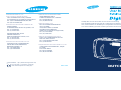 1
1
-
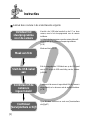 2
2
-
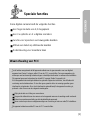 3
3
-
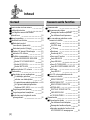 4
4
-
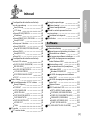 5
5
-
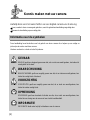 6
6
-
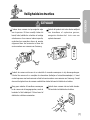 7
7
-
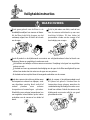 8
8
-
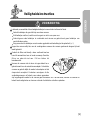 9
9
-
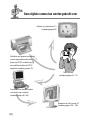 10
10
-
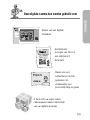 11
11
-
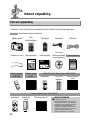 12
12
-
 13
13
-
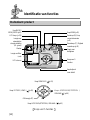 14
14
-
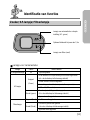 15
15
-
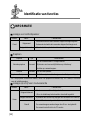 16
16
-
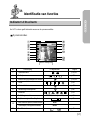 17
17
-
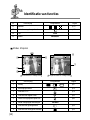 18
18
-
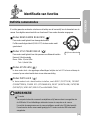 19
19
-
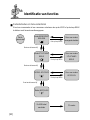 20
20
-
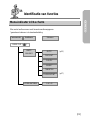 21
21
-
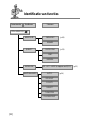 22
22
-
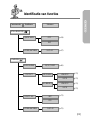 23
23
-
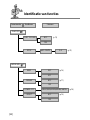 24
24
-
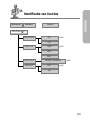 25
25
-
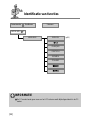 26
26
-
 27
27
-
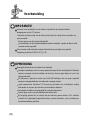 28
28
-
 29
29
-
 30
30
-
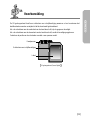 31
31
-
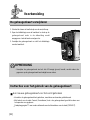 32
32
-
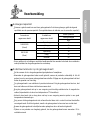 33
33
-
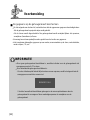 34
34
-
 35
35
-
 36
36
-
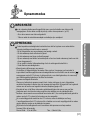 37
37
-
 38
38
-
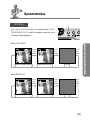 39
39
-
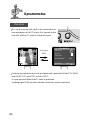 40
40
-
 41
41
-
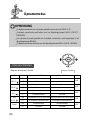 42
42
-
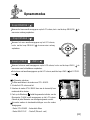 43
43
-
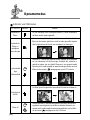 44
44
-
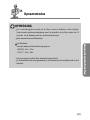 45
45
-
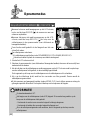 46
46
-
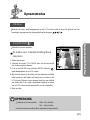 47
47
-
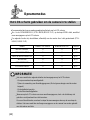 48
48
-
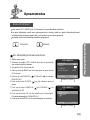 49
49
-
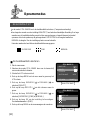 50
50
-
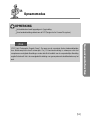 51
51
-
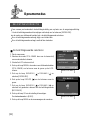 52
52
-
 53
53
-
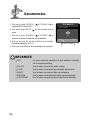 54
54
-
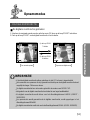 55
55
-
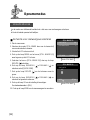 56
56
-
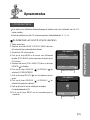 57
57
-
 58
58
-
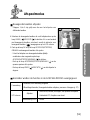 59
59
-
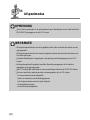 60
60
-
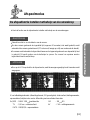 61
61
-
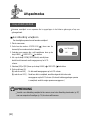 62
62
-
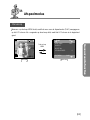 63
63
-
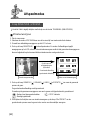 64
64
-
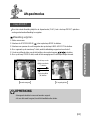 65
65
-
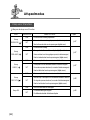 66
66
-
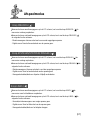 67
67
-
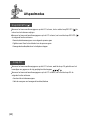 68
68
-
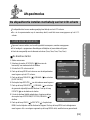 69
69
-
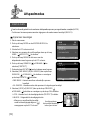 70
70
-
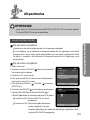 71
71
-
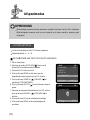 72
72
-
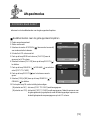 73
73
-
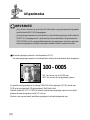 74
74
-
 75
75
-
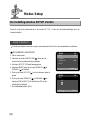 76
76
-
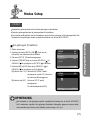 77
77
-
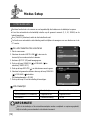 78
78
-
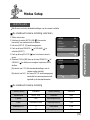 79
79
-
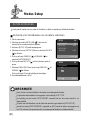 80
80
-
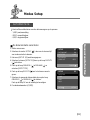 81
81
-
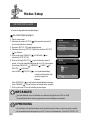 82
82
-
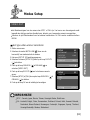 83
83
-
 84
84
-
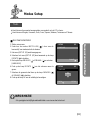 85
85
-
 86
86
-
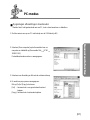 87
87
-
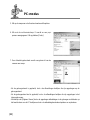 88
88
-
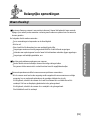 89
89
-
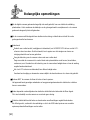 90
90
-
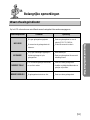 91
91
-
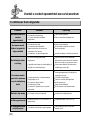 92
92
-
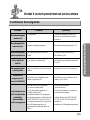 93
93
-
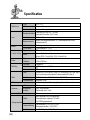 94
94
-
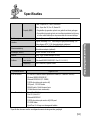 95
95
-
 96
96
-
 97
97
-
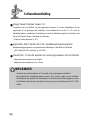 98
98
-
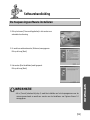 99
99
-
 100
100
-
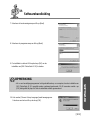 101
101
-
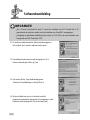 102
102
-
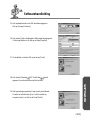 103
103
-
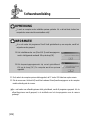 104
104
-
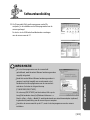 105
105
-
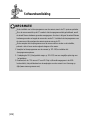 106
106
-
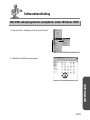 107
107
-
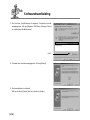 108
108
-
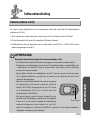 109
109
-
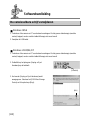 110
110
-
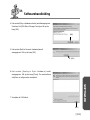 111
111
-
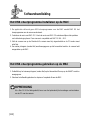 112
112
-
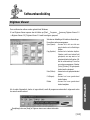 113
113
-
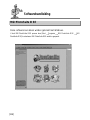 114
114
-
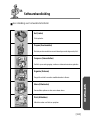 115
115
-
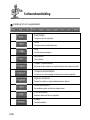 116
116
-
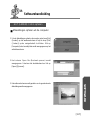 117
117
-
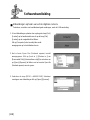 118
118
-
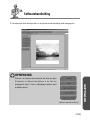 119
119
-
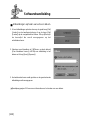 120
120
-
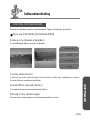 121
121
-
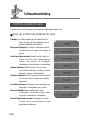 122
122
-
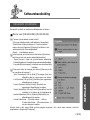 123
123
-
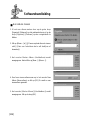 124
124
-
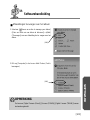 125
125
-
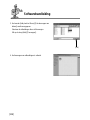 126
126
-
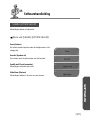 127
127
-
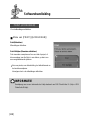 128
128
-
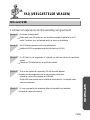 129
129
-
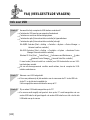 130
130
-
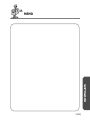 131
131
-
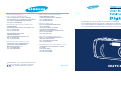 132
132
Samsung DIGIMAX 240 Handleiding
- Categorie
- Camcorders
- Type
- Handleiding
- Deze handleiding is ook geschikt voor